Page 1

Instrucciones de funcionamiento
Web Site: http://www.panasonic-europe.com
EC
Grabador de DVD
Modelo N. DMR-EX89
Las notas e instrucciones relativas a las
Tarjetas SD y la unidad SD sólo son válidas para
el modelo DMR-EX89.
DMR-EX79
Número de región soportado por
esta unidad
Los números de región que se colocan en los
grabadores DVD y en los DVD-Vídeo dependen del
lugar de venta.
≥El número de región de esta unidad es el “2”.
≥La unidad reproducirá discos DVD-Vídeo con
etiquetas que tengan “2” o “ALL”.
Ejemplo:
2
2 ALL
3
5
Estimado cliente
Muchísimas gracias por haber adquirido este
aparato.
Lea con atención estas instrucciones para obtener
las máximas prestaciones y seguridad.
Antes de conectar, operar o ajustar este producto,
sírvase leer estas instrucciones completamente.
Guarde este manual.
Este grabador de DVD sólo sirve para ver y
grabar canales gratuitos, pero no canales de
pago ni codificados.
El sistema TV Guide de esta grabadora de DVD
no admite emisiones analógicas.
Marca comercial del DVB Digital Video
Broadcasting Project
Declaración de conformidad:
28 de Enero 2009 (DMR-EX89)
22 de Octubre 2008 (DMR-EX79)
N. 6567 (DMR-EX89), N. 5963 (DMR-EX79)
Rápido)
Start (Inicio
Guía de Quick
básicas
Operaciones
[Para[Italia[y[España]
El sistema GUIDE Plus+ está disponible.
(Hasta Abril de 2009)
≥Este servicio puede no encontrarse disponible en
algunas zonas de los países indicados arriba.
≥Puede haber cambios en las áreas de servicio.
[Para[Suiza]
≥El servicio no está disponible.
Sobre las descripciones de este manual
de instrucciones
≥
Estas instrucciones de funcionamiento son
aplicables a los modelos DMR-EX89 y DMR-EX79.
Las figures en estas instrucciones de funcionamiento
muestran las imágenes del DMR-EX79 a menos que
no se indique de otro modo.
[EX89] : indica características exclusivas del
modelo DMR-EX89.
[EX79] : indica características exclusivas del
modelo DMR-EX79.
≥Las páginas que deben consultarse se indican
mediante “> ±±”.
RQT9417-M
Page 2

¡ADVERTENCIA!
(Parte interior del aparato)
ESTE APARATO UTILIZA UN LÁSER.
EL USAR LOS CONTROLES, HACER LOS REGLAJES O LOS
PASOS REQUERIDOS EN FORMA DIVERSA DE LA AQUÍ
EXPUESTA PUEDE REDUNDAR EN EXPOSICIÓN
PELIGROSA A LA RADIACIÓN.
NO ABRA LAS TAPAS NI HAGA REPARACIONES USTED
MISMO. EN CASO DE PRODUCIRSE ANOMALÍAS SOLICITE
AYUDA DE PERSONAL CUALIFICADO.
ADVERTENCIA:
PARA REDUCIR EL RIESGO DE INCENDIOS, DESCARGAS
ELÉCTRICAS O DAÑOS EN EL PRODUCTO,
≥NO EXPONGA ESTE APARATO A LA LLUVIA, HUMEDAD,
GOTEO O SALPICADURAS, Y NO COLOQUE ENCIMA DEL
MISMO OBJETOS CON LÍQUIDOS COMO, POR EJEMPLO,
FLOREROS.
≥UTILICE SOLAMENTE LOS ACCESORIOS
RECOMENDADOS.
≥NO QUITE LA CUBIERTA (O EL PANEL TRASERO); EN EL
INTERIOR NO HAY PIEZAS QUE PUEDA REPARAR EL
USUARIO. SOLICITE LAS REPARACIONES AL PERSONAL
DE SERVICIO CUALIFICADO.
¡ADVERTENCIA!
≥PARA MANTENER BIEN VENTILADA ESTA UNIDAD, NO LA
INSTALE NI PONGA EN UN ESTANTE DE LIBROS,
MUEBLE EMPOTRADO U OTRO ESPACIO DE
DIMENSIONES REDUCIDAS. ASEGÚRESE QUE CORTINAS
Y OTROS MATERIALES NO OBSTRUYAN LAS
CONDICIONES DE VENTILACIÓN PARA PREVENIR EL
RIESGO DE SACUDIDAS ELÉCTRICAS O INCENDIOS
DEBIDOS AL RECALENTAMIENTO.
≥NO OBSTRUYA LAS ABERTURAS DE VENTILACIÓN DE
LA UNIDAD CON PERIÓDICOS, MANTELES, CORTINAS U
OBJETOS SIMILARES.
≥NO COLOQUE OBJETOS CON LLAMA DESCUBIERTA,
UNA VELA POR EJEMPLO, ENCIMA DE LA UNIDAD.
≥TIRE LAS PILAS DE FORMA QUE NO CONTAMINE EL
MEDIO AMBIENTE.
CLASS 1
LASER PRODUCT
CUIDADO
Hay peligro de explosión por si se sustituye incorrectamente la
batería. Sólo sustituya con el mismo tipo recomendado por el
fabricante o que sea equivalente. Deseche las baterías usadas
según instruye el fabricante.
ESTA UNIDAD HA SIDO DISEÑADA PARA SER UTILIZADA EN
CLIMAS MODERADOS.
Este producto puede tener interferencias causadas por teléfonos
móviles durante su utilización. Si tales interferencias resultan
evidentes, aumente la separación entre el producto y el teléfono
móvil.
La toma de corriente deberá estar instalada cerca del equipo y
donde se pueda acceder a ella fácilmente.
El enchufe del cable de la alimentación deberá estar siempre
listo para ser utilizado.
Para desconectar completamente este aparato de la red de CA,
desconecte el enchufe del cable de alimentación del receptáculo
de CA.
RQT9417
2
Page 3

Índice
Preparativos
Accesorios incluidos . . . . . . . . . . . . . . . . . . . . . . . . . . . . .4
Información sobre el mando a distancia . . . . . . . . . . . . .4
Cuidado en el manejar la HDD (unidad de disco duro)
Cuidados de la unidad . . . . . . . . . . . . . . . . . . . . . . . . . . . .5
Guía de Quick Start (Inicio Rápido)
Guía de referencia de control . . . . . . . . . . . . . . . . . . . . . .6
Fácil acceso a las distintas funciones
— Visualizar FUNCTION MENU. . . . . . . . . . . . . . . . . . . .7
PASO 1 Conexión . . . . . . . . . . . . . . . . . . . . . . . . . . . . . . .8
PASO 2 Ajustes de recepción de canales
y del aspecto del televisor. . . . . . . . . . . . . . . . . . . . . . .10
Información de la HDD y el disco . . . . . . . . . . . . . . . . . .11
Información sobre la memoria USB y la tarjeta . . . . . . .13
Archivos DivX®, archivos musicales
e imágenes fijas (JPEG). . . . . . . . . . . . . . . . . . . . . . . . .14
Manejo del medio (Disco/Memoria USB/Tarjeta SD)
Operaciones básicas
Ver las emisiones analógicas y digitales . . . . . . . . . . . .16
Reproducción de vídeo grabado/
Reproducción de discos de sola reproducción . . . . .17
Grabación de programas de televisión . . . . . . . . . . . . .18
Grabación temporizada . . . . . . . . . . . . . . . . . . . . . . . . . .19
Borrar los títulos. . . . . . . . . . . . . . . . . . . . . . . . . . . . . . . .20
Operaciones avanzadas
Notas sobre la grabación. . . . . . . . . . . . . . . . . . . . . . . . .21
Grabación avanzada. . . . . . . . . . . . . . . . . . . . . . . . . . . . .22
Modos de grabación y tiempos de grabación aproximados
Cuando se visualiza la pantalla de confirmación del formato
Cuando quita un disco grabado . . . . . . . . . . . . . . . . . . . . . . . . . 22
Grabación flexible. . . . . . . . . . . . . . . . . . . . . . . . . . . . . . . . . . . . 23
Reproducción mientras que usted está grabando . . . . . . . . . . . 23
Grabar emisiones desde un equipo externo . . . . . . . . .24
Grabaciones con temporizador utilizando un televisor. . . . . . . . 24
Grabar desde un receptor digital de satélite o
decodificador analógico . . . . . . . . . . . . . . . . . . . . . . . . . . . . . . 24
Grabaciones temporizadas enlazadas con equipo externo
(receptor digital satélite) — EXT LINK. . . . . . . . . . . . . . . . . . . 24
Copia desde una videograbadora . . . . . . . . . . . . . . . . . .25
Grabación manual . . . . . . . . . . . . . . . . . . . . . . . . . . . . . . . . . . . 25
Grabación automática DV (Grab. auto. DV) . . . . . . . . . . . . . . . . 25
Grabación temporizada avanzada. . . . . . . . . . . . . . . . . .26
Utilización del número SHOWVIEW para hacer
grabaciones temporizadas (Sólo emisión analógica) . . . . . . . 26
Programación manual de grabaciones temporizadas . . . . . . . . 26
Para cancelar la grabación cuando ya ha empezado . . . . . . . . 27
Para cancelar el modo de espera de grabación. . . . . . . . . . . . . 27
Grabación sustitutiva . . . . . . . . . . . . . . . . . . . . . . . . . . . . . . . . . 27
Grabación con renovación automática . . . . . . . . . . . . . . . . . . . . 27
Comprobar, cambiar o borrar un programa o
bien solucionar una superposición . . . . . . . . . . . . . . . . . . . . . 28
Si aparece la pantalla “Grabación temporizada superpuesta”
Idioma para la emisión digital
con audio múltiple o subtítulo múltiple. . . . . . . . . . . . . . . . . . . 28
Notas sobre la grabación temporizada. . . . . . . . . . . . . . . . . . . . 28
Operaciones en el sistema TV Guide . . . . . . . . . . . . . . . . . . . . 29
Selección del programa desde el tipo de programa o
categorías deseados . . . . . . . . . . . . . . . . . . . . . . . . . . . . . . . . 29
Grabación de serie . . . . . . . . . . . . . . . . . . . . . . . . . . . . . . . . . . . 30
Búsqueda de programas en la lista Guía de TV . . . . . . . . . . . . 30
Descarga de los datos TV Guide . . . . . . . . . . . . . . . . . . . . . . . . 31
Reproducción avanzada . . . . . . . . . . . . . . . . . . . . . . . . .32
Operaciones durante la reproducción . . . . . . . . . . . . . . . . . . . . 32
Cambio del audio durante la reproducción. . . . . . . . . . . . . . . . . 32
Selección de los programas (títulos) grabados
para la reproducción—DIRECT NAVIGATOR . . . . . . .33
Cambio de la apariencia de DIRECT NAVIGATOR. . . . . . . . . . 33
Para clasificar los títulos para una búsqueda fácil . . . . . . . . . . . 33
Para reproducir los títulos agrupados [HDD] . . . . . . . . . . . . . . . . 33
Para editar el grupo de títulos [HDD]. . . . . . . . . . . . . . . . . . . . . . 33
Reproducir DivX, archivos musicales e
imágenes fijas (JPEG) . . . . . . . . . . . . . . . . . . . . . . . . . .34
Mostrar la pantalla de menú . . . . . . . . . . . . . . . . . . . . . . . . . . . . 34
Reproducir contenido de vídeo del DivX . . . . . . . . . . . . . . . . . . 34
Reproducir archivos de música . . . . . . . . . . . . . . . . . . . . . . . . . 35
Reproducir imágenes fijas . . . . . . . . . . . . . . . . . . . . . . . . . . . . . 36
Funciones útiles durante la reproducción de imágenes fijas
Reproducir música . . . . . . . . . . . . . . . . . . . . . . . . . . . . . .38
Reproducir CD de música . . . . . . . . . . . . . . . . . . . . . . . . . . . . . 38
. . . . .5
. . . . .15
. . . . . 22
. . . 22
. . . . 28
. . . . 37
Para reproducir música grabada en la HDD . . . . . . . . . . . . . . . . 38
Funciones útiles durante la reproducción de música . . . . . . . . . 38
Funciones convenientes . . . . . . . . . . . . . . . . . . . . . . . . 39
Visualizar FUNCTION MENU . . . . . . . . . . . . . . . . . . . . . . . . . . . 39
Para poner en pausa el programa televisivo que está mirando
—Pause Live TV
Operaciones entrelazadas con el televisor
(VIERA Link “HDAVI Control
Facilidad de control solo con un mando a distancia VIERA . . . . 41
. . . . . . . . . . . . . . . . . . . . . . . . . . . . . . . . . . . . 39
TM
”/Q Link). . . . . . . . . . . 40
Edición
Edición de títulos/capítulos . . . . . . . . . . . . . . . . . . . . . . 42
Creación, edición y reproducción de listas
de reproducción . . . . . . . . . . . . . . . . . . . . . . . . . . . . . . 44
Editar imágenes fijas y música . . . . . . . . . . . . . . . . . . . 46
Inserción de texto . . . . . . . . . . . . . . . . . . . . . . . . . . . . . . 48
Copiar
Copia de títulos o listas de reproducción . . . . . . . . . . 49
Copia [Vídeo (HDD a DVD)] . . . . . . . . . . . . . . . . . . . . . . . . . . . . 50
Copiar usando la lista de copia–Copia avanzada . . . . . . . . . . . . 51
Cuando copia en un DVD-R, DVD-R DL,
DVD-RW (Formato DVD-Vídeo), +R y +R DL finalizado . . . . . 52
Cuando copia un vídeo (MPEG2) desde una tarjeta SD
Cuando copia un vídeo (MPEG2) desde un equipo de vídeo
[EX89] . . . . 53
. . . . 53
Copia de imágenes fijas. . . . . . . . . . . . . . . . . . . . . . . . . 54
Copiar nuevas imágenes fijas en la tarjeta SD
—Copiar imág nuevas [EX89] . . . . . . . . . . . . . . . . . . . . . . . . . . 54
Copiar usando la lista de copia. . . . . . . . . . . . . . . . . . . . . . . . . . 54
Copia de imágenes fijas en la memoria USB . . . . . . . . . . . . . . . 55
Copiar música a la HDD . . . . . . . . . . . . . . . . . . . . . . . . . 56
Acerca de la Base de Datos Gracenote® . . . . . . . . . . . . . . . . . . 56
Copiar música desde un CD . . . . . . . . . . . . . . . . . . . . . . . . . . . . 56
Copiar música desde una memoria USB o CD-R/CD-RW/
DVD-R/DVD-R DL . . . . . . . . . . . . . . . . . . . . . . . . . . . . . . . . . . 56
Para actualizar la Base de Datos Gracenote
®
. . . . . . . . . . . . . . 57
Menús de ajuste
Utilizando menús en pantalla/Mensajes de estado
Gestión de la HDD, disco y tarjeta . . . . . . . . . . . . . . . . 60
Procedimientos comunes . . . . . . . . . . . . . . . . . . . . . . . . . . . . . . 60
Ajuste de la protección . . . . . . . . . . . . . . . . . . . . . . . . . . . . . . . . 60
Dar un nombre a un disco. . . . . . . . . . . . . . . . . . . . . . . . . . . . . . 60
Borradode todos los títulos y las listas de reproducción
—Borrar todos los títulos . . . . . . . . . . . . . . . . . . . . . . . . . . . . . 61
Borrar todo el contenido—Format. . . . . . . . . . . . . . . . . . . . . . . . 61
Selección del estilo del fondo—Top Menu . . . . . . . . . . . . . . . . . 62
Seleccionar si mostrar antes o no el Top Menu
—Selección Auto-Play . . . . . . . . . . . . . . . . . . . . . . . . . . . . . . . 62
Preparación de los discos para ser reproducidos
en otro equipo—Finalizar. . . . . . . . . . . . . . . . . . . . . . . . . . . . . 62
Crear Top Menu—Crear Top Menu . . . . . . . . . . . . . . . . . . . . . . 62
Cambio de ajustes de la unidad . . . . . . . . . . . . . . . . . . 63
Procedimientos comunes . . . . . . . . . . . . . . . . . . . . . . . . . . . . . . 63
Sintonización. . . . . . . . . . . . . . . . . . . . . . . . . . . . . . . . . . . . . . . . 63
Disco . . . . . . . . . . . . . . . . . . . . . . . . . . . . . . . . . . . . . . . . . . . . . . 65
Vídeo. . . . . . . . . . . . . . . . . . . . . . . . . . . . . . . . . . . . . . . . . . . . . . 65
Audio . . . . . . . . . . . . . . . . . . . . . . . . . . . . . . . . . . . . . . . . . . . . . . 66
Display . . . . . . . . . . . . . . . . . . . . . . . . . . . . . . . . . . . . . . . . . . . . 66
Conexión . . . . . . . . . . . . . . . . . . . . . . . . . . . . . . . . . . . . . . . . . . . 67
Otros . . . . . . . . . . . . . . . . . . . . . . . . . . . . . . . . . . . . . . . . . . . . . . 68
Otros ajustes. . . . . . . . . . . . . . . . . . . . . . . . . . . . . . . . . . 70
Funcionamiento de televisores . . . . . . . . . . . . . . . . . . . . . . . . . . 70
Bloqueo para los niños . . . . . . . . . . . . . . . . . . . . . . . . . . . . . . . . 70
. . . . . . 58
Referencia
Conexiones adicionales. . . . . . . . . . . . . . . . . . . . . . . . . 71
Conexión de un televisor con terminales AUDIO/VIDEO o S VIDEO
Conexión de una videograbadora
con terminales AUDIO/VIDEO o S VIDEO . . . . . . . . . . . . . . . . 71
Conexión de un televisor con los terminales COMPONENT VIDEO
Conexión de un amplificador a un terminal de entrada digital
Conexión de un amplificador estéreo . . . . . . . . . . . . . . . . . . . . . 72
Conexión con un receptor y un televisor compatibles con HDMI
Conexión de un televisor y una videograbadora. . . . . . . . . . . . . 73
Conexión de un televisor y una videograbadora,
receptor digital de satélite o decodificador analógico . . . . . . . . 73
Preguntas más frecuentes. . . . . . . . . . . . . . . . . . . . . . . 74
Mensajes . . . . . . . . . . . . . . . . . . . . . . . . . . . . . . . . . . . . . 76
Guía para la solución de problemas . . . . . . . . . . . . . . . 78
Especificaciones. . . . . . . . . . . . . . . . . . . . . . . . . . . . . . . 84
Glosario . . . . . . . . . . . . . . . . . . . . . . . . . . . . . . . . . . . . . . 85
Precauciones de seguridad. . . . . . . . . . . . . . . . . . . . . . 86
Índice alfabético . . . . . . . . . . . . . . . . . . Cubierta posterior
. . . . 71
. . . 71
. . . . 72
. . . 72
PreparativosGuía de Quick
Operaciones
Operaciones
EdiciónMenús de ajusteReferencia
Copiar
RQT9417
3
Rápido)
Start (Inicio
básicas
avanzadas
Page 4

Accesorios incluidos
Preparativos
Sensor de señales del mando a distancia
7 m directamente enfrente de la unidad
Compruebe e identifique los accesorios suministrados.
(Números de producto correctos a partir de Abril de 2009. Pueden estar sujetos a cambios.)
∏
(N2QAYB000334)
1 Mando a distancia 1 Cable de alimentación de CA
∏ ∏ ∏
Para utilizar con esta unidad
solamente. No lo utilice con otro
equipo.
No utilice los cables de otro
equipo con esta unidad.
Información sobre el mando a distancia
1 Cable coaxial de RF 2 Baterías
para el mando a
distancia
∫ Baterías
≥Inserte las pilas en el mando a distancia de manera que el polo
positivo y el polo negativo coincidan con los signos (i y j).
R6/LR6, AA
≥Use baterías alcalinas o de manganeso.
≥No mezcle baterías viejas y nuevas.
≥No utilice tipos diferentes al mismo tiempo.
≥No exponga al aparato al calor o a las llamas.
≥No deje la(s) batería(s) expuestas directamente a la luz solar
durante mucho tiempo dentro del automóvil con las puertas y las
ventanillas cerradas.
≥No las desarme ni cortocircuite.
≥No intente cargar baterías alcalinas o de manganeso.
≥No utilice baterías si se ha pelado la cubierta.
El manejo incorrecto de las baterías puede causar fugas de
electrolito, el cual puede dañar los objetos con los que entra en
contacto y puede causar un incendio.
Quítelas si el mando a distancia no va a ser utilizado durante mucho
tiempo. Guárdelas en un lugar fresco y seco.
Operaciones del mando a distancia (> 6)
∫ Utilización
20
30
La distancia y los ángulos son aproximados.
20
30
RQT9417
4
Page 5

Cuidado en el manejar la HDD (unidad de disco duro)
Esta unidad
Videograbadora
NO
No ponga la unidad
encima de
amplificadores u otros
equipos que puedan
calentarse.
El calor puede dañar la unidad.
NO
La HDD es un instrumento de grabación de alta precisión, y debido a su capacidad para poder hacer una grabación larga y a su funcionamiento
de alta velocidad, es un dispositivo muy especial y muy susceptible de dañarse.
Como norma, guarde el contenido importante en un disco como copia de seguridad.
∫ La HDD es un dispositivo que no ha sido construido para aguantar la vibración o los golpes ni el polvo
Dependiendo del ambiente de instalación y del manejo de la HDD, algún contenido podría estropearse, y la reproducción y la grabación
resultarán imposibles. Durante el funcionamiento, especialmente, no someta la unidad a ninguna vibración ni golpe, y no desconecte el cable de
alimentación de CA de la toma de corriente de casa. En el caso de que se produjese un fallo en el suministro de alimentación, el contenido
durante la grabación o la reproducción podría dañarse.
∫ La HDD es un dispositivo de almacenamiento temporal
La HDD no es un dispositivo de almacenamiento eterno para grabaciones. Utilice la HDD como un lugar de almacenamiento temporal para ver, editar o copiar
una sola vez. Le recomendamos que guarde el contenido grabado en un disco o conserve los datos originales o los CDs de los que fueron copiados.
∫ Guarde (copia de seguridad) inmediatamente todo el contenido tan pronto como note que puede haber
un problema con la HDD
Si hay alguna irregularidad con la HDD se pueden producir sonidos extraños o problemas con la imagen (ruido de bloque, etc.). La utilización de HDD en estas
circunstancias puede empeorar el problema y, en el peor de los casos, la HDD podría quedar inutilizable. Tan pronto como note este tipo de problema, copie todo
el contenido en el disco y solicite el servicio de reparaciones. El contenido (datos) grabado en una HDD que no puede utilizarse resulta irrecuperable.
≥Cuando enciende o apaga la unidad, puede oír un sonido insólito. Esto no supone un problema con la unidad.
∫ Precauciones para la instalación
≥No haga la instalación en un lugar cerrado donde el
ventilador de refrigeración trasero y las aberturas de
refrigeración laterales queden tapadas.
≥Ponga la unidad en una superficie plana que no esté sujeta a
vibraciones o golpes.
≥No la coloque encima de ningún
aparato que produzca calor como, por
ejemplo, una videograbadora, etc.
No la coloque tampoco en un lugar donde se
≥
produzcan con frecuencia cambios de temperatura.
≥Colóquela en una zona donde no se
produzca condensación. La condensación
es un fenómeno que forma humedad en
una superficie fría cuando se produce un
cambio considerable en la temperatura. La condensación puede
causar daños internos en la unidad.
≥Condiciones bajo las que se puede producir condensación
Cuando se produzca un cambio brusco de temperatura (al pasar de un lugar
–
muy caluroso a uno muy frío, o viceversa, cuando esté expuesta al aire
procedente de un acondicionador de aire o cuando el aire refrigerado impacte
directamente sobre la unidad). Cuando la HDD (se calienta durante el
funcionamiento) esté sometida al aire frío se podrá formar condensación en su
interior, y esto podría dañar las cabezas de la HDD, etc.
–
Cuando la humedad sea alta o haya mucho vapor en la habitación.
– Durante la estación lluviosa.
En los casos de arriba, sin encender la unidad, deje que ésta se
adapte a la temperatura ambiente esperando 2–3 horas hasta que
desaparezca la condensación.
∫ Tiempo de grabación restante de la HDD
Esta unidad graba utilizando un sistema de compresión de datos VBR (velocidad de bits variable) para variar los segmentos de datos grabados de forma que
concuerden con los segmentos de datos de vídeo que puedan causar diferencias en las cantidades de tiempo visualizadas y en el espacio restante para grabar.
Si la cantidad de tiempo restante no es suficiente, borre cualquier título que no necesite para crear espacio suficiente antes de empezar a grabar.
(Borrar una lista de reproducción no aumentará el tiempo de grabación).
∫ El humo de los cigarrillos, etc. causa fallos en
el funcionamiento o averías
La unidad puede estropearse si entra en ella el humo de
cigarrillos, insecticidas, vapor, etc.
∫ Durante el funcionamiento
≥No mueva la unidad ni la someta a vibraciones o golpes. (La
HDD puede dañarse).
≥No desconecte el cable de alimentación de CA de la toma de
corriente de casa, ni desactive el disyuntor de la alimentación.
Mientras la unidad está encendida, la HDD gira a alta velocidad. El
sonido o movimiento debido al giro es normal.
∫ Cuando traslade la unidad
1 Apague la unidad. (Espere hasta que “BYE” desaparezca del
visualizador).
2 Desconecte el cable de alimentación de CA de la toma de
corriente de casa.
3 Desplace la unidad cuando se haya parado completamente
(2 minutos aproximadamente) para evitar someterla a
vibraciones o golpes. (Aunque apague la unidad, la HDD
continuará funcionando durante unos momentos.)
Preparativos
∫ Indemnización con respecto al contenido grabado
Panasonic no acepta ninguna responsabilidad por los daños directos o indirectos causados por cualquier tipo de problema que resulten en una
pérdida del contenido (datos) grabado o editado, y tampoco garantiza ningún contenido si la grabación o la edición no funcionan
correctamente. De la misma forma, esto que se acaba de indicar también se aplica en el caso de que se hagan reparaciones en la unidad
(incluyendo cualquier otro componente que no esté relacionado con la HDD).
Cuidados de la unidad
Las condiciones ambientales, especialmente la temperatura, la humedad y el
polvo, afectan a las piezas de precisión de esta unidad. El humo de los
cigarrillos también puede causar fallos en el funcionamiento o averías.
Para limpiar esta unidad, pase por ella un paño blando y seco.
No utilice nunca alcohol, diluyente de pintura o bencina para limpiar esta unidad.
≥
≥Antes de utilizar un paño tratado químicamente, lea
cuidadosamente las instrucciones que lo acompañan.
Tenga en cuenta los puntos siguientes para asegurar un buen
sonido e imagen continuos.
El polvo y la suciedad pueden adherirse a la lente de la unidad a
medida que pasa el tiempo, haciendo imposible poder reproducir o
grabar discos.
Utilice el limpiador de lentes DVD (no incluido) una vez por año,
según la frecuencia de uso y el ambiente donde funcione. Lea
cuidadosamente las instrucciones del limpiador de lentes antes de
utilizarlo.
Limpiador de lentes DVD: RP-CL720E
Este limpiador de lentes puede no estar a la venta en ciertas regiones.
≥
No tape el ventilador de refrigeración interno del panel trasero.
Antes de mover la unidad, asegúrese de que la bandeja
del disco esté vacía.
Si no lo hace correrá el riesgo de dañar seriamente el disco y
la unidad.
RQT9417
5
Page 6
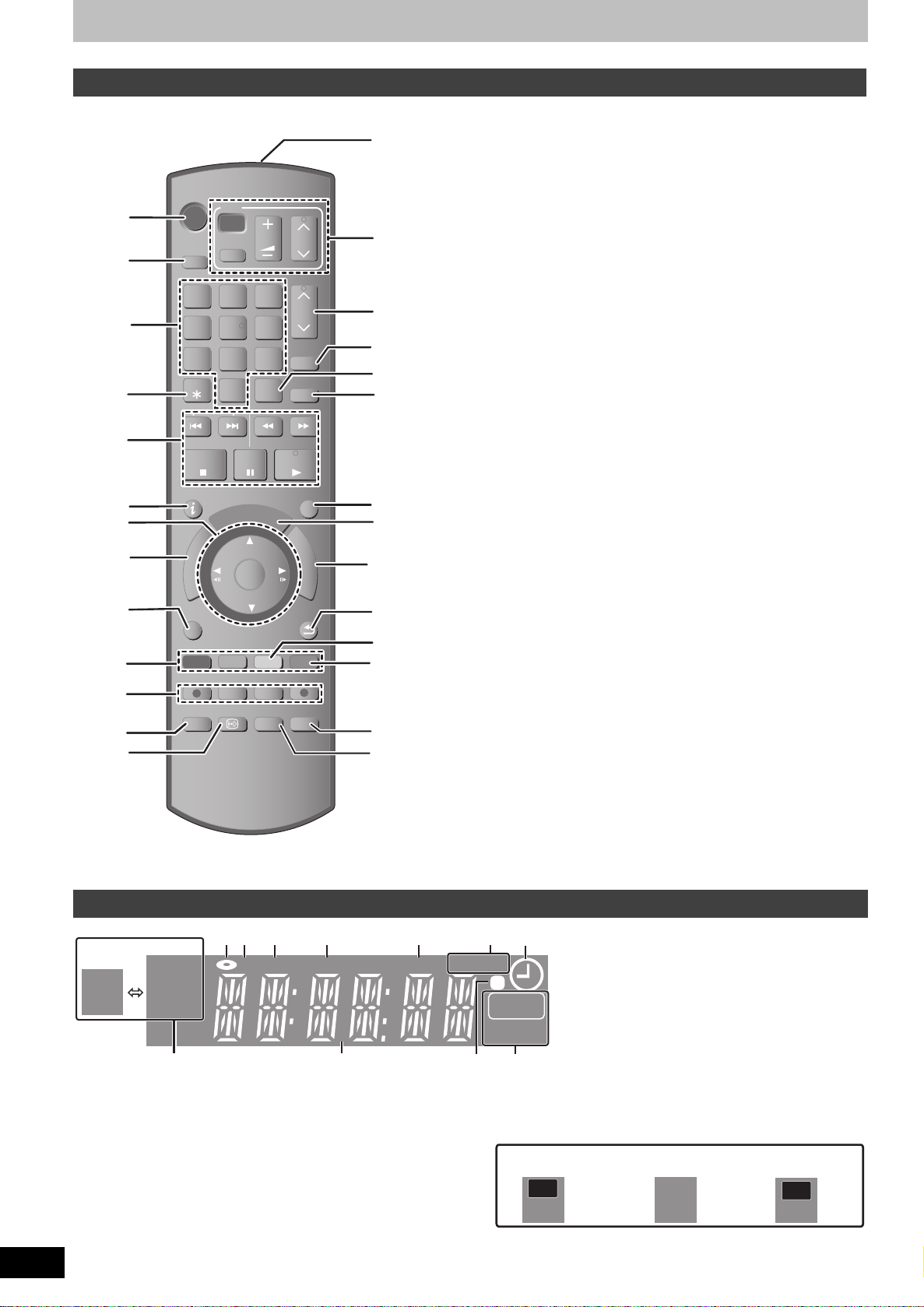
Guía de referencia de control
Guía de Quick
Start (Inicio
Rápido)
HDD
DVD
SD
Indicador de
grabación
Indicador de
reproducción
Indicador de grabación
y reproducción
Mando a distancia
Las instrucciones para la utilización se describen generalmente utilizando el mando a distancia.
DRIVE
SELECT
1
7
DELETE
SKIP
S T O P
S TA TU S
R
O
T
A
G
I
V
A
N
T
C
E
R
I
D
OPTION
REC
A UDI O
TV
A V
2
5 4
8
0
P A US E
U
G
OK
REC MODE
STTL
VOL
3
6
9
INPUT
SELECT
SL O W/SEARC H
PL A Y/x1. 3
D
I
E
CRE A T E
CHAPTER
EXT LINK
DISPL A Y
CH
P A G E
CH
Sh o wVi e w
P R OG/CHEC K
EXIT
F
U
N
C
T
I
O
N
M
E
N
U
RETURN
MAN U AL SKI P
DIRECT TV REC
TIME SLIP
1 Enciende la unidad (> 10)
2 Selección de la unidad [HDD, DVD o SD ([EX89])] (> 17, 18)
La unidad cambia cada vez que pulsa [DRIVE SELECT].
3 Selección de los canales y de los números de título, etc./
Introducción de números
4 Para borrar títulos, programas temporizados, imágenes fijas o
música grabados superfluos (> 20, 28, 47)
5 Operaciones básicas para la grabación y la reproducción
6 Muestra la información del canal digital (> 16)/Información sobre
el programa dentro de la pantalla Guía de TV (> 29)/Muestra
mensajes de estado (> 59)
7 Selección/OK, De cuadro en cuadro (> 32)
8 Muestra DIRECT NAVIGATOR (> 33, 42)
9 Muestra el menú OPTION (> 29, 31, 42)
– para reproducir o editar títulos e imágenes fijas, etc.
– para visualizar anuncios
– para buscar programas
: Botones de color
– para las operaciones Guía de TV (> 29)
– para cambiar la pantalla DIRECT NAVIGATOR (> 33, 36, 38)
– para cambiar VÍDEO/Listas de reproduccin (> 51)
– para desactivar el programa temporizado (> 27)
– para mostrar la pantalla de Información de Serie (> 30)
– para seleccionar el tipo de carácter cuando introduce texto
(> 48)
– para los ajustes de sintonización (> 63)
; Funciones de grabación
≥[¥ REC] Inicia la grabación (> 18)
≥[REC MODE] Cambia el modo de grabación (> 18)
≥[EXT LINK] Grabaciones temporizadas enlazadas con equipo
externo (> 24)
≥[¥ DIRECT TV REC] Grabación directa del televisor (> 40)
< Seleccione el audio (Para la reproducción y emisión analógica)
(> 32)
= Muestra los subtítulos (Los subtítulos pueden visualizarse si el
programa de emisión digital tiene subtítulos.) (> 16)
> Transmite la señal del mando a distancia
? Operaciones del televisor (> 70)
@ Selección de canales/Cambia las páginas en el sistema Guía de
TV (> 18, 29)
A Muestra la pantalla S
B Selecciona la entrada (AV1, AV2, AV3 o DV) (> 24, 25)
C Muestra la pantalla Grabación Temporizada (> 26)
D Salir de la pantalla de menú
E Muestra la pantalla Guía de TV (> 19, 29)
F Muestra FUNCTION MENU (> 39)
Utilizando FUNCTION MENU es posible acceder a las funciones
principales (Reproducir, Grabación, etc.) de manera rápida y
sencilla.
G Retorno a pantalla anterior
H Crea capítulos (> 32)
I Salta aproximadamente 1 minuto en adelante (> 32)
J Salto del tiempo especificado (> 32)
K Muestra menús en pantallas (> 58)
Menú para la reproducción del disco y cambiar el audio múltiple
DVB o subtítulo etc.
HOWVIEW (> 26)
RQT9417
6
El visualizador de la unidad
[EX89]
HDD
COPY
D
USB
[EX89]
SD
DVD
1 Indicador de disco
2 Indicador de emisión digital
Se ilumina cuando la unidad está recibiendo una emisión digital.
3 Indicador de copia
4 Indicador de puerto USB
5 [EX89] Indicador de la ranura de la tarjeta SD
6 Grabaciones temporizadas enlazadas con indicador de equipo
exterior
7 Indicador de grabación temporizada
8 Indicador de la unidad [HDD, DVD o SD ([EX89])]
EXT
-L
REC
PLAY
9 Indicador de la sección de pantalla principal
: Retroalimentación visual del mando a distancia
Parpadea cuando se utiliza el mando a distancia.
; Indicador de grabación/reproducción
REC
PLAY
REC
PLAY
Page 7

Unidad principal
Tire para abrir el panel frontal.
Seleccione una función.
Los elementos que pueden
seleccionarse aparecen a la
derecha.
Seleccione una
función.
Pulse [OK].
Pulse [OK].
[EX89]
1 Interruptor de alimentación en espera/conectada (Í/I) (> 10)
Pulse este interruptor para cambiar del modo de alimentación
conectada al modo de alimentación en espera o viceversa. En el
modo de alimentación en espera, el aparato consume una
pequeña cantidad de corriente.
2 Bandeja de disco (> 15)
3 Conexión para cámara de vídeo y audio (DV) (> 25)
4 Puerto USB (> 15)
5 Visualizador (> 6)
6 Conexión para videograbadora, cámara de vídeo etc. (> 25, 71)
7 Abra la/Cbandeja de disco (> 15)
8 Selección de canales (> 18)
9 Para empezar a grabar (> 18)/Especifique la hora de
finalización de la grabación (> 18)
: Stop (> 18, 32)
; Inicio de la reproducción (> 17)
< Sensor de señales del mando a distancia
= [EX89] Ranura de tarjeta SD (> 15)
Terminales del panel trasero (> 8, 9, 71, 72, 73)
Fácil acceso a las distintas funciones — Visualizar FUNCTION MENU
“FUNCTION MENU” aparece automáticamente al encender la unidad. (Si “Visualizar FUNCTION MENU” está ajustado en “On” en el menú Configuración)
Puede tener acceso a la función principal rápida y fácilmente.
Seleccione esta función si
desea reproducir los
contenidos. La pantalla
DIRECT NAVIGATOR o la
pantalla del menú, etc. se
visualizarán.
Seleccione el modo de
grabación.
Seleccione el título o el tipo
de archivo que desea borrar.
Se visualizará la pantalla
BORRAR Navegador.
Seleccione el modo de copia.
Seleccione esta función si
desea ver o grabar un
programa. Se visualizará
Guía de TV.
Seleccione y ejecute otra
función con respecto a las
arriba mencionadas, como
por ejemplo grabación o
configuración.
Cambie el lector.
1
HDD
!
"
#
$
Reproducir
Grabación
Borrar
Copiar
TV Guide
Otras
Selección unidad
2
FUNCTION MENU
OK
RETURN
Espacio
Vídeo
Imagen
Música
30:00 SP
1 Reproducir
Vídeo (> 17, 33)
DivX (> 34)
Imagen (> 36)
Música (> 35)
Top Menu (> 17)
Menu (> 17)
2 Grabación
Grab. Temporizada (>19, 26)
Grab. ShowView (> 26)
3 Borrar
Vídeo (> 20)
Imagen (> 47)
Música (> 47)
4 Copiar
Vídeo (HDD a DVD) (> 50)
Copia avanzada (> 51)
Copiar CD música (> 56)
Copiar música (> 56)
Copiar imág nuevas ([EX89])
(> 54)
5 TV Guide (> 19, 29)
6 Otras
Lista reproducción (> 44)
Grab. Flexible (> 23)
Grab. auto. DV (> 25)
Gestión HDD (> 60)
Gestión DVD (> 60)
Gestión tarjeta ([EX89]) (> 60)
Configuración (> 63)
7 Selección unidad
HDD
DVD
SD ([EX89])
USB
Si no necesita visualizar el FUNCTION MENU al encender la
unidad, ajuste “Visualizar FUNCTION MENU” en “Off” en el menú
Configuración (> 66).
Guía de Quick
RQT9417
7
Rápido)
Start (Inicio
Page 8
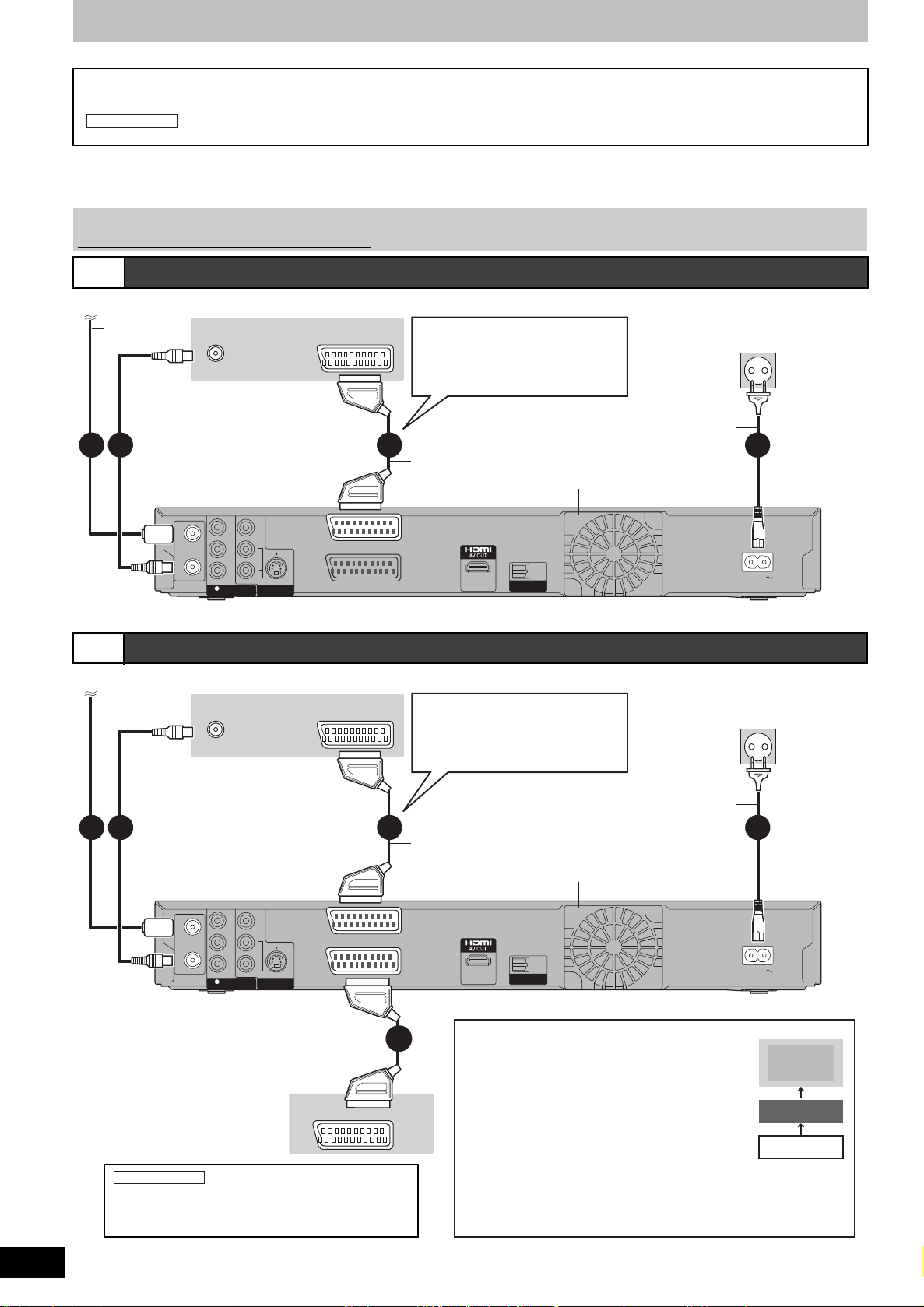
PASO 1 Conexión
RF
IN
RF
OUT
COMPONENT
VIDEO
OUT
OUT
(PCM/BITSTREAM)
DIGITAL AUDIO OUT
A la antena Panel trasero del televisor
Cable de
antena
Cable coaxial de RF
(incluido)
Panel trasero de esta unidad
A una toma de corriente de casa
(CA 220 a 240 V, 50 Hz)
Cable Scart de 21 pines
completamente
cableados
Cable de alimentación de CA
(incluido)
Conecte solamente después de haber
finalizado todas las demás conexiones.
Ventilador de refrigeración
Conexión de un terminal que
es diferente del Scart de
21 pines (> 9, 71)
RF
IN
RF
OUT
COMPONENT
VIDEO
OUT
OUT
(PCM/BITSTREAM)
DIGITAL AUDIO OUT
A la antena
Panel trasero del televisor
Cable de
antena
Panel trasero de esta unidad
A una toma de corriente de casa
(CA 220 a 240 V, 50 Hz)
Cable Scart de 21 pines
completamente
cableados
Cable de alimentación de CA
(incluido)
Conecte solamente después de haber
finalizado todas las demás conexiones.
Panel trasero del receptor
digital de satélite o
decodificador analógico
Cable Scart de 21 pines
Ajustes “Entrada AV2” y “Conector AV2” en el menú
Configuración (> 68)
Ajuste necesario
Ventilador de refrigeración
Conexión de un terminal que
es diferente del Scart de
21 pines (> 9, 71)
Cable coaxial de RF
(incluido)
Conecte directamente la unidad al
televisor
Si conecta la unidad al televisor a través de
un selector AV o una videograbadora, los
sistemas de protección del copyright
afectarán a la señal de vídeo y la imagen no
se mostrará correctamente.
≥Cuando conecte a un televisor con videograbadora
incorporada
Conecte a los terminales de entrada del televisor si hay terminales
de entrada para televisor y videograbadora.
Televisor
V
IDEOGRABADORA
Esta unidad
NO
Usando un cable Scart de 21 pines
≥Puede usar varias funciones Q Link conectando la unidad a un televisor compatible con Q Link (> 40).
≥Conectando la unidad a un televisor compatible con RGB puede disfrutar de una visión de alta calidad (> 86).
Ajuste necesario
“Salida AV1” en el menú Configuración (> 67)
≥Antes de hacer la conexión, apague todos los equipos y lea los manuales de instrucciones apropiados.
≥Seleccione el patrón de conexión que se armonice con su entorno desde el patrón A–B. Confirme las conexiones no detalladas abajo
con su concesionario.
≥Se refiera a “Conexiones adicionales” (> 71) para la conexión que usa otros terminales y conexión con otro equipo.
Cuando la unidad no vaya a utilizarse durante mucho tiempo
Para ahorrar energía, desenchúfelo de la toma de corriente doméstica. Esta unidad gasta poca energía, incluso cuando está apagada
[aprox. 0,9 W (“
Ahorro de energía” está en “On”)]
A
1 2
B
Conexión de un televisor
VHF/UHF
RF IN
2
RF
IN
RF
OUT
Y
B
P
R
P
COMPONENT
VIDEO
OUT
VIDEO
AUDIO
L
R
VIDEOS
OUT
AV
AV1
(TV)
AV2
(DECODER EXT)
3
OPTICAL
DIGITAL AUDIO OUT
(PCM/BITSTREAM)
Conexión de un televisor a un receptor digital/satélite o a un decodificador
VHF/UHF
RF IN
AV
4
AC IN
2
1 2
RF
IN
RF
OUT
Y
B
P
R
P
COMPONENT
VIDEO
OUT
VIDEO
AUDIO
L
R
VIDEOS
OUT
RQT9417
8
3
AV1
(TV)
AV2
(DECODER EXT)
4
AV
OPTICAL
DIGITAL AUDIO OUT
(PCM/BITSTREAM)
5
AC IN
Page 9

Puede disfrutar de imágenes de alta calidad empalmando el cable HDMI Interfaz multimedia de alta definición) al cable Scart de 21 pines para la
RF
IN
RF
OUT
COMPONENT
VIDEO
OUT
OUT
(PCM/BITSTREAM)
DIGITAL AUDIO OUT
Cable Scart de 21 pines
completamente cableados
Cable Scart de 21 pines
Panel trasero de esta unidad
Cable HDMI
Panel trasero del
televisor
Conexión a un Panasonic televisor (VIERA)
Si está conectado un cable Scart de 21 pines, se
hallan disponibles las siguientes funciones.
≥Descarga del televisor (> 40)
≥Grabación directa del televisor (> 40)
≥Ver imágenes desde un receptor digital de satélite
o decodificador analógico
(En este caso, tenga cuidado de conmutar la
entrada del televisor a “AV”.)
≥Ajuste “Salida Audio Digital” a “HDMI y Óptico”
(> 67).
(El ajuste predeterminado es “HDMI y Óptico”.)
Ajuste necesario
Panel trasero del receptor
digital de satélite o
decodificador analógico
conexión de esta unidad a su televisor.
Conexión a un televisor con un cable HDMI (Interfaz Multimedia de alta definición)
Cuando está conectado a una unidad compatible con la HDMI, se transmite una señal digital de audio y vídeo. Sólo con un cable, puede lograr
una alta calidad de la imagen y vídeo y audio digitales. Cuando conecta a un HDTV (Televisor de Alta Definición) compatible con la HDMI, la
salida puede conmutarse al vídeo de HD 1080p, 1080i o 720p.
≥Esta unidad incorpora la tecnología HDMI
≥Fuentes de vídeo convertidas en una resolución de 1920k1080, y de alta calidad, exhibirán una resolución de imagen subjetiva algo más baja
que las fuentes real y natural de plena alta definición de 1080p. Vea a su concesionario para detalles.
≥Utilice cables HDMI de alta velocidad que tengan el logotipo HDMI (como mostrado en la cubierta).
≥Cuando ajuste la salida del vídeo en “1080p”, use cables HDMI de máximo 5,0 metros de longitud.
Acerca de la función VIERA Link “HDAVI ControlTM”
Cuando conecte a un televisor Panasonic (VIERA) o a un receptor dotado de la función “HDAVI Control”, serían posibles las operaciones
enlazadas. [> 40,
≥No pueden utilizarse cables que no cumplan con la HDMI.
≥Se le recomienda utilizar un cable HDMI de Panasonic.
Número de pieza recomendado:
RP-CDHG10 (1,0 m), RP-CDHG15 (1,5 m), RP-CDHG20 (2,0 m), RP-CDHG30 (3,0 m), RP-CDHG50 (5,0 m), etc.
Operaciones entrelazadas con el televisor (VIERA Link “HDAVI ControlTM”/Q Link)
TM
(V.1.3a con Deep Colour).
]
Rápido)
Start (Inicio
Guía de Quick
HDMI IN
DIGITAL AUDIO OUT
(PCM/BITSTREAM)
AV
RF
IN
RF
OUT
Y
B
P
R
P
COMPONENT
VIDEO
VIDEO
L
R
AUDIO
VIDEOS
OUT
OUT
AV1
(TV)
AV2
(DECODER EXT)
AV
≥Si conecta a un televisor que sólo es compatible con la salida de audio de 2 canales, se mezclará el audio con 3 canales o más (> 85) y se
producirá como de 2 canales aunque conecte con un cable HDMI (Algunos discos no soportan la mezcla de dos canales).
≥Esta unidad no se puede conectar a dispositivos DVI que no sean compatibles con HDCP.
Para unidades compatibles con la protección de los derechos de autor HDCP (High-Bandwidth Digital Content Protection) que están dotadas
de terminal de entrada DVI digital (monitores de PC, etc.):
Según la unidad, las imágenes podrían visualizarse incorrectamente o no visualizarse en absoluto cuando conecta con un cable de
conmutación DVI/HDMI. (El audio no puede obtenerse.)
OPTICAL
RQT9417
9
Page 10

PASO 2Ajustes de recepción de canales y del aspecto del televisor
Teclas
numéricas
Ajuste automático de DVB
Escaneo CN 5 69
CAN
Calidad
Nombre Canal Tipo
TV : 1 Radio : 0 Datos : 1
ABC
ABC 2
1
2
TV
Datos
9
9
Ahorro de energía
On: Minimiza el consumo de
energía en espera; desactiva
la función Inicio Rápido y
paso en bucle AV2 en espera.
On
Off
,,,
OK
DRIVE
SELECT
1
7
DELETE
STOP
STATUS
I
V
A
N
T
C
E
R
OPTION
TV
VOL
PAU SE
G
I
U
OK
3
6
9
INPUT
SELECT
SLOW/SEARCH
PLAY/x1.3
D
E
CREATE
CH
PAG E
CH
ShowView
PROG/CHECK
EXIT
F
U
N
C
T
I
O
N
M
E
N
U
RETURN
RETURN
AV
2
54
8
0
SKIP
R
O
T
A
G
I
D
1 Encienda el televisor y seleccione la
entrada AV apropiada a las
conexiones de esta unidad.
2 Pulse [Í] para encender la unidad.
Cuando conecta a un televisor que tiene las funcione Q Link o
VIERA Link (> 40), inicia la descarga desde el televisor.
Puede descargar las posiciones de sintonización desde el
televisor para los canales en el alcance de canales de esta
unidad.
Si aparece el menú de ajuste del país en el televisor.
Pulse [3, 4] para seleccionar el país y pulse [OK].
Las características de la función de ahorro de energía
cuando la unidad está en el modo de espera son las
siguientes.
Ahorro de energía
On
§1
Off
Consumo de energía Aprox. 0,9 W Aprox. 15 W
Tiempo de puesta en
No Rápido
Rápido
§2
marcha
Visualización de la
No se puede Se puede
imagen (por ej. Pay TV)
desde el dispositivo
conectado a AV2
§1
“Luminosidad del display” está ajustado en “Automático”
en el menú Configuración. (> 66)
§2
Es posible iniciar y empezar a grabar en pocos
segundos.
– Puede que la pantalla tarde un poco en aparecer, en
función del tipo de televisor o terminal conectado.
Si la pantalla de ajsute del aspecto aparece en el
televisor.
Pulse [3, 4] para seleccionar el aspecto del televisor y
pulse [OK].
≥16:9:
Conectado a un televisor panorámico de 16:9
≥Pan & Scan:
Cuando se conecta a un televidor
panorámico de 4:3, la imagen lateral se
recorta a una imagen de 16:9 (> 85).
≥Letterbox:
Cuando se conecta a un televisor
panorámico de 4:3. la imagen de 16:9
aparece en el formato buzón (> 85).
Cuando aparece la imagen en el televisor, significa que el ajuste ha
terminado.
Si aparece la pantalla para descargar los datos de GUIDE Plus+,
realice los pasos siguientes.
(Para obtener información acerca del sistema GUIDE Plus+ > 19)
3 Pulse [3, 4] para seleccionar “On” o
Si el menú de ajuste automático aparece en el televisor.
Pulse [3,4] para seleccionar “Canales
Digitales&Analógicos” o “Canales Digitales” y pulse [OK].
≥Canales Digitales&Analógicos:
Realice el ajuste automático análogo después de efectuar
Ajuste automático de DVB.
≥Canales Digitales:
Realice Ajuste automático de DVB. (No se efectúa el
mismo ajuste automático)
Empieza el Ajuste automático de DVB.
La unidad buscará los canales digitales terrestres. Ésta
localizará y guardará los canales televisivos para que
puedan ser utilizados de inmediato.
La operación tardará unos 5-10 minutos.
≥En el caso de que no pueda recibir bien el canal, ajuste la
posición y la dirección de la antena.
“Off” cuando aparece el menú de
configuración de “Ahorro de energía”,
y pulse [OK].
4 Pulse [2, 1] para seleccionar “Sí” y
pulse [OK].
Código postal
País actual : XXXXXX
Esta unidad descarga datos de
GUIDE Plus+ varias veces al día.
CHANGE
RETURN
0
Número
9
OK
5 Pulse las teclas numéricas o
[3, 4, 2, 1] para introducir su
código postal y pulse [OK].
Empieza la descarga de los datos GUIDE Plus+. Esta
operación tarda 30 minutos.
6 Cuando la descarga haya finalizado
Pulse [OK].
El ajuste ha terminado.
Para detenerse al rato de empezar
Pulse [RETURN ].
∫ Si aparece el menú de ajuste del reloj
Ajuste manualmente el reloj (> 68).
∫ Para confirmar que las emisoras hayan sido
sintonizadas correctamente (> 64)
∫ Para reiniciar la configuración (> 63)
≥On: La unidad se pondrá en el modo Ahorro de
≥Off: Se puede efectuar un encendido rápido cuando la
RQT9417
10
energía cuando esté en el modo de espera.
unidad está en el modo de espera. (Modo
Encendido rápido)
Page 11

Información de la HDD y el disco
Cuando cambia capas:
El vídeo y el audio pueden cortarse
temporalmente
(Sección interna
del disco)
(Sección
externa del
disco)
Espacio disponible
Título 1
Título 2
Dirección de la reproducción
Segunda capa grabable
Primera capa grabable
HDD y discos que usted puede utilizar para grabar y reproducir
(≤: Posible, –: Imposible)
Tipo de disco
Símbolo estándar
Unidad de disco duro (HDD)
[HDD]
DVD-RAM
[RAM]
DVD-R
[-R] antes de la finalización
[DVD-V] después de la
finalización
(Sólo vídeo)
DVD-R DL
§4
[-R]DL] antes de la
finalización
[DVD-V] después de la
finalización
DVD-RW
[-RW‹V›] antes de la
finalización
[DVD-V] después de la
finalización
+R
[+R] antes de la finalización
[DVD-V] después de la
finalización
§4
+R DL
[+R]DL] antes de la
finalización
[DVD-V] después de la
finalización
+RW
[+RW]
§1
[-R] [-R]DL] [-RW‹V›] [+R] [+R]DL]
Finalización necesaria para reproducir en otro equipo (> 62).
[RAM] puede reproducir en grabadoras DVD de Panasonic y
reproductores DVD compatibles DVD-RAM.
[-R]DL], [+R]DL] o [+RW] sólo puede reproducirse en un equipo
compatible.
§2
Para más información (> 21, Notas sobre la grabación)
§3
Se graba el audio seleccionado en “Selec. Audio Dual” (> 66).
§4
[-R]DL] [+R]DL] No puede grabar directamente estos discos
(> derecha).
§5
[-R] Las videograbaciones e imágenes fijas no pueden mezclarse
en un disco.
≥[RAM] [-RW‹V›] [+R] [+R]DL] [+RW] Antes de usar un disco nuevo, hay
que formatearlo (> 61).
≥[+RW] Si el disco deja de reproducir en otro equipo, le
recomendamos que cree un menú superior (> 62).
≥Se recomienda el uso de discos de Panasonic.
Por lo que respecta a los tiempos de grabación disponibles para
discos diferentes bajo diferentes modos de grabación, vea “Modos
de grabación y tiempos de grabación aproximados” (> 22).
≥Las restricciones del formateo y/o grabación/inicialización pueden
impedirle reproducir y grabar ciertos discos.
≥Vea las especificaciones (> 84) para las versiones de disco
compatibles y las velocidades de grabación.
∫ Formato de grabación
Esta unidad graba vídeo de los siguientes formatos.
Formato de grabación de vídeo DVD [HDD] [RAM]
Éste es un método de grabación que le permite grabar y editar
emisiones de televisión, etc.
≥
Puede borrar las partes no deseadas de un título, crear listas de reproducción, etc.
≥Las emisiones que permiten “grabación de una sola vez” pueden
grabarse en discos compatibles con CPRM.
Formato DVD-Vídeo [-R] [-R]DL] [-RW‹V›]
Este método de grabación es el mismo que el de los DVD-Vídeo de
venta en el comercio.
≥Las emisiones que permiten “grabación de una sola vez” no pueden
≥Después de finalizar, puede reproducir el disco en reproductores
Formato +VR (Grabación de vídeo +R/+RW)
Éste es un método para grabar imágenes en movimiento en discos +R/+RW.
Puede reproducir los discos grabados con este método de la misma
manera que la del contenido grabado en el formato DVD-Vídeo.
≥Las emisiones que permiten “grabación de una sola vez” no se
≥Después de finalizar el disco o crear el menú superior, puede
grabarse aunque utilice discos compatibles con CPRM.
DVD y otro equipo.
pueden grabar.
reproducir el disco en reproductores DVD y otro equipo.
Logotipo
Datos que
pueden grabarse
y reproducirse
–Vídeo
Imagen fija
Música
Vídeo
Imagen fija
Vídeo
o
Imagen fija
Vídeo – ≤≤
Vídeo ≤≤ ≤
–Vídeo– ≤ – (Aspecto 4:3)
–Vídeo– ≤ – (Aspecto 4:3)
–Vídeo≤≤– (Aspecto 4:3)
[+R] [+R]DL] [+RW]
§5
§5
Reescribible
Reproducción
en otros
reproductores
Grabaciones de
imágenes de
§
1
aspecto 16:9
Grabación de M 1 y
M 2 para emisiones
§2
bilingües
§2
Grabación de una
sola copia (CPRM)
≤ – ≤≤≤
≤≤ ≤ ≤ ≤
Discos
compatibles con
CPRM (> 85)
solamente.
– ≤≤
§3
–
–
(Uno u otro)
§3
–
–
(Uno u otro)
§3
–
–
(Uno u otro)
§3
–
–
(Uno u otro)
§3
–
–
(Uno u otro)
§3
–
–
(Uno u otro)
≥Cuando “Grabación para la copia rápida” se ajusta a “On”, las
restricciones de la grabación de audio secundario se aplicarán
también al DVD-RAM. Ponga este ajuste en “Off” si no es necesaria
la copia a alta velocidad en [-R] [-R]DL] [-RW‹V›] [+R] [+R]DL] [+RW] (El
ajuste predeterminado es “On”. > 65).
≥
Los discos +R grabados con esta unidad y los discos +R grabados con otra
grabadora DVD Panasonic pueden ser incompatibles. Sin embargo, son
compatibles y pueden reproducirse los discos que se finalizan.
≥Esta unidad no puede grabar señales NTSC en discos que ya
contienen grabaciones de señal PAL. (Sin embargo, ambos tipos de
programas se pueden grabar en la HDD).
≥Según el estado del disco, podría ser imposible grabar y, debido a la
condición de la grabación, aun reproducir.
No puede grabar directamente en un disco DVD-R DL y
+R DL con esta unidad.
Grabe en la HDD y luego copie en el disco.
Cuando reproduce un DVD-R DL (doble capa, de un solo
lado) y un +R DL (doble capa, de un solo lado)
Los discos DVD-R DL (doble capa, de un solo lado) y +R DL (doble
capa, de un solo lado) tienen dos capas escribibles en un solo lado. Si
no hay espacio suficiente en la primera capa para grabar un programa,
el resto se graba en la segunda. Cuando reproduce un título grabado
en ambas capas, la unidad cambia automáticamente entre las capas y
reproduce el título de la misma manera que la de un normal programa.
Sin embargo, el vídeo y el audio pueden temporalmente interrumpirse
cuando la unidad va cambiando las capas.
DVD-R DL
+R DL
Guía de Quick
RQT9417
11
Rápido)
Start (Inicio
Page 12

Información de la HDD y el disco
Discos de sola reproducción
Tipo de disco Logotipo Símbolo estándar Utilizaciones
DVD-Vídeo [DVD-V] Discos de películas y música de alta calidad
DVD-RW
(Formato de
grabación de
vídeo DVD)
[-RW‹VR›] DVD-RW vídeo grabado en otra grabadora DVD
≥Puede reproducir programas que permitan la “grabación de una sola
vez” si éstos han sido grabados en un disco compatible con CPRM.
≥Formateando (> 61) el disco, usted puede grabarlo en el formato
DVD-Vídeo.
≥Puede ser necesario tener que finalizar el disco en el equipo utilizado
para la grabación.
DVD-R
DVD-R DL
DivX/MP3/WMA/
JPEG
≥DVD-R y DVD-R DL con vídeo grabado en DivX
≥DVD-R y DVD-R DL con música grabada en MP3/WMA
≥DVD-R y DVD-R DL con imágenes fijas grabadas en JPEG
CD [CD]
– DivX/MP3/WMA/
JPEG
Audio y música grabados (incluyendo CD-R/RW
≥CD-R y CD-RW con vídeo grabado en DivX
≥CD-R y CD-RW con música grabada en MP3/WMA
§
)
≥CD-R y CD-RW con imágenes fijas grabadas en JPEG
Vídeo CD [VCD]
≥Música y vídeo grabados (incluyendo CD-R/RW
§
)
SVCD
§
Cierre la sesión después de grabar. En unos discos la reproducción podría resultar imposible debido a la condición de grabación.
≥El productor del disco puede controlar cómo se va a reproducir éste. Así que no podría siempre saber controlar la reproducción como se
describe en estas instrucciones de funcionamiento. Le cuidadosamente las instrucciones del disco.
≥No pueden garantizarse el funcionamiento y la calidad del sonido de los CDs que no estén de conformidad con las especificaciones CD-DA
(CDs de control de la copia, etc.).
Discos que no pueden reproducirse
≥DVD-RAM de 2,6 y 5,2 GB, 12 cm
≥3,95 y 4,7 GB DVD-R para autoría
≥DVD-R, DVD-R DL, DVD-RW, +R, +R DL grabados en otra unidad
y no finalizados (> 85).
≥Discos grabados con el formato AVCHD.
≥DVD-Vídeo con un número de región que no sea “2” o “ALL”
≥DVD-Audio
≥Blu-ray, HD DVD
≥DVD-ROM, +R (8 cm), CD-ROM, CDV, CD-G, Photo CD, CVD,
SACD, MV-Disc, PD
Tipos de discos o títulos grabados en
HDD para el tipo de televisor conectado
Cuando utilice los discos grabados con PAL o NTSC, o reproduzca un
título grabado en HDD utilizando PAL o NTSC, consulte esta tabla.
(≤: Se puede ver, –: No se puede ver)
Tipo de televisor Disco/Título
grabado en HDD
Televisor
multisistema
PAL ≤
NTSC ≤
Televisor PAL PAL ≤
NTSC
Televisor NTSC PAL –
NTSC
§
1
Si su televisor no está equipado para manipular señales PAL 525/60,
la imagen no se mostrará correctamente.
§2
Seleccione “NTSC” en “Sistema TV” (> 67).
≥Si reproduce un disco o un título en la HDD, asegúrese de que el
ajuste “Sistema TV” corresponda al disco o título (PAL o NTSC)
(> 67).
§1
≤
Sí/No
(PAL60)
§2
≤
RQT9417
12
Page 13

Información sobre la memoria USB y la tarjeta
Tar jeta
Cualquier carpeta con los archivos JPEG
ej.,
(Carpeta de imágenes)
(Carpeta de información MPEG2)
(Carpeta MPEG2)
≥Las instrucciones/notas relativas a las tarjetas SD y a la unidad SD se aplican solo al modelo DMR-EX89.
Memorias USB que se pueden utilizar en esta unidad
Compatible con las memorias USB
Memorias USB que se definen como clase de almacenamiento masivo USB y cámaras digitales
que utilizan el protocolo PTP:
– Memorias USB compatibles con USB 1.0/1.1 y USB 2.0 Full Speed/High Speed.
≥Pueden ser usadas las memorias USB hasta 128 GB.
≥Memorias USB que soportan la transferencia Bulk-only.
No se soportan los dispositivos CBI (Control/Bulk/Interrupción).
≥Las cámaras digitales que requieren las instalación de otros programas para la conexión a un
ordenador no son compatibles.
≥No se soporta el dispositivo MTP (Protocolo de transporte del medio).
≥No se soportan lectores de tarjeta USB de puerto múltiple.
Formato Se soportan los sistemas de archivo FAT16 y FAT32.
≥No se soporta el sistema de archivo UDF/NTFS/exFAT.
≥Según el tamaño del sector, algunos archivos podrían no funcionar.
≥Sólo se soporta la primera partición en las memorias USB de varias particiones.
Indicado en estas instrucciones
[USB]
mediante
Datos que se pueden copiar o reproducir (≤: Posible, –: Imposible)
Guía de Quick
Formato de archivo DivX MP3/WMA Imágenes fijas (JPEG)
Reproducción ≤≤≤
Copiar a la HDD – ≤≤
Instrucciones Puede reproducir archivos DivX
grabados con un ordenador en
una memoria USB (> 34).
Puede reproducir y copiar en la
HDD los archivos MP3/WMA
grabados con un ordenador en la
memoria USB (> 35, 56).
Puede reproducir y copiar en una
HDD, un DVD-RAM o una tarjeta
las imágenes fijas grabadas con
un ordenador dentro de una
memoria USB (> 36, 55).
≥Pese a que se satisfagan las susodichas condiciones, puede haber memorias USB que no pueden usarse en esta unidad.
≥Si una videocámara digital Panasonic con HDD está conectada al puerto USB de esta unidad, puede copiar la toma SD Vídeo efectuada con la
cámara a la HDD de esta unidad o DVD-RAM.
≥El puerto USB de esta unidad no soporta dispositivos USB alimentados por bus.
Rápido)
Start (Inicio
Tarjetas que puede utilizar en esta unidad [EX89]
Tipo
Indicado en estas instrucciones
mediante
Datos que pueden grabarse y
reproducirse
Instrucciones Puede insertarla directamente en la ranura de tarjeta SD.
Tarjetas SD apropiadas
≥Cuando utiliza tarjetas SD de 4 GB o más, sólo puede usar tarjetas
SD con el logotipo SDHC.
≥La memoria que puede utilizarse es ligeramente inferior a la
capacidad de la tarjeta.
≥Confirme la información más reciente en el sitio Web siguiente.
http://panasonic.co.jp/pavc/global/cs
(En este sitio sólo se utiliza el idioma inglés).
≥Si formatea la Tarjeta SD en un equipo distinto, es posible que la
grabación tarde más tiempo. Además, si la Tarjeta SD se ha
formateado en un PC, puede que no funcione en esta unidad. En
estos casos, formatee la tarjeta en esta unidad (> 61, 85).
≥Esta unidad es compatible con tarjetas de memoria SD que
cumplan las especificaciones para tarjetas SD de los formatos
FAT12 y FAT16, así como con tarjetas de memoria SDHC en
formato FAT32.
≥Las tarjetas de memoria SDHC utilizadas en las grabaciones de
esta unidad solo podrán ser utilizadas con otros equipos
compatibles con tarjetas de memoria SDHC. Las tarjetas de
memoria SDHC no pueden utilizarse en equipos que solo sean
compatibles con tarjetas de memoria SD.
≥Le recomendamos utilizar una tarjeta SD de Panasonic.
≥Esta unidad no puede reproducir en una tarjeta SD las imágenes
en movimiento de formato AVCHD.
≥Mantenga la tarjeta de memoria fuera del alcance de los niños
para evitar que se la traguen.
Tarjeta de memoria SD§1 (de 8 MB a 2 GB)
Tarjeta de memoria SDHC
MultiMediaCard
§1
Incluyendo las tarjetas miniSD y microSD
§2
Incluyendo las tarjetas miniSDHC y microSDHC
§2
(de 4 GB a 32 GB)
En las presentes instrucciones de funcionamiento, los tipos de tarjetas mencionados anteriormente
recibirán el nombre de “Tarjeta SD”.
[SD]
Imágenes fijas (JPEG)
Vídeo (SD Vídeo)
§1
Es necesario utilizar las tarjetas miniSD y microSD con el adaptador suministrado.
§2
Es necesario utilizar las tarjetas miniSDHC y microSDHC con el adaptador suministrado.
≥Puede reproducir y copiar imágenes fijas tomadas en una cámara digital, etc. (> 36, 54).
El SD Vídeo tomado con una cámara SD Vídeo de Panasonic, etc. pueden copiarse en un HDD o un DVD-RAM.
≥
(> 53)
≥El SD Vídeo no se puede reproducir directamente desde la Tarjeta SD.
Estructura de las carpetas
¢¢¢: Números
XXX: Letras
DCIM
XXXXX
XXXX
.JPG
001
P0000001.JPG
P0000002.JPG
SD_VIDEO
PRG
MOV
.MOD
.MOI
MOV
PRG
.PGI
MGR_INFO
RQT9417
13
Page 14

Archivos DivX®, archivos musicales e imágenes fijas (JPEG)
Raíz
Orden de reproducción
(carpeta=grupo)
(archivo=pista)
Por ejemplo, estructura de las carpetas MP3
Raíz
Orden de
reproducción
Carpeta 002
Carpeta 003
Carpeta 004
Raíz
≥Las instrucciones/notas relativas a las tarjetas SD y a la
unidad SD se aplican solo al modelo DMR-EX89.
DivX
Medios
[-R] [-R]DL] [CD] [USB]
reproducibles
Formato de
archivo
DivX
≥Los archivos deben tener la
extensión “.DIVX”, “.divx”,
“.AVI” o “.avi”.
Número de
carpetas
Número de
archivos
Versión de
soporte
Número máximo de carpetas reconocibles: 300 carpetas
(incluyendo la carpeta raíz)
Número máximo de archivos reconocibles
archivos
Certificado para el DivX Home Theater Profile.
Vídeo
– Número de flujo: Hasta 1
– Codec: DIV3, DIV4, DIVX, DV50
– Tamaño de la imagen: de 32 x 32 a 720 x 576
– FPS (Encuadre por segundo): Hasta 30 fps
Audio
– Número de flujo: Hasta 8
– Formato: MP3, MPEG, Dolby Digital
– Multicanal: Dolby Digital es posible. MPEG
MP3/WMA
Medios
[HDD] [-R] [-R]DL] [CD] [USB]
reproducibles
Formato de
archivo
MP3
≥Los archivos deberán tener la extensión “.mp3” o
“.MP3”.
WMA (Archivos en formato Windows Media)
Los archivos deben tener la extensión “.wma” o “.WMA”.
≥
Número de
carpetas
(grupos o
Número máximo de carpetas (grupos o álbumes)
reconocibles: 300 carpetas (grupos o álbumes)
(incluyendo la carpeta raíz)
álbumes)
Número de
archivos
Número máximo de archivos (pistas) reconocibles
3000 archivos (pistas)
(pistas)
Velocidad de
32 kbps a 320 kbps
bits (MP3)
Frecuencia
de muestreo
16 kHz/22,05 kHz/24 kHz/32 kHz/44,1 kHz/48 kHz
(MP3)
Para WMA Esta unidad es compatible con Windows Media
Audio 9 (WMA9).
Etiquetas ID3
compatible ([HDD] [USB])
Etiquetas
WMA
≥Si hay una gran cantidad de datos relativos a imágenes fijas etc.
en el interior de un archivo MP3/WMA, cabe la posibilidad de que
no se pueda efectuar la reprodución.
Imágenes fijas (JPEG
Medios
reproducibles
Formato de
archivo
Número de
píxeles
Número de
carpetas
[HDD] [RAM] [-R] [-R]DL] [CD] [USB]
[SD]
Formato de archivo: JPEG
Los archivos deben tener la extensión “.jpg” o “.JPG”.
≥
Entre 34k34 y 6144k4096
(El submuestreo es 4:2:2 o 4:2:0)
[-R] [-R]DL] [CD] [USB] Número máximo de carpetas
§3
reconocible: 300 carpetas
[HDD] [RAM] [SD] Esta unidad puede manejar un
máximo de 300 carpetas
Número de
archivos
[-R] [-R]DL] [CD] [USB] Número máximo de archivos
§3
reconocibles
[HDD] [RAM] [SD] Esta unidad puede manejar un
máximo de 3000 archivoss
MOTION
JPEG
PROGRESSIVE
JPEG
§1
El número total de archivos de reconocimiento incluyendo MP3,
WMA, JPEG, DivX y otros tipos de archivos es 4000.
§2
Las imágenes fijas pueden tardar un rato en aparecer.
§3
Cuando hay múltiples archivos y/o carpetas es posible que
algunos archivos no se puedan ver o reproducir.
RQT9417
14
No soportado
múltiple es una conversión de 2 canales.
§2
)
§1
: 3000 archivos
§1
: 200
[-R] [-R]DL] [CD]
≥Formatos compatibles: Nivel ISO9660 1 ó 2 (excepto para
formatos extendidos) y Joliet
Esta unidad es compatible con multi-session/border (salvo DVD-R DL)
≥
pero si hay muchas sesiones la lectura o reproducción del disco
puede tardar un poco.
≥Puede que esta operación tarde en finalizar si hay muchos
archivos (pistas) y/o carpetas (grupos o álbumes) y que algunos
archivos (pistas) no se puedan visualizar o reproducir.
≥Las letras y los números arábigos se visualizan correctamente.
Puede que otros caracteres no se visualicen correctamente.
≥El orden de visualización de esta unidad puede ser diferente del
orden visualizado en un ordenador.
≥Dependiendo del modo en que se ha creado el disco (software de
escritura), los archivos (pistas), carpetas (grupos o álbumes),
puede que no se reproduzcan en el orden de numeración.
Esta unidad no es compatible con el formato de escritura de paquete.
≥
≥Dependiendo de las condiciones de grabación, puede que el disco
no se reproduzca.
≥Esta unidad no es compatible con protección de copia, Lossless,
Professional, Voice y Multiple Bit Rate (MBR) para WMA.
≥Esta unidad no es compatible con archivos WMA protegidos por la
administración de derechos digitales (Digital Rights Management).
[HDD] [RAM] [SD]
≥Formatos compatibles: Compatibilidad con DCF
grabado en una cámara digital, etc.)
§4
Design rule for Camera File system: norma unificada establecida
§4
(Contenido
por Japan Electronics and Information Technology Industries
Association (JEITA).
∫ Estructura de las carpetas visualizadas por esta
unidad
Puede reproducir archivos de música (MP3/WMA) e imágenes
fijas (JPEG) creando carpetas como se indica a continuación.
Sin embargo, dependiendo del método de escritura de los
datos (software de escritura), puede que la reproducción no se
efectúe en el orden de numeración de las carpetas.
Estructura de las carpetas
WMA/MP3
[-R] [-R]DL] [CD] [USB]
§1
:
Prefijo con 3 números en el
orden de reproducción.
La extensión del nombre de
≥
los archivos WMA es “.wma”.
Estructuras de las carpetas de las imágenes fijas
[-R] [-R]DL] [CD] [USB]
Los archivos contenidos en
una carpeta aparecen en el
orden de actualización o
desplazamiento.
[RAM]
La siguiente puede visualizarse en esta unidad.
¢¢¢: Números XXX: Letras
§1
Asimismo, se pueden
visualizar las imágenes
fijas contenidas en la
carpeta raíz.
§2
Se pueden crear carpetas
XXXX
JPEG
en otro equipo. Sin
embargo, estas carpetas
no se pueden seleccionar
como destino de copias.
≥Si un nombre de carpeta o
nombre de archivo ha sido
DCIM
introducido utilizando otro
equipo, el nombre puede
que no sea visualizado
correctamente o usted tal
vez no pueda reproducir o
editar los datos.
001
001
003
.JPG
DCIM
XXXXX
XXXXX
001.mp3
002.mp3
003.mp3
002
001.mp3
002.mp3
003.mp3
004.mp3
001.mp3
002.mp3
003.mp3
P0000001.jpg
P0000002.jpg
P0000003.jpg
P0000004.jpg
P0000005.jpg
P0000010.jpg
P0000011.jpg
P0000012.jpg
1
XXXX
XXXX
P0000006.jpg
P0000007.jpg
P0000008.jpg
P0000009.jpg
.JPG
.JPG
2
Page 15

Manejo del medio (Disco/Memoria USB/Tarjeta SD)
Insértelo etiqueta arriba con
la flecha hacia adentro.
Insértelo a tope.
Insértelo con la cara
impresa hacia arriba.
∫ Disco en cartucho
Si está utilizando
una tarjeta miniSD,
miniSDHC, microSD
o microSDHC,
insértela en el
adaptador
suministrado.
Inserte y retire este
adaptador de la
unidad.
Presione en el centro de
la tarjeta hasta que
quede colocada
haciendo un ruido seco.
Introduzca la tarjeta con la
etiqueta hacia arriba y la esquina recortada hacia la derecha.
ej., miniSD
Presione el centro de la tarjeta.
Tírela fuera recta.
SÍ NO
SÍ NO
NO
≥Las instrucciones/notas relativas a las tarjetas SD y a la unidad SD se aplican solo al modelo DMR-EX89.
Introducción del disco
1 Pulse [< OPEN/CLOSE] para abrir la bandeja.
2 Pulse [< OPEN/CLOSE] para cerrar la bandeja.
Función automática de selección de la unidad
[RAM] [Solo para discos con la lengüeta de protección contra
escritura del cartucho en posición “PROTECT” (> 60, Protección de
cartucho y protección de tarjeta)]
[DVD-V] [VCD]
≥Si la unidad está grabando en la HDD o está parada, ésta pasa
automáticamente a la unidad DVD cuando está insertado un disco.
≥Si expulsa un disco y cierra la respectiva bandeja, se selecciona
automáticamente la unidad HDD.
≥Cuando utilice un DVD-RAM de 8 cm o un DVD-R de 8 cm, quite el
disco del cartucho.
≥[RAM] No es posible grabar o reproducir continuamente desde una
cara a la otra en un disco de dos caras. Tendrá que expulsar el
disco y darle la vuelta.
≥[RAM] Cuando se utilizan discos de cartucho con la lengüeta de
protección contra escritura en posición de protección (> 60), la
reproducción empieza automáticamente cuando se inserta en la
unidad.
Introducir y extraer la memoria USB
Inserción de la memoria USB
Antes de insertar una cualquier memoria USB
≥
a esta unidad, asegúrese de que se haya
hecho una copia de reserva de los datos
almacenados en ella.
≥Compruebe la orientación del conector
USB e insértelo dentro recto.
≥Inserte un dispositivo USB cuando la
unidad esté parada, para que aparezca la
pantalla “Dispositivo USB”. Seleccione un elemento y pulse [OK]
para pasar a las operaciones relacionadas con el USB (> 34, 55).
Extraer la memoria USB
Lleve a cabo todas las operaciones relativas a la USB y tire fuera recta la memoria USB.
≥
≥
Si se saca fuera la memoria USB a la que se está accediendo sus datos podrían salir dañados.
Introducción y extracción de la Tarjeta
SD [EX89]
Cuando el indicador (“SD”) de la ranura de la tarjeta parpadea en la
pantalla de la unidad, significa que se está leyendo o escribiendo en
la tarjeta. No apague la unidad ni extraiga la tarjeta. Si lo hace podría
causar un malfuncionamiento o la pérdida del contenido de la tarjeta.
≥
El insertar objetos extraños puede ocasionar un funcionamiento defectuoso.
Introducción de la tarjeta
ADAPTER
Cuidado del disco y tarjeta
∫ Cómo agarrar un disco o una tarjeta
No toque la superficie grabada ni la superficie del terminal.
∫ Acerca de los discos sin cartucho
Tenga cuidado para no rayarlos ni ensuciarlos.
∫ Si hay suciedad o condensación en el disco
Pase un paño húmedo y luego uno seco.
∫ Precauciones de manejo
≥No coloque etiquetas ni pegatinas en los discos. (Esto puede
causar deformaciones y desequilibrio en la rotación del disco, y
éste no podrá utilizarse más).
≥Escriba en la cara de la etiqueta del disco con un marcador de
punta de fieltro suave. No utilice bolígrafos ni otros instrumentos
de escritura duros.
≥No utilice limpiadores de discos de vinilo, bencina, diluyente,
líquidos para impedir la electricidad estática o cualquier otro
disolvente.
≥No utilice protectores o cubiertas a prueba de arañazos.
≥No exponga los terminales de la tarjeta al agua, suciedad o
sustancias extrañas.
≥No deje caer ni golpee los discos. No ponga objetos encima de
ellos.
≥No utilice los discos siguientes:
– Discos con adhesivo expuesto de pegatinas o etiquetas quitadas
(discos de alquiler, etc.).
– Discos muy deformados o agrietados.
– Discos de forma irregular, como por
ejemplo en forma de corazón.
≥No ponga los discos en los lugares
siguientes:
– A la luz solar directa.
– Donde haya mucho polvo o humedad.
– Cerca de un calentador.
– Lugares propensos a cambios de temperatura significativos
(puede producirse condensación).
– Donde se produce electricidad estática u ondas
electromagnéticas.
≥Para que los discos no se rayen ni ensucien, vuelva a meterlos en
sus cajas o cartuchos cuando no los utilice.
El fabricante no acepta ninguna responsabilidad ni ofrece
ninguna compensación por la pérdida de material grabado o
editado debida a problemas con la unidad o el medio de
grabación, y tampoco acepta responsabilidad ni ofrece
compensación por los daños que puedan ocasionar tales
pérdidas.
Ejemplos de causas de tales pérdidas son:
≥Un disco grabado y editado con esta unidad se reproduce en una
grabadora DVD o en una unidad de disco de ordenador
fabricada por otra compañía.
≥Un disco utilizado como se describe más arriba y reproducido de
nuevo en esta unidad.
≥Un disco grabado y editado con una grabadora DVD o unidad de
disco de ordenador fabricada por otra compañía se reproduce en
esta unidad.
Rápido)
Start (Inicio
Guía de Quick
Extracción de la tarjeta
RQT9417
15
Page 16

Ver las emisiones analógicas y digitales
Operaciones
básicas
TIME SLIP
DISPL A Y
S TA TU S
A UDI O
DIRECT TV REC
EXT LINK
REC MODE
REC
MAN U AL SKI P
CRE A T E
CHAPTER
F
U
N
C
T
I
O
N
M
E
N
U
D
I
R
E
C
T
N
A
V
I
G
A
T
O
R
G
U
I
D
E
RETURN
PL A Y/x1. 3
P A US E
S T O P
SL O W/SEARC H
SKIP
Sh o wVi e w
CH
P A G E
SELECT
INPUT
0
9
8
7
6
5 4
3
2
1
CH
A V
TV
DRIVE
SELECT
VOL
DELETE
P R OG/CHEC K
EXIT
OK
OPTION
Teclas
numéricas
“D” quiere decir emisiones digitales.
Durante la emisión codificada
(No se puede ver con esta unidad.)
El programa se emite en sonido de canal
múltiple (> izquierda)
Para cambiar el idioma del sonido (> 64,
Idioma preferido DVB)
Categoría
Nombre del canal y
de la emisora
Nombre del programa y hora de emisión
Cambio de la
categoría
(> 63).
Calidad de la señal
(> abajo)
Subtítulos (> izquierda).
Progreso del
programa actual
El grabador DVD tiene un sintonizador que le
permite recibir y grabar canales digitales y
analógicos terrestres.
CH
STATUS
,,,
OK
2
Pulse [3,4] para seleccionar el menú
“Audio” o el menú “Otro” y pulse [1].
3 Pulse [3, 4] para seleccionar “Audio
DVB múlt.” o “Subtítulo DVB” y pulse
[1].
ej., Audio DVB múlt.
Disco
Play
Vídeo
Audio
Otro
4
Pulse [3,4] para seleccionar el idioma.
Audio DVB múlt.
Realce diálogos
Información del canal digital
Durante la parada
Pulse [STATUS ] para mostrar la pantalla
de información.
352 ABC2
ABC News
19:00 - 19:30
Codificado
No hay señal
AHORA
Multi-audio
18:53
Todos Canales
Cambiar Categoría
Info
Subtítulos
Inglés
Off
DISPLAY
STTL
Selección de canales
1 Encienda el televisor y seleccione la
entrada AV apropiada a las
conexiones de esta unidad.
2 Pulse [Í] para encender la unidad.
3
Pulse [
Cada vez que cambia la emisora, aparece automáticamente la
información del canal digital (sólo los canales digitales terrestres).
Los canales se visualizan siguiendo el orden: antes los
canales digitales, luego los canales analógicos.
≥
RQT9417
16
Para visualizar los subtítulos (sólo canal
digital)
Cuando aparece “Subtítulos” en la información del canal digital
(> derecha)
Pulse [STTL ].
≥Vuelva a pulsar para ocultar el subtítulo.
≥Los programas se graban con subtítulo cuando los graba con el
subtítulo visualizado (> 18).
Para seleccionar un idioma para el
audio múltiple DVB o los subtítulos
DVB (sólo canal digital)
Cuando haya audio múltiple o subtítulo en el canal actual, puede
seleccionar un idioma.
1 Pulse [DISPLAY].
WX
CH] para seleccionar el canal.
También puede seleccionar el canal con las teclas numéricas.
ej., 5: [0] > [0] > [5]
15: [0] > [1] > [5]
115: [ 1] > [1] > [5]
STTL
Para cambiar la información del programa actual y la del
programa sucesivo
Pulse [2, 1].
Para mostrar información pormenorizada sobre el programa
Vuelva a pulsar [STATUS ] (sólo cuando está visualizado “info ”).
Para ocultar la pantalla de información
Pulse una o dos veces [STATUS ].
Calidad de la señal
No hay señal: No se está recibiendo la señal de la emisión digital.
No hay
emisora: No está actualmente disponible ninguna emisión.
Si se visualiza “No hay señal”:
≥Ajuste la posición y la dirección de la antena.
≥Compruebe que el canal de la emisión digital actual esté
emitiendo correctamente.
Cuando esté visualizada la pantalla de información, puede también
seleccionar el otro canal pulsando [3, 4] y [OK].
∫ Si aparece Mensaje de Nuevo Canal
Si añade un canal DVB, la unidad será informada
automáticamente. A continuación, aparece el mensaje de
confirmación. Si selecciona “Sí” en la pantalla, empieza el ajuste
automático del canal (todos los ajustes de los canales se borran.
Los programas de grabación temporizada también se borrarán.)
Nuevo Canal
Se ha encontrado un nuevo canal DVB.
¿ Iniciar la Configuración Automática DVB ?
Seleccionando la Configuración Automática DVB
se borrarán todos los Programas Temporizados.
No Sí
RETURN
OK
Puede ser cambiado el ajuste de visualizar/ocultar (> 66,
Mensaje de Nuevo Canal).
Page 17

Reproducción de vídeo grabado/Reproducción de discos de sola reproducción
STATUS
DIRECT TV REC
EXT LIN K
REC MOD E
REC
MANUAL S KIP
CREATE
CHAPTER
RETURN
PAUSE
STOP
SLOW/SEAR CH
SKIP
ShowVie w
CH
PAGE
CH
AV
TV
DRIVE
SELECT
Teclas
numéricas
Se remite a “Reproducción avanzada” (>32) para una
información pormenorizada.
OPEN/CLOSE
TV
VOL
PAUSE
U
G
OK
I
3
6
9
INPUT
SELECT
SLOW/SEARCH
PLAY/x1.3
D
E
CREATE
CHAPTER
EXT LINK
CH
PAGE
CH
ShowView
PROG/CHECK
EXIT
F
U
N
C
T
I
O
N
M
E
N
U
RETURN
MANUAL SKIP
DIRECT TV REC
(PLAY)
RETURN
DRIVE
SELECT
,,,
OK
OPTION
DRIVE
SELECT
1
7
DELETE
STOP
STATUS
G
I
V
A
N
T
C
E
R
I
D
OPTION
REC
SKIP
R
O
T
A
REC MODE
AV
2
5 4
8
0
∫
Cuando aparece una pantalla de menú en el televisor
[DVD-V]
Pulse [3,4,2,1] para seleccionar el detalle y pulse [OK].
≥
Algunos detalles también se pueden seleccionar con las teclas numéricas.
≥
Si tiene instrucciones para pulsar el botón “ENTER” que proceden de la
pantalla de menú o del documento de instrucciones del disco, pulse [OK].
[VCD]
Pulse las teclas numéricas para seleccionar el detalle.
ej., 5: [0] > [5] 15: [1] > [5]
≥
Para volver a la pantalla de menú
[DVD-V]
1
Pulse [OPTION].
2
Pulse [3,4] para seleccionar “Top Menu” o “Menu” y pulse [OK].
[VCD]
Pulse [RETURN ].
Los discos continúan girando mientras se visualizan menús. Pulse [∫]
cuando haya terminado la reproducción para proteger el motor de la unidad,
la pantalla de su televisor, etc.
básicas
Operaciones
Preparación
≥
Encienda el televisor y seleccione la entrada AV apropiada a las
conexiones de esta unidad.
≥
Encienda esta unidad.
1
Pulse [DRIVE SELECT] para seleccionar la
unidad HDD o DVD.
El indicador HDD o DVD se enciende en el visualizador de la unidad.
2
Si seleccionó la unidad DVD
Pulse [<OPEN/CLOSE] en la unidad
principal para abrir la bandeja e insertar un
disco.
≥
Pulse de nuevo el botón para cerrar la bandeja.
3
Pulse [1](PLAY).
[HDD] [RAM] [-R] [-R]DL] [-RW‹V›] [+R] [+R]DL] [+RW] [-RW‹VR›]
La reproducción empieza desde el título grabado más recientemente.
[DVD-V] [VCD]
La reproducción empieza desde el punto especificado por el disco.
[CD]
La reproducción empieza desde el comienzo del disco.
Funcionamiento del menú para otro tipo de contenido.
≥
DivX (>34)
≥
MP3/WMA (>35)
≥
Imágenes fijas (JPEG) (>36)
≥
Música en la HDD (>38)
≥
CD de música (>38)
≥Si el actual “Sistema TV” en el menú Configuración (> 67) no se
ajusta al “Sistema TV” de un disco o de un título grabado en la
HDD:
– el título no puede reproducirse.
– el disco no puede reproducirse durante la grabación o la espera
de la grabación temporizada.
Se recomienda configurar “Sistema TV” de manera que se ajuste
con los discos o el título antes de reproducirlos. Además, note que
la configuración de “Sistema TV” debe volver a la configuración
anterior después de la reproducción.
≥
Dependiendo del disco, la pantalla del menú, las imágenes, el sonido, etc.,
pueden tardar un poco en activarse.
≥
El productor del disco puede controlar cómo se va a reproducir éste. Así
que no podría siempre saber controlar la reproducción como se describe
en estas instrucciones de funcionamiento. Le cuidadosamente las
instrucciones del disco.
RQT9417
17
Page 18

Grabación de programas de televisión
TIME S LIP
DISPLAY
AUDIO
DIRECT TV REC
EXT LIN K
REC MOD E
REC
MANUAL S KIP
CREATE
CHAPTER
RETURN
PAUSE
STOP
SLOW/SEAR CH
SKIP
ShowVie w
CH
PAGE
CH
AV
TV
DRIVE
SELECT
STATUS
Tec las
numéricas
XP
47:47
SP
95:34
LP
191:11
EP
381:16
Modo de Grabación
Modo REC Queda
≥Para grabar el sonido
utilizando LPCM (sólo en el
modo XP):
Ajuste “Audio Mode para XP
Recording” en “LPCM” en el
menú Configuración (>66).
Se remite a “Notas sobre la grabación” (> 21) y
“Grabación avanzada” (> 22) para una información
pormenorizada.
OPEN/CLOSE
TV
VOL
PAUSE
U
G
OK
D
I
CHAPTER
3
6
ShowView
9
PROG/CHECK
INPUT
SELECT
SLOW/SEARCH
PLAY/x1.3
E
CREATE
MANUAL SKIP
DIRECT TV REC
EXT LINK
TIME SLIP
DISPLAY
CH
PAGE
CH
EXIT
F
U
N
C
T
I
O
N
M
E
N
U
RETURN
CH
REC MODEREC
STTL
DRIVE
SELECT
AUDIO
DRIVE
SELECT
1
7
DELETE
STOP
STATUS
A
G
I
V
A
N
T
C
E
R
I
D
OPTION
REC
AUDIO
2
5 4
8
0
SKIP
R
O
T
REC MODE
STTL
AV
5 Pulse [¥ REC] para empezar a grabar.
REC
La grabación se hará en el espacio vacío de la HDD o del disco.
Los datos no se escribirán encima de otros.
≥Durante la grabación no se puede cambiar el canal ni el modo
de grabación.
≥Mientras que la unidad está en espera de la grabación
temporizada puede grabar. Sin embargo una vez que haya
llegado la hora de comienzo de la grabación temporizada se
va a parar cualquier grabación en ejecución y va a iniciar la
temporizada.
≥[HDD]
[RAM]
la copia rápida” está ajustado a “Off” (
siendo recibido puede cambiarse pulsando [AUDIO] durante la
grabación. (No afecta a la grabación de audio.)
≥[USB] No es posible grabar en una memoria USB.
≥[SD] No es posible grabar en una tarjeta.
≥Los vídeos no se grabarán en los discos DVD-R que contienen
imágenes JPEG.
∫ Para hacer una pausa en la grabación
Pulse [;].
Pulse de nuevo para reiniciar la grabación.
También puede pulsar [¥ REC] para reiniciar.
(El título no se divide en títulos distintos).
∫ Para detener la grabación
Pulse [∫].
≥La sección desde que empieza hasta que termina la grabación es un
título.
≥[-R] [-RW‹V›] [+R] [+RW] La unidad tarda unos 30 segundos en
completar la grabación de la información de administración después
de finalizar la grabación.
Para reproducir discos DVD-R, DVD-RW (formato DVD-Vídeo) y +R
(grabados en esta unidad) en otros reproductores DVD, será
necesario finalizarlos (> 62).
Para reproducir +RW en otros reproductores, es aconsejable
crear un top menu. (> 62)
(Sólo emisión analógica) Cuando “Grabación para
>
65), el audio que está
[HDD] [RAM] [-R] [-RW‹V›] [+R] [+RW]
≥[RAM] [-RW‹V›] [+R] [+RW] Para usar un disco nuevo, es necesario
formatearlo.
≥
Cuando graba una emisión de radio digital o una emisión digital que no se
está recibiendo apropiadamente, se graba también la información del
canal digital
Preparación
≥Encienda el televisor y seleccione la entrada AV apropiada a las
conexiones de esta unidad.
≥Encienda esta unidad.
1 Pulse [DRIVE SELECT] para seleccionar
2 Si seleccionó la unidad DVD
3
4 Pulse [REC MODE] para seleccionar el
RQT9417
18
(>16) y se queda visible durante la reproducción.
la unidad HDD o DVD.
El indicador HDD o DVD se enciende en el visualizador de la
unidad.
Pulse [< OPEN/CLOSE] en la unidad
principal para abrir la bandeja e insertar
un disco.
≥Pulse de nuevo el botón para cerrar la bandeja.
Pulse [
Los canales se visualizan siguiendo el orden: antes los canales
digitales, luego los canales analógicos.
WX
CH] para seleccionar el canal.
Para seleccionar con las teclas
numéricas:
ej., 5: [0] > [0] > [5]
15: [0] > [1] > [5]
“D” quiere decir emisiones digitales.
115: [1] > [1] > [5]
modo de grabación (XP, SP, LP o EP).
≥
Modos de grabación y tiempos de grabación aproximados (>22)
Grabación de un programa digital con
subtítulos o audio múltiple
Si un programa a grabar tiene subtítulo o audio múltiple, puede grabar
con el subtítulo o el audio seleccionado.
Para grabar con el subtítulo
Antes de iniciar a grabar, pulse [STTL ] para que
se muestre el
subtítulo.
Si el programa tiene un subtítulo múltiple, seleccione el idioma
deseado (> 16).
≥El subtítulo no puede ser cambiado tras la grabación.
Para grabar con el audio seleccionado
Antes de iniciar a grabar, seleccione el idioma deseado para el audio
(> 16).
Para especificar un tiempo para detener
la grabación—Grabación de un toque
[HDD] [RAM] [-R] [-RW‹V›] [+R] [+RW]
Durante la grabación
Pulse [¥ REC] en la unidad principal para
seleccionar el tiempo de grabación.
≥Puede poner un tiempo de hasta 4 horas después.
≥Los cambios de visualización de la unidad se muestran abajo.
OFF 0:30 ""# OFF 1:00 ""# OFF 1:30 ""# OFF 2:00
^" Contador (cancelar) ,"" OFF 4:00 ,"" OFF 3:00 ,}
≥Esto no funciona durante las grabaciones temporizadas (> 19, 26) ni
mientras se utiliza la grabación flexible (> 23).
≥La unidad se apaga automáticamente después de pasar el tiempo
especificado para detener la grabación.
Para cancelar
Pulse varias veces [¥ REC] en la unidad principal hasta que aparezca
el contador.
≥El tiempo que queda hasta que se detiene la grabación se cancela,
pero la grabación continúa.
Para detener la grabación
Pulse [∫].
Page 19

Grabación temporizada
Cuando está
disponible el sistema
GUIDE Plus+
Cuando no está
disponible el sistema
GUIDE Plus+
Espacio
12:54:00 15. 7. Mar
Mode
HDD
DVD
SP
Mode
Iniciar
HDD
DVD
SP
DVD
Iniciar Nombre
16:00
Stop
HDD
12:54:00 15. 7. Mar
Grabación
Temporizada
1:58 SP
DVD
30:24 SP
HDD Espacio
Mar 13.10.09. 12:53:00
Stop
17:00
Iniciar
16:00
Fecha
15. 10. Mar
Mode
SP
Nombre progr.
Fliege-Die Talkshow
HDD
DVD
HDD
Canal
1 ARD
Todos Canales
: ARD
STTL
OFF
19:30 20:00 20:30
I.Y. SOS
D.I.Y. SOS
Icono del
temporizador
Se remite a “Grabación temporizada avanzada”
(> 26–31) para una información pormenorizada.
GUIDE
,,,
OK
Vea también “Notas sobre la grabación” (> 21).
Según el tipo de disco usado para grabar o el tipo de emisión, podría haber
unas limitaciones en el título que está intentando grabar.
[HDD] [RAM] [-R] [-RW‹V›] [+R] [+RW]
≥Puede introducir hasta 32 programas con un mes de antelación.
(Cada programa diario, semanal o de serie cuenta como un programa.)
[RAM] [-RW‹V›] [+R] [+RW]
≥Para usar un nuevo disco, es necesario el formateo.
No se puede cambiar de subtítulos durante la grabación temporizada.
Preparación
≥Encienda el televisor y seleccione la entrada de vídeo
correspondiente para la conexión a esta unidad.
≥Si va a grabar en un DVD, inserte un disco en que pueda
grabarse (> 11).
≥Asegúrese de que los ajustes del reloj sean correctos (> 68).
DRIVE
SELECT
1
7
DELETE
S T O P
S TA TU S
A
G
I
V
A
N
T
C
E
R
I
D
OPTION
REC
TV
2
5 4
8
0
SKIP
R
O
T
REC MODE
A V
G
P A US E
U
OK
VOL
3
6
9
INPUT
SELECT
SL O W/SEARC H
D
I
E
CRE A T E
CHAPTER
EXT LINK
P A G E
Sh o wVi e w
P R OG/CHEC K
PL A Y/x1. 3
F
U
N
RETURN
MAN U AL SKI P
DIRECT TV REC
CH
CH
EXIT
C
T
I
O
N
M
E
N
U
1 Pulse [GUIDE].
Mi
13.10.09
12:53
Guía de TV
Mi
13.10
Mi
13.10
+24 horas
SELEC.
OPTION: Seleccionar Anuncios, etc.
Info
RETURN
:
Horizontal
Emmerdale
: In today’s show we will...
Hora
:
Emmerdale
+24 horas
SELEC.
OPTION: Búsqueda por Palabras Libres
Info
RETURN
Horizontal
Emmerdale
Hora
:
Cambiar visualización
Guide
Cambiar visualización
Guide
Tipo prog.
Tipo prog.
Todos Canales
Todos
: In today’s show we will...
Categoría
Mi
13.10.08 12:53
Todos Canales
Todos
Categoría
Page
Page
Page
Page
:
Guía de TV
2 Pulse [3, 4, 2, 1] para seleccionar
el programa futuro y pulse [OK].
≥Si aparece “Pantalla de selección”, pulse [3, 4] para
seleccionar “Grab. temporizada única” y pulse [OK].
Consulte “Grabación de serie” para “Grab. temporizada de
serie” (> 30).
Confirme el programa (comienzo y final) con la ayuda de una
≥
revista televisiva, etc. y si es necesario efectúe las conexiones
utilizando [
3,4,2,1
] (>26, columna de la derecha, paso 3).
3 Pulse [OK].
El programa temporizado se guarda y aparece el icono del
temporizador.
básicas
Operaciones
Utilizar el sistema TV Guide para hacer
grabaciones temporizadas (sólo
emisión digital)
El sistema de guía televisiva proporciona la información sobre el
programa sólo desde la estación de emisión digital. La información
aparece en el televisor como una revista de programas televisivos.
Esta unidad recibe la información sobre el programa de distintas
maneras, según el lugar dónde vive el usuario.
– Recepción con un sistema GUIDE Plus+
[Para[Italia[y[España]
El sistema GUIDE Plus+ está disponible.
(Hasta Abril de 2009)
≥Este servicio puede no encontrarse disponible en algunas
≥Puede haber cambios en las áreas de servicio.
≥El sistema GUIDE Plus+ de esta unidad no admite emisiones
≥
[Para[Suiza]
≥El servicio no está disponible.
– Recibir desde la emisora de difusión
En la zona en la cual el sistema GUIDE Plus+ no está disponible,
Guía de TV se visualiza con los datos proporcionados por la
emisora de difusión.
≥La guía televisiva no funciona si el reloj no se ha ajustado
correctamente.
≥Si la unidad está desconectada de la red eléctrica de CA, todos los
datos relativos a los programas no se actualizan.
≥Las emisiones analógicas se pueden grabar manualmente o con
el sistema S
≥El sistema GUIDE Plus+ podría no funcionar correctamente si
introduce el código postal erróneo.
≥En función de la región o el idioma etc., la pantalla Guía de TV
puede ser diferente a la pantalla real.
zonas de los países indicados arriba.
analógicas.
Visite la página inicial siguiente para obtener más información.
http://www.europe.guideplus.com
HOWVIEW (> 26).
“F” se enciende en el visualizador de la unidad para indicar
que la espera de grabación temporizada ha sido activada.
Repita los pasos 2–3 para programar otras grabaciones.
Pulse [Í] para apagar la unidad.
≥Si se ha seleccionado “NTSC” para “Sistema TV” (> 67), el
sistema de Guía de TV no se puede usar.
≥Si se configura la grabación temporizada utilizando el sistema
Guía de TV, la hora de inicio y finalización de la grabación puede
ajustarse con un margen de hasta 10 minutos. (> 65, Inicio
Tiempo de Grabación, Final Tiempo de Grabación)
∫ Para borrar una grabación temporizada en la
pantalla Guía de TV
1 Pulse [3, 4, 2, 1] para seleccionar el programa en Guía de
TV y pulse [OK].
Aparece “Pantalla de selección”.
2 Pulse [3, 4] para seleccionar “Borrar” y pulse [OK].
3 Pulse [2, 1] para seleccionar “Sí” y pulse [OK]. (“F” en la Guía
de TV desaparece.)
La recepción de los datos del sistema Guía de TV sólo se puede realizar
≥
por medio de la antera de esta unidad. No se puede recibir estos datos a
través del receptor digital de satélite conectado externamente.
≥Si configura una grabación temporizada que se superpone a las
demás grabaciones temporizadas, la pantalla “Grabación
temporizada superpuesta” le ayuda a solucionar esta
superposición. Siga las instrucciones en pantalla.
∫ Para cancelar la grabación cuando ya ha
empezado (> 27)
∫ Para cancelar el modo de espera de grabación
(> 27)
∫ Notas sobre la grabación temporizada (> 28)
RQT9417
19
Page 20

Borrar los títulos
DIRECT TV REC
EXT LIN K
REC MOD E
REC
MANUAL S KIP
CREATE
CHAPTER
RETURN
PAUSE
STOP
SLOW/SEAR CH
SKIP
ShowVie w
CH
PAGE
CH
AV
TV
DRIVE
SELECT
STATUS
Título Título
Título
grabado
por último
Espacio de
disco
disponible
El espacio de disco disponible aumenta
después de borrar cualquier de estos títulos
Título
Título
Título
grabado
por último
Espacio de
disco
disponible
El espacio disponible no
aumenta aun después de
borrar
Espacio disponible en
el disco después de
borrar
Título Borrados Título
grabado
por último
Espacio de
disco
disponible
Títulos grabados
más recientes
TV
VOL
PAUSE
U
G
OK
I
3
6
9
INPUT
SELECT
SLOW/SEARCH
PLAY/x1.3
D
E
CREATE
CHAPTER
EXT LINK
CH
PAGE
CH
ShowView
PROG/CHECK
EXIT
F
U
N
C
T
I
O
N
M
E
N
U
RETURN
MANUAL SKIP
DIRECT TV REC
EXIT
FUNCTION MENU
RETURN
DRIVE
SELECT
DRIVE
SELECT
1
AV
2
5 4
8
7
DELETE
,
,,,
OK
[HDD] [RAM] [-R] [-R]DL] [-RW‹V›] [+R] [+R]DL] [+RW]
(No puede borrar detalles en discos finalizados).
≥Un título no puede ser restaurado una vez borrado. Asegúrese
antes de proseguir.
≥No puede borrar mientras que graba o copia.
Preparación
≥Pulse [DRIVE SELECT] para seleccionar la unidad HDD o DVD.
≥[RAM] Cancele la protección (> 60, Ajuste de la protección).
DELETE
STOP
STATUS
G
I
V
A
N
T
C
E
R
I
D
OPTION
REC
0
SKIP
R
O
T
A
REC MODE
Utilización de BORRAR Navegador para
borrar
1 Durante la parada
Pulse [FUNCTION MENU].
2 Pulse [3, 4] para seleccionar
“Borrar” y pulse [OK].
3 Pulse [3, 4] para seleccionar
“Vídeo” y pulse [OK].
BORRAR Navegador
HDD
10.10.
Anterior
OK
RETURN
Titulos agrupados
OPTION
11.10. 2
Página 02/02
Seleccionar
VÍDEO
Anterior
Sig.
IMAGEN
MÚSICA
Sig.
4 Pulse [3, 4, 2, 1] para seleccionar
el título y pulse [;].
Se visualiza una marca de verificación. Repita este paso
hasta que se seleccionen todos los detalles necesarios.
≥Vuelva a pulsar [;] para cancelar.
Para mostrar otras páginas
Pulse [:, 9] para mostrar otras páginas.
Los títulos que ha seleccionado pueden confirmarse usando
el menú de opciones.
≥Consulte el menú de opciones de la “Vista título”
(> 42, paso 4).
∫ Espacio disponible en el disco después de
borrar
≥[HDD] [RAM] El espacio borrado se hace disponible para la
grabación.
......
≥[-RW‹V›] [+RW] El espacio de grabación disponible sólo aumenta
cuando se borra el último título grabado.
......
......
5 Pulse [OK].
6 Pulse [2, 1] para seleccionar
“Borrar” y pulse [OK].
El título se borra.
Para volver a la pantalla anterior
Pulse [RETURN ].
Para salir de la pantalla
Pulse [EXIT].
Borrar durante la reproducción
1 Mientras que reproduce
Pulse [DELETE ¢].
2 Pulse [2, 1] para seleccionar
“Borrar” y pulse [OK].
El título se borra.
Este espacio se hace disponible para grabar después se que
se borren todos los títulos grabados más recientes.
≥[-R] [-R]DL] [+R] [+R]DL] El espacio disponible no aumenta aun
después de que el contenido haya sido borrado.
RQT9417
20
Page 21

Notas sobre la grabación
¡Hola!
Seleccione el audio que quiere
grabar en “Audio DVB múlt.” en el
menú en pantalla (
>59).
Hallo Hello
M1 M2
Hello
¡Hola!
M1
¡Hola!
Sólo se graba el
audio
seleccionado.
HDD
Grabación en la HDD
Copia de alta velocidad en DVD-R, etc.
[RAM] Discos compatibles con CPRM solamente.
[-R] [-RW‹V›] [+R] [+RW]
(≤: Posible, –: Imposible)
[HDD]
Reproducción en otro equipo DVD
Grabar en DVD-R, etc.
Finalizar
Seleccionar audio
para la grabación
Acerca del aspecto al
grabar un programa
Cuando usted quiere
copiar títulos en el
modo de alta
velocidad de la HDD a
un DVD-R, etc.
Emisión en sonido de canal múltiple (Sólo emisión digital):
Puede seleccionar el idioma del audio al recibir el audio en
emisión de canal múltiple [aparece “Multi-Audio” en el fondo de
la visualización de información del canal digital (> 16)].
Sin embargo, el audio no puede ser cambiado tras la grabación.
Emisiones bilingües (Sólo emisión analógica):
[HDD] [RAM]
Pueden grabarse tanto el audio primario como el
secundario.
[-R] [-RW‹V›] [+R] [+RW]
Seleccione el audio primario o el secundario
antes de grabar
(> 66, Selec. Audio Dual)
Puede cambiar el audio durante la reproducción.
(> 32, Cambio del audio durante la reproducción)
Sin embargo, en los siguientes casos, seleccione si grabar el
audio primario o el secundario:
–Grabación del sonido en LPCM (> 66,
Audio Mode para XP Recording)
–“Grabación para la copia rápida” se
pone en “On” (El ajuste predeterminado
es “On”. > 65)
[HDD] [RAM] [-R] [-RW‹V›] [+R] [+RW]
Si graba desde un equipo externo
– Seleccione “M 1” o “M 2” en el equipo externo.
[HDD] [RAM] (Cuando se ajusta “
[-R] [-RW‹V›]
Si “Aspecto para la grabación” en el menú Configuración está
ajustado a “Automático” (La configuración predeterminada es
>
65), el programa se grabará con el aspecto original
“4:3”
utilizado cuando ha empezado la grabación (incluido si la
Grabación para la copia rápida
” a “On”)
[HDD] [RAM] (Cuando se ajusta “Grabación para la
copia rápida” a “Off”)
El programa se grabará en el aspecto original.
[+R] [+RW]
El programa se grabará con aspecto 4:3.
grabación ha empezado en un anuncio, etc.). Si ha sido grabado
con un aspecto distinto, seleccione el correcto (“16:9” o “4:3”).
No obstante, en el siguiente caso el programa se grabará en 4:3.
≥[-R] [-RW‹V›]
Los programas grabados en el modo “EP” o “FR
(grabaciones de 5 horas o más)” se grabarán en el aspecto 4:3.
[-R] [-R]DL] [-RW‹V›] [+R] [+R]DL] [+RW]
Ajuste “Grabación para la copia rápida” a “On” antes de grabar en la HDD.
(El ajuste predeterminado es “On”. > 65)
Es posible copiar títulos en el modo de alta velocidad (la velocidad máxima es 75X
grabar en la HDD es necesario ajustar el audio y el aspecto (> arriba).
§
La velocidad máxima puede cambiar según es el disco.
§
); sin embargo, antes de
Operaciones
Operaciones
básicas
avanzadas
En los casos a continuación no funciona el modo de alta velocidad.
≥[+R] [+R]DL] [+RW] Títulos grabados en los modos “EP” y “FR (grabaciones de 5 horas o más)”
≥[+R] [+R]DL] [+RW] Títulos grabados en el aspecto de 16:9
≥[-R] [-R]DL] [-RW‹V›] Títulos grabados en el aspecto de 16:9 usando el modo “EP” o el modo “FR” (grabaciones de
5 horas o más).
Al grabar las
emisiones “grabación
Las emisiones que permiten “grabación de una sola vez” no pueden grabarse en discos DVD-R, DVD-RW, +R,
+RW o DVD-RAM de 8 cm. Utilice la HDD o un DVD-RAM compatible con CPRM (> 85).
de una sola vez”
≥Los títulos de “grabación de una sola vez” sólo pueden transferirse desde la HDD al DVD-RAM compatible
CPRM (Éstos se van a borrar de la HDD). Éstos no pueden copiarse.
Aun cuando copie a la videocinta, el título no puede copiarse correctamente a causa de la protección contra copia.
≥
≥No puede copiar una lista de reproducción creada desde títulos de “grabación de una sola vez”.
Reproducción del
disco en otros
reproductores DVD
Grabar al DVD-R DL y
+R DL
≥No es posible grabar al mismo tiempo en la HDD y en la unidad de DVD.
[-R] [-R]DL] [-RW‹V›] [+R] [+R]DL]
El disco deberá ser finalizado después de grabarlo o copiarlo (> 62).
Será necesario finalizar los DVD-R, etc. en esta unidad después de grabar o copiar títulos en éstos. Luego podrá
reproducirlos como DVD-Vídeo de venta en el comercio. El disco se convierte en uno de sola reproducción y usted
no puede grabarlo ni copiarlo.
§
Si formatea el DVD-RW puede grabar y copiar de nuevo.
[+RW] Si el disco deja de reproducir en otro equipo, le recomendamos crear un menú superior
En esta unidad, no se puede grabar directamente en discos DVD-R DL y +R DL.
Grabe en la HDD y luego copie en el disco.
§
CHG
1
CD SEQUENTIAL
DOUBLE RE-MASTER
DISC
(>62
2 3 4 5
/ /
DISC EXCHANGE DISC SKIP OPEN / CLOSE
).
/I
H
SEARC
NTER
E
L
O
V
Y
A
L
P
S
I
D
U
OP MEN
T
TURN
E
R
ON
MENU
FF
DC
I
N
9V
O
OPEN
D
N
OU
R
T
A
A.SUR
EPE
E
R
OR MOD
T
MONI
CTURE MODE
PI
RQT9417
21
Page 22

Grabación avanzada
Modos de grabación y tiempos de grabación aproximados
Dependiendo del contenido que está siendo grabado, los tiempos de grabación pueden ser inferiores a los indicados.
(Los tiempos proporcionados en este diagrama son una estimación).
Modo de grabación HDD DVD-RAM DVD-R
DVD-RW
[EX79]
(250 GB)
[EX89]
(400 GB)
Un solo lado
(4,7 GB)
Dos lados
(9,4 GB)
§1
+R
+RW
DVD-R DL
(8,5 GB)
§3
(4,7 GB)
XP (Modo de
55 horas 89 horas 1 hora 2 horas 1 hora 1 h. 45 min. 1 h. 45 min.
grabación de alta
calidad de imagen)
SP (Modo de
110 horas 178 horas 2 horas 4 horas 2 horas 3 h. 35 min. 3 h. 35 min.
grabación
estándar)
LP (Modo de
221 horas 357 horas 4 horas 8 horas 4 horas 7 h. 10 min. 7 h. 10 min.
grabación larga)
EP (Modo de
grabación extra
§4
larga)
FR (Modo de
grabación
flexible)
§1
§2
§3
§4
§4
No es posible grabar o reproducir seguidamente desde un lado de un disco de dos lados al otro.
Cuando “Tiempo grabación en modo EP” está ajustado en “EP ( 6horas )” en el menú Configuración (> 65).
La calidad del sonido es mejor cuando se utiliza “EP ( 6horas )” que cuando se utiliza “EP ( 8horas )”.
No puede grabar directamente en discos DVD-R DL y +R DL con esta unidad. La tabla muestra el tiempo de grabación cuando copia.
[+R]DL] No se puede copiar en el modo “EP” o “FR (grabaciones de 5 horas o más)”.
Cuando graba a la HDD en el modo “EP” o “FR (grabaciones de 5 horas o más)”, no puede copiar a alta velocidad a discos +R, +R DL o +RW.
441 horas
horas§2)
(331
441 horas
máximo
712 horas
(534 horas§2)
712 horas
máximo
8 horas
(6 horas§2)
8 horas
máximo
16 horas
(12 horas§2)
8 horas
máximo para
una cara
8 horas
(6 horas§2)
8 horas
máximo
14 h. 20 min.
(10 h. 45 min.§2)
14 h. 20 min. Aproximadamente
9 horas con calidad
de vídeo igual al
§3
+R DL
(8,5 GB)
modo LP.
≥[RAM] Cuando grabe en un DVD-RAM utilizando el modo “EP ( 8horas )”, puede que no sea posible reproducir ese disco en reproductores DVD
compatibles con DVD-RAM. Utilice el modo “EP ( 6horas )” si la reproducción se va a hacer en otro equipo.
[HDD]
≥Puede grabar hasta 499 títulos en la HDD. (Cuando la grabación continúa durante mucho tiempo, los títulos se dividen cada 8 horas).
[RAM] [-R] [-RW‹V›]
≥Puede grabar hasta 99 títulos en un disco.
[+R] [+RW]
≥Puede grabar hasta 49 títulos en un disco.
FR (Modo de grabación flexible)
Puede ajustar el modo FR (grabación flexible) cuando copia o programa grabaciones temporizadas.
La unidad selecciona automáticamente una velocidad de grabación entre XP y EP ( 8horas ) que permitirá que las grabaciones quepan en el
espacio restante del disco con la mejor calidad de grabación posible.
Por ejemplo, con una grabación de 90 minutos en un DVD-RAM sin usar, la calidad de la imagen se ajustará entre “XP” y “SP”.
≥Cuando se graba en la HDD, la calidad de la imagen se ajusta automáticamente para que quepa exactamente un título copiado en un disco de
4,7 GB.
≥Todos los modos de grabación, desde XP a EP, aparecen en el visualizador.
Cuando se visualiza la pantalla de
confirmación del formato
[RAM] [-RW‹V›] [+R] [+R]DL] [+RW]
Cuando inserta un nuevo disco o uno grabado en un ordenador u
otro equipo, aparece una pantalla de confirmación del formato.
Formatee el disco para utilizarlo. Sin embargo, todo el contenido
grabado se borrará.
Formato
Este disco no está formateado correctamente.
¿ Formatear el disco ahora ?
SELECT
Pulse [2, 1] para seleccionar “Sí” y pulse [OK].
Para formatear un disco
“Borrar todo el contenido—Format” (> 61)
NoSí
RETURN
OK
Cuando quita un disco grabado
[-R] [-R]DL] [-RW‹V›] [+R] [+R]DL]
Aparece la pantalla siguiente cuando no ha procesado el disco para
que se reproduzca en otro equipo.
Finalice el disco para que pueda ser reproducido en
otros reproductores compatibles con JPEG.
Nota: Después de finalizar no será posible
grabar o editar. Esto puede tardar hasta minutos.
∫ Cuando finaliza el disco
Pulse [¥ REC] en la unidad principal.
≥No puede parar este proceso una vez que lo haya iniciado.
≥Si quiere ajustar el fondo, la selección del menú de reproducción o
dar un nombre del disco, seleccione “Top Menu” (> 62),
“Selección Auto-Play” (> 62) o “Nombre del disco” (> 60) en
“Gestión DVD” antes de finalizar.
Finalizar
Pulse el botón REC para iniciar a finalizar.
Pulse el botón OPEN / CLOSE para salir.
Este disco no puede ser reproducido en otro
reproduc. compat. con JPEG sin finalización.
∫ Cuando abre la bandeja sin finalizar el disco
Pulse [< OPEN/CLOSE] en la unidad principal.
RQT9417
22
Page 23

Grabación flexible
Si selecciona el modo XP, el programa no cabrá en un disco.
Si intenta grabar un programa de 90
minutos en el modo XP, en el disco
cabrán solo los primeros 60 minutos,
los 30 minutos restantes no se
grabarán.
≥Se necesita otro disco.
Si selecciona el modo SP, el programa no cabrá en un disco.
Si selecciona “Grab. Flexible”, el programa cabrá
perfectamente en un disco.
Sin embargo, quedarán unos 30 minutos
de espacio libre en el disco.
Espacio necesario para grabar
Grabación Flexible
Iniciar Cancelar
Grabar en modo FR.
Ajustar REC TIME
8 H 00 Min.
REC TIME máximo
8 H 00 Min.
SELECT
Tiempo máximo de grabación
Éste es el tiempo máximo de
grabación en el modo EP ( 8horas ).
Tiempo de
grabación
restante
Ej., HDD
(Grabación que cabe en el espacio restante del disco)
[HDD] [RAM] [-R] [-RW‹V›] [+R] [+RW]
La unidad establece la mejor calidad de imagen posible para la
grabación que se va a hacer en el espacio de disco disponible. El
modo de grabación se convierte en el modo FR.
∫ La utilización de “Grab. Flexible” es
conveniente en este tipo de situaciones.
[RAM] [-R] [-RW‹V›] [+R] [+RW]
≥Cuando el espacio libre del disco dificulta la selección del modo de
grabación apropiado
≥Cuando usted quiere grabar un programa largo con la mejor
calidad de imagen posible
[HDD]
≥Cuando usted quiere grabar un título en la HDD para que luego
pueda ser copiado perfectamente en un disco de 4,7 GB
≥No necesita editar el título grabado, ni cambiar el modo de
grabación cuando copia, para adaptar el espacio del disco.
Ej., Grabación de un programa de 90 minutos en un disco
4.7GB
DVD-RAM
Preparación
≥Seleccione el canal o la entrada externa para grabar.
≥Pulse [DRIVE SELECT] para seleccionar la unidad HDD o DVD.
4.7GB
DVD-RAM
4.7GB
DVD-RAM
4.7GB
DVD-RAM
1 Pulse [FUNCTION MENU].
5 Cuando quiere iniciar la grabación
Pulse [3, 4, 2, 1] para seleccionar
“Iniciar” y pulse [OK].
Para salir de la pantalla sin grabar
Pulse [RETURN ].
Para detener la grabación al rato de
empezar
Pulse [∫].
Para mostrar el tiempo restante
Pulse [STATUS ].
Disco duro
REC 0:59
1 DVB
ABC1
L R
Reproducción mientras que usted está
grabando
[HDD] [RAM]
Reproducción desde el comienzo del título mientras
está grabando—Reproducción de persecución
Pulse [1] (PLAY) durante la grabación.
Mientras se busca hacia adelante o hacia atrás no sale sonido.
Para detener la reproducción
Pulse [∫].
Para detener la grabación
2 segundos después de parar la reproducción, pulse [∫].
Para detener la grabación temporizada
2 segundos después de parar la reproducción
1 Pulse [∫].
2 Pulse [2, 1] para seleccionar “Pare la grabación” y pulse [OK].
Reproducción de un título previamente grabado
mientras graba—Grabación y reproducción
simultáneas
≥Puede cambiar la unidad y reproducir mientras graba. Pulse
[DRIVE SELECT].
1 Pulse [DIRECT NAVIGATOR] durante
la grabación.
2 Pulse [3, 4, 2, 1] para seleccionar
un título y pulse [OK].
≥Mientras se busca hacia adelante o hacia atrás no sale
sonido.
Operaciones
avanzadas
2 Pulse [3, 4] para seleccionar “Otras”
y pulse [OK].
3 Pulse [3, 4] para seleccionar “Grab.
Flexible” y pulse [OK].
4 Pulse [2, 1] para seleccionar “H” y
“Min.” y pulse [3, 4] para ajustar el
tiempo de grabación.
≥También puede poner el tiempo de grabación con las teclas
numéricas.
≥No puede grabar más de 8 horas.
Para detener la reproducción
Pulse [∫].
Para salir de la pantalla DIRECT NAVIGATOR
Pulse [DIRECT NAVIGATOR].
Para detener la grabación/Para detener la grabación
temporizada
Después de parar la reproducción
1 Pulse [DIRECT NAVIGATOR] para salir de la pantalla.
2 Pulse [∫].
3 Si aparece la pantalla con la confirmación para detener la
grabación, pulse [2, 1] para seleccionar “Pare la grabación” y
pulse [OK].
La “Reproducción de persecución” y la “Grabación y reproducción
simultáneas” sólo pueden utilizarse con programas del mismo
sistema de codificación (PAL/NTSC).
RQT9417
23
Page 24

Grabar emisiones desde un equipo externo
[HDD] [RAM] [-R] [-RW‹V›] [+R] [+RW]
Vea también “Notas sobre la grabación” (> 21).
Grabaciones con temporizador
utilizando un televisor
(Ej., de emisiones digitales)
[HDD]
Para hacer una grabación temporizada utilizando un televisor,
conecte a un televisor que disponga de una función Q Link (> 40)
que usted pueda utilizar para establecer grabaciones temporizadas
utilizando un cable Scart de 21 contactos todos cableados (> 8).
1 Programe el temporizador en el
televisor.
2 Apague esta unidad.
El principio y el final de la grabación se controlan mediante el
televisor.
≥Los títulos se graban en la HDD.
Para detener la grabación
Pulse [∫].
≥Cuando esta unidad está en espera EXT LINK (en el visualizador
de la unidad se muestra “EXT-L”), la grabación desde el televisor
no inicia.
≥Los programas se graban como un título en esta unidad cuando la
hora de finalización de la primera grabación temporizada y la hora
de inicio de la segunda grabación temporizada están próximas
entre sí.
Para dividir los títulos, vaya a “Dividir título” (> 43).
Grabaciones temporizadas enlazadas
con equipo externo (receptor digital
satélite) — EXT LINK
Para grabar programas desde receptores digitales/de satélite
usando la programación temporizada
Preparación
≥Asegúrese de que haya conectado el terminal de entrada AV2 de
esta unidad al terminal Scart de una videograbadora o receptor
digital/de satélite con un cable Scart de 21 pines (> 73).
≥Ajuste “Entrada AV2” para adaptar el equipo conectado en el menú
Configuración (> 68).
≥Ajuste “Ext Link” para adaptar el equipo conectado en el menú
Configuración (> 68).
1 Programe el temporizador en el
equipo externo.
2 Pulse [DRIVE SELECT] para
seleccionar la unidad HDD o DVD.
Si seleccionó la unidad DVD, introduzca un disco (> 15).
3 Pulse [EXT LINK].
La unidad se apaga y “EXT-L” se enciende en el visualizador
de la misma para indicar que la espera de grabación
temporizada ha sido activada.
Para cancelar el control externo
Pulse [EXT LINK] para detener la grabación o para cancelar la
espera de grabación temporizada enlazada.
≥Para evitar una operación equivocada, pulse [EXT LINK] para
cancelar el ajuste después de terminar la grabación.
Grabar desde un receptor digital de
satélite o decodificador analógico
Preparación
≥Conecte un receptor de satélite digital o un decodificador
analógico a los terminales de entrada de esta unidad (> 8).
≥Cuando la señal de salida procedente del equipo externo sea
NTSC, cambie “Sistema TV” a “NTSC” en el menú Configuración
(> 67).
≥Esta unidad no puede grabar señales NTSC en discos que ya
contienen grabaciones de señal PAL. (Sin embargo, ambos tipos
de programas se pueden grabar en la HDD).
≥Pulse [DRIVE SELECT] para seleccionar la unidad HDD o DVD.
1 Durante la parada
Pulse [INPUT SELECT] para
seleccionar el canal de entrada para el
equipo que usted ha conectado.
Ej., Si ha realizado una conexión a la entrada AV2, seleccione
“AV2”.
2 Pulse [REC MODE] para seleccionar el
modo de grabación.
3 Seleccione el canal en el otro equipo.
4 Pulse [¥ REC].
Empieza la grabación.
Para saltar partes que no desee
Pulse [;] para hacer una pausa en la grabación. (Pulse de nuevo
para reiniciar la grabación).
Para detener la grabación
Pulse [∫].
≥Esta función no obra cuando “Sistema TV” está ajustado en
“NTSC” en el menú de Configuración (> 67).
≥Esta función no se activa con algunos equipos. Consulte el manual
de instrucciones del equipo.
≥El principio de las grabaciones puede que no se grabe
correctamente en algunos casos.
≥Los programas se graban como un título en esta unidad cuando la
hora de finalización de la primera grabación temporizada y la hora
de inicio de la segunda grabación temporizada están próximas
entre sí.
[HDD] [RAM] Para dividir los títulos, vaya a “Dividir título” (> 43).
≥Cuando esta unidad está en espera EXT LINK (“EXT-L” se
muestra en el visualizador de la unidad), los datos de Guía de TV
no se pueden descargar.
≥Mientras la unidad está en el modo de grabación o de espera EXT
LINK, la imagen de vídeo procederá del terminal de entrada AV2
independientemente del ajuste de “Salida AV1” (> 67).
≥Durante el modo de grabación o de espera EXT LINK, sólo se
puede acceder a la reproducción desde la unidad que realiza la
grabación.
≥Cuando “EXT-L” parpadea en el visualizador de la unidad, significa
que Grabación directa del televisor no está disponible.
≥Mientras que la unidad está en el modo de espera EXT LINK o de
grabación, está prohibida la mayoría de las operaciones
([< OPEN/CLOSE], [Í/I] etc.). Cuando actúa, pulse [EXT LINK]
para cancelar el modo de espera EXT LINK o de grabación (Esta
unidad se enciende y “EXT-L” desaparece).
≥Si “Conector AV2” está ajustado en “Decoder”, significa que EXT
LINK no está disponible (> 68).
RQT9417
24
Page 25

Copia desde una videograbadora
Cable de audio/
vídeo
Cable S
Vídeo
§
Esta unidad
Otro equipo de vídeo
Conecte a los terminales de salida de audio/vídeo.
Cable DV
(IEEE 1394,
4 pines)
Ej., Conexión a los terminales de entrada DV o AV3 en la parte frontal
≥
≥Efectúe la conexión a los terminales del mismo color.
Si la salida de audio del otro equipo es monofónica
Conecte a L/MONO de los terminales de entrada AV3 de la parte
delantera.
§
Cuando graba desde el terminal DV de la unidad
≥Seleccione el tipo de audio grabando desde “Modo de audio para
≥Al grabar desde un equipo DV (por ejemplo, desde una cámara de
≥Si hace una copia con la opción “Grabación para la copia rápida”
Acerca del aspecto al grabar un programa (> 21)
≥Si llega la hora de comienzo de la grabación temporizada mientras
≥Si copia en esta unidad el vídeo desde otro equipo, la calidad del
[HDD] [RAM] [-R] [-RW‹V›] [+R] [+RW]
Preparación
≥Pulse [DRIVE SELECT] para seleccionar la unidad HDD o DVD.
≥Pulse [REC MODE] para seleccionar el modo de grabación.
≥
≥
≥Para reducir el ruido de la entrada procedente de una
≥Verifique que la hora de la unidad es correcta.
1 Durante la parada
2
3 Cuando quiera iniciar la grabación
Para saltar partes que no desee
Pulse [;] para hacer una pausa en la grabación. (Pulse de nuevo
para reiniciar la grabación).
Para detener la grabación
Pulse [∫].
Casi todos los vídeos y DVD-Vídeo a la venta han sido tratados
para impedir la copia ilegal. Cualquier programa que haya sido
tratado de esa forma no podrá ser grabado utilizando esta unidad.
≥
Apague la unidad y otros equipos de vídeo antes de hacer la conexión.
L/MONO - AUDIO- R
VIDEO
DV IN
El terminal S VIDEO proporciona una imagen más viva que la del
terminal de VIDEO.
entrada DV” en el menú Configuración (> 66).
vídeo y audio), usted puede grabar audio y video desde una cinta
DV solamente.
(> 65) ajustada a “On”, la copia se realizará utilizando el tamaño
de imagen que esté seleccionado bajo la opción “Aspecto para la
grabación” (> 65) del menú Configuración.
que está copiando, iniciará la grabación y se detendrá la copia.
vídeo saldrá mermada.
S VIDEO
AV3 IN
Grabación manual
Cuando grabe programas bilingües (>21, Notas sobre la grabación)
Cuando la señal de salida procedente del equipo externo sea NTSC,
cambie “Sistema TV” a “NTSC” en el menú Configuración (
Esta unidad no puede grabar señales NTSC en discos que ya
contienen grabaciones de señal PAL. (Sin embargo, ambos tipos
de programas se pueden grabar en la HDD).
videograbadora, ponga “Entrada NR” en “On” en el menú que
aparece en pantalla (> 58).
>
67).
Pulse [INPUT SELECT] para
seleccionar el canal de entrada para el
equipo que usted ha conectado.
Ej., Si ha realizado una conexión a la entrada AV3, seleccione
“AV3”.
Inicie la reproducción en el otro equipo.
Pulse [¥ REC].
Empieza la grabación.
Utilizando la grabación flexible (>23) podrá guardar el contenido de un
videocasete (1–8 horas aproximadamente) en un disco de 4,7 GB con la
mejor calidad de grabación posible, sin desperdiciar espacio del disco.
Grabación automática DV (Grab. auto. DV)
[HDD] [RAM] [-R] [-RW‹V›] [+R] [+RW]
[HDD] [RAM] Cuando se utiliza la función “Grab. auto. DV”, los
programas se graban como un título mientras que, al mismo tiempo,
se crean capítulos con cada corte en las imágenes y la lista de
reproducción se crea automáticamente.
Preparación
1 Apague la unidad principal y el equipo DV, y luego conecte el
equipo al terminal de entrada DV de la unidad (> izquierda).
2 Encienda esta unidad.
Cuando la señal de salida procedente del equipo externo sea NTSC,
≥
cambie “Sistema TV” a “NTSC” en el menú Configuración (
>
67).
1 Encienda el equipo DV y ponga en
pausa la ejecución en el punto donde
quiera empezar a grabar.
Aparece la pantalla a continuación.
Grab. auto. DV
La unidad DV está conectada.
¿Grabar desde la unidad DV?
Grabar al HDD
≥Cuando no se visualiza la pantalla
Después de realizar el paso 1
1 Pulse [DRIVE SELECT] para seleccionar la unidad HDD
2 Pulse [FUNCTION MENU].
3 Pulse [3, 4] para seleccionar “Otras” y pulse [OK].
4
2
Pulse [2,1] para seleccionar “Grabar
Grabar al DVD
SELECT
OK
o DVD.
Pulse [3,4] para seleccionar “Grab. auto. DV” y pulse [OK].
> Ir al paso 3 (> abajo)
Cancelar
RETURN
al HDD” o “Grabar al DVD” y pulse [OK].
3 Pulse [REC MODE] para seleccionar el
modo de grabación.
4 Pulse [2, 1] para seleccionar “Rec” y
pulse [OK].
Empieza la grabación.
Cuando termina la grabación
Aparece la pantalla de confirmación. Pulse [OK] para finalizar la
grabación automática DV.
Para detener la grabación
Pulse [∫].
≥Sólo se puede conectar un equipo DV (ej., cámara de vídeo y
audio) a la unidad mediante el terminal de entrada DV.
No se puede controlar la unidad desde el equipo DV conectado.
≥
≥La entrada DV de esta unidad es para utilizar con equipos DV
solamente. (No se puede conectar a un ordenador, etc.)
≥El nombre del equipo DV puede que no se muestre correctamente.
≥Dependiendo del equipo DV, las imágenes o el sonido puede que
no se introduzcan correctamente.
≥La información de la fecha y la hora en la cinta del equipo DV no
se grabará.
≥No puede grabar y reproducir simultáneamente.
Si la función de grabación automática DV no funciona
correctamente, compruebe las conexiones y los ajustes del equipo
DV, y apague y encienda la unidad.
Si esto no surte efecto, siga las instrucciones para la
grabación manual (> izquierda).
Operaciones
RQT9417
25
avanzadas
Page 26

Grabación temporizada avanzada
Inserte 0-9 de ShowView Number
y pulse OK.
Grabación
ShowView
1:58 SP
DVD
30:24 SP
HDD Espacio
Espacio
12:54:00 15. 7. Mar
Mode
HDD
DVD
SP
Mode
Iniciar
HDD
DVD
SP
DVD
Iniciar Nombre
16:00
Stop
HDD
12:54:00 15. 7. Mar
Grabación
Temporizada
1:58 SP
DVD
30:24 SP
HDD Espacio
Stop
17:00
Iniciar
16:00
Fecha
15. 7. Mar
Mode
SP
Nombre progr.
HDD
DVD
HDD
Canal
1 ARD
Todos Canales : ARD
STTL
OFF
ARD
01
N.
Canal
Icono del
temporizador
Mode
Stop r
STTL
HDD
DVD
Drive
space
SP
OK
17:00
OFF
HDD
Mar 14.10.09. 12:56:00
Asegúrese de que se
visualiza “OK” (> 28).
1:58 SP
DVD
30:24 SP
HDD
Mode
STTL
HDD
DVD
Drive
space
Nuevo programa
Mar 14.10.09. 12:54:00
Grabación
Temporizada
Espacio
Stop Iniciar
N.
Fecha Canal
1:58 SP
DVD
30:24 SP
HDD Espacio
Mar 14.10.09. 12:54:00
Stop
22:30
Iniciar
22:00
Fecha
15. 7. Mar
HDD
DVD
HDD
Canal
1 ARD
Nombre progr.
Mode
SP
Grabación
Temporizada
Todos Canales : ARD
OFF
STTL
[HDD] [RAM] [-R] [-RW‹V›] [+R] [+RW]
≥Puede introducir hasta 32 programas con un mes de antelación.
(Cada programa diario, semanal o de serie cuenta como un
programa.)
[RAM] [-RW‹V›] [+R] [+RW]
≥Para usar un nuevo disco, es necesario el formateo.
No se puede cambiar de subtítulos durante la grabación
temporizada.
Preparación
≥Encienda el televisor y seleccione la entrada de vídeo
correspondiente para la conexión a esta unidad.
≥Si desea grabar en un DVD, inserte un disco adecuado para la
grabación (> 11).
≥Asegúrese de que los ajustes del reloj sean correctos (> 68).
Utilización del número SHOWVIEW para
hacer grabaciones temporizadas (Sólo
emisión analógica)
Introducir los números S
temporizada. Puede encontrar estos números en los programas de
TV de periódicos y revistas.
HOWVIEW ayuda a facilitar la grabación
Programación manual de grabaciones
temporizadas
1 Pulse [PROG/CHECK].
2 Pulse [3, 4] para seleccionar “Nuevo
programa” y pulse [OK].
3 Pulse [1] para moverse por los
detalles y cambiarlos con [3, 4].
Las emisiones digitales no admiten el sistema S
HOWVIEW.
1 Pulse [ShowView].
Mar 14.10.09. 12:53:00
2 Pulse las teclas numéricas para
introducir el número SHOWVIEW.
Pulse [2] para retroceder y corregir un dígito.
3 Pulse [OK].
Mar 14.10.09. 12:53:00
≥Confirme el programa (hora inicial y final) usando la revista
televisiva, etc. y haga las correcciones que se necesitan con
[3, 4, 2, 1] (> columna derecha, paso 3).
≥Si “-- ---” aparece en la columna del “Canal”, no se puede
configurar la grabación temporizada. Pulse [3, 4] para
seleccionar la posición del programa deseado. Después de
introducir la información sobre una estación televisiva, ésta
se guardará en la memoria de la unidad.
4 Pulse [OK].
El programa temporizado se guarda y aparece el icono del
temporizador.
“F” se enciende en el visualizador de la unidad para indicar
que la espera de grabación temporizada ha sido activada.
≥Si selecciona “Canal”, puede pulsar el botón “Azul” para
cambiar la pantalla de la categoría [por ej, TV, Radio,
Favorito (> 63)] y luego pulse [3, 4] para seleccionar el
canal que desea grabar.
≥Pulse y mantenga pulsado [3, 4] para cambiar Iniciar
(hora de inicio) y Stop (hora de finalización) en intervalos de
30 minutos.
≥También puede ajustar Canal (Posición del programa/
Nombre de la emisión TV), Fecha, Iniciar (Hora de inicio), y
Stop (hora de finalización) con las teclas numéricas.
≥Fecha
[.
Fecha: Fecha actual hasta un mes después menos
l
;:
l
Temporizador
l
diario: Dom-Sáb>Lun-Sáb>Lun-Vie
l
;:
l
Temporizador
a.
un día
semanal: Los dom>--->Los sáb
Los títulos grabados usando la misma grabación
temporizada diaria o semanal de serie se juntan y visualizan
>
como “grupo” en la pantalla DIRECT NAVIGATOR (
33), a
no ser que se utilile la grabación con renovación automática.
≥También puede pulsar [DRIVE SELECT] para seleccionar la
unidad de grabación.
Cuando la unidad de grabación sea “DVD” y no haya
suficiente espacio restante, la grabación cambiará
automáticamente a la “HDD” (> 27, Grabación sustitutiva).
≥También puede pulsar [REC MODE] para cambiar el modo
de grabación.
≥[HDD] RENOV (Grabación con renovación automática)
(> 27)
ON!)OFF
≥Nombre progr.
Pulse [2, 1] para seleccionar “Nombre progr.” y pulse
[OK]. (> 48, Inserción de texto)
≥STTL (Subtítulos) (Sólo emisión digital)
AUTO!)OFF
Si la columna de “Canal” está configurada en AV1, AV2 o
AV3, este ajuste no está disponible.
También puede pulsar [STTL ] para cambiar el ajuste
“STTL”.
Cuando haya idiomas múltiples, seleccione el subtítulo
(> 64, Idioma preferido DVB).
RQT9417
26
Repita los pasos 1–4 para programar otras grabaciones.
Pulse [Í] para apagar la unidad.
Page 27

4 Pulse [OK].
ARD
01
N.
Canal
Icono del temporizador
Mode
Stop
STTL
HDD
DVD
Drive
space
SP
OK
22:30
OFF
HDD
Mar 14.10.09. 12:56:00
Asegúrese de que se
visualiza “OK” (> 28).
Grabación
Temporizada
1:58 SP
DVD
30:24 SP
HDD Espacio
Mar 14.10.08. 12:53:00
Stop
22:30
Iniciar
22:00
Fecha
Los dom
HDD
DVD
HDD
Canal
1 ARD
Nombre progr.
Mode
SP
RENOV
ON
Todos Canales : ARD
STTL
OFF
El programa temporizado se guarda y aparece el icono del
temporizador.
“F” se enciende en el visualizador de la unidad para indicar
que la espera de grabación temporizada ha sido activada.
Repita los pasos 2–4 para programar otras grabaciones.
Pulse [Í] para apagar la unidad.
Para cancelar la grabación cuando ya
ha empezado
1 Cuando la unidad está encendida
Pulse [∫].
Pare la grabación
Grabación temporizada en curso.
¿ Parar la grabación temporizada ?
Si la va a parar, ésta se cancela.
Pare la grabación
SELECT
OK
Cancelar
RETURN
2 Pulse [2, 1] para seleccionar “Pare
la grabación” y pulse [OK].
Si detiene una grabación temporizada, ésta se cancelará. Sin
embargo, si tiene fijada una grabación temporizada semanal
o diaria de serie, la grabación tendrá comienzo a partir de la
hora sucesiva a la que está fijada la grabación temporizada.
Grabación sustitutiva
Cuando la unidad de grabación sea “DVD” y no haya suficiente
espacio restante, la grabación cambiará automáticamente a la
“HDD”. Si no hay un disco en la bandeja o el disco no puede
grabarse, o cuando la grabación temporizada empieza durante la
copia, la unidad de grabación pasará a la HDD.
≥El DIRECT NAVIGATOR muestra los programas que se han
grabado con relief (aparece “ ”.) (> 33).
≥Si el tiempo restante en la HDD no es suficiente, en la HDD se
grabará tanto programa cuanto sea posible.
Grabación con renovación automática
[HDD]
Si graba un programa en una HDD repetidamente cada día o cada
semana utilizando la grabación temporizada, o si graba un
programa de series en una HDD repetidamente utilizando la
grabación temporizada de Series, la unidad grabará el nuevo
programa encima del viejo.
Esta función se puede utilizar únicamente cuando se
selecciona la grabación temporizada semanal, diaria o de serie.
1 Pulse [PROG/CHECK].
2 Pulse [3, 4] para seleccionar el
programa y pulse [OK].
3 Pulse [2, 1] para seleccionar la
columna “RENOV”.
4 Pulse [3, 4] para seleccionar “ON” y
pulse [OK].
Operaciones
avanzadas
Para cancelar el modo de espera de
grabación
Pulsando [PROG/CHECK] puede visualizar la lista de grabación
temporizada aunque la unidad esté apagada.
1 Pulse [PROG/CHECK].
2 Pulse [3, 4] para seleccionar el
programa y pulse el botón “Rojo”.
≥El icono del temporizador “F” (> 28) desaparece de la lista
de las grabaciones temporizadas.
≥No puede cancelar el modo de espera de la grabación
temporizada hasta que se quede un solo icono del
temporizador “F” (> 28) en la lista de las grabaciones
temporizadas.
≥Pulse de nuevo el botón “Rojo” para activar la espera de la
grabación temporizada.
≥Si un programa para la grabación con renovación automática está
protegido, mientras se realiza la reproducción desde la HDD, o
durante la copia, el programa no será borrado escribiendo otro
encima. El programa para grabar se guardará como un programa
separado, y luego se grabará sobre él cuando se realice la
próxima grabación con renovación automática.
≥Las listas de reproducción hechas desde programas que fueron
establecidos para la grabación con renovación automática se
borran junto con la renovación automática.
≥Cuando no queda suficiente espacio en la HDD, el programa no
puede grabarse completamente.
RQT9417
27
Page 28

Grabación temporizada avanzada
Programa
Programa
Grabado Grabado
No se graba
Comprobar, cambiar o borrar un
programa o bien solucionar una
superposición
≥Pulsando [PROG/CHECK] puede visualizar la lista de grabación
temporizada aunque la unidad esté apagada.
Pulse [PROG/CHECK].
∫ Para salir de la lista de grabación temporizada
Pulse [PROG/CHECK].
≥Los programas que no se grabaron se borran de la lista de
grabaciones temporizadas a las 4 a.m. dos días después.
≥Se visualiza “-------” en el detalle de la grabación de serie en el
caso de que no haya ningún episodio de la serie durante los 8 días
sucesivos. Le recomendamos que borre el detalle “-------” después
de confirmar que está grabado el ultimo episodio de la serie.
Grabación
Temporizada
Pulse OK para entrar un nuevo programa.
Espacio
Fecha Canal
N.
OK
RETURN
HDD
Iniciar
Stop
Nuevo programa
30:24 SP
HDD
DVD
1:58 SP
DVD
Mar 14.10.09. 12:54:00
Mode
STTL
Drive
space
A Iconos
F La espera de la grabación temporizada está activada.
[ Este programa está grabándose.
Los programas se superponen. La grabación del programa
con la hora de inicio posterior empieza cuando está
terminando la grabación del programa anterior.
Ha parado una grabación temporizada diaria, o semanal de
serie. El icono desaparece la próxima vez que el programa
temporizado empiece a grabarse.
El disco estaba lleno y el programa no se grabó.
El programa estaba protegido contra copia y no pudo ser
grabado.
X El programa no terminó de grabarse porque el disco está
sucio o por otra razón.
Programas temporizados puestos para la grabación con
renovación automática (> 27).
Títulos que han sido cambiados a la HDD
(Visualizado durante la grabación).
HDD La unidad de grabación está ajustada en HDD
DVD La unidad de grabación está ajustada en DVD
B Mensaje visualizado en la línea “Drive space”
OK: Se visualiza si la grabación cabe en el espacio
restante.
> (Fecha): Para grabaciones diarias o semanales, la
visualización se mostrará hasta cuando se puedan
hacer grabaciones (hasta un máximo de un mes a
partir de la fecha actual) basándose en el tiempo
restante del disco.
! : Puede que no sea posible grabar porque:
≥no queda espacio suficiente.
≥el número de títulos posibles ha alcanzado su
máximo.
≥los programas se han superpuesto.
≥programas están desactivados.
Desbloq.: Programas temporizados que serán grabados por
sustitución en la HDD.
C Se visualizan el nombre del canal, el del programa y
otra información.
Si aparece la pantalla “Grabación
temporizada superpuesta”
Si ajusta una grabación temporizada que se superpone con otras,
aparece la pantalla “Grabación temporizada superpuesta” para
ayudarle a solucionar la superposición.
Siga las instrucciones en pantalla.
Idioma para la emisión digital con audio
múltiple o subtítulo múltiple
En la grabación temporizada de emisión digital con audio múltiple o
subtítulo múltiple, el idioma del audio y subtítulo a ser grabado
seguirá el ajuste de “Idioma preferido DVB” en el menú de
configuración (> 64).
Notas sobre la grabación temporizada
≥Durante la espera de la grabación temporizada, esta unidad no
puede reproducir discos o títulos grabados en la HDD que no se
ajustan a la configuración del “Sistema TV”. Se recomienda
configurar el “Sistema TV” para que se ajuste a los discos o al
título antes de reproducirlos. Pero, para prevenir que la grabación
temporizada no tenga éxito, cambie de nuevo de configuración
antes de que empiece la grabación. (> 67)
≥Las grabaciones temporizada se activan independientemente de
si la unidad está encendida/apagada.
Las grabaciones temporizadas empiezan cuando se llega a la hora
≥
establecida, incluso cuando está realizándose la reproducción.
≥Las grabaciones temporizadas no empiezan cuando se edita o se
copia en el modo de velocidad normal (> 49).
≥Si la unidad se enciende cuando empieza la grabación
temporizada permanecerá encendida después de terminar la
grabación. No se apaga automáticamente. Durante la grabación
temporizada puede apagar la unidad.
≥Cuando programe grabaciones temporizadas seguidas para que
empiecen inmediatamente una tras otra, la unidad no podrá grabar
la parte del principio de los programas posteriores.
Si ocurre una nueva superposición, puede visualizarse la pantalla
≥
“Grabación temporizada superpuesta” inmediatamente después de
que encienda la unidad. Se remite a “
un programa o bien solucionar una superposición
Comprobar, cambiar o borrar
” (>izquierda).
∫ Para cambiar un programa
Pulse [3, 4] para seleccionar el programa y pulse [OK]. (> 26,
columna derecha, paso 3)
∫ Para borrar un programa
Pulse [3, 4] para seleccionar el programa y pulse [DELETE ¢].
Puede también borrar un programa mediante los pasos
siguientes
1 Pulse [3, 4] para seleccionar el programa y pulse [OPTION].
2 Pulse [3, 4] para seleccionar “Borrar” y pulse [OK].
∫ Para solucionar la superposición
Pulse [3, 4] para seleccionar el programa con y pulse dos
veces [OK], luego siga las instrucciones en pantalla.
RQT9417
≥Si no aparecen las instrucciones en pantalla, cambie o borre el
programa superpuesto.
28
Page 29

Horizontal
Guía de TV
:
Mi 13.10.09
12:53
Mi 13.10
: In today’s show we will...
Emmerdale
Hora:
Todos
Todos Canales
Anuncio
Guía de TV: Vertical
Mi
13.10.09
12:53
Mi 13.10
Todos Canales
Todos
13 Channel 4+1
More 4 ITV 4 E4
19:30
20
:
00
Hollyoaks
20:00
20
:
55
Channel 4 News
20:55
21
:
00
3 Minute Wonder
21:00
22
:
00
How to Look Good Naked
22:00
23:00
The Secret Millionaire
Channel 4
Horizontal
Guía de TV
:
Mi 13.10
: In today’s show we will...
Emmerdale
Hora:
Todos
Todos Canales
El campo “vacío”
Todos
Películas
Entretenimie...
Todos Canales
TV
Favorito 1
Radio
Noticias
Todos
Todos Canales
Horizontal
Guía de TV
:
Mi 13.10.09
12:53
Mi 13.10
: In today’s show we will...
Emmerdale
Hora:
Noticias
Todos Canales
+24 horas
Tipo prog.
Categoría
ej.,
Tipo de programa,
“
Noticias
” se
selecciona en el paso
2 de vista
Horizontal
.
Operaciones en el sistema TV Guide
Pulse [GUIDE] para cambiar entre vista de Horizontal y vista de
Vertical.
≥El anuncio no se visualiza si el sistema GUIDE Plus+ no está
disponible (> 19).
Vista Horizontal
Vista Vertical
∫ Para cambiar de canal
Vista Horizontal
Pulse [3, 4] para seleccionar un canal.
Vista Vertical
Pulse [2, 1] para seleccionar un canal.
Aparece la lista Guía de TV para este canal.
∫ Para visualizar una lista de programas para
otro día
≥Salte en adelante de 24 horas
Pulse el botón “Verde” para saltar en adelante de un día.
≥Salte atrás de 24 horas
Pulse el botón “Rojo”.
Usted sólo puede saltar atrás al día corriente. No puede verse la
información pasada.
∫ Para pasar revista a la lista Guía de TV
Pulse [WXCH].
∫ Para ver la información televisiva
(Programas con el símbolo )
Pulse [STATUS ].
Para estos programas está disponible información adicional
(nombre y duración del programa, hora de emisión, resumen).
Pulse [
3, 4]
Para mostrar otras páginas
Pulse [CH W] (Anterior) o [X CH] (Sig.).
Pulse de nuevo [STATUS ] para volver a la lista de programas.
∫ Para visualizar el anuncio
[Sólo el sistema GUIDE Plus+ (> 19)]
1 Pulse [OPTION].
2 Pulse [3, 4] para seleccionar “Selección anuncios”, luego
pulse [OK].
Se visualiza la pantalla de anuncios.
§
Mientras no se capture la información del anuncio, se visualiza
la pantalla “Introducir Palabras”. (
≥Algunos anuncios son para programas futuros y Usted puede
ajustar la grabación temporizada de los programas usando la
pantalla de anuncios.
Siga las instrucciones en pantalla.
≥Para visualizar el ultimo anuncio, necesitará actualizar la
información.
Para actualizar la información continuamente, hay que dejar esta
unidad en el modo de espera durante la noche.
≥Si el anuncio no se visualiza correctamente, compruebe que se
haya insertado el código postal correcto en el menú de
configuración (> 69, Código postal).
Para cambiar de anuncio
Pulse [3, 4].
para desplazarse arriba y abajo.
§
>
30, Búsqueda por palabras)
∫ Cuando la Guía de TV visualiza “No hay info. de
canales analógicos” o la lista Guía de TV vacía
≥
Algunas emisiones digitales podrían no enviar la información del programa.
Ajuste manualmente la grabación temporizada o con el sistema
HOWVIEW (> 26).
S
Selección del programa desde el tipo
de programa o categorías deseados
Esta función le permite visualizar una lista Guía de TV organizada
por tipos de programa (por ejemplo películas, deportes) o
categorías (por ejemplo, TV, Radio).
1 Desde el tipo de programa deseado
Pulse el botón “Amarillo” para
visualizar la lista de tipos de
programa.
Desde la categoría deseada
Pulse el botón “Azul” para visualizar
la lista de categorías.
2 Pulse [3, 4] para seleccionar el
detalle deseado.
3 Pulse [OK].
≥Aparece una lista con todos los programas del detalle
seleccionado.
≥Cuando selecciona la vista Horizontal, la unidad visualiza
los programas en gris que no pertenecen al tipo de
programa seleccionado.
Los emisores clasifican los programas por áreas temáticas. Si la
información que diferencia el tipo de programa y las categorías
enviada por la estación de emisión es incorrecta, esta función no se
activa correctamente.
4 Pulse [3, 4, 2, 1] para seleccionar
el programa y pulse [OK].
Cuando aparece la pantalla “Grabación Temporizada”. (> 19,
Grabación temporizada, paso 3)
Cuando aparece la pantalla “Pantalla de selección”.
– “Vista” > 16, Ver las emisiones analógicas y digitales
– “Grab. temporizada única” > 19, Grabación temporizada
– “Grab. temporizada de serie” > 30, Grabación de serie
– “Borrar” > Las grabaciones temporizadas pueden
cancelarse.
Para volver a la lista de Guía de TV precedente, antes de que
haya seleccionado el tipo de programa o las categorías
Seleccione “Todos” en el tipo de programa y “Todos Canales” en las
categorías del paso 2 indicado arriba.
Para volver a la pantalla anterior
Pulse [RETURN ].
Para salir de la pantalla
Pulse [EXIT].
Pulse [2, 1] para seleccionar “Sí” y pulse
[OK].
El icono del temporizador desaparece.
Operaciones
RQT9417
29
avanzadas
Page 30

Grabación temporizada avanzada
y
Icono de grabación de serie
Búsqueda por Palabras Libres
Búsqueda Simplificada
Búsqueda Detallada
Vertical
Guía de TV:
Mi 13.10.09
12:53
Mi 13.10
Buscar resultad. Para “ROSEN”
12:00 - 12:3027. Mi
Rote Rosen
15:00 - 15:1529. Vie
Rote Rosen
15:00 - 15:15
Rote Rosen
17:00 - 18:00
Rote Rosen
ARD
SAT1
RTLZDF
Grabación de serie
Puede grabar todos los episodios de una serie configurando sólo
una grabación temporizada con la ayuda del sistema GUIDE Plus+
system.
1 Pulse [GUIDE].
2 Pulse [3, 4, 2, 1] para seleccionar
el programa futuro y pulse [OK].
Pantalla de selección
OK
RETURN
Grab. temporizada única
Grab. temporizada de serie
Vista
Borrar
Info. de serie
Ma 14.10.09 12:54
Ma
3 Pulse [3, 4] para seleccionar “Grab.
temporizada de serie” y pulse [OK].
Si el mismo capítulo ya ha sido configurado para la grabación
temporizada de series a una hora distinta o en otro canal, no
será posible seleccionar “Grab. temporizada de serie”.
4 Pulse [OK].
[S]
∫ Para comprobar el calendario de la serie
Pulse el botón “Azul” después de realizar el paso 2.
Ma 14.10.09 12:54
S
R
≥Esta unidad graba automáticamente los programas que los datos
GUIDE Plus+ identifican como parte de la misma serie.
≥La grabación de serie se cancelará si no ha habido ningún
episodio de la serie durante 13 semanas.
≥Los títulos grabados utilizando la grabación de serie se juntan y
aparecen como “grupo” en la pantalla DIRECT NAVIGATOR
(> 33), a no ser que se utilice una grabación con renovación
automática.
≥Si la unidad no puede grabar la primera emisión del programa,
volverá a grabar la repetición del mismo, si está disponible. Sin
embargo, esta unidad no grabará la repetición del programa, si se
ha grabado una parte de la primera emisión.
≥No se puede cambiar ni Canal ni Fecha en la pantalla de la
grabación temporizada. Puede programar la hora de inicio y la
hora de finalización respectivamente unos minutos antes y
después, hasta un máximo de 10 minutos.
Información de serie
Nombre Fecha Contenido
5.12. Mi
21:30-22:30
12.12. Mi
21:30-22:30
19.12. Mi
21:30-22:30
26.12. Mi
21:30-22:30
3.5. Mi
21:30-22:30
Decameron 1
Decameron 2
Decameron 3
Decameron 4
Decameron 1
R
ABC1
S
ABC1
S
ABC1
S
ABC1
ABC1
: El episodio que desea grabar
: Repetir programa
Búsqueda de programas en la lista
Guía de TV
Puede buscar programas en la lista Guía de TV basándose en la
información del título.
Búsqueda por palabras
Si introduce una palabra, puede buscar programas desde la lista
Guía de TV list utilizando la información sobre el programa.
1 Pulse [OPTION].
Selección anuncios
Búsq. Pal. Libres
2 Pulse [3, 4] para seleccionar “Búsq.
Pal. Libres” y pulse [OK].
3 Introduzca la palabra que desea
buscar y ajuste.
Método de entrada > 48, Inserción de texto
La Búsqueda Detallada puede
resultar en numerosos hallazgos,
pero el tiempo de búsqueda será
más largo.
4 Pulse [3, 4] para seleccionar
“Búsqueda Simplificada” o
“Búsqueda Detallada” y pulse [OK].
Búsqueda Simplificada:
Busca únicamente los nombres del programa.
Búsqueda Detallada:
Busca toda la información sobre los programas. La
búsqueda del programa deseado podría tardar más.
1 ARD
Se visualiza el resultado de la búsqueda.
5 Pulse [3, 4, 2, 1] para seleccionar
el programa y pulse [OK].
Cuando aparece la pantalla “Grabación Temporizada”. (> 19,
Grabación temporizada, paso 3)
Cuando aparece la pantalla “Pantalla de selección”.
–“Vista” > 16, Ver las emisiones analógicas y digitales
– “Grab. temporizada única” > 19, Grabación temporizada
– “Grab. temporizada de serie” > izquierda, Grabación de
serie
– “Borrar” > Las grabaciones temporizadas pueden
cancelarse.
Para volver a la pantalla anterior
Pulse [RETURN ].
§
Puede volver a la pantalla Guía de TV.
Para salir de la pantalla
Pulse [EXIT].
Pulse [2, 1] para seleccionar “Sí” y pulse
[OK].
El icono del temporizador desaparece.
§
RQT9417
30
Page 31

Búsqueda basada en la información de títulos
grabados en la HDD
[HDD]
Puede buscar programas basándose en la información de títulos
grabados en la HDD. Asimismo, si selecciona “Grab. Tempor.
Serie”, puede buscar con facilidad grabaciones temporizadas de
series de programas y series configuradas.
Preparación
Pulse [DRIVE SELECT] para seleccionar la unidad HDD.
1 Durante la reproducción o la parada
Pulse [DIRECT NAVIGATOR].
Cuando no esté seleccionado “VÍDEO”, Pulse el botón “Rojo”
para seleccionar “VÍDEO”.
Títulos agrupados
DolphinsChantal Show
VÍDEO
IMAGEN
MÚSICA
Descarga de los datos TV Guide
En la zona en la cual el sistema GUIDE Plus+ está disponible:
– Descarga manualmente desde “Desc. Datos GUIDE Plus+
ahora” en el menú Setup (> 69).
– Descarga automáticamente en el modo de espera
En la zona en la cual el sistema GUIDE Plus+ no está disponible:
– Descargue manualmente mientras la unidad esté encendida.
– Descargue automáticamente en el modo de espera
“Descarga TV Guide en espera” está ajustada en “On” en el
menú de ajuste (> 69)
§
Para seleccionar la hora de descarga en el modo de espera
(> 69, Tiempo búsq. TV Guide/Software)
§
.
§
si
Anterior
Página
Seleccionar
Sig.
Anterior
Sig.
2 Pulse [3, 4, 2, 1] para seleccionar
el título.
3 Pulse [OPTION].
4 Pulse [3, 4] para seleccionar
“Explorador TV Guide” y pulse [OK].
5 Pulse [3, 4] para seleccionar “Grab.
Tempor. Serie” o “Buscar Títulos” y
pulse [OK].
Grab. Tempor. Serie
Buscar Títulos
“Grab. Tempor. Serie” (> 30, Grabación de serie, paso 3)
“Buscar Títulos” (> paso 6)
6 Pulse [∫] (Ajustar).
≥Cuando en la búsqueda se está utilizando una palabra que
no forma parte del título, introduzca una palabra diferente.
(> 48, Inserción de texto)
7 Pulse [3, 4] para seleccionar
“Búsqueda Simplificada” o
“Búsqueda Detallada” y pulse [OK].
≥Consulte “Búsqueda de programas en la lista Guía de TV”
(> 30) para obtener más información sobre “Búsqueda
Simplificada” y “Búsqueda Detallada”.
8 Pulse [3, 4, 2, 1] para seleccionar
el programa y pulse [OK].
Cuando aparece la pantalla “Grabación Temporizada”. (> 19,
Grabación temporizada, paso 3)
Cuando aparece la pantalla “Pantalla de selección”.
– “Vista” > 16, Ver las emisiones analógicas y digitales
– “Grab. temporizada única” > 19, Grabación temporizada
– “Grab. temporizada de serie” > 30, Grabación de serie
– “Borrar” > Las grabaciones temporizadas pueden
cancelarse.
Pulse [2, 1] para seleccionar “Sí” y pulse
[OK].
El icono del temporizador desaparece.
Operaciones
avanzadas
Para volver a la pantalla anterior
Si pulsa [RETURN ], la unidad puede volver a la pantalla
DIRECT NAVIGATOR.
Para salir de la pantalla
Pulse [EXIT].
≥La búsqueda por “Grab. Tempor. Serie” funciona únicamente con
los títulos grabados a través de GUIDE Plus+.
RQT9417
31
Page 32

Reproducción avanzada
Ej., Está seleccionado el inglés.
RQT9417
32
Operaciones durante la reproducción
≥Dependiendo de los medios puede que unas operaciones resulten
imposibles.
Parada
Pausa
Búsqueda
Salto
Inicio
desde un
título
seleccionado
Quick
View
[HDD] [RAM]
Cámara
lenta
[HDD] [RAM] [-R]
[-R]DL] [-RW‹V›]
[+R]
[+R]DL] [+RW]
[DVD-V]
[-RW‹VR›] [VCD]
Pulse [∫].
La posición de detención se memoriza.
Función de reanudación de la reproducción
Pulse [1] (PLAY) para reiniciar la reproducción
desde esta posición.
Posición de parada
≥Si pulsa [∫] muchas veces, en unos casos la
posición se anula.
≥La posición se anula si abre la bandeja.
≥[CD] [VCD] y MP3/WMA/DivX : La posición se
borra al apagar la unidad.
Pulse [;].
Pulse de nuevo [;] o [1] (PLAY) para reiniciar
la reproducción.
Pulse [6] o [5].
≥La velocidad aumenta hasta 5 pasos. ([+R]
[+R]DL] [+RW] hasta 3 pasos)
≥Pulse [1] (PLAY) para reiniciar la
reproducción.
≥El audio se oye durante la búsqueda en
avance de primer nivel.
[CD] y MP3/WMA : El audio se oye durante
todos los niveles de búsqueda.
DivX : El audio no se oye durante todos los
niveles de búsqueda.
Durante la reproducción o la pausa,
pulse [:] o [9].
Salte al título, capítulo o pista que quiera
reproducir.
≥Cada pulsación aumenta el número de saltos.
≥DivX : Pulse [:] para volver al comienzo
del título que se está actualmente
reproduciendo.
Pulse las teclas numéricas.
La reproducción empieza desde el título,
capítulo o pista seleccionado.
≥[HDD] y DivX
ej.,
5: [0] > [0] > [5]
15: [0] > [1] > [5]
≥MP3/WMA
ej.,
5: [0] > [0] > [0] > [5]
15: [0] > [0] > [1] > [5]
≥Otros discos
Introduzca un número de 2
dígitos
ej.,
5: [0] > [5]
15: [1] > [5]
≥Esto sólo funciona durante
la parada con algunos discos (la pantalla se
visualiza a la derecha del televisor).
≥[VCD] (con control de reproducción)
Si pulsa las teclas numéricas durante la
parada (la pantalla de arriba se visualiza en el
televisor) podrá cancelar el PBC. (El tiempo
de reproducción transcurrido aparece en el
visualizador de la unidad).
Mantenga pulsado [1](PLAY/a1.3).
La velocidad de reproducción es superior a la
normal.
≥Pulse de nuevo para volver a la velocidad
normal.
Durante la pausa, pulse [6] o
[5].
La velocidad aumenta hasta 5 pasos.
≥Pulse [1] (PLAY) para reiniciar la
reproducción.
≥[VCD] Dirección de avance [5] solamente.
≥La unidad hará una pausa si la reproducción a
cámara lenta continúa durante unos 5 minutos
(salvo [DVD-V] [VCD]).
De cuadro
en cuadro
[HDD] [RAM] [-R]
[-R]DL] [-RW‹V›]
[+R]
[+R]DL] [+RW]
[DVD-V]
[-RW‹VR›] [VCD]
Salto del
tiempo
especificado
(Time Slip)
[HDD] [RAM]
[-R] [-R]DL]
[-RW‹V›] [+R]
[+R]DL]
(Esta función no
funciona con
discos
finalizados.)
[+RW] [-RW‹VR›]
Salto
manual
[HDD] [RAM]
[-R] [-R]DL]
[-RW‹V›] [+R]
[+R]DL]
(Esta función no
funciona con
discos
finalizados.)
[+RW] [-RW‹VR›]
Crear
capítulo
(> 42, Capítulo)
[HDD] [RAM]
Durante la pausa, pulse [2] (2;) o
[1] (;1).
Cada pulsación muestra el cuadro siguiente.
≥Mantenga pulsado para cambiar en orden
avance o retroceso.
≥Pulse [1] (PLAY) para reiniciar la
reproducción.
≥[VCD] Dirección de avance [1] (;1)
solamente.
1 Pulse [TIME SLIP].
2Pulse [3, 4] para seleccionar el
tiempo y pulse [OK].
La reproducción salta el tiempo
especificado.
≥Cada vez que pulse [3, 4], el tiempo
aumenta [3] o disminuye [4] en intervalos
de 1 minuto. (Pulse y mantenga pulsado
para cambiar a intervalos de 10 minutos.)
Desaparece automáticamente al cabo de unos
5 segundos. Para mostrar la pantalla de nuevo,
vuelva a pulsar [TIME SLIP].
-
5 min
Pulse [MANUAL SKIP].
Cada vez que lo pulsa, la reproducción empieza
aproximadamente 1 minuto después.
Pulse [CREATE CHAPTER].
Los capítulos se dividen en el punto de pulsación.
≥Pulse [:, 9] para saltar al comienzo de
un capítulo.
≥Los capítulos no se pueden crear durante la
espera EXT LINK.
Cambio del audio durante la
reproducción
Pulse [AUDIO].
[HDD] [RAM] [-RW‹VR›] [VCD], DivX y emisión analógica
LR>L>R
^---------------}
Disco duro
PLAY
L R
Ej., Está seleccionado “L R”.
[DVD-V]
Cada vez que pulsa los botones puede cambiar el número del canal
de audio. Esto le permite cambiar detalles como el idioma de la pista
de audio (> 58, Pista de sonido).
Pista de sonido
No puede cambiar el tipo de audio en los casos siguientes.
≥Cuando hay un disco DVD-R, DVD-R DL, DVD-RW (formato
DVD-Vídeo), +R, +R DL y +RW en la bandeja del disco mientras
está seleccionada la unidad DVD.
≥Cuando el modo de grabación es XP y “Audio Mode para XP
Recording” se ha puesto en “LPCM” (> 66).
≥Cuando “Grabación para la copia rápida” se ponga en “On” (El
ajuste predeterminado es “On” > 65).
1 ENG Digital 3/2.1ch
Page 33

Selección de los programas (títulos) grabados para la reproducción—DIRECT NAVIGATOR
Todos los títulos
IMAGEN/MÚSICA
Visualización tabla
“Visualización tabla” o “Visualizar icono”
“Títulos agrupados” o “Todos los títulos” [HDD]
[HDD] [RAM] [-R] [-R]DL] [-RW‹V›] [+R] [+R]DL] [+RW] [-RW‹VR›]
Puede encontrar rápidamente los títulos grabados y fácilmente
reproducirlos. Puede, además, ordenar los títulos o editar el grupo
de títulos.
1 Pulse [DIRECT NAVIGATOR].
[HDD] [RAM] Cuando no está seleccionado “VÍDEO”, pulse el
botón “Rojo” para seleccionar “VÍDEO”.
2 Pulse [3, 4, 2, 1] para seleccionar
el título y pulse [OK].
También puede seleccionar los títulos con las teclas
numéricas (sólo en la pantalla Todos los títulos ).
ej., [HDD]
5: [0] > [0] > [5] 15: [0] > [1] > [5]
115: [1] > [1] > [5]
ej., [RAM] [-R] [-R]DL] [-RW‹V›] [+R] [+R]DL] [+RW] [-RW‹VR›]
5: [0] > [5] 15: [1] > [5]
Para mostrar otras páginas
Pulse [3, 4, 2, 1] para seleccionar “Anterior” o “Sig.” y pulse
[OK]. (Visualizar icono solamente)
≥También puede pulsar [:, 9] para mostrar otras páginas.
Para salir de la pantalla
Pulse [DIRECT NAVIGATOR].
Iconos de la pantalla DIRECT NAVIGATOR
[ En grabación.
Título protegido.
El título no fue grabado debido a la protección de
grabación (Emisión digital, etc.)
t No se puede reproducir el título
[Cuando copia un título en la HDD, o cuando los
datos están dañados, etc.]
Títulos que han sido cambiados a la HDD
(> 27, Grabación sustitutiva)
Título con limitación “grabación de una sola vez”
(> 85, CPRM)
Grupos de títulos (sólo [HDD])
Títulos que se grabaron pero que todavía no se han
reproducidos (sólo [HDD] )
(NTSC)
(PAL)
Cambio de la apariencia de
DIRECT NAVIGATOR
“Títulos agrupados”/“Todos los títulos” [HDD]
“Visualización tabla”/“Visualizar icono”
1 Mientras que está visualizada la pantalla
DIRECT NAVIGATOR
Pulse [OPTION].
2 Pulse [3, 4] para seleccionar el detalle y pulse [OK].
ej.,
Está seleccionado en la unidad un título grabado
utilizando un sistema de codificación diferente del
que tiene el sistema de televisión.
≥Cambie el ajuste “Sistema TV” en esta unidad a
uno que sea adecuado (> 67).
Pantalla Todos los títulos
Visualiza todos los títulos.
Todos los títulos
VÍDEO
MÚSICA
IMAGEN
Sáb
Anterior
Vie
Página
Seleccionar
Anterior
Sáb
Sig.
Sig.
(en Visualizar icono)
Para clasificar los títulos para una
búsqueda fácil
[HDD] (Pantalla Todos los títulos sólo en la Visualización tabla)
Esta función es útil cuando se busca un título para reproducir de
entre muchos títulos.
1 Pulse [OPTION].
2 Pulse [3, 4] para seleccionar “Clasificar” y pulse [OK].
3 Pulse [3, 4] para seleccionar el detalle y pulse [OK].
Si selecciona un detalle que no sea “N.”
≥La pantalla DIRECT NAVIGATOR reaparecerá tras terminar la
reproducción del título seleccionado. (No puede reproducir
títulos continuamente).
≥Salto y Time Slip sólo funcionarán con el título que esté siendo
reproducido.
Si sale de la pantalla del DIRECT NAVIGATOR o pasa a otra
≥
pantalla del DIRECT NAVIGATOR, se cancelará la clasificación.
Para reproducir los títulos agrupados
[HDD]
1 Pulse [3, 4, 2, 1] para seleccionar un grupo y pulse [OK].
2 Pulse [3, 4, 2, 1] para seleccionar el título y pulse [OK].
Para editar el grupo de títulos [HDD]
[HDD] (sólo Títulos agrupados)
1 Pulse [3, 4, 2, 1] para seleccionar el título o un grupo y
pulse [;].
Se visualiza una marca de verificación. Repita este paso hasta
que se seleccionen todos los títulos necesarios.
≥Pulse [;] para cancelar.
2 Pulse [OPTION].
3 Pulse [3, 4] para seleccionar la opción y
pulse [OK].
Crear grupo:
Pulse [2, 1] para seleccionar “Crear” y pulse [OK].
Los títulos seleccionados se unen para formar un grupo.
Deshacer grupo:
Pulse [2, 1] para seleccionar “Deshacer” y pulse [OK].
≥Cuando ha seleccionado un grupo de títulos, se lanzan todos los
títulos del grupo.
≥Cuando ha seleccionado un solo título del grupo, se lanza este
título del grupo.
∫ Acerca del nombre del grupo
Se utiliza como nombre del grupo el del primer título del grupo.
Títulos agrupados
VÍDEO
IMAGEN
MÚSICA
Títulos agrupados
Crear grupo
Deshacer grupo
VÍDEO
Operaciones
avanzadas
Pantalla Títulos agrupados
Dos o más títulos grabados en el modo de grabación temporizada diaria/
semanal o de serie se agrupan y visualizan como un solo detalle.
(en Visualizar icono)
Seleccione el detalle contramarcado con y pulse [OK] para
visualizar los títulos agrupados.
Anterior
Títulos agrupados
DolphinsChantal Show
Página
Seleccionar
VÍDEO
Sig.
Anterior
IMAGEN
MÚSICA
Sig.
Página
Sáb Sáb
Seleccionar
Sig.
Chantal Show Dolphins
Anterior
Página
Seleccionar
Sig.
Anterior
Dolphins Dolphins 2
Anterior
Sig.
Para cambiar el nombre del grupo
1
Pulse [3,4,2,1] para seleccionar un grupo y pulse [OPTION].
2 Pulse [3, 4] para seleccionar “Editar” y pulse [OK].
3 Pulse [3, 4] para seleccionar “Entrar nombre” y pulse [OK].
4 Introducir el nombre. (> 48, Inserción de texto)
≥Aunque se cambie el nombre del grupo, no se modificarán los
nombres de los títulos.
Esta función sólo está disponible para Vídeos pero no para música o
imágenes fijas.
RQT9417
33
Page 34

Reproducir DivX, archivos musicales e imágenes fijas (JPEG)
Disco
Dispositivo USB
Reproducir vídeo ( DivX )
Reproducir imágenes ( JPEG )
Copie toda imagen ( JPEG )
Copiar imágenes ( JPEG )
Reproducir música ( MP3&WMA )
Copiar música ( MP3&WMA )
Actual. la base de datos CD en HDD
C: No. de carpeta seleccionado./No. total de carpetas
incluyendo el título DivX.
No puede seleccionar
carpetas que contienen
archivos incompatibles.
≥Las instrucciones/notas relativas a las tarjetas SD y a la
unidad SD se aplican solo al modelo DMR-EX89.
Mostrar la pantalla de menú
[-R] [-R]DL] [CD] [SD]
1 Inserte el disco o la tarjeta SD.
2 Si el disco o la tarjeta contienen diferentes tipos de archivo
por ejemplo, [CD] [SD]
Tarjeta SD
Reproducir vídeo ( DivX )
Reproducir imágenes ( JPEG )
Reproducir música ( MP3&WMA )
Copiar música ( MP3&WMA )
Pulse [3, 4] para seleccionar el detalle y pulse [OK].
Si no,
Mientras la unidad esté parada
1 Pulse [DRIVE SELECT] para seleccionar la unidad.
2 Pulse [DIRECT NAVIGATOR].
[USB]
1 Inserte la memoria USB.
Copiar vídeo ( MPEG2 )
Reproducir imágenes ( JPEG )
Copiar imág nuevas ( JPEG )
Reproducir contenido de vídeo del DivX
[-R] [-R]DL] [CD] [USB]
ACERCA DEL VÍDEO DIVX:
®
es un formato de vídeo digital creado por DivX, Inc. Este es
DivX
un dispositivo oficial certificado DivX que reproduce vídeos DivX.
Puede reproducir contenido de vídeo DivX grabado con un
ordenador en un DVD-R, DVD-R DL, CD-R/CD-RW y memoria USB.
1 Mostrar la pantalla Menú DivX.
(> izquierda, Mostrar la pantalla de menú)
Menú DivX Carpeta
CD (DivX)
N.
001
002
003
004
OK
RETURN
1 : 0025
Nombre del título
ABC.avi
DEF.avi
GHI.avi
JKL.avi
Página 001/001 Título total : 004
≥Los archivos se tratan como títulos.
2 Pulse [3, 4] para seleccionar el título
y pulse [OK].
La reproducción empieza en el título seleccionado.
≥También puede seleccionar el título con las teclas
numéricas.
ej., 5: [0] > [0] > [5]
15: [0] > [1] > [5]
Tree
También es posible visualizar esta pantalla con los siguientes pasos.
1 Pulse [FUNCTION MENU].
2 Pulse [3, 4] para seleccionar “Selección unidad”, y pulse
[OK].
3 Pulse [3, 4] para seleccionar “USB”, y pulse [OK].
2Pulse [3, 4] para seleccionar el detalle y pulse
[OK].
∫ Cambiar el tipo de archivo para reproducir
[-R] [-R]DL] [CD] [USB]
1 Pulse varias veces [RETURN ] para salir del
menú.
2 Pulse [FUNCTION MENU].
FUNCTION MENU
CD(DivX)
Reproducir
Grabación
Copiar
TV Guide
Otras
Selección unidad
OK
RETURN
DivX
Imagen
Música
3
[-R] [-R]DL] [CD]
1 Pulse [3, 4] para seleccionar “Reproducir”
y pulse [OK].
2 Pulse [3, 4] para seleccionar el tipo de
archivo y pulse [OK].
[USB]
1 Pulse [3, 4] para seleccionar “Selección
unidad” y pulse [OK].
2 Pulse [3, 4] para seleccionar “USB” y
pulse [OK].
3 Pulse [3, 4] para seleccionar el detalle y
pulse [OK].
Para detener la reproducción
Pulse [∫].
Para mostrar otras páginas
Pulse [:, 9].
Para salir de la pantalla
Pulse [DIRECT NAVIGATOR].
≥El tamaño de la imagen ajustado a la hora de la grabación puede
impedir a la unidad mostrar las imágenes en el aspecto apropiado.
Puede ajustar el aspecto a través del televisor.
≥No es posible la reproducción sucesiva.
≥No es posible reproducir si la grabación se realiza en la unidad
HDD o la unidad de DVD.
Utilización de la pantalla de árbol para encontrar
una carpeta
1 Mientras se visualiza la lista de archivos
Pulse [1] mientras se destaca un título para
visualizar la pantalla de árbol.
Menú DivX
CD (DivX)
Carpeta
12.02.2009
Image001
Image002
Image003
Image004
Image005
Image006
Image007
Image008
Image009
Image010
DATA1
DATA2
OK
RETURN
C 1/21
2 Pulse [3, 4] para seleccionar una carpeta y
pulse [OK].
Aparece la lista de archivos para la carpeta.
Para volver a la pantalla anterior
Pulse [RETURN ].
RQT9417
34
Page 35

Acerca del contenido DivX VOD
8 caracteres alfanuméricos
001 Both Ends Freezing
002 Lady Starfish
003 Life on Jupiter
004 Metal Glue
005 Paint It Yellow
006 Pyjamamama
007 Shrimps from Mars
008 Starperson
1
1 : My favorite
2
3
4
5
6
7
8
Total Pista
Tree
0 9
–
Número
Grupo
N.
Ant.or
Sig.
G 1
T 1
Total
1/111
Menú MP3&WMA
CD
Grupo seleccionado
G: Número de grupo.
T: Número de pista en el
grupo
Total:
Número de pista/Número
total de pistas en todos
los grupos
No puede seleccionar
grupos que contienen
archivos incompatibles.
Número de grupo seleccionado/Número total de grupos
Si el grupo no tiene pistas se visualiza “– –” como número de grupo.
ACERCA DEL VÍDEO DIVX A PETICIÓN:
Para reproducir el contenido del vídeo DivX a petición, tiene que
registrar este dispositivo DivX
En primer lugar, debe crear un código de registración del DivX a
petición para su dispositivo y enviarlo durante la operación de
registro. [Importante: el contenido del DivX a petición está protegido
por un sistema DivX GDD (gestión de derechos digitales) que
permite la reproducción exclusivamente a los dispositivos DivX
certificados. Si trata de reproducir el contenido del DivX a petición
no autorizado para su dispositivo, aparecerá el mensaje “Error de
autorización.” y no se reproducirá su contenido.]
Para más información, consulte www.divx.com/vod.
Visualización del código de registro de la unidad.
(> 69, “Registro DivX” en la etiqueta “Otros”)
Configuración
Sintonización
Disco
Vídeo
Audio
Display
Conexión
Otros
Registro DivX
Vídeo bajo demanda DivX(R)
Su código de registro es : XXXXXXXX
Para conocer más detalles visite
www.divx.com/vod
OK
≥Después de reproducir el contenido DivX VOD por la primera vez,
se visualiza entonces otro código de registro en “Registro DivX”.
No utilice este código de registro para comprar un contenido DivX
VOD. Ya que si utiliza este código para comprar un contenido DivX
VOD, y luego lo reproduce en esta unidad, ya no podrá reproducir
contenido alguno que compró usando el código anterior.
≥Si compra un contenido DivX VOD usando un código de registro
diferente del de esta unidad, no podrá reproducir este contenido
(Se visualizará “Error de autorización.”).
Acerca del contenido DivX que sólo puede ser reproducido por
un establecido número de veces
Unos contenidos DivX VOD sólo pueden reproducirse por un prefijado
número de veces. Cuando reproduce este contenido, se visualiza el número
que queda de reproducciones. No puede reproducir este contenido cuando
el número de reproducciones sea cero. (Se visualiza “Alquiler caducado.”).
Cuando reproduce este contenido
≥El número de reproducciones se reduce de uno si
– pulse [Í].
– pulsa [∫].
– pulsa [DIRECT NAVIGATOR].
– pulsa [:] o [6, 5] etc. y llega a otro contenido o al inicio
del contenido a ser reproducido.
– inicia la grabación temporizada en la HDD.
– pulsa [DRIVE SELECT] para cambiar la unidad.
≥Las funciones de reanudación no funciona.
®
a petición certificado.
RETURN
Reproducir archivos de música
[-R] [-R]DL] [CD] [USB]
Puede reproducir archivos MP3/WMA grabados con un ordenador
en un DVD-R, DVD-R DL, CD-R/CD-RW y tarjeta de memoria USB.
≥No puede reproducir archivos MP3 o WMA en la memoria USB
mientras graba o copia.
1 Muestra la pantalla Menú MP3&WMA.
(> 34, Mostrar la pantalla de menú)
≥Los archivos se consideran como pistas y las carpetas
como grupos.
2 Pulse [3, 4] para seleccionar la pista
y pulse [OK].
La reproducción empieza en la pista seleccionada.
≥“0” indica la pista que está reproduciéndose.
≥También puede seleccionar la pista con las teclas
numéricas.
ej., 5: [0] > [0] > [0] > [5]
15: [0] > [0] > [1] > [5]
Para detener la reproducción
Pulse [∫].
Para mostrar otras páginas
Pulse [:, 9].
Para salir de la pantalla
Pulse [DIRECT NAVIGATOR].
Utilización de la pantalla de árbol para encontrar un
grupo
1 Mientras se visualiza la lista de archivos
Pulse [1] mientras resalta una pista para
visualizar la pantalla de árbol.
Operaciones
avanzadas
Menú MP3&WMA
CD
G 8
T 14
Total
40/111
Número
–
0 9
SELECT
OK
RETURN
Tree
MP3 music
001 My favorite
001 Brazilian pops
002 Chinese pops
003 Czech pops
004 Hungarian pops
005 Liner notes
006 Japanese pops
007 Mexican pops
008 Philippine pops
009 Swedish pops
001 Momoko
002 Standard number
001 Piano solo
002 Vocal
G 7/25
2Pulse [3, 4, 2, 1] para seleccionar un grupo y
pulse [OK].
Aparece la lista de archivos para el grupo.
Para volver a la pantalla anterior
Pulse [RETURN ].
RQT9417
35
Page 36

Reproducir DivX, archivos musicales e imágenes fijas (JPEG)
Pantalla Vista del álbum
Por lo que se refiere a la
pantalla Vista álbum
> derecha
Ej., HDD
≥Las instrucciones/notas relativas a las tarjetas SD y a la
unidad SD se aplican solo al modelo DMR-EX89.
Reproducir imágenes fijas
[HDD] [RAM] [-R] [-R]DL] [CD] [USB] [SD]
≥No puede reproducir imágenes fijas mientras graba o copia.
≥Introducción y extracción de la Tarjeta SD [EX89] (> 15)
1 Mostrar la pantalla Vista álbum.
[-R] [-R]DL] [CD] [USB] [SD]
(> 34, Mostrar la pantalla de menú)
[HDD] [RAM]
Mientras la unidad esté parada
1 Pulse [DRIVE SELECT] para seleccionar la unidad.
2 Pulse [DIRECT NAVIGATOR].
Cuando no está seleccionado “IMAGEN”, pulse el botón
“Verde” para seleccionar “IMAGEN”.
Anterior
Tot. 5
OPTION
Vista álbum
002
Fecha: 1. 2.2006 Fecha: 1. 1.2006
- - -
Página 01/01
VÍDEO
- - -
Tot. 3
- - -
Pase Diapos.
IMAGEN
MÚSICA
Sig.
Pulse OK para ver
las imágenes.
Imagen y carpeta protegidas
Álbumes que todavía no se han visto ([HDD] [RAM])
DIRECT NAVIGATOR
HDD
001
- - -
OK
RETURN
Iconos de la pantalla DIRECT NAVIGATOR
∫ Por lo que se refiere a la pantalla Vista álbum
Las imágenes fijas copiadas desde las memorias USB y las tarjetas
SD se agrupan en la HDD o DVD-RAM por fecha de disparo.
Puede disponer estas imágenes fijas o crear un álbum (> 46).
[HDD] [RAM]
Agrupadas por fecha
Tot.
Fecha: 10.10. 2009
Número de imágenes/Fecha de disparo
[HDD] [RAM] [-R] [-R]DL] [CD] [USB] [SD]
Álbum
10.10. 09
Zoological park
Fecha de disparo/Número de imágenes/Nombre del álbum
≥Según la cámara digital, el software de edición en el ordenador
etc., podría no visualizarse la información sobre la fecha de
grabación. En este caso la fecha aparecerá como [--.--.--].
Tot.
Para mostrar otras páginas
Pulse [3, 4, 2, 1] para seleccionar “Anterior” o “Sig.” y
pulse [OK].
≥También puede pulsar [:, 9] para mostrar otras
páginas.
2 Pulse [3, 4, 2, 1] para seleccionar
el álbum y pulse [OK].
También puede seleccionar el álbum con las teclas
numéricas.
ej.,
5: [0] > [0] > [5]
15: [0] > [1] > [5]
115 : [1 ] > [1] > [5]
DIRECT NAVIGATOR Vista im. (JPEG)
HDD
Nombre álbum
103__DVD
0001
0002 0003 0004
0005 0006 0007 0008
0009
---- ---- ----
Página 001/001
Anterior
OK
OPTION
RETURN
IMAGEN
Sig.
Pase Diapos.
3 Pulse [3, 4, 2, 1] para seleccionar
la imagen fija y pulse [OK].
También puede seleccionar imágenes fijas con las teclas
numéricas.
ej.,
5: [0] > [0] > [0] > [5] 115: [0] > [1] > [1] > [5]
15: [0] > [0] > [1] > [5] 1115: [1] > [1] > [1] > [5]
≥Pulse [2, 1] para visualizar la imagen fija anterior o
siguiente.
≥Funciones útiles durante la reproducción de imágenes fijas
(> 37)
RQT9417
36
Para volver a la pantalla Vista álbum o la pantalla Vista im. ( JPEG )
Pulse [RETURN ].
Para salir de la pantalla
Pulse [DIRECT NAVIGATOR].
Page 37

Funciones útiles durante la reproducción de imágenes fijas
Ajust. Pase Diapos.
Inic. Pase Diapos.
Girar a la izquie.
Girar a la derecha
Acercamiento
Girar a la izquie.
Girar a la derecha
Fecha de filmación
Ej., HDD
Inic. Pase
Diapos.
Ajust. Pase
Diapos.
Puede visualizar imágenes fijas una a una con un intervalo constante.
Mientras que está visualizada la pantalla Vista álbum
1 Pulse [3, 4, 2, 1] para seleccionar el álbum.
2 Pulse [1](PLAY).
También puede iniciar el Slideshow siguiendo los pasos de a continuación.
Mientras que está visualizada la pantalla Vista álbum
1 Pulse [OPTION].
2 Pulse [3, 4] para seleccionar “Ajust. Pase Diapos.”y pulse [OK].
3 Programe los ajustes necesarios y pulse [3, 4, 2, 1] para seleccionar “Ajustar” y luego pulse
[OK].
4 Pulse [3, 4, 2, 1] para seleccionar el álbum deseado y pulse [OPTION].
5 Pulse [3, 4] para seleccionar “Inic. Pase Diapos.” y pulse [OK].
≥Para cambiar la sincronización de visualización
1 Pulse [3, 4] para seleccionar “Intervalo visul.ón” en el paso 3.
2 Pulse [2, 1] para seleccionar el intervalo deseado (“Normal”, “Largo” o “Corto”).
≥Repetir reproducción
1 Pulse [3, 4] para seleccionar “Repetir reproducción” en el paso 3.
2 Pulse [2, 1] para seleccionar “On” o “Off”.
∫ Slideshow con música
Puede agregar música al Slideshow.
1 Pulse [3, 4] para seleccionar “Pista de sonido” en el paso 3 (> arriba).
2 Pulse [2, 1] para seleccionar “On”.
3 Pulse [3, 4] para seleccionar “Selec. Banda Sonora” y pulse [OK].
4 Pulse [3, 4] para seleccionar la ubicación del almacenamiento de la banda de
sonido y pulse [OK].
5 Pulse [3, 4] para seleccionar un álbum para la banda de sonido y pulse [OK].
Ajust. Pase Diapos.
Por favor, ajuste los siguientes detalles.
Intervalo visul.ón
Repetir reproducción
Pista de sonido
Selec. Banda Sonora
Ajustar Cancelar
SELECT
Normal
On
On
Album001
RETURN
OK
Girar a la
derecha
Girar a la
izquie.
Acercamiento
Alejamiento
Propiedades
≥Los álbumes musicales en la HDD y en la memoria USB pueden utilizarse como Pista de sonido. Sin embargo,
cuando se seleccionan imágenes fijas en la memoria USB para el slideshow, los álbumes musicales en la memoria
USB no pueden utilizarse como banda de sonido. (Aunque seleccione un álbum en la memoria USB, no se
reproducirá la música.)
Mientras que reproduce
1 Pulse [OPTION].
2 Pulse [3, 4] para seleccionar “Girar a la derecha” o “Girar a la izquie.” y
pulse [OK].
≥La información de giro no se guarda.
– [-R] [-R]DL] [CD] [USB] Imágenes fijas
– Cuando un disco, una tarjeta o un álbum tienen protección
– Cuando reproducido en otro equipo
– Cuando copia imágenes
– Cuando cambia la fecha
≥Si quita la Tarjeta SD mientras que está visualizada la pantalla DIRECT NAVIGATOR, podría almacenarse
incorrectamente la información relativa a la rotación de la imagen. Quite la Tarjeta SD después de salir de la pantalla
DIRECT NAVIGATOR.
Mientras que reproduce
1 Pulse [OPTION].
2 Pulse [3, 4] para seleccionar “Acercamiento” y pulse [OK].
≥Para volver a poner la imagen en su tamaño original, pulse [3, 4] para seleccionar “Alejamiento”
en el paso 2 y pulse [OK].
≥Cuando se acerque la imagen con el zoom, ésta tal vez quede cortada.
≥La información de ampliación no se guardará.
≥La función “Acercamiento/Alejamiento” sólo se encuentra disponible para las imágenes fijas de menos de 640 a 480
píxeles.
Mientras que reproduce
Pulse dos veces [STATUS ].
Para salir de la pantalla de propiedades de imagen
Pulse [STATUS ].
18:53:50 11.10.
N. carp. y N. imag. 103 - 0006
Fecha 10. 10. 2009
N.
3 / 9
Operaciones
avanzadas
RQT9417
37
Page 38

Reproducir música
Reproducir CD de música
Preparación
Pulse [DRIVE SELECT] para seleccionar la unidad DVD.
1 Inserte un CD de música.
Se visualiza automáticamente el menú.
CD
Reproducir música
Copiar música
SELECT
RETURN
OK
2 Pulse [3, 4] para seleccionar
“Reproducir música” y pulse [OK].
La unidad inicia el acceso a la base de datos del Gracenote®
(> 56) y busca la información del título.
POWERED BY
Si los resultados de la búsqueda indican que se
encontraron muchos títulos
Pulse [3,4] para seleccionar el título apropiado y pulse [OK].
3 Pulse [3, 4] para seleccionar la pista
y pulse [OK].
También puede seleccionar la pista con las teclas numéricas.
ej.,
5: [0] > [5]
15: [1] > [5]
Para salir de la pantalla
Pulse [DIRECT NAVIGATOR].
La reproducción continúa
Para reproducir música grabada en la
HDD
Copiar música a la HDD (> 56)
Preparación
Pulse [DRIVE SELECT] para seleccionar la unidad HDD.
Funciones útiles durante la
reproducción de música
Operaciones durante la reproducción
Parada
Pausa
Búsqueda
Salto
Repetir
reproducción
[HDD]
Clasificar
[HDD]
Propiedades
[HDD] [CD]
Pulse [∫].
La posición de detención se memoriza.
Pulse [1] (PLAY) para reiniciar la reproducción
desde esta posición.
≥Si pulsa [∫] muchas veces, la posición se anula.
Pulse [;].
Pulse de nuevo [;] o [1] (PLAY) para reiniciar la
reproducción.
Pulse [6] o [5].
La velocidad aumenta hasta 5 pasos.
Pulse [1] (PLAY) para reiniciar la reproducción.
Durante la reproducción o la pausa, pulse
[:] o [9].
Salte a la pista que quiere reproducir.
≥Cada pulsación aumenta el número de saltos.
Pulse para seleccionar el detalle que usted quiere
repetir.
Mientras que reproduce
1 Pulse [OPTION].
2 Pulse [3, 4] para seleccionar “Aj reprod.
repetida” y pulse [OK].
3 Pulse [3, 4] para seleccionar el detalle y
pulse [OK].
≥Seleccione “Off” para cancelar la reproducción
repetida.
Puede cambiar el orden del Vista del álbum
alfabéticamente.
Cuando aparezca la pantalla Vista del álbum
1 Pulse [OPTION].
2 Pulse [3, 4] para seleccionar “Clasificar” y
pulse [OK].
3 Pulse [3, 4] para seleccionar “Nombre del
álbum” y pulse [OK].
Para cancelar la pantalla clasificada
Pulse [3, 4] para seleccionar “N.” y pulse [OK].
Cuando aparezca la pantalla Vista pista
1 Pulse [OPTION].
2 Pulse [3, 4] para seleccionar “Propiedades” y
pulse [OK].
≥Para salir de la pantalla Propiedades, pulse
[OK].
RQT9417
38
1 Pulse [DIRECT NAVIGATOR].
Cuando no está seleccionado “MÚSICA”, pulse el botón
“Amarillo” para seleccionar “MÚSICA”.
2 Pulse [3, 4] para seleccionar el
álbum y pulse [OK].
También puede seleccionar el álbum con las teclas numéricas.
ej.,
5: [0] > [0] > [5] 115: [1] > [1] > [5]
15: [0] > [1] > [5]
3 Pulse [3, 4] para seleccionar la pista
y pulse [OK].
También puede seleccionar la pista con las teclas numéricas.
ej.,
5: [0] > [0] > [0] > [5] 115: [0] > [1] > [1] > [5]
15: [0] > [0] > [1] > [5] 1115: [1] > [1] > [1] > [5]
Para volver a la pantalla anterior
Pulse [RETURN ].
Para salir de la pantalla
Pulse [DIRECT NAVIGATOR].
≥No puede reproducir pistas de música en la HDD mientras graba o
copia.
Page 39

Funciones convenientes
Visualizar FUNCTION MENU
Utilizando FUNCTION MENU es posible acceder a las funciones
principales de manera rápida y sencilla.
Si “Visualizar FUNCTION MENU” está en “On” en el menú
Configuración, aparece automáticamente FUNCTION MENU al
encender la unidad. (> 66)
1 Pulse [FUNCTION MENU].
Las funciones visualizadas dependen de la unidad
seleccionada o del tipo de disco.
HDD
FUNCTION MENU
Reproducir
Grabación
Borrar
Copiar
TV Guide
Otras
Selección unidad
OK
RETURN
Espacio
Vídeo
Imagen
Música
30:00 SP
2 Pulse [3, 4] para seleccionar una
función y pulse [OK].
FUNCTION MENU
HDD
Reproducir
Grabación
Borrar
Copiar
TV Guide
Otras
Selección unidad
OK
RETURN
≥Si pulsa [RETURN ], puede volver a la pantalla anterior.
Espacio
Vídeo
Imagen
Música
30:00 SP
3 Pulse [3, 4] para seleccionar un
detalle y pulse [OK].
≥Consulte “Fácil acceso a las distintas funciones —
Visualizar FUNCTION MENU” para mayor información
acerca de cada función. (> 7)
Para salir de FUNCTION MENU
Pulse [FUNCTION MENU].
Para poner en pausa el programa
televisivo que está mirando—Pause
Live TV
Puede poner en pausa el programa televisivo que está mirando
usando el temporizador de la unidad y reanudarlo más tarde
guardándolo temporalmente en la HDD. Esto es útil cuando tiene
que dejar de ver el televisor brevemente para hacer un recado.
Si detiene la función Pause Live TV, entonces se borrará el
programa televisivo guardado temporalmente en la HDD.
1 Encienda el televisor y seleccione la
entrada AV apropiada a las
conexiones de esta unidad.
2 Encienda esta unidad y pulse
[WXCH] para seleccionar el canal.
3 Cuando quiere poner en pausa el programa televisivo
Pulse [;].
Disco duro
4 DVB
ABC
L R
Este icono indica que está funcionando Pause Live TV.
Puede apagar este icono (> 66, Icono de Pause Live TV).
4 Cuando quiere reanudar
Pulse [1](PLAY).
≥El programa se guarda en la HDD en el modo de grabación
SP (> 22) independientemente del modo de grabación y la
unidad seleccionada antes de iniciar a guardar.
≥En la HDD pueden guardarse temporalmente de al menos
1 hasta 8 horas de programas televisivos (Esto puede variar
según el espacio libre de la HDD).
Funcionamiento durante la Pause Live TV
Búsqueda
Pausa
Quick View
Cámara
lenta
Parada
Pause Live
TV
Pulse [6, 5].
Pulse [;].
≥Pulse [1] (PLAY) para reiniciar.
Mantenga pulsado [1](PLAY/a1.3).
≥Pulse de nuevo para volver a la velocidad
normal.
Durante la pausa, pulse [6] o
[5].
La velocidad aumenta hasta 5 pasos.
≥Pulse [1] (PLAY) para reiniciar la
reproducción.
1 Pulse [∫].
2 Pulse [2, 1] para seleccionar
“Sí” y pulse [OK].
Operaciones
avanzadas
≥La función Pause Live TV se detiene automáticamente cuando
inicia una grabación temporizada.
≥La función Pause Live TV no obra
– cuando el reloj no está ajustado
– mientras graba
– durante la grabación temporizada
– mientras graba EXT LINK, etc.
≥El audio o los subtítulos no se pueden cambiar durante la
reanudación de la reproducción.
≥Los primeros 30 minutos se borran por cada misma cantidad de
minutos después de que la HDD esté llena o el tiempo guardado
dura 8 horas.
≥La función Pause Live TV se para automáticamente 24 horas
después de que se haya iniciado.
≥“Audio DVB múlt.” y “Subtítulo DVB” del menú en pantalla no
puede ser cambiado durante Pause Live TV.
RQT9417
39
Page 40

Operaciones entrelazadas con el televisor (VIERA Link “HDAVI ControlTM”/Q Link)
RQT9417
40
Puede disfrutar de las operaciones enlazadas con el televisor y el
receptor usando “HDAVI Control” o Q Link.
¿Qué es el VIERA Link “HDAVI Control”?
El VIERA Link “HDAVI Control” es una función útil que ofrece
las operaciones enlazadas de esta unidad, un televisor
Panasonic (VIERA) o receptor bajo el “HDAVI Control”. Puede
usar esta función conectando el equipo con el cable HDMI.
Para más detalles, vea las instrucciones de funcionamiento
del equipo conectado.
≥VIERA Link “HDAVI Control”, basada en las funciones de control
provistas por HDMI, una norma industrial conocida como HDMI
CEC (control electrónico de consumidores), es una función única
que nosotros hemos desarrollado y agregado. Como tal, su
funcionamiento con equipos de otros fabricantes que soportan
HDMI CEC no puede ser garantizado.
≥Esta unidad soporta la función “HDAVI Control 4”.
“HDAVI Control 4” es la nueva función (en vigor a partir de Diciembre
2008) para el equipo compatible con HDAVI Control de Panasonic.
Esta función es compatible con el equipo HDAVI normal de Panasonic.
≥Refiérase a los únicos manuales del equipo de otros fabricantes
que soportan la función VIERA Link.
Preparación
1 Conecte esta unidad a su televisor usando el cable HDMI y un
cable Scart enteramente cableado de 21 pines (> 9) o su
receptor usando un cable HDMI (> 72).
2
Ajuste “VIERA Link” a “On” (>67) (El ajuste predeterminado es “On”.)
3 Ajuste las operaciones “HDAVI Control” en el equipo conectado
(por ej., un televisor).
≥Ajuste el canal de entrada en VIERA para adaptar el
terminal a ser usado como “HDAVI Control”.
4
Encienda todo equipo compatible con el “HDAVI Control” y seleccione
el canal de entrada de esta unidad en el televisor conectado en forma
que la función “HDAVI Control” obre correctamente.
Repita este procedimiento aun cuando vaya a cambiar la
conexión o los ajustes.
¿Qué es un Q Link?
Q Link es una función útil que ofrece operaciones enlazadas de esta
unidad y un televisor Panasonic. Puede usar esta función conectando
el equipo con un cable Scart de 21 pines enteramente cableado.
Preparación
≥Conecte esta unidad a su televisor con un cable Scart de 21 pines
enteramente cableado (> 8).
Para su referencia
Los sistemas siguientes de otros fabricantes tienen una función
parecida a la Q Link de Panasonic.
Para más información, se remite a las instrucciones de
funcionamiento de su televisor bien consulte a su concesionario.
≥Q Link (marca comercial registrada de Panasonic)
≥DATA LOGIC (marca comercial registrada de Metz)
≥Easy Link (marca comercial registrada de Philips)
≥Megalogic (marca comercial registrada de Grundig)
≥SMARTLINK (marca comercial registrada de Sony)
¿Qué puede hacer con “HDAVI Control” y Q Link?
[VIERA]Link] [Q]Link]
Descarga del televisor
Cuando conecte la unidad a un televisor por primera vez, los datos de la lista de emisoras y demás se copian automáticamente desde el televisor
a la unidad y las emisoras televisivas se asignan a las posiciones de los programas en la unidad en el mismo orden que en el televisor (
§1
>
10).
Fácil reproducción
Si el televisor está encendido cuando se realizan las siguientes operaciones, la entrada del televisor cambiará automáticamente al modo de
entrada HDMI ([VIERA]Link]) o al modo de entrada AV ([Q]Link]) y el televisor mostrará la acción correspondiente.
(La imagen y el sonido podrían no salir por los primeros segundos).
Pulse [FUNCTION MENU]
§2
, [1](PLAY)§3, [DIRECT NAVIGATOR], [GUIDE], [ShowView], [PROG/CHECK] etc.
Enlace de encendido
Cuando el televisor está apagado y se realizan las siguientes operaciones, el televisor se encenderá automáticamente visualizando la acción
correspondiente.
(La imagen y el sonido podrían no salir por los primeros segundos).
Pulse [FUNCTION MENU]
≥[DVD-V] [CD] [VCD] SVCD y MP3/WMA
El televisor se enciende automáticamente cuando inserta los discos.
§2
, [1](PLAY)§3, [DIRECT NAVIGATOR], [GUIDE], [ShowView], [PROG/CHECK] etc.
Enlace de apagamiento
Cuando configura el televisor en el modo de espera, la unidad también pasa automáticamente al modo de espera. La unidad se configura
automáticamente en el modo de espera incluso si se visualiza FUNCTION MENU etc., durante la reproducción o cuando en la unidad ha sido
configurada una grabación temporizada.
Incluso si el televisor se encuentra en modo de espera, la unidad no se pondrá en dicho modo en el caso de que grabe, copie, finalice etc.:
≥Cuando esta unidad está conectada por medio de un cable HDMI a un receptor Panasonic compatible con el HDAVI Control, se apagará
también el receptor.
Acerca de la función “Ahorro Energía en espera”
Aunque “Ahorro de energía” esté en “Off” (> 69) (Modo Quick Start), esta unidad se pone en “Ahorro de energía” (> 10) cuando Enlace de
apagamiento está funcionando, para poder ahorrar energía mientras está en el modo de espera.
≥Es necesario activar el ajuste “Ahorro Energía en espera” en el televisor.
≥Si enciende o apaga esta unidad sin usar la función Enlace de apagamiento, no se pondrá en “Ahorro de energía”.
Grabación directa del televisor
Esta función permite comenzar a grabar de inmediato el programa que se está viendo en el televisor.
≥Dependiendo del tipo de televisor conectado a esta unidad, esta función podría no funcionar.
Mantenga pulsado [¥ DIRECT TV REC] durante 1 segundo.
Empieza la grabación.
≥Los títulos se graban en la HDD.
Para detener la grabación
Pulse [∫].
≥Si cambia los canales del televisor mientras utiliza Grabación directa del televisor, la Grabación directa del televisor se para.
≥Cuando las luces “EXT-L” en el visualizador de la unidad muestran (> 24), Grabación directa del televisor no está disponible.
§1
[VIERA]Link] Esta función está disponible en los televisores compatibles con “HDAVI Control 3” o superior.
§2
Este botón está disponible únicamente cuando esta unidad está encendida.
§3
Al pulsar este botón, la imagen reproducida no se visualiza de inmediato en la pantalla y puede que no sea posible ver el contenido desde el
punto donde la reproducción inició.
En este caso, pulse [:] o [6] para volver al punto donde la reproducción empezó.
§4
[VIERA]Link] Esta función está disponible en los televisores compatibles con “HDAVI Control 4”.
≥Según la condición del equipo, estas funciones podrían no funcionar normalmente.
≥Por lo que respecta a la función “HDAVI Control”, lea también el manual del equipo conectado (por ej., el televisor).
§1
§4
Page 41

≥Las instrucciones/notas relativas a las tarjetas SD y a la unidad SD se aplican solo al modelo DMR-EX89.
Selección unidad
FUNCTION MENU
Panel de control
Top Menu
Menu
P. e j.
Panel de control
Facilidad de control solo con un mando a distancia VIERA
[VIERA]Link]
Si conecta esta unidad a un televisor que soporta “HDAVI Control 2” o sucesivo con un cable HDMI, puede disfrutar de funciones más útiles.
Puede utilizar esta unidad usando los botones del mando a distancia del televisor.
Los botones que puede utilizar para esta unidad dependen del tipo de televisor. Para obtener más información, consulte las instrucciones de
fucionamiento del televisor.
Use el mando a distancia suministrado con esta unidad si no consigue utilizar la unidad a través de los botones del mando a distancia del televisor.
≥
El funcionamiento de esta unidad podría interrumpirse si pulsa botones del mando a distancia del televisor que son incompatibles con la unidad.
≥El televisor visualiza la imagen del sintonizador del televisor cuando haya terminado la operación enlazada.
Utilización de FUNCTION MENU para hacer funcionar esta unidad
Para obtener información acerca del manejo del televisor, consulte las instrucciones de funcionamiento correspondientes.
§1
1 Visualice el “FUNCTION MENU” de esta unidad utilizando el mando a distancia del televisor.
≥Si la unidad está en modo de alimentación en espera, se encenderá automáticamente.
2 Seleccione la opción que desea con el mando a distancia del televisor y pulse [OK].
≥Acerca de Visualizar FUNCTION MENU (> 7, 39, 66).
Pausa del programa televisivo en directo
Puede poner en pausa el programa televisivo que está mirando y reanudarlo más tarde guardándolo temporalmente en la HDD. Esto es útil
cuando tiene que dejar de ver el televisor brevemente para hacer un recado.
Si detiene la función Pause Live TV, entonces se borrará el programa televisivo guardado temporalmente en la HDD.
Para obtener información acerca del manejo del televisor, consulte las instrucciones de funcionamiento correspondientes.
§2
1 Cuando quiere poner en pausa el programa televisivo
Active la función “Pause Live TV” usando el mando a distancia del televisor.
≥Esta unidad se enciende automáticamente.
2 Cuando quiere reanudar
Visualice el Panel de control (> abajo) y pulse [OK].
≥El programa televisivo se reanuda.
Para detener Pause Live TV
1 Pulse [4] mientras se visualiza el Panel de control.
2 Pulse [2, 1] para seleccionar “Sí” y pulse [OK].
(> 39, Para poner en pausa el programa televisivo que está mirando—Pause Live TV)
Utilización de la ventana del menú OPTION para controlar esta unidad
A través del mando a distancia del televisor se pueden reproducir discos mediante el “Panel de control” (>abajo) y abrir Top Menu para DVD-Vídeo.
1 Pulse [OPTION].
No se puede utilizar el menú OPTION mientras está abierto el Top
Menu del DVD-Vídeo y mientras el DVD-Vídeo está copiando.
2 Seleccione una opción y pulse [OK].
To TV Se visualiza cuando se está viendo con el
Panel de control Se abre el Panel de control (> abajo).
FUNCTION MENU Se visualiza FUNCTION MENU (> arriba).
Top Menu [DVD-V] Se abre el Top Menu (> 17).
Menu [DVD-V] Se abre el menú (> 17).
Selección unidad Selecciona la unidad HDD, DVD o SD.
Girar a la derecha (JPEG)
Girar a la izquie. (JPEG)
Acercamiento (JPEG)
Alejamiento (JPEG)
sintonizador de esta unidad. Volverá a la
imagen del televisor.
Girar una imagen fija (> 37).
Ampliar o reducir una imagen fija (> 37).
§1
Operaciones
avanzadas
∫ Utilización del Panel de control
A través del Panel de control puede utilizar las funciones de búsqueda adelante y atrás, parada, etc. desde el mando a distancia del televisor.
Seleccione “Panel de control” y pulse [OK] en el paso 2 de “Utilización de la ventana del menú OPTION para controlar esta unidad
Se visualiza el Panel de control (> derecha).
≥Cuando se reproduce un título o DVD-Vídeo, etc.
–[3]: Pausa, [4]: Parada, [2]: Búsqueda atrás, [1]: Búsqueda adelante, [OK]: Reproducción, [EXIT]: Salida
del Panel de control.
≥Durante la reproducción de imágenes fijas
–[4]: Parada, [2]: Visualización imagen anterior, [1]: Visuallización imagen siguiente, [EXIT]: Salida del Panel
de control.
§1
Esta función está disponible en los televisores compatibles con “HDAVI Control 2” o superior.
§2
Esta función está disponible en los televisores compatibles con “HDAVI Control 3” o superior.
∫ Si desea dejar el televisor encendido y que sólo la unidad quede en modo de alimentación en espera
Pulse [Í] en el mando a distancia de esta unidad y ajuste el modo de espera.
∫ Cuando no se utilice “HDAVI Control”
Ajuste la opción “VIERA Link” del menú Configuración a “Off” (> 67).
Buscar
Repr.
§
Pausa
Parar
1
” (>arriba).
Salir
Buscar
RQT9417
41
Page 42

Edición de títulos/capítulos
Edición
Capítulo
Título
Capítulo Capítulo Capítulo
Pantalla Vista título
Consulte
“Operaciones con
títulos”
(> 43).
Cambio de la apariencia de
DIRECT NAVIGATOR (> 33)
≥Reproducir imágenes fijas (> 36)
≥Para reproducir música grabada en la
HDD (> 38)
Para editar el grupo de títulos [HDD] (> 33)
(> abajo)
Para buscar programas en una guía
televisiva (> 30)
DIRECT NAVIGATOR
Vista capítulo
008 ARD 11.10.
--- ---
HDD
0:31.24
Pantalla Vista capítulo
Consulte “Operaciones con
capítulos” (> 43).
[HDD] [RAM]
[-R] [-R]DL] [-RW‹V›] [+R] [+R]DL] (No puede editar discos finalizados.)
[+RW] [-RW‹VR›]
Capítulo
Cada sección entre los puntos de división se convierte en un
capítulo.
[HDD] [RAM] Puede cambiar el orden de los capítulos y crear una
lista de reproducción (> 44).
“Creación de Capítulos” en el menú Configuración (>65)
“Automático”:
Detecta cambios (puntos carentes de sonido como el principio y el
final del programa) de escena durante la grabación y ajusta puntos
de inicio del capítulo automáticamente.
≥Según el programa que debe grabar o el Modo grab.ón, puede
que no se creen correctamente los puntos de inicio del capítulo.
“5 minutos”:
Ajusta los puntos de inicio del capítulo automáticamente durante la
grabación a intervalos de 5 minutos aproximadamente.
≥Máximo número de detalles de un disco:
[HDD]
– Títulos: 499
– Capítulos: Aproximadamente 1000 por título
(Depende del estado de la grabación).
[RAM] [-R] [-R]DL] [-RW‹V›] [+R] [+R]DL] [+RW]
– Títulos: 99 ([+R] [+R]DL] [+RW] 49 títulos)
– Capítulos: Aproximadamente 1000 ([+R] [+R]DL] [+RW]
Aproximadamente 254)
(Depende del estado de la grabación).
≥Una vez borrado, dividido o borrado parcialmente, el contenido
grabado no podrá reponerse a su estado original. Asegúrese antes
de proseguir.
≥Durante la grabación o la copia, etc. no puede editar.
≥La información de grabación limitada permanece incluso después
de editar (ej., dividir un título, etc.).
≥[+R] [+R]DL] Cada vez que edita un título, la información se guarda
en el espacio libre del disco. Si realiza eso varias veces, la
cantidad de espacio libre disminuye ligeramente.
Le recomendamos que edite en la HDD y luego copie al disco.
Edición de títulos/capítulos y
reproducción de capítulos
Puede modificar (eliminar partes que no necesita, dividir, etc.)
programas grabados.
Preparación
≥Encienda el televisor y seleccione la entrada AV apropiada a la
conexión de esta unidad.
≥Encienda la unidad.
≥Pulse [DRIVE SELECT] para seleccionar la unidad que contiene el
título grabado que va a editar.
≥[RAM] Cancele la protección (> 60, Ajuste de la protección).
1 Durante la reproducción o la parada
Pulse [DIRECT NAVIGATOR].
[HDD] [RAM] Cuando no está seleccionado “VÍDEO”, pulse el
botón “Rojo” para seleccionar “VÍDEO”.
2 Pulse [3, 4, 2, 1] para seleccionar
el título.
Títulos agrupados
10.10.
11.10.
Anterior
Página
Para mostrar otras páginas
Pulse [3, 4, 2, 1] para seleccionar “Anterior” o “Sig.” y
pulse [OK].
≥También puede pulsar [:, 9] para mostrar otras
páginas.
Edición múltiple
Seleccione con [3, 4, 2, 1] y pulse [;]. (Repetición)
Aparece una marca de comprobación. Pulse de nuevo [;]
para cancelar.
Seleccionar
VÍDEO
Sig.
Anterior
IMAGEN
MÚSICA
Sig.
3 Pulse [OPTION].
4 Pulse [3, 4] para seleccionar la
operación y pulse [OK].
≥Si selecciona “Editar”, pulse [3, 4] para seleccionar la
operación, luego pulse [OK].
Entrar nombre
Configure prot.ón
Borrar protección
Borrar
Propiedades
Editar
Explorador TV Guide
Crear grupo
Deshacer grupo
Vista capítulo
Visualización tabla
Todos los títulos
IMAGEN/MÚSICA
∫ Si selecciona “Vista capítulo”
Borrado parcial
Cambiar icono
Dividir título
5 Pulse [3, 4, 2, 1] para seleccionar
el capítulo.
Para iniciar la reproducción > Pulse [OK].
Para editar > Paso 6.
VÍDEO
RQT9417
42
≥Para mostrar otras páginas/Edición múltiple (> arriba)
6 Pulse [OPTION], luego [3, 4] para
seleccionar la operación y pulse [OK].
Borrar capítulo
Crear cap
ítulo
Combinar capítulos
Vista título
≥Puede volver a Vista título.
Para volver a la pantalla anterior
Pulse [RETURN ].
Para salir de la pantalla
Pulse [DIRECT NAVIGATOR].
Page 43

Operaciones con títulos
Propiedades
N.
Canal
Fecha
026
ARD
11.10.2009
Hora
Tiemp.grab
12:19
0:30 (SP) Lun
Dinosaur
DIRECT NAVIGATOR Todos
ARD 10.10. Vie ARD 11.10.
007 008
HDD
DIRECT NAVIGATOR Borrado parcial
Iniciar
Sig.
Terminar
0:43.21
PLAY
008
Fin
- -:- -.- - - -:- -.- -
Iniciar Fin
HDD
DIRECT NAVIGATOR
Cambiar icono
Cambiar
Terminar
0:00.00
- -:- -.- -
Cambiar
HDD
008
ENTER
Pulsar PLAY y elegir
la imagen de una miniatura.
DIRECT NAVIGATOR Dividir título
Preview
Terminar
0:43.21
PLAY
008
Dividir
HDD
DIRECT NAVIGATOR
Crear capítulo
Crear
Terminar
0:43.21
PLAY
008
HDD
Después de realizar los pasos 1–4 (> 42)
Borrar
§
[HDD] [RAM] [-R] [-R]DL] [-RW‹V›]
[+R] [+R]DL] [+RW]
Propiedades
[HDD] [RAM] [-R] [-R]DL] [-RW‹V›]
[+R] [+R]DL] [+RW] [-RW‹VR›]
Pulse [2, 1] para seleccionar “Borrar” y pulse [OK].
≥
Una vez borrado, el contenido grabado se pierde y no se puede recuperar.
≥
El espacio en DVD-R, DVD-R DL, +R o +R DL disponible para la grabación no aumenta cuando se borran los títulos.
≥El espacio de grabación disponible en DVD-RW (formato DVD-Vídeo) y +RW sólo aumenta cuando se
borra el último título grabado. No aumenta si se borran otros títulos (> 20).
Se visualiza la información (por ejemplo, hora y fecha).
≥Pulse [OK] para salir de la pantalla.
Asegúrese antes de proseguir.
Entrar nombre
[HDD] [RAM] [-R] [-R]DL] [-RW‹V›]
[+R] [+R]DL] [+RW]
Configure prot.ón
Borrar protección
§
§
[HDD] [RAM] [+R] [+R]DL] [+RW]
Borrado parcial
[HDD] [RAM]
(> abajo, Para su referencia)
Cambiar icono
[HDD] [RAM] [-R] [-R]DL] [-RW‹V›]
[+R] [+R]DL] [+RW]
(> abajo, Para su referencia)
Dividir título
[HDD] [RAM]
(> abajo, Para su referencia)
Puede poner nombres a títulos grabados.
(> 48, Inserción de texto)
≥[HDD] Aunque se cambie el nombre del grupo, no se modificarán los nombres de los títulos.
Si está activado, este ajuste evita que el título se borre involuntariamente.
Pulse [2, 1] para seleccionar “Sí” y pulse [OK].
Cuando el título está protegido aparece el símbolo del candado.
Puede eliminar las partes de la grabación que no le interesen.
1 Pulse [OK] en los puntos de inicio y fin de la sección
que quiere borrar.
2
Pulse [3,4] para seleccionar “Terminar” y pulse
[OK].
≥Seleccione “Sig.” y pulse [OK] para borrar otras secciones.
3 Pulse [2, 1] para seleccionar “Borrar” y pulse [OK].
Puede cambiar una imagen para que se muestre en miniatura en la
visualización del título.
1 Pulse [1] (PLAY) para iniciar la reproducción.
2 Pulse [OK] cuando se muestra la imagen que usted
quiere utilizar como imagen miniatura.
Para cambiar la imagen miniatura
Reinicie la reproducción y pulse [3, 4] para seleccionar “Cambiar”, y
luego pulse [OK] en el punto donde quiera hacer el cambio.
3
Pulse [3,4] para seleccionar “Terminar” y pulse [OK].
Puede dividir el título en dos partes.
1 Pulse [OK] en el punto donde quiera dividir el título.
2
Pulse [3,4] para seleccionar “Terminar” y pulse [OK].
3 Pulse [2, 1] para seleccionar “Dividir” y pulse [OK].
Para confirmar un punto de división
Pulse [3,4] para seleccionar “Preview” y pulse [OK]. (La unidad
empieza a reproducir 10 segundos antes y después del punto de división.)
Para cambiar el punto de división
Reinicie la reproducción y pulse [3, 4] para seleccionar “Dividir”, luego pulse [OK] en el punto donde
quiere dividir.
VÍDEO
VÍDEO
VÍDEO
Edición
§
Es posible hacer la edición múltiple.
Operaciones con capítulos
Después de realizar los pasos 1–6 (> 42)
Borrar capítulo
[HDD] [RAM]
Crear capítulo
[HDD] [RAM]
(> abajo, Para su referencia)
Combinar capítulos
[HDD] [RAM]
§
Es posible hacer la edición múltiple.
Para su referencia
≥Utilice la búsqueda (> 32) y Time Slip (> 32) para encontrar el punto deseado.
≥Para encontrar correctamente el punto deseado, utilice las funciones de cámara lenta (> 32) y cuadro a cuadro (> 32).
≥Para saltar al principio o al final de un título/capítulo, pulse [:] (principio) o [9] (final).
≥Los títulos divididos mantienen el nombre y la propiedad CPRM (> 85) del título original.
La imagen y el sonido justo antes y después del punto de división pueden quedar cortados momentáneamente.
≥
≥[HDD] Los títulos divididos forman un grupo de títulos.
§
Pulse [2, 1] para seleccionar “Borrar” y pulse [OK].
≥Una vez borrado, el contenido grabado se pierde y no se puede recuperar.
Asegúrese antes de proseguir.
≥Seleccione “Combinar capítulos” (> abajo) sólo cuando quiere borrar el punto de división entre los
capítulos (El contenido grabado no se borrará).
Seleccione el punto donde desea empezar el capítulo nuevo mientras
visualiza el título.
VÍDEO
1 Pulse [OK] en el punto donde quiera dividir.
≥Repita esto para dividir en otros puntos.
2
Pulse [3,4] para seleccionar “Terminar” y pulse [OK].
Pulse [2, 1] para seleccionar “Combinar” y pulse [OK].
≥El capítulo seleccionado y el capítulo siguiente se combinan.
RQT9417
43
Page 44

Creación, edición y reproducción de listas de reproducción
Título
Capítulo
Lista de
reproducción
Capítulo
Título
Capítulo Capítulo Capítulo Capítulo
Capítulo
Lista repr. Vista Lista repr.
- -
Crear
HDD
- -
- -
- -
- -- - -
Puede ordenar los capítulos (> 42) para crear una lista de
reproducción.
La copia (> 49) de una lista de reproducción creará un título.
≥Las listas de reproducción no se graban separadamente, por lo
que no se utiliza mucha capacidad.
≥La edición de capítulos en una lista de reproducción no modifica
los títulos ni los capítulos de una fuente.
≥No puede crear ni editar listas de reproducción mientras que
graba o copia.
[HDD] [RAM]
≥Máximo número de detalles de un disco:
– Listas de reproducción: 99
– Capítulos en listas de reproducción: Aproximadamente 1000
(Depende del estado de la grabación).
≥Si sobrepasa el máximo número de detalles para un disco no se
grabarán todos los detalles introducidos.
Creación de listas de reproducción
[HDD] [RAM]
Preparación
≥Encienda el televisor y seleccione la entrada AV apropiada a la
conexión de esta unidad.
≥Encienda la unidad.
≥Pulse [DRIVE SELECT] para seleccionar la unidad que contiene el
título grabado que va a editar.
≥[RAM] Cancele la protección (> 60, Ajuste de la protección).
≥Mientras graba o mientras copia no puede crear ni editar una lista
de reproducción.
≥Las listas de reproducción se deben hacer según el sistema de
codificación seleccionado en “Sistema TV” (> 67).
1 Durante la parada
Pulse [FUNCTION MENU].
2 Pulse [3, 4] para seleccionar “Otras”
y pulse [OK].
3 Pulse [3, 4] para seleccionar “Lista
reproducción” y pulse [OK].
HDD
FUNCTION MENU
Reproducir
Grabación
Borrar
Copiar
TV Guide
Otras
Selección unidad
OK
RETURN
30:00 SP
Espacio
Lista reproducción
Grab. Flexible
Grab. auto. DV
Gestión HDD
Configuración
4 Pulse [3, 4, 2, 1] para seleccionar
“Crear” y pulse [OK].
5 Pulse [2, 1] para seleccionar el título
de la fuente y pulse [4].
≥Pulse [OK] para seleccionar todos los capítulos del título, y
luego salte al paso 7.
HDD
Título origen
001
Capítulo origen
001
Cap. en la Lista rep.
OK
RETURN
Crear
001 ARD 11.10. Sáb
002
002 003
OPTION
Página 001/001
------
Página 001/001
---
Página 001/001
------------
Pulse RETURN para terminar.
Lista repr.
6 Pulse [2, 1] para seleccionar el
capítulo que quiera añadir a una lista
de reproducción y pulse [OK].
Pulse [3] para cancelar.
HDD
Título origen
001
Capítulo origen
001
Cap. en la Lista rep.
OK
RETURN
Crear
001 ARD 11.10. Sáb
002
002 003
OPTION
Página 001/001
------
Página 001/001
---
Página 001/001
------------
Pulse RETURN para terminar.
Lista repr.
≥También puede crear un capítulo nuevo desde el título de
fuente. Pulse [OPTION] para seleccionar “Crear capítulo” y
pulse [OK] (> 43, Crear capítulo).
7 Pulse [2, 1] para seleccionar la
posición para insertar el capítulo y
pulse [OK].
HDD
Título origen
001 002
Capítulo origen
001
Cap. en la Lista rep.
OK
RETURN
Crear
001 ARD 11.10. Sáb
002 003
Página 001/001
------
Página 001/001
---
Página 001/001
------------
Pulse RETURN para terminar.
Lista repr.
≥Pulse [3] para seleccionar otros títulos de fuentes.
≥Repita los pasos 6–7 para añadir otros capítulos.
8 Pulse [RETURN ].
Todas las escenas seleccionadas se convierten en la lista de
reproducción.
Para volver a la pantalla anterior
Pulse [RETURN ].
Para salir de la pantalla
Pulse [EXIT].
RQT9417
44
Page 45

Edición y reproducción de listas de
01
Crear
- -- -
- -- -- -
12.10. Dom 0:30
HDD
Lista repr. Vista Lista repr.
Pantalla Vista Lista
repr.
Consulte
“Operaciones
con listas de
reproducción”.
Lista repr. Vista capítulo
01 ARD 12.10. Dom 0:30
001
--- ---
--- ------ ---
002
HDD
0:10.24 0:19.36
Pantalla Vista capítulo
Consulte “Operaciones
con capítulos”.
reproducción/capítulos
[HDD] [RAM]
[-RW‹VR›] (Sólo reproducción)
1 Durante la parada
Pulse [FUNCTION MENU].
2 Pulse [3, 4] para seleccionar “Otras”
y pulse [OK].
3 Pulse [3, 4] para seleccionar “Lista
reproducción” y pulse [OK].
4 Pulse [3, 4, 2, 1] para seleccionar
la lista de reproducción.
Para iniciar la reproducción > Pulse [OK].
Para editar > Paso 5.
Operaciones con listas de
reproducción
Después de realizar los pasos 1-5 (> izquierda)
Borrar
§
[HDD] [RAM]
Propiedades
[HDD] [RAM]
[-RW‹VR›]
Crear
[HDD] [RAM]
Pulse [2, 1] para seleccionar “Borrar” y
pulse [OK].
Una vez borradas, las listas de
reproducción se pierden y no se pueden
recuperar.
Asegúrese antes de proseguir.
Se muestra información de listas de
reproducción (ej., tiempo total y fecha).
≥Pulse [OK]
para salir de la
pantalla.
N.
Capítulos 0:30.53
(> 44, Creación de listas de reproducción,
Paso 5–8)
Propiedades
Dinosaur
10
002
Fecha
Total
OK
12.10.2009 Mar
RETURN
≥Para mostrar otras páginas/Edición múltiple (> 42)
5 Pulse [OPTION], luego [3, 4] para
seleccionar la operación y pulse [OK].
≥Si selecciona “Editar”, pulse [3, 4] para seleccionar la
operación, luego pulse [OK].
Crear
Copiar
Borrar
Propiedades
Editar
Vista capítulo
∫ Si selecciona “Vista capítulo”
Entrar nombre
Cambiar icono
6 Pulse [3, 4, 2, 1] para seleccionar
el capítulo.
Para iniciar la reproducción > Pulse [OK].
Para editar > Paso 7.
≥Para mostrar otras páginas/Edición múltiple (> 42)
7 Pulse [OPTION], luego [3, 4] para
seleccionar la operación y pulse [OK].
Agregar capítulo
Desplazar capítulo
Crear capítulo
Combinar capítulos
Borrar capítulo
Vista Lista repr.
≥Puede volver a Vista Lista repr.
Para volver a la pantalla anterior
Pulse [RETURN ].
Para salir de la pantalla
Pulse [EXIT].
Copiar
[HDD] [RAM]
§
Pulse [2, 1] para seleccionar “Copiar” y
pulse [OK].
≥La lista de reproducción copiada se
convierte en la más reciente en la pantalla
de visión de las listas de reproducción.
Entrar
nombre
Puede poner nombres a listas de
reproducción.
(> 48, Inserción de texto)
[HDD] [RAM]
Cambiar
(> 43, Cambiar icono)
icono
[HDD] [RAM]
§
Es posible hacer la edición múltiple.
Operaciones con capítulos
[HDD] [RAM]
Después de realizar los pasos 1-7 (> izquierda)
≥La edición de capítulos en una lista de reproducción no modifica
los títulos ni los capítulos de una fuente.
Agregar
capítulo
Desplazar
capítulo
Crear
(> 44, Creación de listas de reproducción,
Paso 5-7)
Pulse [3, 4, 2, 1] para seleccionar la
posición para insertar el capítulo y pulse
[OK].
Lista repr. Desplazar capítulo
HDD
01 12.10. Sáb 0:11
001
002
--- ---
0:19.36
0:10.24
Anterior Página 01/01 Sig.
OK
RETURN
--- ------ ---
--- ------ ---
(> 43, Crear capítulo)
capítulo
Combinar
(> 43, Combinar capítulos)
capítulos
Borrar
capítulo
§
Es posible hacer la edición múltiple.
(> 43, Borrar capítulo)
Si borra todos los capítulos de una lista de
§
reproducción se borra la propia lista.
Edición
RQT9417
45
Page 46

Editar imágenes fijas y música
Funcionamiento del álbum (imágenes fijas)
e imagen (> derecha)
Funciones útiles durante la
reproducción de imágenes fijas (>37)
Propiedades
Cambiar la fecha
Borrar protección
Vista álbum
Borrar la imagen
Funcionamiento del álbum (imágenes
fijas) e imagen (
>
derecha)
Puede volver a Vista del álbum.
DIRECT NAVIGATOR V
0001
Nombre álbum
103
0002
HDD
≥Las instrucciones/notas relativas a las tarjetas SD y a la unidad
SD se aplican solo al modelo DMR-EX89.
Edición de imágenes fijas (JPEG)
[HDD] [RAM] [SD]
[-R] (JPEG)
≥Puede editar imágenes y álbumes.
≥No puede editar imágenes fijas grabadas en DVD-R DL, CD-R/CD-
RW ni en la memoria USB.
≥No puede editar imágenes fijas grabadas en DVD-R finalizados.
Preparación
≥
Pulse [DRIVE SELECT] para seleccionar la unidad HDD, DVD o SD.
≥[RAM] [SD] Retire la protección (> 60, Ajuste de la protección).
1 Pulse [DIRECT NAVIGATOR].
[HDD] [RAM] Cuando no está seleccionado “IMAGEN”, pulse el
botón “Verde” para seleccionar “IMAGEN”.
2 Editar un álbum:
Seleccione el álbum a ser editado y
pulse [OPTION].
≥Cuando quiere crear un álbum usando “Crear álbum”, pulse
[OPTION] sin seleccionar el álbum.
Editar una imagen fija:
1 Seleccione el álbum en el que cabe la
imagen a ser editada y pulse [OK].
2 Seleccione las imágenes fijas a ser editadas
y pulse [OPTION].
Para mostrar otras páginas
Pulse [3, 4, 2, 1] para seleccionar “Anterior” o “Sig.” y pulse
[OK].
≥
También puede pulsar [:, 9] para mostrar otras páginas.
Edición múltiple
Seleccione con [3, 4, 2, 1] y pulse [;]. (Repetición)
Aparece una marca de comprobación. Pulse de nuevo [;] para
cancelar.
3 Pulse [3, 4] para seleccionar la
operación y pulse [OK].
∫ Para editar el álbum
(Ej., [HDD])
Inic. Pase Diapos.
Ajust. Pase Diapos.
Agregar imágenes
Crear álbum
Editar álbum
Copiar en DVD
VÍDEO/MÚSICA
∫ Para editar imágenes fijas
(Ej., [HDD])
Configura prot.ón
Para volver a la pantalla anterior
Pulse [RETURN ].
Para salir de la pantalla
Pulse [DIRECT NAVIGATOR].
Borrar álbum
Cambiar la fecha
Configurar prot.ón
Borrar protección
Funcionamiento del álbum (imágenes
fijas) e imagen
Después de realizar los pasos 1–3 (> izquierda)
Borrar la
imagen
§
Borrar
§
álbum
[HDD] [RAM] [SD]
[-R] (JPEG)
Cambiar la
§
fecha
[HDD] [RAM]
Ins.ar
nombre
álbum
[HDD] [RAM] [SD]
Configurar
prot.ón
§
Configura
prot.ón
§
Borrar
protección
[HDD] [RAM] [SD]
Propiedades
[HDD] [RAM] [-R]
[-R]DL] [CD] [USB]
[SD]
Agregar
imágenes
Crear álbum
[HDD] [RAM] [SD]
Copiar en
§
DVD
[HDD]
Copiar al
§
HDD
[RAM]
§
Es posible hacer la edición múltiple.
[Cambiar la fecha: Sólo cuando esté visualizada la pantalla “Vista im. ( JPEG )”]
Pulse [2, 1] para seleccionar “Borrar” y
pulse [OK].
≥Una vez borrado, el contenido grabado se
pierde y no se puede recuperar.
antes de proseguir.
≥
Cuando borra un álbum, se borrarán también los
archivos que no sean los de imagen fija dentro del
álbum. (Esto no se aplica a las carpetas que están
bajo el álbum en cuestión).
≥[-R] El espacio libre disponible no aumenta
aunque se hayan borrado las imágenes.
Puede cambiar la fecha de la imagen.
1 Pulse [2, 1] para seleccionar el elemento
y pulse [3, 4] para cambiar.
2 Pulse [OK].
Puede poner nombres a álbumes.
(> 48, Inserción de texto)
≥Los nombres de álbumes introducidos
utilizando esta unidad puede que no se
visualicen en otro equipo.
Si está activado, este
ajuste evitará que la
imagen fija o el álbum se
borren involuntariamente.
Pulse [2, 1] para
seleccionar “Sí” y
pulse [OK].
§
Cuando la imagen fija o el álbum está protegida
aparece el símbolo del candado.
≥
Aunque esta unidad utilice el ajuste de protección
para proteger un álbum, es posible que el álbum
pueda ser borrado por otra unidad.
Aparece la información (por ejemplo, tamaño de
la imagen y del archivo).
≥
Para salir de la pantalla Propiedades, pulse [OK].
1 Pulse [2, 1] para seleccionar “Iniciar” o
“Sí” y pulse [OK].
2 Pulse [3, 4, 2, 1] para seleccionar el
álbum que contiene la imagen fija que
desea añadir y pulse [OK].
3 Pulse [3, 4] para seleccionar el detalle y
pulse [OK].
≥
Si está seleccionado “Elija imágenes para copiar”:
Seleccione la imagen fija que quiere agregar y
pulse [OK].
≥
Si está seleccionado “Copie toda imagen”:
Se copiarán todas las imágenes fijas del álbum.
4 Pulse [2, 1] para seleccionar “Sí” o “No”
y pulse [OK].
≥Si quiere continuar a copiar, seleccione “Sí”
y vaya al paso 2.
Sólo para “Crear álbum”
5 Pulse [2, 1] para seleccionar “Sí” o “No”
y pulse [OK].
≥Si está seleccionado “Sí”:
Puede poner nombres a álbumes. (> 48,
Inserción de texto)
≥Si está seleccionado “No”:
El nombre del álbum se proporciona
automáticamente.
Para copiar en el DVD-RAM o la HDD
Pulse [2, 1] para seleccionar “Iniciar” y
pulse [OK].
Para copiar en DVD-R
Pulse [2,1] para seleccionar “Copiar y
Finalizar” o “Sólo copiar” y pulse [OK].
≥Utilice discos no grabados o no finalizados en
los cuales se han grabado imágenes JPEG con
esta unidad.
Asegúrese
RQT9417
46
≥Las grabaciones temporizadas no comienzan cuando se ejecuta
“Cambiar la fecha”, “Copiar en DVD”, “Copiar al HDD”, “Agregar
imágenes” o “Crear álbum”.
≥[RAM] [SD]
“Agregar imágenes” está disponible solo para las carpetas
compatibles con DCF.
Page 47

Editar música
≥Selección de los programas (títulos)
grabados para la reproducción—
DIRECT NAVIGATOR (> 33)
≥Reproducir imágenes fijas (> 36)
Función álbumes y pistas (> abajo)
Funciones útiles durante la reproducción de
música (> 38)
Puede volver a Vista del álbum
Función álbumes y pistas (> abajo)
[HDD]
Preparación
Pulse [DRIVE SELECT] para seleccionar la unidad HDD.
1 Pulse [DIRECT NAVIGATOR].
Cuando no está seleccionado “MÚSICA”, pulse el botón
“Amarillo” para seleccionar “MÚSICA”.
2 Editar un álbum:
Pulse [3, 4] para seleccionar el
álbum y pulse [OPTION].
Editar una pista:
1 Pulse [3, 4] para seleccionar el álbum y
pulse [OK].
2 Pulse [3, 4] para seleccionar la pista y
pulse [OPTION].
3 Pulse [3, 4] para seleccionar la
operación y pulse [OK].
∫ Para editar el álbum (Música)
Borrar álbum
Poner nombre álbum
Aj reprod. repetida
Vista de la pista
Clasificar
VÍDEO/IMAGEN
> abajo
∫ Para editar la pista (Música)
Borrar pista
Propiedades
Ins. nombre de pista
Ins. nom artista
Aj reprod. repetida
Vista del álbum
Borrar las imágenes fijas y la música
usando BORRAR Navegador
[HDD] [RAM] [SD]
[-R] (JPEG)
1 Durante la parada
Pulse [FUNCTION MENU].
2 Pulse [3, 4] para seleccionar
“Borrar” y pulse [OK].
3 Pulse [3, 4] para seleccionar
“Imagen” o “Música”.
4 Pulse [OK].
5 Borrar un álbum
Pulse [3, 4, 2, 1] para selecionar el
detalle y pulse [DELETE ¢].
Borrar una imagen fija o una pista
1 Pulse [3, 4, 2, 1] para seleccionar el
álbum que contiene la imagen fija o la
pista que desea borrar y pulse [OK].
2 Pulse [3, 4, 2, 1] para seleccionar la
imagen fija y pulse [OK].
El detalle que ha seleccionado puede confirmarse usando el
menú de opciones.
≥Consulte el menú de opciones de la “Vista álbum” (> 46,
paso 3).
≥Consulte el menú de opciones de la “Vista im. ( JPEG )”
(> 46, paso 3).
≥Consulte el menú de opciones de “Vista del álbum (Música)”
(> izquierda, paso 3).
≥Consulte el menú de opciones de la “Vista pista (Música)”
(> izquierda, paso 3).
Para mostrar otras páginas [Sólo álbum (imagen fija) e
imagen fija]
Pulse [:, 9] para mostrar otras páginas.
Borrado múltiple [Sólo álbum (imagen fija) e imagen fija]
Seleccione con [3, 4, 2, 1] y pulse [;]. (Repetición)
Aparece una marca de comprobación. Pulse de nuevo [;]
para cancelar.
Edición
Funciones útiles durante la reproducción de música (> 38)
Para volver a la pantalla anterior
Pulse [RETURN ].
Para salir de la pantalla
Pulse [DIRECT NAVIGATOR].
Función álbumes y pistas
Después de realizar los pasos 1-3 (> arriba)
Borrar álbum
Borrar pista
Ins.ar nombre
álbum
Ins. nombre de pista
Ins. nom artista Puede editar el nombre del artista de la
≥Cuando empieza la grabación temporizada, la edición de la
música se interrumpe.
Pulse [2, 1] para seleccionar “Borrar”
y pulse [OK].
Una vez borrado, el contenido grabado
≥
se pierde y no se puede recuperar.
Asegúrese antes de proseguir.
Puede poner nombres a álbumes y pistas.
(> 48, Inserción de texto)
pista.
(> 48, Inserción de texto)
6 Pulse [2, 1] para seleccionar
“Borrar” y pulse [OK].
El detalle se borra.
Para volver a la pantalla anterior
Pulse [RETURN ].
Para salir de la pantalla
Pulse [EXIT].
RQT9417
47
Page 48

Inserción de texto
Campo del nombre: muestra el texto que usted ha insertado
Pulse el botón “Rojo” o el
botón “Verde” para
seleccionar el tipo de
carácter y pulse [OK].
“Caracteres estánd.”:
(> izquierda, Letras del
alfabeto, etc.)
“Otros caracteres”:
(> abajo, Diéresis, caracteres
acentuados, etc.)
5
J K L
S
_
Entrar nombre
12345
ABC a
DEF d
GH I g
67890
bcij
ef/l %
hifl $
*
&
1
2
3
4
Caracteres estánd. Otros caracteres
Chapter 1_
Chapter 1
≥Las instrucciones/notas relativas a las tarjetas SD y a la
unidad SD se aplican solo al modelo DMR-EX89.
2 Pulse [3, 4, 2, 1] para seleccionar
[HDD] [RAM] [-R] [-R]DL] [-RW‹V›] [+R] [+R]DL] [+RW] [SD]
Puede poner nombres a títulos grabados, etc.
Además, es posible buscar los programas deseados en Guía de TV
escribiendo algunas palabras clave. (Búsqueda por Palabras Libres/
Buscar Títulos) (> 30, 31)
Máximo número de caracteres:
[HDD] [RAM] [SD] Caracteres
Título ([HDD] [RAM])
64 (44
§
)
Lista de reproducción ([HDD] [RAM])64
Álbum de imágenes fijas 36
Álbum (CD/MP3/WMA) ([HDD])40
Pista (CD/MP3/WMA) ([HDD])40
Artista (CD/MP3/WMA) ([HDD])40
Disco ([RAM])64
§
Nombre de título para grabación temporizada
[-R] [-R]DL] [-RW‹V›] [+R] [+R]DL] [+RW] Caracteres
Título 44
Disco 40
Emisión Caracteres
Favorito 1–4 14
3 Pulse [∫] (Ajustar).
Para finalizar al rato de empezar
Pulse [RETURN ].
No se guarda el texto.
∫ Para añadir un nombre a la lista
Puede agregar nombres usados con frecuencia e incorporarlos a
Si un nombre es largo, es posible que algunas partes del mismo no
se vean en algunas pantallas.
posteriori.
Número máximo de nombres agregados: 20
Número máximo de caracteres por nombre: 44
Después de introducir el nombre (pasos 1-2).
1
1 Mostrar la pantalla Entrar nombre etc.
Título (grabación temporizada)
Seleccione “Nombre progr.”. (> 26, Programación manual
de grabaciones temporizadas, paso 3)
Búsqueda por Palabras Libres
Seleccionar “Búsq. Pal. Libres”. (> 30, “Búsqueda por
palabras”, paso 2)
Buscar Títulos
Seleccione “Buscar Títulos”. (> 31, “Búsqueda basada en
la información de títulos grabados en la HDD”, paso 5)
Título
Seleccione “Entrar nombre”. (> 42, paso 4)
Lista de reproducción
Seleccione “Entrar nombre”. (> 45, paso 5)
Álbum de imágenes fijas
Seleccione “Ins.ar nombre álbum”. ( > 46, Edición de
imágenes fijas (JPEG), paso 3)
Álbum (CD/MP3/WMA) ([HDD])
Seleccione “Poner nombre álbum”. (> 47, Editar música,
paso 3)
Pista (CD/MP3/WMA) ([HDD])
Seleccione “Ins. nombre de pista”. (> 47, Editar música,
paso 3)
Artista (CD/MP3/WMA) ([HDD])
Seleccione “Ins. nom artista”. (> 47, Editar música, paso 3)
Disco
Pulse [3,4,2,1
≥Puede también pulsar [9] para seleccionar “Añad. a Lista”.
2 Pulse [2, 1] para seleccionar “Añadir” y pulse [OK].
≥Pulse [RETURN ] para borrar.
∫ Para incorporar un nombre agregado
1 Pulse [3, 4, 2, 1] para seleccionar “Lista Nombres” y pulse
[OK].
≥
2 Pulse [3, 4, 2, 1] para seleccionar el nombre que desea
incorporar y pulse [OK].
∫ Para borrar un nombre agregado
1 Pulse [3, 4, 2, 1] para seleccionar “Lista Nombres” y pulse
[OK].
≥Puede también pulsar [:] para seleccionar “Lista
2 Pulse [3, 4, 2, 1] para seleccionar el nombre que desea
borrarse.
3 Pulse [OPTION] para visualizar “Borrar Nombre” y pulse [OK].
4 Pulse [2, 1] para seleccionar “Borrar” y pulse [OK].
5 Pulse [RETURN ].
Para su referencia
Si introduce un nombre largo sólo se mostrará parte del mismo en el
menú superior tras la finalización (> 62). Cuando introduzca un
nombre de título, el nombre que aparecerá en el menú superior
podrá presentarse preliminarmente en la ventana “Vista preliminar
en Top Menu”.
Seleccione “Nombre del disco”. (> 60, Dar un nombre a un
disco, paso 1)
Favorito 1–4
Pulse el “Rojo” botón. (> 63, Para cambiar el nombre de un
Vista preliminar
en Top Menu
Favorito en la columna “Favorito”, paso 2)
un carácter y pulse [OK].
Repita este paso para introducir otros caracteres.
≥Para borrar un carácter
Pulse [3, 4, 2, 1] para seleccionar el carácter en el
campo del nombre y pulse [;] (Los caracteres
seleccionados se borrarán).
≥Utilización de las teclas numéricas para introducir
caracteres
Ej., introducción de la letra “R”
1 Pulse [7] para desplazarse a la
7ª fila.
2 Pulse dos veces [7] para
resaltar “R”.
3 Pulse [OK].
≥Para introducir un espacio
Pulse [DELETE ¢] y pulse [OK].
] para seleccionar “Añad. a Lista” y pulse
Puede también pulsar [:
] para seleccionar “Lista Nombres”.
Nombres”.
7
77
M
6
P Q R
7
N O
[OK]
.
Entrar nombre
_
RQT9417
48
Vista preliminar
en Top Menu
Borrar
;
9
Añad. a Lista
:
Lista Nombres
Ajustar
SELECT
OK
Caracteres estánd. Otros caracteres
1
2
3
4
5
6
7
8
9
.
0
RETURN
12345
ABC a
DEF d
GH INOg
JKL j
M
PQRSp
TUV t
WXY Z w
67890
bcij
ef/ %
hi $
kl@
o[
n
]
qrs( )
uv{ }
xyz
\
:
;
`
'
*
&
_
-
|
^
m
,
!?
"
Espacio
1
¢¡£¤¥
-
2
«¬
®
3
µ¶·
¸
4
¿Á
Â
5
ÉÊË
Ì
Ó
ÔÕÖ
6
ÝÞßÐ áà
7
çèé
ê
8
стуфх
9
û
ü
þý
0
¯°± ²
¹º»¼½
ÃÄÅÆ
НОПАС
× Ú
ëìí î
ÿ
Espacio
¦§¨©ª
³
¾
Ç
È
Ò
ØÙ
Û
Ü
вгдеж
ð
ï
ö÷ø ú
ù
´
Page 49

Copia de títulos o listas de reproducción
≥
Las instrucciones/notas relativas a las tarjetas SD y a la unidad SD se aplican solo al modelo DMR-EX89.
Copiar [Vídeo (HDD a DVD)]
Características
Copiar fácilmente desde la HDD al DVD sin ajustes difíciles. Hacer una lista de copias y luego copiar.
Puede ajustar la unidad para copiar títulos o listas de reproducción
de la manera que usted desea.
Dirección de la copia HDD > DVD
DVD > HDD
≤ ≤
–
[RAM] [-RW‹VR›] [+RW]
(Sólo de un disco finalizado)
§
Modo de alta velocidad
1
Cambio del modo de grabación
§
3
Finalizar
≤
–
[-R] [-R]DL] [-RW‹V›] [+R] [+R]DL]
Finalizado automáticamente
[DVD-V]
[DVD-V] No puede ejecutar copias rápidas con discos finalizados.
[+RW]
No puede ejecutar la copia rápida del +RW a la HDD.
Modo de alta velocidad Modo de velocidad normal Modo de alta velocidad Modo de velocidad normal
Cuando copia un vídeo (MPEG2) desde una
[EX89] (>
tarjeta SD
Copiar listas de reproducción
53)
§
4
¿Se mantienen los capítulos?
¿Se mantienen las imágenes miniatura?
Grabar y reproducir mientras se copia
§
1
Para copiar a alta velocidad títulos (o listas de reproducción creadas a partir de estos títulos), ajuste “Grabación para la copia rápida” en “On” antes de grabar en la HDD (El ajuste
predeterminado es “On”.
>
65).
––
[HDD] [RAM]
sólo
––
§
≤
≤
––
5
–
§
6
–
≤
≤
Sin embargo, en los casos siguientes, la copia en DVD-R, DVD-R DL, DVD-RW (formato DVD-Vídeo), +R, +R DL y +RW usando el modo de alta velocidad no funciona.
≥
Cuando vaya a copiar varios títulos, si alguno de ellos está grabado con la opción “Grabación para la copia rápida” ajustada en “Off”, no le será posible realizar una copia a alta velocidad.
≥
Listas de reproducción creadas utilizando varios modos de grabación o varios títulos con el modo de grabación FR.
≥
Listas de reproducción mezcladas con una variedad de tipos de audio (Dolby Digital, LPCM, etc.).
≥
Títulos que contienen muchos segmentos borrados.
≥
Títulos que han sido copiados en la HDD desde una tarjeta SD (
≥[+R] [+R]DL] [+RW]
≥[+R] [+R]DL] [+RW]
≥[-R] [-R]DL] [-RW‹V›] Títulos grabados en el aspecto de 16:9 usando el modo “EP” o el modo “FR” (grabaciones de 5 horas o más).
§
2
Si selecciona un modo de grabación con una calidad de imagen superior a la original, la calidad de la imagen no mejora. (Sin embargo, previene el deterioro de la calidad de la
Títulos grabados en los modos “EP” y “FR (grabaciones de 5 horas o más)”. (Visualizado )
Títulos grabados en el aspecto de 16:9
[EX89]
) o en una videocámara digital de Panasonic con HDD (SD Video).
imagen.)
[+R]DL]
§
§
§
§
§
§
No puede copiar en el modo “EP” o “FR (grabaciones de 5 horas o más)”.
3
No puede seleccionar “Top Menu” ni “Selección Auto-Play”.
Si quiere ajustar la selección de reproducción automática o el color del fondo, seleccione “Top Menu” o “Selección Auto-Play” en “Gestión DVD” antes de copiar (
4
No puede copiar listas de reproducción que tengan un tiempo de reproducción por encima de las 8 horas.
Cuando copia una lista de reproducción, ésta se convertirá en títulos en la unidad de destino.
5
[RAM] [-R]DL] [+R]DL] [+RW]
[-R] [-RW‹V›] [+R]
6
Las miniaturas vuelven a la posición predeterminada.
7
Cuando copia listas de reproducción, las miniaturas podrían no reflejar los cambios que se les han hecho.
8
Sólo posible con los títulos en la HDD
: Los capítulos se crean automáticamente (
[No obstante no es posible al hacer copias con finalización automática ni al copiar SD Vídeo desde una Tarjeta SD (
: El título se transforma en capítulo.
[-R] [-RW‹V›]
unos 5 minutos
[+R]
unos 8 minutos) cuando se finaliza el disco después de copiar.
[EX89]
).]
– Mientras copia no puede hacer la reproducción de persecución, la edición, etc.
>
– No puede reproducir una lista de reproducción mientras copia títulos con la limitación “grabación de una sola vez” (
21).
– No se pueden reproducir las imágenes fijas ni la música.
∫
Tiempos de copia aproximados (máx. velocidad)
(Excluye el tiempo requerido para escribir información de gestión de datos)
HDD
Modo de
Grabado
grabación
XP 1 hora 12 min. 5x
SP 6 min. 10x
LP 3 min. 20x
EP
DVD-RAM de
velocidad 5X
Tiempo
necesario
Velo-
cidad
velocidad 12X
Tiempo
necesario
5 min. 46 s
1
2 min. 30 s
1 min. 21 s
2 min. 30x 58 s. 62x
DVD-R de
Velocidad
§
1
DVD-R DL de
velocidad 4X
Tiempo
necesario
§
Velocidad
10x 15 min. 4x 15 min. 4x
24x
44x
7 min. 30 s
3 min. 45 s
2 min. 30 s
8x
16x
24x
2
DVD-RW de
velocidad 4X
Tiempo
necesario
7 min. 30 s
3 min. 45 s
2 min. 30 s
§
3
Velocidad
8x
16x
24x
+R de velocidad
§
4
8X
Tiempo
necesario
8 min. 20 s
3 min. 45 s
1 min. 53 s
(6 horas)
EP
1 min. 30 s
40x 48 s. 75x
1 min. 53 s
32x
1 min. 57 s
31x
(8 horas)
≥
Los valores de arriba indican el tiempo y la velocidad más rápidos para copiar un título de 1 hora desde la HDD a cada disco compatible con la copia de alta velocidad que figura en la
antedicha lista. El tiempo y la velocidad pueden variar en función de las condiciones, como por ejemplo el área donde se ha escrito la información o las características propias del disco.
§
1
En esta unidad, la copia con DVD-R de velocidad 16X puede ejecutarse a la misma velocidad que la que tienen los discos DVD-R de velocidad 12X.
§
2
En esta unidad, la copia en discos de velocidad 8X, DVD-R DL y +R DL, se realizará a la misma velocidad que en los discos de velocidad 4X, DVD-R DL y +R DL.
§
3
En esta unidad, la copia con DVD-RW de velocidad 6X puede ejecutarse a la misma velocidad que la que tienen los discos DVD-RW de velocidad 4X.
§
4
En esta unidad, la copia con +R de velocidad 16X puede ejecutarse a la misma velocidad que la que tienen los discos +R de velocidad 8X.
Copia avanzada
≤
≤
§
2
≤
[-R] [-R]DL] [-RW‹V›] [+R] [+R]DL]
Puede ser seleccionado
≤
≤
≤
§
7
§
8
Velo-
cidad
+R DL de
velocidad 4X
Tiempo
necesario
>
62)
+RW de velocidad
§
2
Velocidad
necesario
–
≤
§
5
–
§
6
–
–
.
Tiempo
4X
7x 15 min. 4x 15 min. 4x
16x
32x
7 min. 30 s
3 min. 45 s
8x
16x
7 min. 30 s
3 min. 45 s
Velocidad
16x
Edición
Copiar
8x
≥
Cuando graba o reproduce mientras copia, la unidad podría no utilizar la velocidad máxima de grabación.
≥
Dependiendo de la condición del disco, la unidad podría no copiar utilizando la velocidad máxima.
Acerca de la copia en un DVD-R DL (de un solo lado, doble capa) y un +R DL (de un solo lado,
doble capa)
Cuando no copia en el modo de alta velocidad, los títulos se copian temporalmente en la HDD a
velocidad normal, luego a alta velocidad en los DVD-R DL y +R DL. Luego, los títulos que se
copiaron temporalmente en la HDD se borrarán.
No puede copiar en DVD-R DL y +R DL en los siguientes casos.
– Cuando no hay bastante espacio libre en la HDD. (Cuando copia en un nuevo disco con espacio
vacío, si tiene decidido llenar un nuevo disco cuando va a copiar en él, en la HDD se necesita un
espacio libre equivalente de hasta 4 horas en el modo SP.)
– Si el número de títulos grabados en la HDD y el número de títulos por copiar en el DVD-R DL y
+R DL es superior a 499 en total.
Cuando reproduce un título grabado en ambas capas, el vídeo y el audio podrían interrumpirse
>
momentáneamente cuando la unidad cambia capa. (
11)
Acerca de la copia de emisiones que permiten “grabación de una sola
vez”
Puede copiar un título grabado en un DVD-RAM compatible con CPRM
>
85), sin embargo, el título se borrará de la HDD.
(
≥
Los títulos o listas de reproducción no pueden ser copiados del DVD-RAM
a la HDD.
≥
Los títulos no se copiarán si están protegidos (>43).
≥
No puede copiar listas de reproducción creadas de títulos “grabación de
una sola vez”.
≥
Los títulos con limitaciones de grabación y las listas de reproducción no se
pueden registrar en la misma lista de copia.
RQT9417
49
Page 50

Copia de títulos o listas de reproducción
Antes de copiar
Cuando copia un título con audio primario y secundario
≥Seleccione el tipo de audio para grabar emisiones bilingües desde
“Selec. Audio Dual” (> 66) cuando:
– Copiar en un DVD-R, DVD-R DL, DVD-RW (Formato DVD-
Vídeo), +R o +R DL y +RW.
– Cuando “Audio Mode para XP Recording” está ajustado en
“LPCM” (> 66) y usted copia en el modo XP.
∫ Velocidad y modo de grabación cuando copia
[HDD] ,-. [RAM] : Alta velocidad
[HDD] > [-R] [-R]DL] [-RW‹V›] [+R] [+R]DL] [+RW] : Consulte la tabla
siguiente.
Grabación para la copia rápida (> 65) Velocidad de copia
Sólo títulos grabados con “Grabación para
la copia rápida” ajustado a “On”.
§
Sólo títulos grabados con “Grabación para
Alta velocidad
Velocidad normal
la copia rápida” ajustado a “Off”.
Cuando se dispone para copiar títulos
múltiples que se grabaron con “Grabación
para la copia rápida” ajustado a “On” y “Off”.
§
En los siguientes casos, aunque la opción “Grabación para la
copia rápida” esté en “On”, la copia se realizará a velocidad
normal.
≥[+R] [+R]DL] [+RW] Si el título original se grabó en el modo “EP” o
“FR (grabaciones de 5 horas o más)”.
≥Si el disco de destino de la copia no tiene suficiente espacio.
≥Si el aspecto del título original y el ajuste “Aspecto para la
grabación” (> 65) no coinciden.
≥Si el aspecto del título original es 16:9:
– [+R] [+R]DL] [+RW]
– [-R] [-R]DL] [-RW‹V›] El título original se grabó en el modo “EP” o
“FR (grabaciones de 5 horas o más)”.
≥No se pueden copiar títulos ni listas de reproducción que han sido
grabados con un sistema de codificación diferente (PAL o NTSC)
desde el televisor actualmente seleccionado a la unidad.
≥[-R] Las videograbaciones (Títulos o listas de reproducción) no
pueden copiarse en discos con imágenes fijas (JPEG)
previamente grabadas.
No puede copiar imágenes fijas en un disco DVD-R que
≥[-R]
contiene videograbaciones previamente efectuadas.
Preparación
≥Introduzca un disco que pueda utilizar para copiar (> 11).
≥Confirme que quede suficiente espacio en el disco.
Copiar [Vídeo (HDD a DVD)]
Los DVD-R, DVD-R DL, DVD-RW (Formato DVD-Vídeo), +R y +R
DL se finalizan automáticamente (> 85). Después de finalizar, los
discos se convierten en los de sola reproducción y usted puede
también reproducirlos en otro equipo DVD. Sin embargo, ya no
puede grabar ni editar.
[HDD] > [RAM] [-R] [-R]DL] [-RW‹V›] [+R] [+R]DL] [+RW]
(No puede copiar en discos finalizados).
Si la copia se realiza a velocidad normal, el modo de grabación se
ajustará como FR. (No obstante, si no hay suficiente espacio
después de definir el modo FR, la copia no se llevará a cabo.)
1 Durante la parada
Pulse [FUNCTION MENU].
2 Pulse [3, 4] para seleccionar
“Copiar” y pulse [OK].
3 Pulse [3, 4] para seleccionar “Vídeo
(HDD a DVD)” y pulse [OK].
Navegador COPIA
HDD
Tiemp.grab
0:52(SP)
OK
OPTION
RETURN
Total : 0
001
002
003
004
005
006
007
008
---
Espacio disco: 4310MBTodos los títulos
Tamaño total: 0MB( 0%)
Fecha
Día
ARD 26. 9. Vie 13:30
ZDF 27. 9. Sáb 12:15
AV2 3. 10. Vie 20:00
ARD 3. 10. Vie 22:05
AV2 4. 10. Sáb 16:10
ZDF 10.10. Vie 9:25
ARD 10.10. Vie 13:30
ARD 11.10. Sáb 21:00
Página 01/01
Seleccionar
Nombre tít. Hora N. Canal
4 Pulse [3, 4] para seleccionar el título
que quiere copiar y pulse [;].
Se visualiza una marca de verificación. Repita este paso
hasta que se seleccionen todos los detalles necesarios.
≥Vuelva a pulsar [;] para cancelar.
Para mostrar otras páginas
Pulse [:, 9] para mostrar otras páginas.
5 Pulse [OK].
6 Después de que usted haya iniciado a copiar los discos
DVD-R, DVD-R DL, DVD-RW (Formato DVD-Vídeo), +R y
+R DL, éstos llegan a ser de sola reproducción y usted ya
no grabar ni editar.
Pulse [2, 1] para seleccionar
“Iniciar” y pulse [OK].
Empieza la copia.
Para volver a la pantalla anterior
Pulse [RETURN ].
∫ Para detener la copia (> 51)
∫ Navegador COPIA/Iconos de la lista de copia y
funciones (> 52)
∫ Para controlar las propiedades de un título y
clase de Navegador COPIA
1 Pulse [3, 4] para seleccionar el título y pulse
[OPTION].
Navegador COPIA
Todos los títulos
Total : 0
HDD
001
002
003
004
Tiemp.grab
005
0:52(SP)
006
007
008
---
Propiedades
Clasificar
OK
Títulos agrupados
S
SUB MENU
RETURN
2 Pulse [3, 4] para seleccionar “Propiedades” o
“Clasificar” y pulse [OK].
Propiedades:
Se muestran el nombre, la fecha de grabación, el canal, etc. del
título seleccionado.
Clasificar (sólo pantalla Todos los títulos):
Pulse [3, 4] para seleccionar el detalle y pulse [OK].
Esto cambia el modo de visualización de los títulos. También puede
visualizar los títulos por número, canal, fecha de grabación, día,
hora de inicio de la grabación y nombre del título. (No puede
seleccionar este elemento si el título presenta una marca de
verificación.)
Si cierra la pantalla Navegador COPIA, se cancela el orden de
visualización.
≥Cuando los títulos se copian en modo de alta velocidad en casos
de grabación de alta velocidad compatible con DVD-RAM 5X,
DVD-R 8X, +R 8X o +RW 4X, el sonido de rotación del disco
suena más alto de lo habitual.
Si quiere copiar para ejecutar más con tranquilidad, seleccione
“Normal ( muda )” en “Vel. DVD de copia alta vel.” en el menú
Configuración (> 65).
≥Si registra títulos múltiples, éstos se copian por orden a partir del
título en la parte superior de la pantalla y no según el orden por el
que éstos fueron registrados. Para cambiar el orden por el que se
copian los títulos, cree un lista de copia y luego copie el contenido
de dicha lista (> 51).
Espacio disco: 4310MB
Tamaño total: 0MB( 0%)
Fecha
Día
ARD 26. 9. Vie 13:30
ZDF 27. 9. Sáb 12:15
AV2 3. 10. Vie 20:00
ARD 3. 10. Vie 22:05
AV2 4. 10. Sáb 16:10
ZDF 10.10. Vie 9:25
ARD 10.10. Vie 13:30
ARD 11.10. Sáb 21:00
Página 01/01
Nombre tít. Hora N. Canal
RQT9417
50
Page 51

Copiar usando la lista de copia–Copia
avanzada
[HDD] ,-. [RAM] [+RW]
[-RW‹VR›] > [HDD]
[HDD] > [-R] [-R]DL] [-RW‹V›] [+R] [+R]DL]
[SD] > [HDD] [RAM]
Puede pedir los títulos y las listas de reproducción deseados para
copiarlos en el disco.
Vea también “Antes de copiar” (> 50).
1 Durante la parada
Pulse [FUNCTION MENU].
2 Pulse [3, 4] para seleccionar
“Copiar” y pulse [OK].
3 Pulse [3, 4] para seleccionar “Copia
avanzada” y pulse [OK].
Copia
CanceIar todo
Dirección copiado
1
HDD DVD
Modo copia
2
VÍDEO Copia ráp.
Crear lista
3
Iniciar copia
OK
RETURN
≥Si no va a cambiar la lista registrada, pulse varias veces [4]
(> paso 7).
Fuente
Destino
0
HDD
DVD
Seleccionar dirección copiado.
4 Ajuste la dirección de la copia.
≥Si no va a cambiar el sentido de la copia, pulse [4]
(> paso 5).
Pulse [3,4] para seleccionar “Dirección copiado” y pulse [1].
1
2 Pulse [3, 4] para seleccionar “Fuente” y pulse [OK].
3 Pulse [3, 4] para seleccionar la unidad y pulse [OK].
4 Pulse [3, 4] para seleccionar “Destino” y pulse [OK].
5 Pulse [3, 4] para seleccionar la unidad y pulse [OK].
No se puede seleccionar la misma unidad que la fuente de
la copia.
6 Pulse [2] para confirmar.
5 Ajuste el modo de grabación.
≥Si no va a cambiar el modo de grabación, pulse [4]
(> paso 6).
1 Pulse [3, 4] para seleccionar “Modo copia” y pulse [1].
2 Pulse [3, 4] para seleccionar “Formato” y pulse [OK].
3 Pulse [3, 4] para seleccionar “VÍDEO” y pulse [OK].
Pulse [3,4] para seleccionar “Modo grab.ón” y pulse [OK].
4
5 Pulse [3, 4] para seleccionar el modo y pulse [OK].
6 Pulse [2] para confirmar.
6 Registro de títulos y listas de
reproducción para copiar.
≥Si va a copiar una lista registrada sin hacer ningún cambio
en ella (> paso 7).
1 Pulse [3, 4] para seleccionar “Crear lista” y pulse [1].
Copia
Cancelar todo
Dirección copiado
1
HDD DVD
Modo copia
2
VÍDEO Copia ráp.
Crear lista
3
Iniciar copia
OK
RETURN
Pulse [3,4] para seleccionar “Nuevo detalle” y pulse [OK].
2
3 Pulse el botón “Rojo” para seleccionar “VÍDEO” o pulse el
botón “Verde” para seleccionar “Lista rep.”.
Crear lista
HDD
007
ARD 10.10. Vie
Anterior
OK
RETURN
4 Pulse [3, 4, 2, 1] para seleccionar el título o la lista de
reproducción y pulse [;].
Se visualiza una marca de verificación. Repita este paso
hasta que se seleccionen todos los detalles necesarios.
OPTION
Todos los títulos
OPTION
Capacidad de destino: 4343MB
Tamaño: 0MB
N. Tamaño
Nuevo detalle (Total=0)
Página 01/01
Crear lista de copiado.
VÍDEO
ARD 11.10. Sáb
Página 02/02
Seleccionar
- - -
- - -- - -- - -
Anterior
008 0:30(XP)
Nombre detalle
Lista rep.
Sig.
( 0%)
Sig.
≥Vuelva a pulsar [;] para cancelar.
≥Los detalles se copiarán en el orden de la lista de copia. Si
quiere especificar el orden, repita seleccionando un detalle
a la vez.
≥Cuando cambie entre la ficha “VÍDEO” y “Lista rep.”, la
marca de comprobación se cancelará.
Cuando copia en un disco usando el modo de alta velocidad,
≥
[-R] [-R]DL] [-RW‹V›]
: sólo pueden registrarse detalles
indicados con “ ” o “ ”.
[+R] [+R]DL] [+RW]
: sólo pueden registrarse detalles
indicados con “ ”.
≥Para mostrar otras páginas (> abajo)
5 Pulse [OK].
≥Para editar la lista de copia (> 52)
No puede iniciar la copia cuando el valor de “Tamaño” (>52)
supera el 100% (“Capacidad de destino:” no es suficiente).
6 Pulse [2] para confirmar.
7 Pulse [3, 4] para seleccionar “Iniciar
copia” y pulse [OK].
Cuando los títulos se copian en modo de alta velocidad en casos
de grabación de alta velocidad compatible con DVD-RAM 5X,
DVD-R 8X, +R 8X o +RW 4X, el sonido de rotación del disco
suena más alto de lo habitual.
Si quiere copiar para ejecutar más con tranquilidad, seleccione
“Normal ( muda )” en “Vel. DVD de copia alta vel.” en el menú
Configuración (
>
65).
8 Pulse [2, 1] para seleccionar “Sí” y
pulse [OK] para iniciar a copiar.
[HDD] > [-R] [-R]DL] [-RW‹V›] [+R] [+R]DL]
Pulse [2,1] para seleccionar “Copiar y
Finalizar” o “Sólo copiar” y pulse [OK].
≥Si está seleccionado “Copiar y Finalizar”
Después de finalizar, los discos se convierten en los de sola
reproducción y usted puede también reproducirlos en otro
equipo DVD. Sin embargo, ya no puede grabar ni editar.
Para mostrar otras páginas
Pulse [3,4,2,1] para seleccionar “Anterior” o “Sig.” y pulse [OK].
≥También puede pulsar [:, 9] para mostrar otras páginas.
∫ Para detener la copia
Pulse y mantenga pulsado [RETURN ] durante 3 segundos.
(No puede parar mientras está finalizando)
Cuando copia a alta velocidad
Se copian todos los títulos que se copiaron enteramente hasta el
punto de cancelación.
Cuando copia a velocidad normal
Copia hasta el punto cancelado. Sin embargo, por lo que respecta
a los títulos con la limitación de la “grabación de una sola vez”, sólo
se copian en el disco los títulos que se han enteramente copiado
en el punto cancelado. Los títulos que se cancelaron antes de
terminar la copia no se copiarán y se quedarán en la HDD.
≥[-R]DL] [+R]DL] Si se cancela la copia a la mitad cuando se están
copiando datos al HDD, no se copiará nada. Sin embargo, si se
cancela la copia a la mitad al copiar de la HDD a un disco, solo
se copiarán los títulos que ya se habían grabado completamente
antes de la cancelación.
Aunque el título no fue copiado en el DVD-R, DVD-R DL, DVD-RW
(formato DVD-Vídeo), +R, +R DL o +RW, se reduce la cantidad de
espacio que queda en el disco reescribible.
∫ Para volver a la pantalla anterior
Pulse [RETURN ].
∫ Grabar y reproducir mientras se copia
Mientras se copia a alta velocidad puede grabar y reproducir
utilizando la HDD. (Sólo cuando copia a alta velocidad sin finalizar)
≥Las imágenes fijas y la música grabadas en la HDD no pueden
reproducirse.
Pulse [OK] para cancelar la visualización en pantalla.
≥Para confirmar el progreso actual
Pulse [STATUS ].
≥Las grabaciones temporizadas ejecutadas mientras copia se
graban en la HDD independientemente de los ajustes de la
unidad de grabación.
(Sólo cuando copia a alta velocidad sin finalizar)
Copiar
RQT9417
51
Page 52

Copia de títulos o listas de reproducción
Pagina 01/01
Crear lista de copiado.
Tamaño: 0MB
Capacidad de destino : 4343MB
Nuevo detalle (Total=0)
(0%)
N° Tamaño
Nombre detalle
Navegador COPIA/Los indicadores de la lista de copia
Tamaño de datos de cada detalle registrado
Para reproducir discos DVD-R, DVD-R DL, DVD-RW (formato
DVD-Vídeo), +R y +R DL en otros reproductores será necesario
finalizarlos antes de copiar.
∫ Para editar la lista de copia
Seleccione el detalle en el paso 6–5 (> 51)
1 Pulse [OPTION].
2 Pulse [3, 4] para seleccionar la operación y
Borrar todo:
Borre todos los detalles registrados en la lista de
copia.
Pulse [2, 1] para seleccionar “Sí” y pulse [OK].
Añadir:
Añada nuevos detalles a la lista de copia.
1 Pulse [3, 4, 2, 1] para seleccionar el título o la lista de
2 Pulse [OK].
Borrar:
Borre los detalles seleccionados.
Pulse [2, 1] para seleccionar “Sí” y pulse [OK].
Mover:
Mueva los detalles seleccionados o cambie el orden de los detalles
en la lista de copia.
Pulse [3, 4] para seleccionar el destino y pulse [OK].
Para cancelar todas las listas y ajustes de copia registrados
Después de realizar los pasos 1–3 (> 51)
1 Pulse [3, 4] para seleccionar “Cancelar todo” y pulse [OK].
2 Pulse [2, 1] para seleccionar “Sí” y pulse [OK].
≥Los ajustes y las listas se pueden cancelar en las situaciones
RQT9417
52
Navegador COPIA/Iconos de la lista de copia y
funciones
Títulos y las listas de reproducción que se pueden copiar
en el modo de alta velocidad en DVD-R, DVD-R DL,
DVD-RW (formato DVD-Vídeo), +R, +R DL y +RW
Títulos y listas de reproducción que se pueden copiar
en el modo de alta velocidad al DVD-R, DVD-R DL,
DVD-RW (Formato DVD-Vídeo).
(Sin embargo, los títulos y las listas de reproducción
no pueden copiarse en modo de alta velocidad al
+R, +R DL, +RW)
[+R]DL] se visualiza pero no se puede realizar
la copia.
Título con limitación “grabación de una sola vez”
(> 21, Al grabar las emisiones “grabación de una
sola vez”)
Títulos borrados de la HDD por la limitación
“grabación de una sola vez” después de copiar.
(> 21, Al grabar las emisiones “grabación de una
sola vez”)
El título o la lista de reproducción contiene
imágenes fijas.
≥No se pueden copiar imágenes fijas.
(NTSC)
(PAL)
pulse [OK].
reproducción y pulse [;].
Se visualiza una marca de verificación. Repita este paso hasta
que se seleccionen todos los detalles necesarios.
≥Vuelva a pulsar [;] para cancelar.
siguientes.
– Cuando un título, una imagen fija, etc. ha sido grabado o borrado
en la fuente de la copia
– Cuando se han llevado a cabo acciones, como por ejemplo:
apagar la unidad, extraer la tarjeta, abrir la bandeja, cambiar de
dirección de copiado, etc.
Está seleccionado en la unidad un título o lista de
reproducción grabado utilizando un sistema de
codificación diferente del que tiene el sistema de
televisión.
≥Los títulos y listas de reproducción que muestran
estas marcas no se pueden seleccionar.
Tamaño:
Tamaño de datos grabados en el destino
de la copia
≥Cuando se copie a la velocidad normal,
el tamaño total de los datos cambiará
según el modo de grabación.
≥El tamaño de datos total mostrado
puede ser superior a la suma de los
tamaños de datos para cada detalle
registrado, porque la información de
administración de los datos se escribe
en el destino de la copia, etc.
Borrar todo
Añadir
Borrar
Mover
Cuando copia en un DVD-R, DVD-R DL,
DVD-RW (Formato DVD-Vídeo), +R y
+R DL finalizado
[DVD-V] > [HDD]
Puede copiar el contenido de un DVD-R, DVD-R DL, DVD-RW
(formato DVD-Vídeo), +R y +R DL finalizado en la HDD y volver a
editar.
Mientras se reproduce un disco, el contenido que está siendo
reproducido se copia en la HDD según el tiempo establecido.
≥Si mientras que copia lleva a cabo una búsqueda, pasa de
encuadre en encuadre o pone en pausa, aquella porción de título
no se graba.
≥Si hace una copia con la opción “Grabación para la copia rápida”
(> 65) ajustada a “On”, la copia se realizará utilizando el tamaño
de imagen que esté seleccionado bajo la opción “Aspecto para la
grabación” (> 65) del menú Configuración.
≥También se graban las operaciones y visualizaciones en
pantalla mostradas durante la copia.
≥Casi todos los DVD-Vídeo a la venta han sido tratados para
impedir la copia ilegal, y, por lo tanto, no pueden ser copiados.
≥No se puede copiar lo siguiente: Vídeo CD, Audio CD, etc.
Preparación
Introduzca el disco finalizado (> 15).
≥
Después de realizar los pasos 1–5 (“Formato” se pone
automáticamente en “DVD-Video”) (> 51, Copiar usando la lista de
copia–Copia avanzada)
1 Ajuste “Tiemp. copia”.
≥Si no va a cambiar el ajuste (> paso 2).
1 Pulse [3, 4] para seleccionar “Tiemp. copia” y pulse [1].
2 Pulse [3, 4] para seleccionar “Ajuste tiempo” y pulse
[OK].
≥Ajuste de la unidad para copiar todo el contenido del disco
3 Pulse [3, 4] para seleccionar “Off” y pulse [OK].
4 Pulse [2] para confirmar.
La copia seguirá hasta que no quede bastante espacio de
grabación disponible en la HDD.
≥Si desea ajustar la unidad según la hora configurada
3 Pulse [3, 4] para seleccionar “On” y pulse [OK].
4 Pulse [3, 4] para seleccionar “Tiemp. copia” y pulse
[OK].
Copia
CanceIar todo
Dirección copiado
1
Modo copia
2
DVD-Vídeo XP
Tiemp. copia
3
Iniciar copia
OK
DVD HDD
RETURN
H002
Min.
Poner algunos minutos
más en el tiempo.
Pulse OK para cambiar el ajuste.
5 Pulse [2, 1] para seleccionar “H” y “Min.” y pulse
[3, 4] para ajustar el tiempo de grabación.
6 Pulse [OK].
7 Pulse [2] para confirmar.
La copia en la HDD continúa durante el tiempo configurado
aunque termine el contenido de la reproducción.
≥Ponga unos minutos más que la duración del título de
reproducción para incluir el tiempo de funcionamiento que
se tarda hasta que empieza la reproducción.
≥También puede poner el tiempo de grabación con las teclas
numéricas.
2 Pulse [3, 4] para seleccionar “Iniciar
copia” y pulse [OK].
Pulse [2, 1] para seleccionar “Sí” y pulse [OK] para iniciar a
copiar.
Se visualiza el menú superior del disco.
≥La reproducción del disco empieza automáticamente desde
el título 1 cuando “Título 1” se selecciona desde el menú
“Selección Auto-Play” mientras se finaliza el disco (> 62).
Page 53

3 Cuando se visualiza el menú superior
My favorite 01/02
01
Chapter 1
03
05
02
04
06
Chapter 2
Chapter 3 Chapter 4
VIDEO
§
§
Formato de grabación de vídeo DVD
Vídeo (MPEG2)
VIDEO
§
§
Formato de grabación de vídeo DVD
Cable USB
Vídeo (MPEG2)
Pulse [3, 4, 2, 1] para seleccionar
el títulos que quiere iniciar a copiar,
luego pulse [OK].
Mientras se reproduce en orden, todos los títulos posteriores
al título seleccionado se graban hasta alcanzar el tiempo
establecido. (Después de finalizar la reproducción del último
título del disco, el menú superior se graba hasta alcanzar el
tiempo establecido).
Cuando copia un vídeo (MPEG2) desde
un equipo de vídeo
Las imágenes en movimiento codificadas en el formato MPEG2,
que han sido tomadas por una videocámara digital Panasonic con la
HDD etc., pueden copiarse desde la HDD de la cámara a la HDD o
DVD-RAM de esta unidad.
(Todas las grabaciones de la misma fecha se convierten en un título.)
≥Esta unidad no permite reproducir vídeo SD en la HDD de la
cámara con esta unidad.
Tiene usted que copiar los archivos en la HDD o un DVD-RAM.
No se puede reproducir ni grabar mientras se copian títulos SD Vídeo.
≥
Para volver a la pantalla anterior
Pulse [RETURN ].
Para detener la copia
Pulse [∫].
Asimismo, puede pulsar y mantener pulsado [RETURN ] durante
3 segundos para detener la copia.
≥Si se detiene al rato de empezar, la copia se hará hasta ese punto.
≥La pantalla a la derecha se graba al comienzo.
≥El contenido se graba como 1 título desde el
comienzo de la copia hasta el final.
Si la reproducción no empieza automáticamente o
≥
si el menú superior no se visualiza
1
automáticamente, pulse [
] (PLAY) para empezar.
≥Aunque copie un DVD de vídeo/audio de alta calidad, la calidad de
la imagen y el sonido originales no podrá copiarse exactamente.
≥Si quiere copiar un título de un DVD-RW finalizado (formato de
grabación de Vídeo DVD), cree una lista de copia, luego copie.
(> 51, Copiar usando la lista de copia–Copia avanzada).
Cuando copia un vídeo (MPEG2) desde
una tarjeta SD [EX89]
Las imágenes en movimiento codificadas en el formato MPEG2, las
que se tomaron por una videocámara SD Panasonic, una cámara
de vídeo y audio, etc, pueden almacenarse en la HDD o DVD-RAM.
(Todas las grabaciones de la misma fecha se convierten en un
título).
Esta unidad no permite reproducir SD Vídeo desde una Tarjeta SD.
≥
Tiene usted que copiar los archivos en la HDD o un DVD-RAM.
No se puede reproducir ni grabar mientras se copian títulos SD Video.
≥
≥Esta unidad no puede copiar desde una tarjeta SD las imágenes
en movimiento de formato AVCHD.
HDD
DVD-RAM
Preparación
1 Encienda tanto la unidad como la cámara.
2 Conecte la cámara a esta unidad con un cable USB.
3 Seleccione el modo apropiado que pone la cámara lista para la
transferencia de los datos (como “PC CONNECT”) en la
cámara.
≥Refiérase a las instrucciones de funcionamiento de la cámara
para los detalles.
Aparece automáticamente la visualización a continuación cuando
conecta la cámara a esta unidad.
Pulse [3, 4] para seleccionar “Copiar vídeo ( MPEG2 )”, pulse
[OK] y luego vaya al paso 7 de la página 51.
Dispositivo USB
Reproducir vídeo ( DivX )
Copiar vídeo ( MPEG2 )
Reproducir imágenes ( JPEG )
Copie toda imagen ( JPEG )
Copiar imágenes ( JPEG )
Reproducir música ( MP3&WMA )
Copiar música ( MP3&WMA )
Actual. la base de datos CD en HDD
SELECT
RETURN
OK
≥Los SD Vídeo de la cámara se registran automáticamente en la
lista de copia.
Si en la cámara no cabe vídeo SD, no aparece “Copiar vídeo ( MPEG2 )”.
≥
Copiar
HDD
DVD-RAM
La visualización abajo aparece automáticamente cuando inserta
una tarjeta en la ranura de la Tarjeta SD mientras está detenida.
Pulse [3, 4] para seleccionar “Copiar vídeo ( MPEG2 )”, pulse
[OK] y luego vaya al paso 7 de la página 51.
Tarjeta SD
Copiar vídeo ( MPEG2 )
Reproducir imágenes ( JPEG )
Copiar imág nuevas ( JPEG )
≥Los SD Vídeo de las Tarjetas SD se registran automáticamente
en la lista de copia.
≥Si la Tarjeta SD no contiene SD Vídeo “
Copiar vídeo ( MPEG2 )
aparece.
” no
RQT9417
53
Page 54

Copia de imágenes fijas
Copiar imág nuevas
Copiar de
SD CARD
Copiar a
HDD
1
2
3
Fuente
Destino
Cancelar todo
Dirección copiado
Modo copia
Crear lista
IMAGEN
Copia ráp.
0
Copia
Capacidad de destino: 4343MB
N° Tamaño
1
Cancelar todo
Imagen
Dirección copiado
Imag./Carpeta
Nombre detalle
Nuevo detalle (Total=0)
Carpeta
Nueva carpeta
001 100__DVD
002 101__DVD
003 102__DVD
---
Nueva carpeta
---
≥Las instrucciones/notas relativas a las tarjetas SD y a la unidad
SD se aplican solo al modelo DMR-EX89.
≥Las tarjetas de memoria SDHC utilizadas en las grabaciones de esta
unidad solo podrán ser utilizadas con otros equipos compatibles con
tarjetas de memoria SDHC. Las tarjetas de memoria SDHC no
pueden utilizarse en equipos que solo sean compatibles con tarjetas
de memoria SD.
≥
No puede copiar imágenes grabadas en un DVD-R, DVD-R DL o CD-R/
CD-RW.
Copiar nuevas imágenes fijas en la
tarjeta SD—Copiar imág nuevas [EX89]
[SD] > [HDD]
Esta unidad guarda la información que respecta a las imágenes fijas
importadas. Por lo tanto, si se importan imágenes fijas desde la misma
tarjeta SD, entonces sólo se importarán nuevas imágenes fijas.
1 Durante la parada
Inserte la tarjeta SD (> 15).
Se visualiza automáticamente el menú.
Tarjeta SD
Copiar vídeo ( MPEG2 )
Reproducir imágenes ( JPEG )
Copiar imág nuevas ( JPEG )
Cuando la pantalla “Tarjeta SD” no aparece
1 Pulse [DRIVE SELECT] para seleccionar la unidad SD.
2 Pulse [FUNCTION MENU].
3 Pulse [3, 4] para seleccionar “Copiar”, y pulse [OK].
4 Pulse [3, 4] para seleccionar “Copiar imág nuevas”, y pulse
[OK].
Puede realizar el paso 3.
2 Pulse [3, 4] para seleccionar “Copiar
imág nuevas ( JPEG )” y pulse [OK].
3 Pulse [2, 1] para seleccionar “Copiar”
y pulse [OK].
Para detener la copia
Mantenga pulsado [RETURN ] durante 3 segundos.
Para volver a la pantalla anterior
Pulse [RETURN ].
≥Esta unidad guarda la información sobre hasta 12.000 imágenes fijas
y 30 tarjetas SD. Si se importan imágenes fijas adicionales, entonces
se borrará la información más vieja.
≥Si se agota el espacio de la unidad de destino o el número de
archivos/carpetas que se va a copiar excede el máximo (> 14), la
copia se detendrá sin terminar.
≥No puede copiar la información acerca de la rotación de la imagen.
≥Las imágenes fijas copiadas desde las tarjetas SD están agrupadas
según la fecha de la toma en la HDD.
Copiar usando la lista de copia
[HDD] [RAM] [SD] ,-. [HDD] [RAM] [SD]
[HDD] [SD] > [-R] (JPEG)
1 Durante la parada
Pulse [FUNCTION MENU].
2 Pulse [3, 4] para seleccionar “Copiar”
y pulse [OK].
3 Pulse [3, 4] para seleccionar “Copia
avanzada” y pulse [OK].
Copia
DVD HDD
DVD
HDD
4 Ajuste la dirección de la copia.
≥Si no va a cambiar el sentido de la copia, pulse [4]
(> paso 5).
1
Pulse [3,4] para seleccionar “Dirección copiado” y pulse [1].
2 Pulse [3, 4] para seleccionar “Fuente” y pulse [OK].
3 Pulse [3, 4] para seleccionar la unidad y pulse [OK].
4 Pulse [3, 4] para seleccionar “Destino” y pulse [OK].
5 Pulse [3, 4] para seleccionar la unidad y pulse [OK].
Puede seleccionar la misma unidad que la de la fuente de
copia.
6 Pulse [2] para confirmar.
5 Ajuste el modo de la copia.
≥Si no va a cambiar el modo de grabación, pulse [4]
(> paso 6).
1 Pulse [3, 4] para seleccionar “Modo copia” y pulse [1].
2 Pulse [3, 4] para seleccionar “Formato” y pulse [OK].
3 Pulse [3, 4] para seleccionar “IMAGEN” y pulse [OK].
Cuando “Modo grab.ón” se ajusta a “Copia rápid”.
4 Pulse [2] para confirmar.
6 Registrar imágenes fijas para copiar.
≥Si va a copiar una lista registrada sin hacer ningún cambio en
ella (> paso 7).
Puede registrar imágenes fijas o carpetas de imágenes fijas.
≥Las imágenes fijas y las carpetas no se pueden registrar en la
misma lista.
Copia
Cancelar todo
Dirección copiado
1
DVD HDD
Modo copia
2
IMAGEN
Copia ráp.
Crear lista
3
Iniciar copia
OK
RETURN
OPTION
Capacidad de destino: 4343MB
Imag./Carpeta
N. Tamaño
Nuevo detalle (Total=0)
Página 01/01
Crear lista de copiado.
Imagen
Nombre detalle
∫ Para registrar imágenes fijas individualmente
1 Pulse [3, 4] para seleccionar “Crear lista” y pulse [1].
2
Pulse [3,4] para seleccionar “Nuevo detalle” y pulse [OK].
3
Pulse [3,4,2,1] para seleccionar la imagen fija y pulse [;].
Se visualiza una marca de verificación. Repita este paso hasta
que se seleccionen todos los detalles necesarios.
≥Vuelva a pulsar [;] para cancelar.
≥Los detalles se copiarán en el orden de la lista de copia. Si
quiere especificar el orden, repita seleccionando un detalle a
la vez.
≥Para mostrar otras páginas (> 55)
≥Para seleccionar otra carpeta (> 55)
4 Pulse [OK].
≥Para editar la lista de copia (> 55)
5 Pulse [2] para confirmar.
∫ Para registrar en una carpeta basándose en una
base de carpetas
1 Pulse [3, 4] para seleccionar “Crear lista” y pulse [1].
2
Pulse [3,4] para seleccionar “Imag./Carpeta” y pulse [OK].
DVD HDD
3 Pulse [3, 4] para seleccionar “Carpeta” y pulse [OK].
4
Pulse [3,4] para seleccionar “Nuevo detalle” y pulse [OK].
5 Pulse [3, 4] para seleccionar la carpeta y pulse [;].
Se visualiza una marca de verificación. Repita este paso hasta
que se seleccionen todos los detalles necesarios.
≥Vuelva a pulsar [;] para cancelar.
≥Los detalles se copiarán en el orden de la lista de copia. Si
quiere especificar el orden, repita seleccionando un detalle a
la vez.
≥Para mostrar otras páginas (> 55)
6 Pulse [OK].
≥Para editar la lista de copia (> 55)
7 Pulse [2] para confirmar.
7 Pulse [3, 4] para seleccionar “Iniciar
copia” y pulse [OK].
≥Sólo cuando se copien imágenes fijas individuales.
[HDD] [RAM] > [HDD] [RAM] [SD]
[HDD] [SD] > [-R] (JPEG) [SD]
Cuando especifique otra carpeta como destino de la copia,
seleccione “Carpeta”.
RQT9417
54
≥Si no va a cambiar la lista registrada, pulse varias veces [4]
(> paso 7).
Page 55

8 Pulse [2, 1] para seleccionar “Sí” y
Dispositivo USB
Reproducir vídeo ( DivX )
Reproducir imágenes ( JPEG )
Copie toda imagen ( JPEG )
Copiar imágenes ( JPEG )
Reproducir música ( MP3&WMA )
Copiar música ( MP3&WMA )
Actual. la base de datos CD en HDD
Copiar todas imágenes
Copiar de
USB
Copiar a
HDD
1
2
3
Fuente
Destino
Cancelar todo
Dirección copiado
Modo copia
Crear lista
USB HDD
IMAGEN
Copia ráp.
0
pulse [OK] para iniciar a copiar.
9 Para copiar en un DVD-R
Pulse [2, 1] para seleccionar “Copiar
y Finalizar” o “Sólo copiar” y pulse
[OK].
Para detener la copia
Pulsar y mantener pulsado [RETURN ] durante 3 segundos.
Para volver a la pantalla anterior
Pulse [RETURN ].
También puede seleccionar carpetas con las teclas numéricas.
ej.,
5:
[0] > [0] > [5]
15:
[0] > [1] > [5]
115:
[1] > [1] > [5]
≥Las imágenes fijas de carpetas diferentes no se pueden registrar
en la misma lista.
Copia de imágenes fijas en la memoria
USB
Para copiar todas las imágenes fijas
[USB] > [HDD]
≥El orden en que se registran las imágenes fijas en la lista de copia
puede no ser el mismo que el del destino de la copia.
≥Si ya hay imágenes fijas en el interior de la carpeta de destino de
la copia, las nuevas imágenes fijas se grabarán a continuación de
las existentes.
≥Si se agota el espacio de la unidad de destino o el número de
archivos/carpetas que se va a copiar excede el máximo (> 14), la
copia se detendrá sin terminar.
≥No puede copiar la información acerca de la rotación de la imagen.
≥[-R] Las videograbaciones (Títulos o listas de reproducción) no
pueden copiarse en discos con imágenes fijas previamente
grabadas.
No puede copiar imágenes fijas en un disco DVD-R que
≥[-R]
contiene videograbaciones previamente efectuadas.
Para mostrar otras páginas
Pulse [3,4,2,1] para seleccionar “Anterior” o “Sig.” y pulse [OK].
≥También puede pulsar [:, 9] para mostrar otras páginas.
∫ Para editar la lista de copia
Seleccione el elemento en el paso 6–4 (para una
imagen fija) o 6–6 (para una carpeta) (> 54)
1 Pulse [OPTION].
2 Pulse [3, 4] para seleccionar la operación y
pulse [OK].
Borrar todo:
Borre todos los detalles registrados en la lista de copia.
Pulse [2, 1] para seleccionar “Sí” y pulse [OK].
Añadir:
Añada nuevos detalles a la lista de copia.
1 Pulse [3, 4, 2, 1] para seleccionar la imagen fija o carpeta y
pulse [;].
Se visualiza una marca de verificación. Repita este paso hasta
que se seleccionen todos los detalles necesarios.
≥Vuelva a pulsar [;] para cancelar.
2 Pulse [OK].
Borrar:
Borre los detalles seleccionados.
Pulse [2, 1] para seleccionar “Sí” y pulse [OK].
Para cancelar todas las listas y ajustes de copia registrados
Después de realizar los pasos 1–3 (> 54, Copiar usando la lista de
copia)
1 Pulse [3, 4] para seleccionar “Cancelar todo” y pulse [OK].
2 Pulse [2, 1] para seleccionar “Sí” y pulse [OK].
≥Los ajustes y las listas se pueden cancelar en las situaciones
siguientes.
– Cuando un título, una imagen fija ha sido grabado o borrado en
la fuente de la copia
– Cuando se han llevado a cabo acciones, como por ejemplo:
apagar la unidad, extraer la tarjeta, abrir la bandeja, cambiar de
dirección de copiado, etc.
∫ Para seleccionar otra carpeta
Después de realizar los pasos 6–2 (> 54, Para registrar imágenes
fijas individualmente)
1 Pulse [3, 4, 2, 1] para seleccionar “Carpeta” y pulse [OK].
2 Pulse [3, 4] para seleccionar la carpeta y pulse [OK].
Crear lista
DVD-RAM DVD-RAM
Carpeta
0001
----
----
Anterior
OK
RETURN
Imagen (JPEG)
103__DVD
0002
----
---- ---- ----
Página 001/001
1 Durante la parada
Inserte la memoria USB (> 15).
Se visualiza automáticamente el menú.
2 Pulse [3, 4] para seleccionar “Copie
toda imagen ( JPEG )” y pulse [OK].
Borrar todo
Añadir
Borrar
3 Pulse [2, 1] para seleccionar
“Copiar” y pulse [OK].
Copia utilizando la lista de copias
[USB] > [HDD] [RAM]
1 Durante la parada
Inserte la memoria USB (> 15).
El menú aparece automáticamente. (> arriba)
2 Pulse [3, 4] para seleccionar “Copiar
imágenes ( JPEG )” y pulse [OK].
Copia
USB
HDD
Copiar
3 Realice los pasos 4 – 8 de “Copiar
usando la lista de copia” (> 54)
Para detener la copia
Pulsar y mantener pulsado [RETURN ] durante 3 segundos.
≥El Modo de copia queda establecido en “IMAGEN Copia ráp.”.
≥La estructura de las carpetas en la memoria USB podría no ser la
misma que la en la copia de destino.
≥Si se agota el espacio de la unidad de destino o el número de
archivos/carpetas que se va a copiar excede el máximo (> 14), la
copia se detendrá sin terminar.
Crear lista
0003
0004
---- ----
Sig.
OK
RETURN
\DCIM\100__DVD
001 100__DVD
002 101__DVD
003 102__DVD
103__DVD
004
---
---
---
---
Carpeta
Página 01/01
Imagen 0012 Archivo 0012
≥No puede copiar la información acerca de la rotación de la imagen.
≥Las imágenes fijas copiadas desde memorias USB en la HDD o en
el DVD-RAM se agrupan por fecha de toma.
RQT9417
55
Page 56

Copiar música a la HDD
Dispositivo USB
Reproducir vídeo ( DivX )
Reproducir imágenes ( JPEG )
Copie toda imagen ( JPEG )
Copiar imágenes ( JPEG )
Reproducir música ( MP3&WMA )
Copiar música ( MP3&WMA )
Actual. la base de datos CD en HDD
Puede guardar los siguientes formatos de datos musicales en la
HDD de esta unidad.
CD de música (CD-DA)
Al copiar los CDs de música, esta unidad accede a la base de datos
interna Gracenote
del álbum, el de la pista y el del artista se atribuyen automáticamente
permitiéndole encontrar fácilmente la pista cuando reproduce.
MP3/WMA
Puede copiar archivos MP3 o WMA desde la memoria USB o CD-R/
CD-RW/DVD-R/DVD-R DL.
Acerca de la Base de Datos Gracenote
La Gracenote
recuperar la información sobre el título CD.
Cuando inserta un CD o inicia la grabación desde un CD, la unidad
buscará automáticamente la información sobre el CD insertado.
La base de datos Gracenote
tal suerte que se puede conseguir la información sobre los títulos y
el artista. Sin embargo, repare en que los títulos más recientes del
CD, etc. podrían no caber todavía en la base de datos interna. Esta
unidad tiene una base de datos interna que contiene la información
de 350.000 títulos de álbum aproximadamente.
Puede actualizar la base de datos interna (> 57).
Si hay CDs que tienen información del título muy similar, pues
puede conseguirse una información del título incorrecta. Si no se
encuentran sugerencias, entonces el nombre del título, el del álbum
y el del artista quedarán vacíos.
En ese caso, introduzca manualmente la información del título del
CD después de que haya terminado la grabación en la HDD.
®
para lograr la información del título. El nombre
®
es una Base de Datos usada para buscar y
®
llega ya instalada en esta unidad de
®
≥Mientras graba, no puede realizar ninguna otra operación. No
tendrán lugar grabaciones temporizadas.
≥Las pistas grabadas en una HDD no pueden transferirse en un
disco, memoria USB o tarjeta SD.
≥Los CDs que tienen las restricciones SCMS (Serial Copy
Management System) no pueden grabarse en la HDD.
Copiar música desde una memoria USB
o CD-R/CD-RW/DVD-R/DVD-R DL
[-R] [-R]DL] [CD] [USB] (MP3/WMA) > [HDD]
Puede copiar en la HDD archivos MP3 o WMA grabados en la
memoria USB o en CD-R/CD-RW/DVD-R/DVD-R DL.
≥Una carpeta se graba en la HDD como un grupo.
≥Número máximo de álbumes
§
en la HDD: 300
Número máximo de pistas en la HDD: 3000
(Depende de la capacidad restante.)
Si ha grabado con anterioridad títulos o imágenes, se reducirá el
número de álbumes
§
Las carpetas con archivos musicales (grupos) copiadas a la HDD
§
que puede grabarse.
se considerarán álbumes.
1 Con la unidad parada
Inserte la memoria USB o CD-R/CDRW/DVD-R/DVD-R DL (> 15).
Se visualiza automáticamente el menú.
ej., [USB]
Copiar música desde un CD
[CD] > [HDD]
En un CD de música (CD-DA) se graban todas las pistas en la HDD
(No puede grabar pista por pista).
≥Un CD se graba en la HDD como un solo álbum.
≥Calidad del audio: LPCM
≥Cantidad máxima de álbumes en la HDD: 300 (según la capacidad
que queda).
Si se graban títulos o imágenes se reducirá el número de álbumes
que pueden grabarse.
Preparación
Pulse [DRIVE SELECT] para seleccionar la unidad DVD.
1 Inserte un CD de música.
Se visualiza automáticamente el menú.
CD
Reproducir música
Copiar música
SELECT
RETURN
OK
2 Pulse [3, 4] para seleccionar “Copiar
música” y pulse [OK].
La unidad inicia el acceso a la Base de Datos del Gracenote®
y busca la información del título.
POWERED BY
Si los resultados de la búsqueda indican que se
encontraron muchos títulos
Pulse [3,4] para seleccionar el título apropiado y pulse [OK].
3 Pulse [2, 1] para seleccionar
“Copiar” y pulse [OK].
Empieza la grabación.
2 Pulse [3, 4] para seleccionar “Copiar
música ( MP3&WMA )” y pulse [OK].
“Dirección copiado” y “Modo copia” se ajustan
automáticamente en “USB#HDD”, “DVD#HDD” o
“CD#HDD” y “MÚSICA Copia ráp.”, respectivamente.
3 Registre los archivos MP3 o WMA
para copiar.
≥Si va a copiar una lista registrada sin hacer ningún cambio
en ella (> paso 4).
Puede registrar los archivos o carpetas MP3/WMA.
≥Los archivos y carpetas MP3/WMA no se pueden registrar
en la misma lista.
Copia
Cancelar todo
Dirección copiado
1
Modo copia
2
MÚSICA Copia ráp.
Crear lista
3
Iniciar copia
Capacidad de destino
Pista/Carpeta
N. Tamaño
Nuevo detalle (Total = 0)
Página
Crear lista de copiado.
∫ Para registrar individualmente los archivos
MP3/WMA
1 Pulse [3, 4] para seleccionar “Crear lista” y pulse [1].
Pulse [3,4] para seleccionar “Nuevo detalle” y pulse [OK].
2
3 Pulse [3, 4] para seleccionar la carpeta y pulse [OK].
4 Pulse [3, 4] para seleccionar el archivo MP3/WMA y
pulse [;].
Aparece una marca de verificación. Repita este paso hasta
que haya seleccionado todos los elementos neccesarios.
≥Vuelva a pulsar [;] para cancelar.
≥Los detalles se copiarán en el orden de la lista de copia. Si
quiere especificar el orden, repita seleccionando un detalle
a la vez.
5 Pulse [OK].
≥Para editar la lista de copia (> 57)
6 Pulse [2] para confirmar.
MB
Pista
Nombre detalle
Para detener la grabación
Pulsar y mantener pulsado [RETURN ] durante 3 segundos.
≥Si se cancela la grabación, entonces no se grabará en el CD
ninguna pista.
Para volver a la pantalla anterior
RQT9417
Pulse [RETURN ].
56
Page 57

∫ Para registrar carpeta a carpeta
Copia
N. Tamaño
Cancelar todo
Pista
Dirección copiado
Pista/Carpeta
Nombre detalle
Tota l
Nuevo detalle
Dispositivo USB
Reproducir vídeo ( DivX )
Reproducir imágenes ( JPEG )
Copie toda imagen ( JPEG )
Copiar imágenes ( JPEG )
Reproducir música ( MP3&WMA )
Copiar música ( MP3&WMA )
Actual. la base de datos CD en HDD
1 Pulse [3, 4] para seleccionar “Crear lista” y pulse [1].
2 Pulse [3, 4] para seleccionar “Pista / Carpeta” y pulse
3 Pulse [3, 4] para seleccionar “Carpeta” y pulse [OK].
4 Pulse [3, 4] para seleccionar “Nuevo detalle” y pulse
5 Pulse [3, 4] para seleccionar la carpeta y pulse [;].
Se visualiza una marca de verificación. Repita este paso
hasta que se seleccionen todos los detalles necesarios.
≥Vuelva a pulsar [;] para cancelar.
≥Los detalles se copiarán en el orden de la lista de copia. Si
6 Pulse [OK].
≥Para editar la lista de copia (> abajo)
7 Pulse [2] para confirmar.
4 Pulse [3, 4] para seleccionar “Iniciar
copia” y pulse [OK].
≥Sólo para archivos únicos
Cuando especifique una carpeta existente como destino
de la copia
1 Pulse [3, 4] para seleccionar “Carpeta” y pulse [OK].
2 Pulse [3, 4] para seleccionar la carpeta y pulse [OK].
Cuando crea una nueva carpeta como destino de la copia
1 Pulse [2, 1] para seleccionar “Sí” y pulse [OK].
2 Introduzca el nombre de la carpeta (> 48, Inserción de
5 Pulse [2, 1] para seleccionar “Sí” y
pulse [OK] para iniciar a copiar.
Para detener la copia
Pulsar y mantener pulsado [RETURN ] durante 3 segundos.
Para volver a la pantalla anterior
Pulse [RETURN ].
≥Puede que el orden en el cual se han registrado los archivos MP3/
WMA no sea igual en la copia de destino.
≥Si los archivos MP3/WMA ya están en la carpeta de la copia de
destino, los nuevos archivos MP3/WMA se graban a continuación
de los archivos MP3/WMA existentes.
∫ Para editar la lista de copia
Seleccione el elemento en el paso 3–5 (para un
archivo MP3/WMA) (> 56, Copiar música desde una
memoria USB o CD-R/CD-RW/DVD-R/DVD-R DL) o
3–6 (para una carpeta) (> arriba).
1 Pulse [OPTION].
2 Pulse [3, 4] para seleccionar la operación y pulse [OK].
Borrar todo:
Borre todos los detalles registrados en la lista de copia.
Pulse [2, 1] para seleccionar “Sí” y pulse [OK].
Añadir:
Añada nuevos detalles a la lista de copia.
1 Pulse [3, 4] para seleccionar el archivo o la carpeta MP3/WMA
y pulse [;].
Se visualiza una marca de verificación. Repita este paso hasta
que se seleccionen todos los detalles necesarios.
≥Vuelva a pulsar [;] para cancelar.
2 Pulse [OK].
Borrar:
Borre los detalles seleccionados.
Pulse [2, 1] para seleccionar “Sí” y pulse [OK].
Para cancelar todas las listas y ajustes de copia registrados
Después de realizar los pasos 1–2 (> 56, Copiar música desde una
memoria USB o CD-R/CD-RW/DVD-R/DVD-R DL)
1 Pulse [3, 4] para seleccionar “Cancelar todo” y pulse [OK].
2 Pulse [2, 1] para seleccionar “Sí” y pulse [OK].
≥Los ajustes y las listas se pueden cancelar en las situaciones
siguientes.
– Cuando un archivo ha sido grabado o borrado en la fuente de la
copia
– Cuando se han tomado medidas, por ejemplo, para apagar la
unidad, quitar la memoria USB, abrir la bandeja, cambiar el
sentido de la copia, etc.
[OK].
Capacidad de destino MB
[OK].
quiere especificar el orden, repita seleccionando un detalle
a la vez.
texto).
Borrar todo
Añadir
Borrar
≥Si se agota el espacio de la unidad de destino o el número de
archivos/carpetas que se va a copiar excede el máximo (> 14),
la copia se detendrá sin terminar.
Para actualizar la Base de Datos
Gracenote
Para actualizar la base de datos con la información en los CDs que
se pusieron recientemente en circulación, siga las instrucciones a
continuación.
∫ Preparar la actualización de los datos
1 Visite el siguiente sitio web.
http://panasonic.net/pavc/support/gn/
2 Descargue los datos en su memoria USB.
≥Se requiere una memoria USB de 1 GB o más grande.
Refiérase a las instrucciones del sitio web para más información.
≥
∫ Actualizar la base de datos en esta unidad
3 Encienda esta unidad.
4 Inserte la memoria USB (> 15).
Se visualiza automáticamente el menú.
5 Pulse [3, 4] para seleccionar “Actual. la base de datos CD en
HDD” y pulse [OK].
6 Pulse [2, 1] para seleccionar “Actualizar” y pulse [OK].
≥La actualización puede tardar hasta 20 minutos.
≥No desconecte la memoria USB ni el cable de la red
eléctrica de CA mientras actualiza.
≥Una vez iniciada, la actualización no puede ser cancelada.
Cuando termina la actualización aparece un mensaje.
7 Pulse [OK].
≥Las grabaciones temporizadas no van a iniciar cuando actualiza.
≥La actualización sobrescribe a la fuerza la base de datos interna
independientemente del hecho de que los datos de la memoria
USB sean recientes o no. Asegúrese de que vaya a descargar la
última versión del sitio web.
≥Alguna información del título CD en la base de datos podría
borrarse después de actualizar la base de datos.
≥No se asignará nombre alguno después de copiar un CD a la HDD
si no está registrada en la base de datos la información del título
CD. Aunque se agregue a la base de datos la información del título
de aquel CD actualizándola más tarde, la información no se
asignará a la pista/álbum ya copiada en la HDD (Los nombres
quedará todavía vacíos).
≥Según la situación de Panasonic o de Gracenote, la actualización
de la base de datos Gracenote
puede interrumpirse sin aviso.
®
®
y su suministro a través de la web
Copiar
RQT9417
57
Page 58

Menús de ajuste
Menú Detalle Ajuste
RQT9417
58
Utilizando menús en pantalla/Mensajes de estado
Atributo de audio
Utilización de menús en pantalla
Procedimientos comunes
1 Pulse [DISPLAY].
Disco
Play
Vídeo
Audio
Otro
≥Dependiendo de la condición de la unidad (reproducción,
parada, etc.) y del contenido del disco, hay algunos detalles
que usted no puede seleccionar ni cambiar.
Pista de sonido
Subtítulo
Canal de audio
1
Digital 2/0 ch
Off
L R
2 Pulse [3, 4] para seleccionar el
menú y pulse [1].
3 Pulse [3, 4] para seleccionar el
detalle y pulse [1].
4 Pulse [3, 4] para seleccionar el
ajuste.
≥Algunos detalles se pueden cambiar pulsando [OK].
Para cancelar menús en pantalla
Pulse [DISPLAY].
Disco menú—Ajuste del contenido del disco
Pista de sonido
[HDD] [RAM] [-R] [-R]DL] [-RW‹V›] [+R] [+R]DL] [+RW] [-RW‹VR›]
Aparecen los atributos de audio del disco.
[DVD-V]
Seleccione el audio y el idioma (>derecha, Atributo de audio, Idioma).
[VCD] (SVCD) y DivX
Seleccione el número de la pista de sonido.
≥Los números de las pistas de sonido aparecen incluso cuando
existe solamente un tipo de audio.
Subtítulo
[DVD-V]
Encienda/apague los subtítulos y seleccione el idioma
(> derecha, Idioma).
[HDD] [RAM] [-R] [-R]DL] [-RW‹V›] [+R] [+R]DL] [+RW] [-RW‹VR›] (Sólo
los discos que contienen información de encendido/apagado de
subtítulos)
Encienda/apague los subtítulos.
≥La información de encendido/apagado de subtítulos no se
puede grabar utilizando esta unidad.
[VCD] (SVCD) y DivX
Ajuste los subtítulos en on/off y seleccione “Texto” o el número
de subtítulo.
≥“Texto” o los números de los subtítulos se visualizan aunque no
haya subtítulos múltiples.
§
Ángulo
Cambie el número para seleccionar un ángulo.
Canal de audio [HDD] [RAM] [-RW‹VR›] [VCD] y DivX
(> 32, Cambio del audio durante la reproducción)
Sel.ón fuente (DivX)
≥Automático:
El método de construcción del contenido DivX se distingue y
se produce automáticamente.
≥Entrelazado:
Seleccione cuando el contenido del disco se grabó usando el
entrelazamiento.
≥Progresivo:
Seleccione cuando el contenido del disco grabó usando el progresivo.
PBC (Control de reproducción > 85) [VCD]
Indica si la reproducción con menú (control de reproducción)
está encendida o apagada.
§
Con algunos discos tal vez no pueda hacer cambios utilizando los
menús (> 17) del disco.
≥La visualización cambia según el contenido del disco. No puede
cambiar cuando no hay grabación.
§
§
[DVD-V]
LPCM/ Digital/DTS/MPEG:
k (kHz):
b (bit):
ch (canal):
Idioma
ENG:
FRA:
DEU:
ITA:
ESP:
NLD:
SVE:
NOR:
Menú Play—Cambia el orden de la reproducción
Esta función sólo sirve cuando se visualiza el tiempo de
reproducción transcurrido.
Seleccione el detalle para la repetición de reproducción.
Dependiendo del disco, los detalles que puedan seleccionarse
serán diferentes.
Repeat Play
≥Todo
≥Capítulo
≥Grupo
≥PL (Lista de
≥Título
≥Pista
Seleccione “Off” para cancelar.
Vídeo Menú —Cambia la calidad de la imagen
Red.ruido rep.ón
Reduce el ruido y la degradación de la imagen.
Progresivo
Seleccione “On” para activar la salida progresiva.
Seleccione “Off” si la imagen se alarga horizontalmente.
Modo trasf.
“On”.]
Seleccione el método de conversión para la salida progresiva
adecuado al tipo de título que está siendo reproducido (> 85,
Película y vídeo).
Cuando la señal de salida es PAL
(Cuando esté abierta la bandeja, el ajuste volverá a “Auto”.)
≥Auto:
≥Vídeo:
≥Cine:
Cuando la señal de salida es NTSC
≥Auto 1
≥Auto 2:
≥Vídeo:
Entrada NR
Reduce el ruido mientras graba (Salvo los canales analógicos).
≥Automático:
≥On:
≥Off:
§
Sólo cuando ha puesto “Progresivo” en “On” en el menú
Configuración (> 67).
Tipo de señal
Frecuencia de muestreo
Número de bits
Número de canales
Inglés
Francés
Alemán
Italiano
Español
Holandés
Sueco
Noruego
reproducción)
§
(> 85)
§
(normal):
La reducción de ruido sólo funciona con imágenes
introducidas desde una cinta de vídeo.
La reducción de ruido sólo funciona para el vídeo de entrada.
La reducción de ruido se desactiva. Puede grabar la señal
de entrada como está.
DAN:
Danés
POR:
Portugués
RUS:
Ruso
JPN:
Japonés
CHI:
Chino
KOR:
Coreano
MAL:
Malayo
VIE:
Vietnamita
[CD] [VCD]
[HDD] [RAM] [-R] [-R]DL] [-RW‹V›] [+R] [+R]DL]
[+RW] [DVD-V] [-RW‹VR›]
MP3/WMA (salvo [USB])
[HDD] [RAM] [-RW‹VR›]
[HDD] [RAM] [-R] [-R]DL] [-RW‹V›] [+R] [+R]DL]
[+RW] [DVD-V] [-RW‹VR›]
[CD] [VCD] y MP3/WMA (salvo [USB])
[Cuando “Progresivo” (> arriba) está ajustado en
Detecta automáticamente el contenido de la
película y del vídeo y apropiadamente lo convierte.
Seleccione esto cuando se utilice “Auto” y el
contenido esté distorsionado.
Seleccione esto si los
márgenes de la película
están desiguales o
abombados al activar
“Auto”. Sin embargo, si el
contenido del vídeo
aparece distorsionado como en la ilustración
de la derecha, entonces seleccione “Auto”.
Detecta automáticamente el contenido de la
película y del vídeo y apropiadamente lo convierte.
Además de “Auto 1”, detecta automáticamente el
contenido de la película con distintas frecuencias
de encuadre y apropiadamente lo convierte.
Seleccione esto cuando se utilice “Auto 1” y
“Auto 2”, y el contenido esté distorsionado.
THA:
POL:
CES:
SLK:
HUN:
FIN:
¢:
Tailandés
Polaco
Checo
Eslovaco
Húngaro
Finlandés
Otros
Page 59

Audio menú— Cambiar el audio múltiple DVB y el
Seleccione el estado/tipo de la unidad de disco
o memoria USB
Canal (
Sólo emisión analógica
)
El nombre de la emisora (Sólo emisión digital).
Estado de la grabación o reproducción/
canal de entrada
Tipo de audio seleccionado
Tiempo de grabación disponible
y modo de grabación
Número de título y tiempo transcurrido durante la reproducción/
Modo de grabación
Fecha y hora
No hay visualización
Indicador de unidad de grabación/Progreso
de copia
Número de título y tiempo transcurrido durante la
grabación/Modo de grabación
El tiempo que queda aparece aquí mientras paró.
Hora actual
≥Cuando usa Pause Live TV
La hora de cuando fue emitida la imagen actualmente
visualizada en el televisor
efecto sonido
Mensajes de estado
Audio DVB múlt.
[Sólo canal digital]
Si se produce más de un canal de audio, antes de grabar
puede ajustar el canal deseado.
≥Audio DVB múlt. no puede ser seleccionado durante la
reproducción o la grabación.
≥Según la emisión, diferirán los detalles que pueden ser
seleccionados.
≥Inglés
≥Italiano
≥Español
≥Vasco
≥Corso
≥Alemán
≥Francés
≥Catalán
≥Gallego
≥Original
§
§ Se visualiza “Original” si la emisión está disponible en
versión original.
Realce diálogos
[HDD] [RAM] [-R] [-R]DL] [-RW‹V›] [+R] [+R]DL] [+RW] [DVD-V]
[-RW‹VR›] y DivX
(Dolby Digital, 3 canales o más solamente, incluyendo un canal
central)
El volumen del canal central sube para que el diálogo se
pueda escuchar fácilmente.
Menú Otro—Cambiar el subtítulo DVB y la posición
de visualización
Subtítulo DVB
[Sólo canal digital]
Puede ajustar los subtítulos deseados si es posible
seleccionar más de una pista con subtítulos.
≥No se puede seleccionar Subtítulo DVB durante la
reproducción o la grabación.
≥Según la emisión, diferirán los detalles que pueden ser
seleccionados.
≥Inglés
≥Italiano
≥Español
≥Vasco
≥Corso
§
Se visualiza “Original” si la emisión está disponible en
versión original.
Posición
1–5:
Cuando más alto sea el ajuste más abajo se moverá el menú
en pantalla.
≥Alemán
≥Francés
≥Catalán
≥Gallego
≥Original
§
Pulse [STATUS ].
La visualización cambia cada vez que usted pulsa el botón.
Disco duro
REC
PLAY
1 DVB
ABC
L R
DVD REC
18:53:50 11.10.
T1 0:05.14 XP T2 0:00.10 XP
Reproducir 15:05:13
Espacio
13:50 XP
Activ 15:10:46
Menús de ajuste
RQT9417
59
Page 60

Gestión de la HDD, disco y tarjeta
My favorite 01/02
01
Chapter 1
02
Chapter 2
(
≥Las instrucciones/notas relativas a las tarjetas SD y a la
unidad SD se aplican solo al modelo DMR-EX89.
[HDD] [RAM] [-R] [-R]DL] [-RW‹V›] [+R] [+R]DL] [+RW] [-RW‹VR›] [SD]
Procedimientos comunes
Preparación
≥Pulse [DRIVE SELECT] para seleccionar la unidad.
Ajuste de la protección
[RAM]
Preparación
≥Pulse [DRIVE SELECT] para seleccionar la unidad DVD.
Después de realizar los pasos 1–3 (> izquierda)
1 Durante la parada
Pulse [FUNCTION MENU].
2 Pulse [3, 4] para seleccionar “Otras”
y pulse [OK].
HDD
FUNCTION MENU
Reproducir
Grabación
Borrar
Copiar
TV Guide
Otras
Selección unidad
OK
RETURN
30:00 SP
Espacio
Lista reproducción
Grab. Flexible
Grab. auto. DV
Gestión HDD
Configuración
3 Pulse [3, 4] para seleccionar
“Gestión HDD”, “Gestión DVD” o
“Gestión tarjeta” y pulse [OK].
ej., [RAM]
Gestión
DVD
DVD-RAM
SELECT
OK
≥Cuando se ha seleccionado la HDD se visualiza “Borrar
todos los títulos” y “Formatear HDD”.
≥Cuando se ha seleccionado la SD se visualiza “Formatear
tarjeta”.
Títulos 11
Usado
Nombre del disco
Protección del disco
Borrar todos los títulos
Formatear disco
RETURN
0 : 22
Espacio
5:38 (EP)
Off
1 Pulse [3, 4] para seleccionar
“Protección del disco” y pulse [OK].
2 Pulse [2, 1] para seleccionar “Sí” y
pulse [OK].
Gestión
DVD
DVD-RAM
SELECT
OK
Cuando el disco está protegido contra la escritura aparece el
símbolo del candado cerrado.
Para volver a la pantalla anterior
Pulse [RETURN ].
Para salir de la pantalla
Pulse [EXIT].
Protección de cartucho y protección de tarjeta
Para DVD-RAM con cartucho
≥Con la lengüeta de protección contra escritura en
la posición de protección, la reproducción
empieza automáticamente cuando se introduce
en la unidad.
[SD]
Ponga el interruptor de protección contra escritura en “LOCK”.
Títulos 11
Usado
Nombre del disco
Protección del disco
Borrar todos los títulos
Formatear disco
RETURN
0 : 22
Espacio
5:38 (EP)
On
PROTECT
LOCK
RQT9417
60
Dar un nombre a un disco
[RAM] [-R] [-R]DL] [-RW‹V›] [+R] [+R]DL] [+RW]
Puede poner un nombre a cada disco.
Preparación
≥Pulse [DRIVE SELECT] para seleccionar la unidad DVD.
≥[RAM] Cancele la protección (> arriba, Ajuste de la protección).
Después de realizar los pasos 1–3 (> izquierda)
1 Pulse [3, 4] para seleccionar
“Nombre del disco” y pulse [OK].
(> 48, Inserción de texto)
≥El nombre del disco se visualiza en la ventana Gestión DVD.
≥[-R] [-R]DL] [-RW‹V›] [+R] [+R]DL] Con un disco finalizado, se visualiza
el nombre en el Top Menu.
≥[+RW] El nombre del disco sólo se visualiza si reproduce el disco
en otro equipo después de crear el menú superior.
Gestión
DVD
DVD-RAM
≥[-R] Cuando haya puesto un nombre a un disco, no podrá grabar
imágenes fijas en ese disco.
Para volver a la pantalla anterior
Pulse [RETURN ].
Para salir de la pantalla
Pulse [EXIT].
Documentary
Títulos
Usado
11
0 : 22
Espacio
5:38
Page 61

Borradode todos los títulos y las listas de
reproducción—Borrar todos los títulos
[HDD] [RAM]
Preparación
≥Pulse [DRIVE SELECT] para seleccionar la unidad HDD o DVD.
≥[RAM] Cancele la protección (> 60, Ajuste de la protección).
Después de realizar los pasos 1–3 (>60, Procedimientos comunes)
1 Pulse [3, 4] para seleccionar “Borrar
todos los títulos” y pulse [OK].
2 Pulse [2, 1] para seleccionar “Sí” y
pulse [OK].
3 Pulse [2, 1] para seleccionar
“Iniciar” y pulse [OK].
Cuando se termina aparece un mensaje.
4 Pulse [OK].
Para volver a la pantalla anterior
Pulse [RETURN ].
Para salir de la pantalla
Pulse [EXIT].
≥Una vez borrado, el contenido grabado se pierde y no se
puede recuperar. Asegúrese antes de proseguir.
≥Al borrar todos los títulos de vídeo también se borrarán todas las
listas de reproducción.
≥Los datos de imagen fija (JPEG) o los datos de música o del
ordenador no se pueden borrar.
≥El borrado no sirve si uno o más títulos están protegidos.
Borrar todo el contenido—Format
[HDD] [RAM] [-RW‹V›] [+RW] [-RW‹VR›]
[+R] [+R]DL] (Sólo disco nuevo)
[SD]
Preparación
≥Pulse [DRIVE SELECT] para seleccionar la unidad HDD, DVD o
SD.
≥[RAM] [SD] Retire la protección (> 60, Ajuste de la protección).
El formateado borra todo el contenido (incluyendo los datos
de ordenador), y éste no se puede recuperar. Verifique
cuidadosamente antes de proseguir. El contenido se borrará al
formatear un disco o una tarjeta a pesar de que usted haya
puesto la protección.
Después de realizar los pasos 1–3 (> 60, Procedimientos
comunes)
1 Pulse [3, 4] para seleccionar
“Formatear HDD”, “Formatear disco”
o “Formatear tarjeta” y pulse [OK].
2 Pulse [2, 1] para seleccionar “Sí” y
pulse [OK].
3 Pulse [2, 1] para seleccionar
“Iniciar” y pulse [OK].
Cuando termina el formateado aparece un mensaje.
≥El formateado tarda normalmente unos pocos minutos, pero
también puede tardar hasta 70 minutos ([RAM]).
≥No desenchufe el cable de alimentación de CA durante
la formateación.
Esto puede inutilizar el disco o la tarjeta.
4 Pulse [OK].
≥Cuando un disco o tarjeta hayan sido formateados con esta
unidad, es posible que no puedan ser utilizados con otro equipo.
≥[-R] [-R]DL] [CD] No puede ejecutarse el formateo.
≥En esta unidad puede formatear DVD-RW pero sólo con formato
DVD-Vídeo.
Para volver a la pantalla anterior
Pulse [RETURN ].
Para salir de la pantalla
Pulse [EXIT].
Menús de ajuste
RQT9417
61
Page 62

Gestión de la HDD, disco y tarjeta
Visualización tras la finalización
Nombre de título
Miniatura
(Imagen fija)
Selección del estilo del fondo—Top Menu
[-R] [-R]DL] [-RW‹V›] [+R] [+R]DL] [+RW]
Puede seleccionar el fondo del top menu DVD-Vídeo después de
finalizar o crear Top Menu ([+RW]).
Preparación
Pulse [DRIVE SELECT] para seleccionar la unidad DVD.
Después de realizar los pasos 1–3 (>60, Procedimientos comunes)
1 Pulse [3, 4] para seleccionar “Top
Menu” y pulse [OK].
2 Pulse [3, 4, 2, 1] para seleccionar
el fondo y pulse [OK].
Lista Top Menu
1
2
3
4
5
6
01
7 8
≥Puede cambiar las imágenes miniatura visualizadas en el menú
superior. (> 43, Cambiar icono)
≥[-R] Esta función no puede utilizarse con discos en los cuales se
han grabado imágenes fijas.
9
Seleccionar si mostrar antes o no el
Top Menu—Selección Auto-Play
[-R] [-R]DL] [-RW‹V›] [+R] [+R]DL] [+RW]
Puede seleccionar si va a mostrar el menú superior tras la finalización.
Preparación
Pulse [DRIVE SELECT] para seleccionar la unidad DVD.
Después de realizar los pasos 1–3 (>60, Procedimientos comunes)
1 Pulse [3, 4] para seleccionar
“Selección Auto-Play” y pulse [OK].
2 Pulse [3, 4] para seleccionar “Top
Menu” o “Título 1” y pulse [OK].
Top Menu: Primero aparece el menú superior.
Título 1: El contenido del disco se visualiza sin
≥[-R] Esta función no puede utilizarse con discos en los cuales se
han grabado imágenes fijas.
visualizarse el menú superior.
Preparación de los discos para ser
reproducidos en otro equipo—Finalizar
[-R] [-R]DL] [-RW‹V›] [+R] [+R]DL]
Haga cualquier selección desde “Top Menu” y “Selección Auto-Play”
(> arriba) antes de finalizar el disco.
Preparación
Pulse [DRIVE SELECT] para seleccionar la unidad DVD.
Después de realizar los pasos 1–3 (>60, Procedimientos comunes)
1 Pulse [3, 4] para seleccionar
“Finalizar” y pulse [OK].
2 Pulse [2, 1] para seleccionar “Sí” y
pulse [OK].
3 Pulse [2, 1] para seleccionar
“Iniciar” y pulse [OK].
Cuando termina la finalización aparece un mensaje.
≥No puede cancelar la finalización.
La finalización puede tardar hasta 15 minutos.
≥
[-R]DL] [+R]DL]
(
≥No desconecte el cable de alimentación de CA durante
la finalización. Esto puede inutilizar el disco.
La finalización puede tardar hasta 60 minutos.)
4 Pulse [OK].
Cuando finalice un disco compatible con grabación a alta velocidad,
la finalización puede tardar más de lo indicado en la pantalla de
confirmación (cuatro veces más aproximadamente).
Después de finalizar
≥[-R] [-R]DL] [+R] [+R]DL] El disco se convierte en uno de sola
reproducción y usted no puede grabarlo ni editarlo.
≥[-RW‹V›]
≥Cuando copia a alta velocidad, los capítulos se duplicarán.
≥[-R] [-RW‹V›] [+R] Los capítulos se crean automáticamente ([-R]
≥Entre los títulos y los capítulos hay pausas de varios segundos
Grabación/Edición/Introducción de
nombre
Reproducción en otros reproductores
≥
≥Si finaliza discos grabados en un equipo Panasonic que no sea
≥
Visite la página inicial de Panasonic para tener más información de
los DVDs.
http://www.panasonic-europe.com
Puede grabar y editar el disco después de formatearlo
>
61), pero después de finalizarlo sólo lo puede reproducir.
(
§
[-RW‹V›] unos 5 minutos
– los títulos fueron grabados directamente en el disco.
– los títulos fueron copiados utilizando un modo que no fue el de
alta velocidad.
§
Este tiempo cambia considerablemente dependiendo de la
condición y el modo de la grabación.
durante la reproducción.
No puede finalizar los discos grabados en equipos de otros fabricantes.
esta unidad, el fondo seleccionado como “Top Menu” puede que
no se visualice.
Los discos finalizados en esta unidad tal vez no puedan reproducirse
en otros reproductores debido a la condición de la grabación.
[+R] unos 8 minutos§), si
Antes de
finalizar
≤ –
– ≤
Después de
finalizar
Crear Top Menu—Crear Top Menu
[+RW]
Los discos +RW no contienen datos de Top Menu. Top Menu es una
función útil. Le recomendamos que cree el menú antes de
reproducir un disco +RW en otro equipo.
No puede usar el Top Menu para reproducir en esta unidad.
Haga cualquier selección desde “Top Menu” y “Selección Auto-Play”
(> izquierda) antes de crear el menú superior.
Preparación
Pulse [DRIVE SELECT] para seleccionar la unidad DVD.
Después de realizar los pasos 1–3 (>60, Procedimientos comunes)
1 Pulse [3, 4] para seleccionar “Crear
Top Menu” y pulse [OK].
2 Pulse [2, 1] para seleccionar “Sí” y
pulse [OK].
3 Pulse [2, 1] para seleccionar
“Iniciar” y pulse [OK].
Inicia a crear Top Menu. No puede cancelar la creación.
La creación de Top Menu puede durar algunos minutos.
4 Pulse [OK].
≥
Puede grabar o editar después de crear el Top Menu. Pero el menú
creado se borra cuando va a grabar o editar un disco. En estos
casos, vuelva a crear el Top Menu usando “Crear Top Menu”.
Para volver a la pantalla anterior
Pulse [RETURN ].
Para salir de la pantalla
Pulse [EXIT].
RQT9417
62
Page 63

Cambio de ajustes de la unidad
Fichas
Menús Opciones
Si no hay ninguna imagen,
pulse el botón “Rojo” y
seleccione el sistema de
canales corecto.
Agregar Nuevos
Canales
DVB
Escaneo CN 5 69
CAN
Calidad
Nombre Canal Tipo
Puede cambiar los ajustes de la unidad usando el menú
“Configuración”.
Los ajustes permanecen intactos aunque ponga la unidad en espera.
≥
Procedimientos comunes
1 Durante la parada
Pulse [FUNCTION MENU].
2 Pulse [3, 4] para seleccionar “Otras”
y pulse [OK].
3 Pulse [3, 4] para seleccionar
“Configuración” y pulse [OK].
Configuración
Sintonización
Disco
Vídeo
Audio
Display
Conexión
Otros
Mando a distancia
Fecha y Hora
Ajuste para Estado En Espera
Registro DivX
Actualización del sistema
Inicializar
SELECT
DVD 1
PESTAÑA
RETURN
OK
4 Pulse [3, 4] para seleccionar la ficha
y pulse [1].
5 Pulse [3, 4] para seleccionar el
menú y pulse [OK].
6 Pulse [3, 4] para seleccionar la
opción y pulse [OK].
Para volver a la pantalla anterior
Pulse [RETURN ].
Para salir de la pantalla
Pulse [EXIT].
Sintonización
∫ Editar Favoritos
Puede crear cuatro canales Favoritos para facilitar la visualización y
grabación. La edición de estos Favoritos no afecta el ajuste de los
canales.
≥La grabación temporizada podría no funcionar correctamente si
edita el Favorito durante la grabación temporizada en el modo de
espera.
Pulse el botón “Verde” para
seleccionar el Favorito.
SELEC.
Para agregar canales a un Favorito
1 Pulse [3, 4] para seleccionar el canal en la columna “Todos
Canales” y pulse el botón “Amarillo”.
≥Repita este paso para agregar otros canales.
≥Pulse el botón “Azul” para agregar todos los canales
disponibles al Favorito. (Esta función está disponible
únicamente si no ha agregado canales al Favorito.)
2 Pulse [OK] para guardar Favorito.
Para cambiar el orden de los canales de un Favorito
1 Pulse [1]§.
2 Pulse [3, 4] para seleccionar el canal en la columna “Favorito”
para desplazar y pulse el botón “Verde”.
3 Pulse [3, 4] para seleccionar la nueva posición del canal y
pulse el botón “Verde”.
≥Repita los pasos 2 – 3 para mover otros canales.
4 Pulse [OK] para guardar Favorito.
Para borrar los canales de un Favorito
1 Pulse [1]§.
2 Pulse [3, 4] para seleccionar el canal en la columna “Favorito”
y pulse el botón “Amarillo”.
≥Repita este paso para borrar otros canales.
≥Pulse el botón “Azul” para borrar todos los canales del Favorito.
Todos Canales
2 ABC
20 ABC HDTV
Selec. Favorito Añadir todo Añadir
RETURN
Editor de Favoritos
Favorito 1
3 Pulse [OK] para guardar Favorito.
Si borra un canal desde el Favorito, ello no afectará el canal.
Puede todavía seleccionar el canal desde la categoría “Todos
Canales”.
Para cambiar el nombre de un Favorito en la columna
“Favorito”
1 Pulse [1]§.
2 Pulse el botón “Rojo”.
(> 48, Inserción de texto)
§
Si el nombre de la estación de la columna “Todos Canales” está
destacada
∫ Reiniciar Auto-Setup
Descarga desde TV
Puede reiniciar el ajuste del canal automático si por unas razones
falla la configuración (> 10).
Seleccione “Descarga desde TV” si conecta la unidad a un televisor
con Q Link por medio de un cable Scart de 21 pines completamente
cableados o a un televisor con VIERA Link compatible con (HDAVI
Control 3 o superior) a través de un cable HDMI.
Cuando aparece la pantalla de confirmación.
Pulse [2, 1] para seleccionar “Sí” y pulse [OK].
Asimismo, puede utilizar el siguiente método para reiniciar el Ajuste
Automático.
Cuando la unidad está encendida y parada
Pulse y mantenga pulsado [X CH] y [CH W] en la unidad
principal hasta que aparezca la pantalla del ajuste del país.
Todos los ajustes, excepto el nivel de calificación, la contraseña de
calificación, el reloj y el código del mando a distancia, vuelven a los
preajustes de fábrica. También se cancelan los programas con
grabación temporizada.
∫ Ajustes para Canales Digitales
Pulse [OK] para mostrar los ajustes siguientes.
Sintonización manual (DVB)
Es posible configurar manualmente los canales que Ajuste
automático de DVB no ha podido completar con éxito.
1 Pulse [3, 4] para seleccionar “Sintonización manual (DVB)” y
pulse [OK].
Sintonización manual (DVB)
Lista de canales
Frecuencia
Calidad de señal
Potencia de señal
N.
TV : 0 Radio : 0 Datos : 0
INICIAR BÚSQUEDA
OFFSET
RETURN
CAN
2 Pulse [3, 4] para seleccionar el canal que usted quiera ajustar.
3 Pulse [2, 1] para ajustar la frecuencia.
≥La frecuencia sube y baja con intervalos de 0,5 MHz.
≥Ajuste la frecuencia controlando lo visualizado de la fuerza y de
la calidad de la señal.
[Se remite a “Condición de la señal” (> 64) por lo que respecta
a la fuerza y la calidad de la señal].
4 Pulse [OK] para empezar a explorar.
El canal ajustado se visualiza en la tabla.
5 Pulse [EXIT] y pulse [WXCH] para comprobar que se hayan
seleccionado los canales aplicables.
Agregar Nuevos Canales DVB
Puede buscar los últimos canales digitales terrestres agregados a
recibir.
1 Pulse [3, 4] para seleccionar “Agregar Nuevos Canales DVB” y
pulse [OK].
La unidad inicia a buscar los
últimos canales digitales
terrestres disponibles. Esto
dura 5 minutos.
Cuando haya terminado la
búsqueda aparece un
mensaje.
Si no se pueden encontrar canales nuevos, aparece “No se han
encontrado nuevos canales DVB.”.
2 Pulse [OK] para guardar los canales que acaba de encontrar.
Western Europe (CCIR)
[CH24]
0 10
0 10
Nombre Canal Tipo
498,0
MHz
Nuevo
Cambiar lista de canales
Menús de ajuste
RQT9417
63
Page 64

Cambio de ajustes de la unidad
Pos
Canal
CAN
Sint. Fina
Sist. Video
901
4
Auto
Sintonía
manual
ARD
Auto
Sist.
Audio
BG
Mono
Off
Guía TV
301
RETURN
SELECT
Condición de la señal
Puede controlar la calidad y la fuerza de las señales de la emisión
digital. Vuelva a alinear la antena si recibe una señal débil.
Cuando se visualiza “Condición de la señal” en gris y no puede ser
seleccionado:
1 Pulse [EXIT] para salir de la pantalla.
2 Pulse [WXCH] para seleccionar un canal digital. En el
visualizador de la unidad aparece “D”.
3 Vuelva a visualizar el menú Configuración (> 63).
Pulse [3, 4] para seleccionar
“Condición de la señal” y pulse
[OK].
Se muestran la calidad y la
fuerza de la señal.
Estado de señal DVB
Canal DVB
Calidad de señal 010
Potencia de señal 010
RETURN
[CH14] 5 BR3
Canal +
Canal –
Pulse [WXCH] para
seleccionar el canal.
Calidad de señal
Por debajo de 2 (se visualiza en rojo):
La calidad de la señal es tan débil que puede haber interferencia en
las imágenes y el sonido.
2–5 (se visualiza en anaranjado):
La calidad de la señal es fundamentalmente adecuada, pero en
casos aislados es posible interferencia en las imágenes y el sonido.
Por encima de 5 (se visualiza en verde):
Calidad de la imagen y sonido óptima.
Potencia de señal
La visualización para la fuerza de la señal es gris. “0” quiere decir el
0% de fuerza de la señal, “10” significa el 100% de fuerza de la
señal.
En el caso de que la señal fuese demasiado fuerte, la visualización
cambiará de gris a roja. Reduzca la amplificación de la señal en su
antena.
≥Cuando la señal es débil:
– ajuste la posición y la dirección de la antena.
– ajuste la recepción de la antena con “Sintonización manual
(DVB)” en el menú Configuración (> 63).
– compruebe que el canal de la emisión digital actual esté
emitiendo correctamente.
Idioma preferido DVB
Pulse [3, 4] para seleccionar “Idioma preferido DVB” y pulse [OK].
Puede seleccionar hasta 2 subtítulos y pistas de audio para
utilizarlos cuando reciba emisiones digitales con audio y
subtítulos. Seleccione el orden de prioridad.
Si el idioma seleccionado no está disponible, se elige el idioma
del programa de difusión.
Multi-Audio
Multi-Audio ( alternativo )
[Inglés] [Alemán] [Italiano] [Francés]
[Español] [Catalán] [Vasco] [Gallego]
[Corso]
[Original]
§
Subtítulo
Subtítulo ( alternativo )
[Inglés] [Alemán] [Italiano] [Francés]
[Español] [Catalán] [Vasco] [Gallego]
[Corso]
§
El idioma indicado como “Original” en el canal de difusión.
[Original]
§
∫ Ajustes para Canales Analógicos
Pulse [OK] para mostrar los ajustes siguientes.
Sintonía manual
Puede borrar los canales analógicos y ajustar los detalles del canal
analógico.
Pulse [OK] para mostrar la pantalla Sintonía manual.
Sintonía manual
Pos
Canal
CAN
Pos
Canal
CAN
11
12
13
14
15
16
17
18
19
20
SELECT
Borrar
1 ARD 4
2 ZDF
2
5
3 N3
8
4 HR3
5 BR3 10
6
7
8
OK
RETURN
9
10
Para borrar una posición de programa
Pulse [3, 4, 2, 1] para seleccionar la posición de un programa y
pulse el botón “Rojo”.
Para cambiar los ajustes de sintonización para posiciones de
programas individuales
1 Pulse [3, 4, 2, 1] para seleccionar una posición del programa
y pulse [OK].
2 Pulse [3, 4] para seleccionar un detalle y pulse [1].
Pos
Posición del programa en la tabla
(No puede cambiar la posición del programa.)
Canal
Para introducir o cambiar el Canal de una emisora de TV
Pulse [3, 4, 2, 1] para insertar el nombre de la emisora y
pulse [OK].
Si el nombre de la emisora necesita un espacio en blanco,
selecciónelo entre “Z” y “¢”.
CAN
Para introducir nuevas emisoras de televisión disponibles o
cambiar el número de CAN de una emisora previamente
sintonizada
Pulse [3, 4] o las teclas numéricas para introducir el numéro
de CAN de la emisora de televisión deseada.
Espere un poco hasta que se sintonice la emisora de televisión
deseada.
Después de sintonizarse la emisora de televisión deseada,
pulse [OK].
Sint. Fina
Para obtener la mejor condición de sintonización
Pulse [3, 4] para ajustar la mejor condición de sintonización y
pulse [OK].
≥Pulse [1] para volver a “Auto”.
Sist. Video
Para seleccionar el tipo de sistema de vídeo
Pulse [3, 4] para seleccionar “PAL” o “SECAM” si a la imagen
le falta color, y luego pulse [OK].
≥Auto
Esta unidad distingue automáticamente las señales PAL y
SECAM.
≥PA L
Para recibir señales PAL.
≥SECAM
Para recibir señales SECAM.
Sist. Audio
Para seleccionar el tipo de recepción del audio
Si la calidad del sonido es mala, pulse [3, 4] para seleccionar
“BG” o “L” y pulse [OK].
≥BG
PAL B, G, H/SECAM B, G
≥L
SECAM L, L’
Mono
Para seleccionar el tipo de sonido que va a grabar
Pulse [3, 4] para seleccionar “On” si el sonido estéreo se
distorsiona debido a que las condiciones de recepción son
malas, o si usted quiere grabar el sonido normal (mono) durante
una emisión estéreo, bilingüe o NICAM, y luego pulse [OK].
Guía TV
Para introducir la página de título de teletexto para un canal
La introducción de la página del título permite al aparato grabar
automáticamente nombres de programas y emisoras.
Pulse [3, 4] o las teclas numéricas para introducir el número y
pulse [OK].
≥Para encontrar la página de título correcto para la emisora,
consulte su guía de TV de teletexto.
Puede hacer los dos ajustes siguientes seleccionando el canal de
entrada externo (AV1, AV2, AV3) en el paso 1.
≥Sist. Video (Auto/PAL/SECAM)
Para grabar bien, haga los ajustes apropiados para el equipo
conectado.
≥Guía TV (Auto/Off)
RQT9417
64
Page 65

Disco
(Todos los ajustes predeterminados de fábrica se indican con texto subrayado).
Configuración para reproducir
≥
Pulse [OK] para mostrar los ajustes siguientes.
Restricción de acceso
Establezca un nivel de calificación para limitar la reproducción de un
DVD-Vídeo.
Siga las instrucciones de la pantalla. Introduzca un contraseña de 4 dígitos
con las teclas numéricas cuando aparezca la pantalla de contraseña.
No olvide su contraseña.
Ajustar la calificación (Cuando está seleccionado el nivel 8)
[8 Acceso a
todos los
títulos]
[1 a 7] Se prohibe la reproducción de los DVD-Vídeo con las
[0 Todos
prohibidos]
≥
Cambiar los ajustes (Cuando se selecciona el nivel de 0 a 7)
[Desbloquear el lector] [Cambiar la contraseña]
[Elija el nivel de acceso] [Desbloqueo temporal]
Pista de sonido
[Inglés] [Alemán] [Francés] [Italiano]
[Español] [Holandés] [Sueco]
[Original] Se seleccionará el idioma original de cada disco.
¢¢¢¢
[Otro
Subtítulo
[Automático] Si el idioma seleccionado para “Pista de sonido” no se
[Inglés] [Alemán] [Francés] [Italiano]
[Español] [Holandés] [Sueco]
¢¢¢¢
[Otro
Menús del disco
[Inglés] [Alemán] [Francés] [Italiano]
[Español] [Holandés] [Sueco]
[Otro
¢¢¢¢
§
[Otro
¢¢¢¢
Introducir un código (
Cuando el idioma seleccionado no se encuentre en el disco, se reproducirá
el idioma predeterminado. Hay discos con los que usted sólo puede cambiar
el idioma desde la pantalla de menú (
[DVD-V]
Elija el idioma para el audio, subtítulos y menús del disco.
≥
Algunos discos empezarán con cierto idioma a pesar de los cambios que
usted haga aquí.
≥En el caso de los idiomas inglés/francés/alemán/italiano/español, si
descarga desde el televisor, o configura el país del ajuste automático,
el idioma de (“Pista de sonido”/“Menús del disco”) será el mismo y el
“Subtítulo” se pondrá en “Automático”.
Configuración para grabar
≥
Pulse [OK] para mostrar los ajustes siguientes.
Tiempo grabación en modo EP
Seleccione el número máximo de horas para grabar en el modo EP (>22,
Modos de grabación y tiempos de grabación aproximados).
[EP ( 6horas )] Puede grabar durante 6 horas en un disco de 4,7 GB
[EP ( 8horas )
≥
La calidad del sonido es mejor cuando se utiliza “EP ( 6horas )” que
cuando se utiliza “EP ( 8horas )”.
Aspecto para la grabación
Ajuste la relación de aspecto cuando graba o copia.
[Automático] El programa se grabará en el aspecto original que se
[16:9] [4:3
≥
Cuando graba o copia en la HDD o en el DVD-RAM con “Grabación para
la copia rápida” fijado en “Off”, el programa se grabará en la relación de
aspecto original.
≥
En los siguientes casos, aun cuando ajusta a “Automático” o “16:9”, las
grabaciones se harán o copiarán en 4:3.
[-R] [-R]DL] [-RW‹V›]
–
o en “FR (grabaciones de 5 horas o más)”.
– Cuando graba o copia en un +R, +R DL y +RW.
La copia de alta velocidad no funciona para los títulos grabados
16:9 aunque ellos se grabaron con “Grabación para la copia
rápida” ajustado en “On”
Todos los DVD-Vídeo pueden ser reproducidos.
calificaciones correspondientes grabadas en ellos.
Está prohibida la reproducción de todos los DVD-Vídeo.
§
]
encuentra disponible, los subtítulos de ese idioma
aparecerán automáticamente si se encuentran en ese
disco.
§
]
§
]
]
>
75) usando las tecla numéricas.
>
17).
que no haya sido utilizado.
] Puede grabar durante 8 horas en un disco de 4,7 GB
que no haya sido utilizado.
estaba usando cuando inició la grabación (aun cuando la
grabación inició durante un anuncio, etc.).
]
Cuando el modo de grabación está ajustado en “EP”
Creación de Capítulos
Ajuste el método automático Creación de Capítulos. (>42)
[Automático
[Off] No se han ajustado los puntos de comienzo del capítulo.
] [5 minutos]
Grabación para la copia rápida
Puede copiar títulos grabados desde la HDD a DVD-R, DVD-R DL,
DVD-RW (formato DVD-Vídeo), +R, +R DL y +RW usando el modo
de alta velocidad. Sin embargo, el tamaño de la pantalla, etc. está
limitado (> abajo).
Le recomendamos que ponga el ajuste en “Off” si no es necesaria la copia
de alta velocidad al DVD-R, etc. cuando graba un programa.
Este ajuste es eficaz cuando graba de un programa televisivo o un equipo
externo (incluyendo el equipo DV), o cuando copia de un disco DVD-Vídeo.
] Puede copiar a alta velocidad en DVD-R, etc. Pulse
[On
[Off]
2,1
] para seleccionar “Sí” y pulse [OK].
[
≥
A los títulos grabados se aplican las siguientes
restricciones.
– Las grabaciones se realizan utilizando la relación de
aspecto ajustada en “Aspecto para la grabación”
>
izquierda).
(
– Seleccione de antemano el tipo de audio desde “Selec.
Audio Dual” (
– No podrá ya cambiar el audio cuando mira un
programa en un canal de entrada del televisor
conectado a esta unidad (por ejemplo AV1, etc.).
>
66).
Vel. DVD de copia alta vel.
Seleccione la velocidad de copia rápida (Cuando usa la copia rápida
compatible con discos DVD-RAM 5X, DVD-R, +R 8X o +RW 4X).
[Máxima
]
[Normal ( muda )] El ruido generado por esta unidad será inferior
cuando está seleccionado “Máxima”, sin embargo,
el tiempo necesario para copiar se duplicará
(aproximadamente).
Inicio Tiempo de Grabación
Esta función ajusta la grabación temporizada para que empiece antes de la
hora de la Guía de TV.
[1 min antes] [3 min antes] [5 min antes]
[10 min antes] [Off
]
Final Tiempo de Grabación
Esta función ajusta la grabación temporizada para que se detenga después
de la hora de la Guía de TV.
[1 min después] [3 min después] [5 min después]
[10 min después] [Off
]
Vídeo
(Todos los ajustes predeterminados de fábrica se indican con texto subrayado).
Comb Filter
Seleccione la nitidez de la imagen cuando grabe.
El ajuste se fija con “On” si usted pone “Sistema TV” en “NTSC” (
] Las imágenes se ponen más claras y vivas. Utilice normalmente este
[On
ajuste.
[Off] Seleccione esto cuando graba imágenes ruidosas.
Modo de imagen fija
Seleccione el tipo de imagen mostrado cuando hace una pausa en la
reproducción (
[Automático
[Campo] Seleccione esto si se produce trepidación cuando se
[Cuadro] Seleccione esto si al seleccionar “Automático” no se
>
85, Cuadros y campos).
]
selecciona “Automático” (La imagen es más ordinaria).
pueden ver con claridad los textos en letra pequeña ni las
formas sutiles”. (La imágen es más nítida y sutil.)
Reproducción sin saltos
Seleccione el modo de reproducción entre los segmentos del capítulo de la
lista de reproducción y borre parcialmente los títulos.
] Los capítulos de las listas de reproducción se reproducen sin
[On
interrupción. Esto no funciona cuando hay varios tipos de audio
incluidos en la lista de reproducción o cuando se utiliza Quick View
a
1.3). Además, el posicionamiento de los segmentos de
(PLAY
capítulos puede cambiar un poco.
[Off] Los puntos donde cambian los capítulos de las listas de
reproducción se reproducen correctamente, pero la imagen puede
congelarse un momento.
>
67).
Menús de ajuste
RQT9417
65
Page 66

Cambio de ajustes de la unidad
RQT9417
66
Audio
(Todos los ajustes predeterminados de fábrica se indican con texto
subrayado).
Compresión dinámica
[DVD-V] (Dolby Digital solamente)
Cambie la gama dinámica para ver programas durante la noche.
[On] [Off
Selec. Audio Dual
(Sólo emisión analógica)
Seleccione si va a grabar el tipo de audio principal o secundario
cuando:
≥Grabar o copiar en un DVD-R, DVD-R DL, DVD-RW (Formato
DVD-Vídeo), +R o +R DL y +RW.
≥“Grabación para la copia rápida” se ajusta a “On”.
≥Grabar o copiar el sonido en LPCM (> derecha, “Audio Mode
para XP Recording”)
[M 1
][M2]
≥No puede seleccionar el audio en esta unidad cuando grabe
desde una fuente externa, como es el caso de la copia desde
una videograbadora (salvo que se grabe desde un equipo DV
conectado a la terminal de entrada DV de esta unidad).
Seleccione el audio en el otro equipo.
≥Al grabar desde el terminal DV de la unidad, seleccione el tipo de
grabación de audio desde “Modo de audio para entrada DV”
(> derecha).
Salida Audio Digital
Cambie los ajustes cuando tenga un equipo conectado a través
del terminal DIGITAL AUDIO OUT de esta unidad (> 72).
≥Pulse [OK] para mostrar los ajustes siguientes.
Conversión PCM
Seleccione cómo va a salir el audio con una frecuencia de
muestreo de 96 kHz.
≥Las señales se convierten en 48 kHz a pesar de los ajustes a
continuación si éstas tienen una frecuencia de muestreo por
encima de 96 kHz, o si el disco está protegido contra la copia.
[On] Las señales se convierten a 48 kHz. (Elija cuando el
equipo conectado no pueda procesar señales con una
frecuencia de muestreo de 96 kHz).
] Las señales salen como de 96 kHz. (Elija cuando el
[Off
equipo conectado pueda procesar señales con una
frecuencia de muestreo de 96 kHz).
Dolby Digital
Seleccione cómo va a salir la señal.
Seleccione “Bitstream” si el equipo conectado decodifica la señal.
Seleccione “PCM” si esta unidad decodifica la señal y le da
salida de 2 canales.
≥El hecho de no hacer los ajustes correctos puede dar ruido.
[Bitstream
[PCM] Cuando conecte a un equipo sin un codificador
§
DTS
Seleccione cómo va a salir la señal.
Seleccione “Bitstream” si el equipo conectado decodifica la
señal.
Seleccione “PCM” si esta unidad decodifica la señal y le da
salida de 2 canales.
≥El hecho de no hacer los ajustes correctos puede dar ruido.
[Bitstream
[PCM] Cuando conecte a un equipo sin un decodificador
§
MPEG
Seleccione cómo va a salir la señal.
Seleccione “Bitstream” si el equipo conectado decodifica la señal.
Seleccione “PCM” si esta unidad decodifica la señal y le da
salida de 2 canales.
≥El hecho de no hacer los ajustes correctos puede dar ruido.
[Bitstream] Cuando conecte a un equipo con decodificador
[PCM] Cuando conecte a un equipo sin decodificador
§
Consulte las instrucciones de fucionamiento de los dispositivos
conectados para comprobar si pueden decodificar los formatos
audio.
§
] Cuando conecte a un equipo con un decodificador
Dolby Digital incorporado.
Dolby Digital incorporado.
] Cuando conecte a un equipo con un decodificador
DTS incorporado.
DTS incorporado.
MPEG incorporado.
MPEG incorporado.
]
Audio Mode para XP Recording
Elija el tipo de audio cuando graba o copia con el modo XP.
[Dolby Digital
≥La calidad de la imagen de las grabaciones LPCM podrá ser
inferior a las de las grabaciones del modo XP normal.
≥La grabación de audio se convertirá en Dolby Digital, aunque
usted haya seleccionado LPCM, cuando utilice un modo de
grabación que no sea XP.
≥Cuando grabe emisiones bilingües, seleccione el tipo de audio
de antemano desde “Selec. Audio Dual” (> izquierda).
] (> 85) [LPCM] (> 85)
Modo de audio para entrada DV
Puede seleccionar la clase de audio cuando graba desde el
terminal de entrada DV de la unidad (> 25).
[Estéreo 1
[Estéreo 2] Graba audio añadido como, por ejemplo, una
[Mix] Graba ambos, Estéreo 1 y Estéreo 2.
≥Cuando grabe emisiones bilingües, seleccione el tipo de audio
de antemano desde “Selec. Audio Dual” (> izquierda).
] Graba audio (L1, R1).
narración (L2, R2) posterior a la grabación original.
Display
(Todos los ajustes predeterminados de fábrica se indican con texto
subrayado).
Idioma
Elija el idioma para estos menús y los mensajes en pantalla.
[English
] [Deutsch] [Français] [Italiano]
[Español]
Mensajes por pantalla
Elija el tiempo aproximado para que desaparezca
automáticamente la pantalla de información sobre el canal digital
(> 16).
Puede ser cambiado también lo largo del tiempo de visualización
del panel de control (> 41), pero “Off” no funciona.
[Off] (La información sobre el canal digital no se visualiza.)
[3 s.] [
Fondo gris
Seleccione “Off” si no quiere que la unidad muestre el fondo gris
cuando la recepción del sintonizador es débil.
] [Off]
[On
Luminosidad del display
Cambia el brillo del visualizador de la unidad.
Este ajuste se fija con “Automático” si usted pone “Ahorro de
energía” (> 69) en “On”.
][Baja]
[Alta
[Automático]
Mensaje de Nuevo Canal (> 16)
Cuando se agrega un nuevo canal DVB, la unidad es informada
automáticamente. Luego aparece el mensaje de confirmación. Si
selecciona “Sí” en la pantalla, empieza el ajuste automático (Se
borran todos los ajustes de los canales. También se borran todos
los programas de la grabación temporizada.).
[Automático
[Off] No aparecen los mensajes del canal.
Icono de Pause Live TV
Seleccione “Off” si no quiere que la unidad muestra el icono en
pantalla usando la función Pause Live TV.
] [Off]
[On
Salvapantalla
[On] Cuando esta unidad permanece inutilizada durante 5
minutos aproximadamente con la pantalla visualizada, se
activará el protector de pantalla. Para volver a la pantalla
anterior, pulse [OK].
[Off]
Visualizar FUNCTION MENU
[On] Cuando encienda la unidad, aparecerá FUNCTION
MENU. (> 7)
[Off]
5s.] [7 s.] [10 s.]
La pantalla se pone negra durante la reproducción y
desaparece cuando se apaga la unidad. Si los ajustes
Ahorro de energía (
de energía en el modo de espera se reduce.
]
>
69) están en “On”, el consumo
Page 67

Conexión
(Todos los ajustes predeterminados de fábrica se indican con texto
subrayado).
Según el equipo conectado, unos detalles pueden sombrearse en
gris en la visualización sin poder seleccionarlos, o bien podría no
poder cambiar los ajustes.
Relación de aspecto TV
Ajuste para que coincida con el tipo de televisor conectado.
[16:9
] Conectado a un televisor panorámico de 16:9.
[Pan & Scan]
[Letterbox]
Progresivo
Puede disfrutar del vídeo progresivo conectando los terminales
COMPONENT VIDEO OUT de esta unidad a un televisor con
pantalla LCD/plasma o a un proyector LCD compatible con la
exploración progresiva.
Este ajuste se fija con “Off” si usted pone “Salida AV1” en “RGB 1 (
sin componentes )” o “RGB 2 ( sin componentes )”.
[On] [Off
≥Cuando conecte a un televisor convencional (CRT: tubo de rayos
catódicos) o a un televisor multisistema utilizando el modo PAL,
aunque éste sea compatible con el vídeo progresivo, la salida
progresiva podrá causar algo de parpadeo. Desactive
“Progresivo” por si está interesado en esto (> 58).
≥La imagen no se visualizará correctamente por si está conectado
a un televisor incompatible.
Sistema TV
Cambie el ajuste según el equipo que tenga conectado, o según el
título cuando la HDD tenga títulos PAL y NTSC.
] ≥Selecciónelo cuando conecte a un televisor del
[PAL
[NTSC] ≥Selecciónelo cuando conecte a un sistema de
≥Esta unidad no puede grabar señales NTSC en discos que ya
contienen grabaciones de señal PAL. (Sin embargo, ambos tipos
de programas se pueden grabar en la HDD).
≥Si ha seleccionado “NTSC”, el sistema Guía de TV no podrá
utilizarse.
≥Durante la grabación o la espera de la grabación temporizada,
esta unidad no puede reproducir discos o títulos que no se
ajustan a la configuración de “Sistema TV”. Se recomienda
configurar el “Sistema TV” para que se ajuste a los discos o al
título antes de reproducirlos. (> 17)
Para cambiar el ajuste de una vez (PAL!#NTSC)
Mientras está parado, mantenga pulsado al mismo tiempo [∫] y
<
OPEN/CLOSE] en la unidad principal durante 5 segundos o más.
[
Cuando está conectada a un
televisor con una pantalla de 4:3, la
parte lateral de la imagen se
recorta para conseguir una imagen
de 16:9.
Cuando se conecta a un televisor
panorámico de 4:3. la imagen de
16:9 aparece en el formato buzón.
]
sistema PAL o de múltiples sistemas. Los títulos
grabados utilizando NTSC se reproducen como PAL
60.
≥Selecciónelo para grabar programas de televisión y
entradas PAL procedentes de otros equipos.
≥[HDD] Seleccione cuando reproduzca un título de
entrada PAL grabado en la HDD.
televisión NTSC. Los programas de televisión no se
pueden grabar correctamente.
≥Selecciónelo para grabar entradas NTSC de otros
equipos.
≥[HDD] Seleccione cuando reproduzca un título de
entrada NTSC grabado en la HDD.
Ajustes HDMI
≥Pulse [OK] para mostrar los ajustes siguientes.
Formato de vídeo HDMI
Sólo puede seleccionar los detalles compatibles con el equipo
conectado. Normalmente, este ajuste no precisa ser cambiado.
Sin embargo si está interesado en la calidad de la imagen de
salida, ésta puede ser mejorada cambiando el ajuste.
≥Para gozar del vídeo de alta calidad convertido en 1080p, tiene
que conectar la unidad directamente al HDTV compatible con
1080p. Si conecta esta unidad a un HDTV a través de otro
equipo, éste también tiene que ser compatible con 1080p.
[576i/480i] [576p/480p] [720p] [1080i]
[1080p] Cuando ajuste la salida del vídeo a “1080p”, para
[Automático]
evitar la distorsión del vídeo, etc. recomendamos
utilizar cables HDMI de máximo 5 metros, que sean
de alta velocidad y con el logo HDMI (tal y como
aparece en la cubierta).
Selecciona automáticamente la resolución de
salida que más se adapta al televisor conectado
(1080p, 1080i, 720p, 576p/480p o 576i/480i).
Aspecto para el vídeo 4:3
Para reproducir un título 4:3 si está conectado un cable HDMI,
ajuste cómo se han de mostrar las imágenes en una pantalla
ancha de 16:9 del televisor.
[4:3
]
La salida de la imagen se expande desde
la izquierda a la derecha.
[16:9]
La imagen sale en su aspecto original con
paneles laterales.
Salida Audio Digital
[HDMI y Óptico]
[Sólo óptico]
Seleccione cuando esta unidad está
conectada a un amplificador con un cable de
audio óptico digital y conectada a un televisor
con un cable HDMI y usted quiere gozar de la
más alta calidad del audio del disco (
>72).
VIERA Link
Se ajusta para usar la función “HDAVI Control” cuando se
conecta con un cable HDMI a un dispositivo compatible con
“HDAVI Control”.
]
[On
[Off] Selecciónelo si no quiere utilizar el “HDAVI Control”.
Salida AV1
Ajuste según el terminal del televisor conectado.
Seleccione “Vídeo ( y componentes )” o “S Vídeo ( y componentes )”
para la salida del componente (salida progresiva).
Si esta unidad está conectada con un cable HDMI, no puede seleccionar
“RGB 1 ( sin componentes )” o “RGB 2 ( sin componentes )”.
Cuando está conectado un decodificador, no ajuste a
“RGB 1 ( sin componentes )”.
Vídeo ( y componentes )]
[
Seleccione cuando está conectado un televisor que pueda recibir una
señal compuesta.
[S Vídeo ( y componentes )]
Seleccione cuando está conectado un televisor que pueda recibir
una señal S Vídeo.
[RGB 1 ( sin componentes )]
Seleccione cuando está conectado un televisor que pueda recibir
una señal RGB. Si quisiera siempre ver la imagen desde la
unidad en señal RGB, seleccione este modo. La pantalla del
televisor pasará a visualizar automáticamente desde la unidad
cuando ésta esté encendida.
[RGB 2 ( sin componentes )]
Seleccione cuando está conectado un televisor que pueda recibir una
señal RGB. Si quisiera pasar a visualizar la imagen desde la unidad
sólo cuando reproduce o ve los menús, seleccione este modo.
Menús de ajuste
RQT9417
67
Page 68

Cambio de ajustes de la unidad
Sintonización
Mando a distancia
Pulse juntos “” y “OK” por más
de 5 segundos en el mando a distancia.
Disco
Vídeo
Por ejemplo, esta pantalla
aparece mientras se recibe
una emisión digital.
Time offset > abajo
Ajustes AV2
Haga el ajuste adecuado para el equipo conectado.
≥Pulse [OK] para mostrar los ajustes siguientes.
Entrada AV2
Póngalo en “RGB / Vídeo” o “RGB” cuando se reciba o grabe la
salida RGB procedente de un equipo externo.
[RGB / Vídeo
] [RGB] [Vídeo] [S Vídeo]
Conector AV2
Este ajuste se fija con “Ext” si usted pone “Sistema TV” en “NTSC”
(
>
67).
[Decoder] Cuando se conecte un decodificador para
decodificar señales codificadas (ej., decodificador
C+).
] Cuando está conectada una videograbadora o un
[Ext
receptor digital satélite.
Ext Link
Este ajuste no se puede hacer cuando “Sistema TV” está en
“NTSC” (> 67).
[Ext Link 1] Cuando se conecte un receptor digital satélite
que transmita una señal de control especial
mediante el cable Scart de 21 contactos.
El momento exacto de inicio y fin de la grabación
lo controla la señal de control.
[Ext Link 2
] Cuando se conecta un equipo externo con
función de temporizador.
Cuando enciende, la grabación inicia.
Cuando apaga, la grabación se para.
Otros
(Todos los ajustes predeterminados de fábrica se indican con texto
subrayado).
Mando a distancia
Si hay otros productos Panasonic cerca, cambie el código del
mando a distancia en la unidad principal y en el mando a distancia
(los dos deben ser iguales).
] [DVD 2] [DVD 3]
[DVD 1
Bajo circunstancias normales, utilice el código de fábrica “DVD 1”.
1
Pulse [3,4] para seleccionar (“DVD 1”, “DVD 2” o “DVD 3”)
y pulse [OK].
Fecha y Hora
Esta unidad obtiene de costumbre la información sobre la hora y la
fecha desde las emisiones digitales y automáticamente corrige la
hora muchas veces al día. Sin embargo, si la hora no está
ajustada correctamente, utilice los ajustes detallados en el método
a continuación.
Pulse [
3, 4]
1
para seleccionar “Off” de “Automático” y pulse
[OK].
Fecha y Hora
Automático
Hora Fecha
15 : 45 : 39
Número
0 9
Por favor, ajuste el reloj manualmente.
CHANGE
SELECT
OK: guardar RETURN: cancelar
OK
RETURN
Off
3
Time offset
. 8
.
Auto
2008
2 Pulse [2, 1] para seleccionar el detalle que usted quiera
cambiar.
Los detalles cambian de la forma siguiente:
Hora!#Minuto!#Segundo!#Día!#Mes!#Año
^-----------------------------------------------------------------------------------------J
3 Pulse [3, 4] para cambiar el ajuste.
También puede utilizar las teclas numéricas para hacer el
ajuste.
4 Pulse [OK] cuando haya terminado los ajustes.
El reloj se pone en funcionamiento.
Si una emisora de televisión transmite una señal de ajuste de la
hora, y cuando “Automático” del menú de ajuste del reloj se pone
en “On”, la función de corrección automática de la hora
comprueba la hora y, si es necesario, la ajusta varias veces al día.
∫ Para cambiar el offset del tiempo
Si la hora no es correcta, ajuste “Time offset” (desde –2h hasta +2h).
1 Pulse [3, 4] para activar “On” de “Automático” y pulse [OK] en
el paso 1.
Empieza el ajuste automático del reloj. Tarda unos minutos.
Se visualiza la pantalla “El ajuste automático del reloj ha terminado.”.
2 Pulse [1].
3 Pulse[3, 4] para seleccionar el offset del tiempo correcto y
pulse [OK].
4 Pulse [RETURN ].
Configuración
Para cambiar el código en el mando a distancia
2 Mientras pulsa [OK], mantenga presionado el botón
numérico ([1], [2] ó [3]) durante 5 segundos como mínimo.
3 Pulse [OK].
∫ Cuando el indicador siguiente aparece en la
pantalla de la unidad
El código de mando a distancia de
la unidad
Cambie el código en el mando a
distancia para que corresponda al
código de la unidad principal
(> paso 2).
Ejecutando “Reset total” en el menú Configuración devuelve el
código de la unidad principal a “DVD 1”. Cambie el código del
mando a distancia a 1 (> paso 2).
RQT9417
68
Page 69

Ajuste para Estado En Espera
≥Pulse [OK] para mostrar los ajustes siguientes.
Ahorro de energía
[On] El consumo de energía se limita al mínimo cuando el
aparato se pone en el modo de espera (> 84).
[Off] Esto ajusta el modo Quick Start.
≥Consulte el gráfico para las características de la función
Ahorro de energía (> 10) cuando la unidad está apagada.
Estado en Espera Automático
Ajuste la hora para que la unidad se apague automáticamente.
Cuando la unidad termine de efectuar los ajustes, se apagará a
la hora establecida.
[2 horas] [4 horas
[Off] La unidad no se apagará automáticamente.
] [6 horas]
Registro DivX
Usted necesita este código de registro para comprar y reproducir
contenido de vídeo DivX bajo pedido (VOD) (> 35).
Actualización del sistema
Con el objeto de actualizar el software, la descarga de Guía de TV
y para soportar los cambios del sistema hechos por las emisiones,
esta unidad lleva a cabo periódicamente la actualización del
software.
Pulse [OK] para mostrar los ajustes siguientes.
≥Los datos de actualización y la información de la descarga Guía
de TV se envían por una emisión digital sin programar. Para
recibir estas actualizaciones, tiene Usted que poder recibir las
emisiones digitales.
≥Una actualización durará aproximadamente 60 minutos.
Mientras que la actualización está en curso, aparece “SW-DL” en
el visualizador de la unidad. No puede hacer funcionar la unidad
hasta que la actualización haya terminado. El hecho de quitar el
cable de corriente de CA mientras está en curso la actualización
puede dañar la unidad.
≥Una descarga Guía de TV durará aproximadamente 60 minutos.
Mientras que la descarga Guía de TV está en curso, aparece
“GUIDE” en el visualizador de la unidad. Encendiendo la unidad
la descarga Guía de TV puede interrumpirse.
Descarga TV Guide en espera
[On] Cuando ajusta esta unidad al modo de espera, los datos
Guía de TV se descargan automáticamente.
[Off]
≥En zonas donde está disponible el sistema GUIDE Plus+, el
ajuste se fija automáticamente en “On”.
[Para[Italia[y[España]
Desc. Datos GUIDE Plus+ ahora
Inicie a descargar los datos GUIDE Plus+.
≥Si esto se realiza en el modo de espera de la grabación
temporizada, ésta podría funcionar incorrectamente.
[Para[Italia[y[España]
Info del sistema GUIDE Plus+
Puede controlar la condición del sistema GUIDE Plus+ de esta
unidad.
[Para[Italia[y[España]
Código postal
Puede introducir el código postal que es necesario para
descargar la información específica del área del sistema GUIDE
Plus+.
Inicializar
≥Pulse [OK] para mostrar los ajustes siguientes.
Reset total
Todos los ajustes, excepto el nivel de calificación, la contraseña
de calificación y el reloj, vuelven a los preajustes de fábrica.
[Sí] [No
Ajustes predeterminados
Todos los ajustes distintos de la sintonización, el reloj, el país, el
idioma, el idioma del disco, el nivel de calificación, la contraseña
de calificación, el código del mando a distancia, vuelven a los
preajustes de fábrica.
[Sí] [No
§1
Los programas de grabación temporizada también se cancelan.
§2
Las grabaciones en la HDD no se borrarán.
§1, §2
]
§1, §2
]
Actualiz.ón software en espera
[On] Cuando ajusta esta unidad al modo de espera, la
actualización del software se descarga automáticamente.
[Off]
Tiempo búsq. TV Guide/Software
Seleccione la hora para realizar automáticamente la descarga de
Guía de TV y las actualizaciones cuando la unidad está ajustada
en el modo de espera. Esto sólo puede ser ajustado cuando
“Descarga TV Guide en espera” y “Actualiz.ón software en
espera” están ajustados en “On”.
≥Si hay una grabación programada ajustada para la hora que
seleccionó, la grabación programada tomará la prioridad.
En la zona donde no esté disponible el sistema GUIDE Plus+:
[Automática
[02:00–06:00] [06:00–10:00] [10:00–14:00]
[14:00–18:00] [18:00–22:00] [22:00–02:00]
En la zona donde esté disponible el sistema GUIDE Plus+:
[Automática
§
La unidad dará la prioridad a la búsqueda de la descarga de
Guía de TV y de los datos de actualización a medianoche.
§
]
§
[Horas del día] (06:00-22:00)
]
Buscando actualización software
Comience la búsqueda de nuevo software manualmente.
Una nueva versión de software se anuncia por un mensaje. No
apague la unidad durante la actualización. Esto podría causar la
pérdida de datos. Un mensaje muestra que la actualización ha
terminado.
≥Si se encuentran datos actualizados aplicables, pulse [2, 1]
para seleccionar “Sí” y pulse [OK].
Menús de ajuste
RQT9417
69
Page 70

Otros ajustes
Encendido/
apagamiento
del televisor
Selección de
entrada
Volu men
Selección de
canales
Funcionamiento de televisores
Puede configurar los botones de control del televisor en el mando a
distancia para encender/apagar el televisor, cambiar el modo de
entrada del televisor, seleccionar canales de televisión y cambiar el
volumen del televisor.
TV
Í
Í
VOL
DRIVE
SELECT
1
AV
2
54
CH
PAGE
3
CH
6
1 Apunte el mando a distancia al
televisor
Mientras pulsa [Í TV], introduzca el
código con las teclas numéricas.
ej., 01: [0] > [1] 10: [1] > [0]
Fabricante y número de código
Marca Código Marca Código
Panasonic 01/02/03/04 METZ 05/28
AIWA 35 MITSUBISHI 05/19/20/47
AKAI 27/30 MIVAR 24
BEJING 33 NEC 36
BEKO 05/71/72/73/74NOBLEX 33
BENQ 58/59 NOKIA 25/26/27/
BP 09 NORDMENDE 10
BRANDT 10/15 OLEVIA 45
BUSH 05 ONWA 30/39/70
CENTREX 66 ORION 05
CHANGHONG 69 PEONY 49/69
CURTIS 05 PHILCO 41/48/64
DAEWOO 64/65 PHILIPS 05/06/46
DESMET 05 PHONOLA 05
DUAL 05 PIONEER 37/38
ELEMIS 05 PROVIEW 52
FERGUSON 10/34 PYE 05
FINLUX 61 RADIOLA 05
FISHER 21 SABA 10
FUJITSU 53 SALORA 26
FUNAI 63/67 SAMSUNG 32/42/43/
GOLDSTAR 05/50/51 SANSUI 05
GOODMANS 05 SANYO 21/54/55/56
GRADIENTE 36 SCHNEIDER 05/29/30
GRUNDIG 09 SEG 05/69/75/
HIKONA 52 SELECO 05/25
HITACHI 05/22/23/40/41SHARP 18
60/61
65/68
76/77/78
2 Pruebe encendiendo el televisor y
cambiando canales.
≥Repita el procedimiento hasta que encuentre el código que
permita hacer las operaciones correctas.
≥Si la marca de su televisor no está en la lista, o si el código
listado para su televisor no permite que éste sea controlado,
este mando a distancia no será compatible con su televisor.
≥Si su marca de televisor tiene más de un código en la lista,
seleccione el que permita hacer un funcionamiento correcto.
Bloqueo para los niños
El bloqueo para los niños desactiva todos los botones de la unidad y
del mando a distancia. Utilícelo para impedir que otras personas
utilicen la unidad.
Pulse y mantenga
pulsado [OK] y
[RETURN ]
simultáneamente hasta que “X HOLD”
aparezca en la pantalla de la unidad.
Si pulsa un botón mientras el bloqueo para niños está activado, “X
HOLD” aparecerá en el visualizador de la unidad y la operación
resultará imposible.
Para cancelar el bloqueo para los niños
Pulse y mantenga pulsada [OK] y [RETURN ] simultáneamente
hasta que “X HOLD” desaparezca.
INNO HIT 05 SIEMENS 09
IRRADIO 30 SINUDYNE 05
ITT 25 SONY 08
JINGXING 49 TCL 31/33/66/
JVC 17/30/39/70 TELEFUNKEN 10/11/12/
KDS 52 TEVION 52
KOLIN 45 TEX ONDA 52
RQT9417
70
KONKA 62 THOMSON 10/15/44
LG 05/50/51 TOSHIBA 16/57
LOEWE 07/46 WHITE
MAG 52 YAMAH A 18/41
WESTINGHOUSE
67/69
13/14
05
Page 71

Conexiones adicionales
RF
IN
RF
OUT
COMPONENT
VIDEO
OUT
OUT
RF
IN
RF
OUT
COMPONENT
VIDEO
OUT
OUT
Panel trasero de esta unidad
Cable de audio/
vídeo
Panel trasero del televisor Panel trasero del televisor
Cable de
vídeo S
Panel trasero de esta unidad
Cable de audio
Panel delantero de esta unidad
Cable de
audio/vídeo
Panel trasero de la
videograbadora
Panel delantero de esta unidad
Cable S
Vídeo
Panel trasero de la
videograbadora
Cable de
audio
RF
IN
RF
OUT
COMPONENT
VIDEO
OUT
OUT
Cable vídeo
componente
Cable de
audio
Panel trasero del televisor
Panel trasero de esta unidad
Esta unidad
Salida progresiva
NO
Conexión de un televisor con
terminales AUDIO/VIDEO o S VIDEO
Los terminales S VIDEO OUT logran una imagen más viva que la
del terminal VIDEO OUT (El resultado real depende del televisor).
≥Conecte a terminales del mismo color.
AUDIO IN
R L
VIDEO
RF
IN
RF
OUT
IN
Y
B
P
R
P
COMPONENT
VIDEO
OUT
S VIDEO
VIDEO
L
R
AUDIO
AUDIO IN
IN
VIDEOS
OUT
R L
VIDEO
IN
RF
IN
RF
OUT
Y
B
P
R
P
COMPONENT
VIDEO
OUT
S VIDEO
VIDEO
L
R
AUDIO
IN
VIDEOS
OUT
Conexión de una videograbadora con
terminales AUDIO/VIDEO o S VIDEO
Los terminales S VIDEO logran una imagen más viva que la del
terminal VIDEO (El resultado real depende del televisor).
≥Conecte a terminales del mismo color.
Conexión de un televisor con los
terminales COMPONENT VIDEO
Y
COMPONENT
VIDEO IN
PB
PR
RF
IN
RF
OUT
Y
B
P
R
P
COMPONENT
VIDEO
OUT
VIDEO
AUDIO
L
R
VIDEOS
OUT
Los terminales COMPONENT VIDEO pueden usarse para el
entrelazado o la salida progresiva (> 85) y proporcionan una
imagen más clara que la del terminal S VIDEO OUT.
≥Conecte a terminales del mismo color.
Ajuste necesario
Ajuste “Progresivo” en el menú Configuración (> 67)
Si tiene un televisor convencional (CRT: tubo de rayos
catódicos)
La salida progresiva puede causar parpadeo, aunque sea
progresiva compatible. Apague “Progresivo” si está interesado en
ello. Lo mismo vale para los televisores de sistema múltiple que
utilizan el modo PAL.
AUDIO IN
AV1
(TV)
AV2
(DECODER EXT)
R L
R L
VIDEO
AUDIO OUT
OUT
S VIDEO
OUT
R L
AUDIO OUT
VIDEO
OUT
S VIDEO
OUT
COMPONENT
VIDEO OUT
CRT
COMPONENT
VIDEO IN
Menús de ajuste
Referencia
RQT9417
71
Page 72

Conexiones adicionales
(PCM/BITSTREAM)(PCM/BITSTREAM)
DIGITAL AUDIO OUTDIGITAL AUDIO OUT
OPTICAL
OPTICAL IN
Cable de audio digital óptico
No doble excesivamente
este cable.
Panel trasero de esta
unidad
Insértelo a fondo
con este lado
hacia arriba.
Panel trasero del
amplificador
RF
IN
RF
OUT
COMPONENT
VIDEO
OUT
OUT
Cable de audio
Panel trasero de esta unidad
Panel trasero del amplificador
RF
IN
RF
OUT
COMPONENT
VIDEO
OUT
OUT
(PCM/BITSTREAM)
DIGITAL AUDIO OUT
Panel trasero de esta unidad
Cable HDMI
Cable HDMI
Cable Scart de
21 pines
completamente
cableados
Panel trasero del televisor
Panel trasero del receptor
Conexión a un Panasonic televisor (VIERA)
Si está conectado un cable Scart de 21 pines, se
hallan disponibles las siguientes funciones.
≥Descarga del televisor (> 40)
≥Grabación directa del televisor (> 40)
≥Visualización de imágenes desde un receptor
digital de satélite o decodificador analógico
(En este caso, tenga cuidado de conmutar la
entrada del televisor a “AV”.)
≥Ajuste “Salida Audio Digital” a “HDMI y
Óptico” (> 67).
(El ajuste predeterminado es “HDMI y
Óptico”.)
Conexión de un amplificador a un
terminal de entrada digital
≥Para disfrutar del sonido ambiental multicanal de DVD-Vídeo,
conecte un amplificador a los decodificadores Dolby Digital, DTS y
MPEG.
Ajuste necesario
“Salida Audio Digital” en el menú Configuración (> 66)
≥Cuando esta unidad está conectada a un amplificador con un
cable de audio óptico digital y conectada a un televisor con un
cable HDMI, puede lograr la más alta calidad del audio desde un
disco ajustando “Salida Audio Digital” a “Sólo óptico” en el menú
de Configuración (> 67). En este caso el audio sólo se obtiene
desde el amplificador y no el televisor.
≥Antes de adquirir un cable de audio digital óptico (no incluido),
compruebe la forma del terminal del equipo conectado.
≥No puede utilizar decodificadores DTS Digital Surround que no
sean adecuados para DVD.
Conexión de un amplificador estéreo
≥Efectúe la conexión a los terminales del mismo color.
AUDIO IN
R L
RF
IN
RF
OUT
Y
B
P
R
P
COMPONENT
VIDEO
VIDEO
L
R
AUDIO
VIDEOS
OUT
OUT
Conexión con un receptor y un televisor compatibles con HDMI
Cuando está conectado a una unidad compatible con la HDMI, se transmite una señal digital de audio y vídeo. Sólo con un cable, puede lograr
una alta calidad de la imagen y vídeo y audio digitales. Cuando conecta a un HDTV (Televisor de Alta Definición) compatible con la HDMI, la
salida puede conmutarse al vídeo de HD 1080p, 1080i o 720p.
≥Fuentes de vídeo convertidas en una resolución de 1920k1080, y de alta calidad, exhibirán una resolución de imagen subjetiva algo más baja
que las fuentes real y natural de plena alta definición de 1080p. Vea a su concesionario para detalles.
≥Utilice cables HDMI de alta velocidad que tengan el logotipo HDMI (como mostrado en la cubierta).
≥Cuando programe la salida del vídeo en “1080p”, use cables HDMI de máximo 5,0 metros.
Acerca de la función VIERA Link “HDAVI ControlTM”
Cuando conecte a un televisor Panasonic (VIERA) o a un receptor dotado de la función “HDAVI Control”, serían posibles las operaciones
enlazadas. [> 40,
≥No pueden utilizarse cables que no cumplan con la HDMI.
≥Se le recomienda utilizar un cable HDMI de Panasonic.
Número de pieza recomendado:
RP-CDHG10 (1,0 m), RP-CDHG15 (1,5 m), RP-CDHG20 (2,0 m), RP-CDHG30 (3,0 m), RP-CDHG50 (5,0 m), etc.
Ajuste necesario
≥Si conecta a un televisor que sólo es compatible con la salida de audio de 2 canales, se mezclará el audio con 3 canales o más (> 85) y se
RQT9417
72
producirá como de 2 canales aunque conecte con un cable HDMI (Algunos discos no soportan la mezcla de dos canales).
≥Esta unidad no se puede conectar a dispositivos DVI que no sean compatibles con HDCP.
Para unidades compatibles con la protección de los derechos de autor HDCP (High-Bandwidth Digital Content Protection) que están dotadas
de terminal de entrada DVI digital (monitores de PC, etc.):
Según la unidad, las imágenes podrían visualizarse incorrectamente o no visualizarse en absoluto cuando conecta con un cable de
conmutación DVI/HDMI. (El audio no puede obtenerse.)
Operaciones entrelazadas con el televisor (VIERA Link “HDAVI ControlTM”/Q Link)
RF
IN
RF
OUT
Y
VIDEO
L
B
P
R
R
P
COMPONENT
VIDEO
AUDIO
OUT
VIDEOS
OUT
AV1
(TV)
AV2
(DECODER EXT)
]
AV
HDMI IN
HDMI IN
HDMI AV OUT
HDMI AV OUT
DIGITAL AUDIO OUT
(PCM/BITSTREAM)
HDMI OUT
OPTICAL
Page 73

Conexión de un televisor y una videograbadora
RF
IN
RF
OUT
COMPONENT
VIDEO
OUT
OUT
(PCM/BITSTREAM)
DIGITAL AUDIO OUT
A la antena
Cable de
antena
Ventilador de refrigeración
Cable coaxial de RF
Panel trasero de esta
A una toma de corriente de casa
(CA 220 a 240 V, 50 Hz)
Panel trasero del televisor
Panel trasero de la
videograbadora
Cable de alimentación de CA
(incluido)
Conecte solamente después de
haber finalizado todas las demás
conexiones.
Cable coaxial de RF
(incluido)
Conexión de un terminal
que es diferente del Scart
de 21 pines (> 9, 71)
Cable Scart de
21 pines
completamente
cableados
Cable Scart
de 21 pines
Ajustes “Entrada AV2” y “Conector AV2” en el menú
Configuración (> 68)
RFRF
ININ
RFRF
OUTOUT
AV1
(TV)
AV2
(DECODER EXT)
AC IN
AUDIO
VIDEO
VIDEOS
L
R
R
B
Y
P
P
COMPONENTCOMPO NENT
VIDEOVIDEO OUTOUT
OUTOUT
(PCM/BITSTREAM)(PCM/BITSTREAM)
DIGITAL AUDIO OUTDIGITAL AUDIO OUT
OPTICAL
3
AV
VHF/UHF
RF IN
VHF/UHF
RF IN
AV
6
RF OUT
7
5
1
2
AV
AV
4
A la antena
Cable de antena
Cable coaxial de RF
Panel trasero de esta unidad
A una toma de corriente de casa
(CA 220 a 240 V, 50 Hz)
Cable Scart de 21
pines
completamente
cableados
Cable de alimentación de CA
(incluido)
Conecte solamente después de
haber finalizado todas las demás
conexiones.
Cable Scart de 21 pines
Cable coaxial de RF
(incluido)
Ventilador de refrigeración
Conexión de un terminal
que es diferente del Scart
de 21 pines (> 9, 71)
Panel trasero del televisor
Panel trasero de la
videograbadora
Panel trasero del receptor
digital de satélite o
decodificador analógico
VHF/UHF
RF IN
1
4
AV
5
6
RF
IN
RF
OUT
2
VHF/UHF
RF IN
Y
B
P
R
P
COMPONENT
VIDEO
RF OUT
VIDEO
L
R
AUDIO
VIDEOS
OUT
OUT
AV1
(TV)
AV2
(DECODER EXT)
AV
OPTICAL
DIGITAL AUDIO OUT
(PCM/BITSTREAM)
3
Ajuste necesario
AC IN
Conexión de un televisor y una videograbadora, receptor digital de satélite o
decodificador analógico
Referencia
Ajuste necesario
Ajustes “Entrada AV2” y “Conector AV2” en el menú Configuración (> 68)
Conecte la unidad directamente al televisor (> 8, [B])
RQT9417
73
Page 74

Preguntas más frecuentes
Consulte los puntos siguientes si tiene dudas acerca del
funcionamiento de la unidad.
Preparación
¿Qué antena es idónea para recibir emisiones
digitales terrestres?
¾ Puede usar su antena actual. Son también idóneas las antenas
de varilla de habitación. Utilice una antena interna si la
recepción es débil. Consulte a su instalador local de antenas de
televisores.
¿Puede esta unidad recibir o grabar emisiones de
alta definición (HD)?
¾ No, esta unidad no puede recibir ni grabar emisiones de alta
definición (HD).
¿Qué equipo se necesita para reproducir el
sonido ambiental de múltiples canales?
¾ No puede reproducir sonido de canales múltiples en esta
unidad sin otro equipo. Usted tiene que conectar esta unidad
con un cable HDMI o un cable óptico digital a un amplificador
que tenga un decodificador incorporado (Dolby Digital, DTS o
MPEG). (> 72)
¿Se conectan directamente a esta unidad los
auriculares y los altavoces?
¾ No puede conectarlos directamente a la unidad. Conéctelos a
través del amplificador, etc. (> 72)
¾
Este aparato también graba y reproduce discos DVD-R, DVD-R DL,
DVD-RW, +R, +R DL, +RW compatibles con la grabación de alta
velocidad.
Hábleme de la compatibilidad de CD-R y CD-RW
con esta unidad.
¾ Esta unidad reproduce discos CD-R/CD-RW que se han
grabado siguiendo uno de los siguientes estándares: CD-DA,
Vídeo CD, SVCD (en conformidad con IEC62107), DivX, MP3,
WMA e imágenes fijas (JPEG). (> 12, 14)
¾ Con esta unidad no puede escribir en un CD-R o CD-RW.
Grabación
¿Puedo grabar de un videocasete o DVD
comprado en una tienda?
¾ La mayoría de los videocasetes y DVDs de venta en el
comercio están protegidos contra el copiado; por lo tanto, la
grabación resulta generalmente imposible.
¿Se pueden reproducir en otro equipo los DVD-R,
DVD-R DL, DVD-RW (formato DVD-Vídeo), +R, +R DL
y +RW grabados en esta unidad?
¾ Puede reproducirlos en un equipo compatible como, por
ejemplo, un reproductor DVD, después de finalizar el disco en
esta unidad. Sin embargo, dependiendo de la condición de la
grabación, la calidad del disco y la capacidad del reproductor
DVD, la reproducción puede no ser posible.
¾ Si reproduce un DVD-R DL, +R DL o +RW, utilice un equipo
compatible.
El televisor tiene terminal Scart y terminal de
entrada de vídeo componente. ¿A qué terminal
debo hacer la conexión?
¾ Si tiene un televisor convencional (CRT: tubo de rayos
catódicos) le recomendamos utilizar el terminal Scart.
Conectando a un televisor compatible con RGB puede disfrutar
del vídeo RGB reproducido por este aparato.
Si tiene un televisor con pantalla LCD/plasma o un proyector
LCD compatible con la exploración progresiva, haga la
conexión a través de los terminales de vídeo componente para
obtener vídeo progresivo de alta calidad.
Cuando conecte a un televisor convencional (CRT: tubo de
rayos catódicos) o a un televisor multisistema utilizando el
modo PAL, aunque éste sea compatible con la exploración
progresiva, no recomendamos la salida progresiva porque
causa algo de parpadeo. (> 8, 71, 73)
¿Es mi televisor compatible con salida
progresiva?
¾
Todos los televisores Panasonic que tienen terminales de
entrada 576 (625)/50i· 50p, 480 (525)/60i · 60p son compatibles.
Consulte al fabricante si su televisor es de otra marca.
Disco
¿Puedo reproducir discos DVD-Vídeo, y Video
CDs comprados en otro país?
¾ No es posible reproducir un DVD-Video si su número de región
no incluye “2” o “ALL”.
Consulte la funda del disco para conocer más información.
(> Cubierta)
¿Se puede grabar en otro equipo una señal de
audio digital de esta unidad?
¾ Puede grabarla si utiliza la señal PCM. Cuando grabe DVD,
cambie los ajustes de “Salida Audio Digital” a lo siguiente en el
menú Configuración. (> 66)
– Conversión PCM: On
– Dolby Digital/DTS/MPEG: PCM
Pero sólo si está permitida la grabación digital del disco y el
equipo de grabación es compatible con una frecuencia de
muestreo de 48 kHz.
¾ No puede grabar señales MP3 o WMA.
(Sólo emisión analógica)
¿Puedo cambiar a emisiones bilingües durante la
grabación?
¾ Con HDD y DVD-RAM, usted si puede. Pulse simplemente
[AUDIO].
(Cuando “Grabación para la copia rápida” está ajustado a “Off”)
(> 32)
¾ Con DVD-R, DVD-RW (formato DVD-Video), +R, +RW no
puede. Cambie antes de grabar empleando “Selec. Audio Dual”
en el menú Configuración. (> 66)
¿Puedo copiar a alta velocidad en un disco?
¾ Sí, puede. (Si la opción “Grabación para la copia rápida” se
ajusta como “On” antes de iniciar la grabación del programa.)
Según el tipo de disco, la velocidad máxima varía. (> 49)
RQT9417
74
¿Se puede reproducir DVD-Vídeo que no tiene
número de región?
¾ El número de región de DVD-Vídeo indica que el disco
corresponde a un estándar. No puede reproducir discos que no
tengan un número de región. Tampoco puede reproducir discos
que no cumplan con un estándar.
Hábleme de la compatibilidad del disco con esta
unidad.
¾ Esta unidad graba y reproduce DVD-RAM, DVD-R, DVD-RW
(Formato DVD-Vídeo), +R, y +RW, y reproduce DVD-RW
(Formato de grabación DVD Vídeo). Sin embargo, no puede
grabar directamente en un disco DVD-R DL o +R DL en esta
unidad (se puede reproducir y copiar). (> 11–12)
Page 75

Guía de TV
¿Es posible programar una grabación, con
tiempos de inicio y fin diferentes del sistema
Guía de TV?
¾ Es posible cambiar manualmente la hora inicial y final de los
programas en el menú de Grabación Temporizada. (> 26)
¾ Si ajusta la grabación temporizada utilizando el sistema Guía
de TV, la hora inicial y final de grabación se puede configurar
con un margen de hasta 10 minutos. (> 65, Inicio Tiempo de
Grabación, Final Tiempo de Grabación)
¿Puedo recibir un sistema de datos Guía de TV a
través de un receptor digital de satélite o una caja
de conexión?
¾ No, sólo con el sintonizador predefinido. Para realizar
grabaciones temporizadas con receptores digitales de satélite
o cajas de conexión, use la función de enlace externo o la
grabación manual temporizada de su unidad. (> 24, 26)
¿Cómo puedo borrar una grabación
temporizada?
¾ Pulse [PROG/CHECK] y seleccione la entrada deseada y pulse
[DELETE ¢]. (> 28)
¾ Es posible copiar los archivos de imágenes fijas (JPEG)
contenidos en una memoria USB en una HDD, un DVD-RAM o
una tarjeta SD ([EX89]). (> 55)
¾ Puede copiar archivos MP3 o WMA desde la memoria USB a la
HDD. (> 56)
¾ Puede conectar un equipo vídeo y copiar SD Video en la HDD
o DVD-RAM. (> 53)
¾ Los datos de la HDD o de un disco no pueden transferirse a la
memoria USB.
¾ Los datos en la memoria USB no puede editarse o bien una
memoria USB no puede formatearse en esta unidad.
¾
Unas memorias USB no pueden usarse con esta unidad. (>13)
Música
¿Qué ocurre si intento grabar el mismo CD
muchas veces?
¾ Se formará un nuevo álbum siguiendo el álbum existente.
¿Puedo transferir las pistas de música desde la
HDD al disco o a la memoria USB?
¾ No, no puede.
Canales de televisión
¿Qué ocurre cuando desenchufe la unidad de la
toma de alimentación?
¾ Los datos Guía de TV no se actualizarán.
¾ Si la unidad queda desconectada de la alimentación durante un
largo período de tiempo, se perderán los datos Guía de TV.
¾ Se quitará el ajuste del reloj y no funcionará la grabación
temporizada.
¿Qué ocurre si cambia mi código postal, por
ejemplo si me traslado?
¾ Los datos TV Guide podrían no descargarse correctamente.
Cambie “Código postal” en el menú Configurar, y si lo precisa,
lleve a cabo un completa configuración automática. Los datos
guardados Guía de TV pueden perderse. (> 63, 69)
Hábleme de los canales de recepción de
televisión.
¾ las indicaciones de los canales difieren de los canales efectivos
del televisor. Consulte la lista siguiente de canales de
recepción de televisión.
Lista de canales de recepción de televisión
Sistema de
sintonizador
PAL-B, G, H
SECAM-B, G
SECAM-L, L’ Francia 2 – 10 21 – 69 B – Q
USB
¿Qué puede o no puede hacerse usando el
puerto USB en esta unidad?
¾ No puede reproducir archivos DivX, MP3, WMA o imágenes
fijas (JPEG) en una memoria USB. (> 34)
Lista de códigos de idiomas Introduzca el código con los botones numerados.
Abkhazio: 6566
Afar: 6565
Afrikaans: 6570
Albanés: 8381
Alemán: 6869
Amharico: 6577
Árabe: 6582
Armenio: 7289
Asamés: 6583
Aymara: 6589
Azerbaiyano: 6590
Bashkirio: 6665
Bengalí: 6678
Bielorruso: 6669
Bihari: 6672
Birmano: 7789
Bretón: 6682
Búlgaro: 6671
Butanés: 6890
Cachemiro: 7583
Camboyano: 7577
Catalán: 6765
Checo: 6783
Chino: 9072
Coreano: 7579
Corso: 6779
Croata: 7282
Danés: 6865
Eslovaco: 8375
Esloveno: 8376
Español: 6983
Esperanto: 6979
Estonio: 6984
Faroés: 7079
Finés: 7073
Fiyano: 7074
Francés: 7082
Frisón: 7089
Gaélico: 7168
Galés: 6789
Gallego: 7176
Georgiano: 7565
Griego: 6976
Groenlandés: 7576
Guaraní: 7178
Gujarati: 7185
Hausa: 7265
Hebreo: 7387
Hindi: 7273
Holandés: 7876
Húngaro: 7285
Indonesio: 7378
Inglés: 6978
Interlingua: 7365
Irlandés: 7165
Islandés: 7383
Italiano: 7384
Japonés: 7465
Javanés: 7487
Kannada: 7578
Kazajstano: 7575
Kirguiz: 7589
Kurdo: 7585
DVB-T Francia
Laosiano: 7679
Latín: 7665
Letón: 7686
Lingala: 7678
Lituano: 7684
Macedonio: 7775
Malagasio: 7771
Malayalam: 7776
Malayo: 7783
Maltés: 7784
Maorí: 7773
Marathí: 7782
Moldavo: 7779
Mongol: 7778
Naurano: 7865
Nepalí: 7869
Noruego: 7879
Oriya: 7982
Pashto: 8083
Persa: 7065
Polaco: 8076
Cobertura
de canales
CCIR E2 – E12
Italia
España
Suiza
Portugués: 8084
Punjabi: 8065
Quechua: 8185
Romance: 8277
Rumano: 8279
Ruso: 8285
Samoano: 8377
Sánscrito: 8365
Serbio: 8382
Serbocroata: 8372
Shona: 8378
Sindhi: 8368
Singalés: 8373
Somalí: 8379
Suajili: 8387
Sudanés: 8385
Sueco: 8386
Tagalo: 8476
Tailandés: 8472
Tamil: 8465
Tártaro: 8484
A – H2
(Italia)
5 – 10
D – H2
5 – 12
5 – 12
VHF UHF CATV
21 – 69 S01 – S05
21 – 69
21 – 69
21 – 69
21 – 69
Ta yi ko : 84 7 1
Telugu: 8469
Tibetano: 6679
Tigrinia: 8473
Tonga: 8479
Turcomano: 8482
Turkmenio: 8475
Twi: 8487
Ucraniano: 8575
Urdu: 8582
Uzbeko: 8590
Vasco: 6985
Vietnamita: 8673
Volapük: 8679
Wolof: 8779
Xhosa: 8872
Yídish: 7473
Yo r u b a : 8 9 7 9
Zulú: 9085
(S1 – S3)
S1 – S20
(M1 – U10)
S21 – S41
(100,5 –
299,5 MHz)
S21 – S41
(299,25 –
467,25 MHz)
—
Referencia
RQT9417
75
Page 76

Mensajes
En el televisor
Error de autorización. ≥Está tratando de reproducir contenido DivX VOD que fue comprado con diferente código
Imposible terminar completamente la
grabación. Se ha detectado señal de protecci
contra copia.
El disco está lleno o está grabado el número
máximo de títulos. Imposible terminar
enteramente la grabación.
Imposible grabar, excedido el número máximo
de títulos.
Imposible reproducir. El sistema TV difiere del
ajuste. Para reproducir, cambie el sistema TV
en Configuración.
Imposible reproducir en esta unidad. ≥Intentó reproducir una imagen incompatible. (> 14)
No hay disco ≥El disco puede estar al revés.
No hay carpetas. ≥No hay carpeta compatible en esta unidad. (> 14)
[EX89]
No hay SD CARD
Esta tarjeta no es compatible.
No hay bastante espacio en el destino del
copiado.
Éste no es un disco grabable. ≥El disco puede estar sucio o rayado. (> 15)
Imposible formatear.
Este disco no está formateado correctamente.
Formatéelo usando Gestión DVD en
FUNCTION MENU.
No hay bastante espacio en el HDD. Es
necesario un espacio de 4 horas ( en modo SP ).
En el HDD está grabado el número máximo de
títulos. Borre, por favor, los indeseados.
Alquiler caducado. ≥En el DivX VOD ya no queda ninguna reproducción. No puede reproducirlo. (DivX)
$ ≥La unidad o el disco prohiben la operación.
de registro. No puede reproducir el contenido en esta unidad. (DivX) (> 35)
≥El programa estaba protegido contra el copiado.
≥La HDD o el disco pueden estar llenos.
≥Se ha excedido la cantidad máxima de programas. (> 22)
≥[HDD] [RAM] [-RW‹V›] [+RW] Cree espacio borrando elementos que no necesite.
[Aunque borre grabaciones del DVD-R, DVD-R DL, +R o +R DL, el espacio del disco no
aumentará. El espacio disponible en DVD-RW (formato DVD-Vídeo) y +RW aumenta
solamente cuando se borra el último título grabado.] (> 20, 43, 61)
≥Use un disco nuevo.
≥Intentó reproducir un título grabado utilizando un sistema de codificación diferente del
sistema de televisión seleccionado en la unidad.
Cambie el ajuste “Sistema TV” en esta unidad a uno que sea adecuado. (> 67)
≥Apague la unidad y vuelva a insertar la tarjeta. ([EX89]) (> 15)
≥La tarjeta no está introducida. Si este mensaje aparece habiendo ya una tarjeta
compatible introducida, apague la unidad, saque la tarjeta y vuelva a meterla. (> 15)
≥La tarjeta introducida no es compatible o su formato no es el apropiado. (> 13)
≥Cree espacio borrando elementos que no necesite. (> 20, 43, 47, 61)
≥Borre uno o más detalles registrados en la lista de copia para asegurarse de no
sobrepasar “Capacidad de destino:”. (> 52, 55, 57)
≥La unidad no puede grabar en el disco que usted insertó. Introduzca un DVD-RAM o un
DVD-R, DVD-RW (formato DVD-Vídeo), +R o +RW sin finalizar. (>
≥Insertó un DVD-RAM, DVD-RW, +R, +R DL o +RW sin formatear. (> 61)
≥No puede grabar directamente en un disco DVD-R DL y +R DL con esta unidad. Grabe
en la HDD y luego copie en el disco.
≥[-R]DL] [+R]DL] No es posible copiar cuando no hay bastante espacio libre en la HDD o
cuando el número total de títulos grabados en la HDD y los títulos a ser copiados son
más de 499.
Borre de la HDD los títulos no deseados. (> 20)
(> 35)
11)
RQT9417
76
Page 77

En el visualizador de la unidad
Los mensajes o números de servicio siguientes aparecen en el visualizador de la unidad cuando se detecta algo raro durante el encendido y la
utilización.
DVD
(“∑” significa un número.)
≥El mando a distancia y la unidad principal utilizan códigos diferentes. Cambie el código del mando a distancia.
Mantenga pulsado [OK] y el botón del número indicado simultáneamente durante
5 segundos como mínimo. (> 68)
GUIDE ≥Los datos Guía de TV se están descargando. (> 69)
HARD ERR
§
≥Si no se produce cambio después de encender y apagar la unidad, póngase en contacto con el concesionario a
quien adquirió la unidad.
NoERAS ≥No puede borrar detalles en este disco.
El disco puede estar dañado. Utilice un nuevo disco.
NoREAD ≥El disco está sucio o muy rayado. La unidad no puede grabar, reproducir o editar. (> 15)
≥Este mensaje puede aparecer cuando el limpiador de la lente del DVD ha terminado la limpieza.
Pulse [< OPEN/CLOSE] en la unidad principal para expulsar el disco. (> 5)
NoWRIT ≥No puede escribir en este disco.
El disco puede estar dañado. Utilice un nuevo disco.
PLEASE WAIT
§
≥Hubo una interrupción de corriente o se desconectó la clavija de CA mientras la unidad se encontraba
encendida. La unidad está realizando su proceso de recuperación. Este proceso hace volver la unidad a su
funcionamiento normal. Esta unidad no está rota. Espere hasta que desaparezca el mensaje.
PROG FULL
§
≥Ya hay 32 programas de temporizador. Borre los que no necesite. (> 28)
REMOVE ≥El dispositivo USB requiere demasiada alimentación. Quite el dispositivo USB.
SP 35:50
LP 151h
“SP”, “LP” y los números
son ejemplos.
≥Espacio disponible en la HDD o en el disco.
El ejemplo “SP 35:50” se visualiza cuando están disponibles menos de 100 horas y el ejemplo “LP 151h” se
visualiza cuando están disponibles más de 100 horas.
“SP” y “LP” son modos de grabación, “35:50” quiere decir “35 horas 50 minutos” y “151h” quiere decir “151 horas”.
SW-DL ≥La unidad está realizando una actualización del software. (> 69)
UNFORMAT
§
≥Insertó un DVD-RAM, DVD-RW, +RW sin formatear, un +R, +R DL o DVD-RW (formato DVD-Vídeo) sin usar
que fue grabado en otro equipo.
Formatee el disco para usarlo.
Sin embargo, se borra todo el contenido grabado en el disco. (> 61)
UNSUPPORT
§
≥Ha insertado un disco que la unidad no puede reproducir ni grabar. (> 11–12)
≥Intentó obrar con una memoria USB incompatible. (> 13)
F74 ≥La conexión HDMI no pudo autenticarse debido a un funcionamiento defectuoso de transferencia.
Consulte al distribuidor donde compró la unidad.
F75 ≥La conexión HDMI no pudo autenticarse debido a un funcionamiento defectuoso de los datos internos.
Consulte al distribuidor donde compró la unidad.
U59 ≥La unidad está caliente.
La unidad cambia al modo de espera por razones de seguridad. Espere unos 30 minutos hasta que desaparezca
el mensaje.
Seleccione una posición con buena ventilación cuando instale la unidad. No tape el ventilador de refrigeración
de la parte trasera de la unidad.
U61 ≥(Cuando no está insertado un disco) Visualiza cuando ocurre un funcionamiento defectuoso durante la
grabación, la reproducción o la copia. Eso se visualiza cuando la unidad está en proceso de recuperación para
volver al funcionamiento normal; ésta no está rota. Una vez que haya desaparecido la visualización puede volver
a usar la unidad.
U76 ≥HDMI no se puede reproducir porqué está conectado a un modelo que no soporta protección de copyright.
U80
U81
≥La unidad no funciona correctamente. Pulse [Í/I] en la unidad principal para ponerla en el modo de espera. Y
ahora pulse de nuevo [Í/I] en la unidad principal para encenderla.
U99
U88 ≥(Cuando está insertado un disco) Visualiza cuando se detectó algo insólito en el disco mientras que graba,
reproduce o copia. Este proceso hace volver la unidad a su funcionamiento normal. Esta unidad no está rota.
Espere hasta que desaparezca el mensaje. (> 78)
H o F ≥ Hay algo extraño. (El número de servicio visualizado después de H y F depende de la condición de la unidad).
≥Revise la unidad con la ayuda de la guía para la resolución de problemas. Si el número de servicio no
desaparece, siga las instrucciones indicadas. (> 78–83)
1. Desconecte la clavija de la toma de CA, espere unos segundos y vuelva a conectarla.
2. Pulse [Í/I] para encender la unidad. (La unidad tal vez funcione bien).
Si el número de servicio no desaparece a pesar de hacer lo indicado arriba, solicite el servicio del concesionario.
Dígale al concesionario su número de servicio cuando solicite su asistencia.
X HOLD ≥La función de bloqueo para niños se ha activado.
Pulse y mantenga pulsados [OK] y [RETURN ] simultáneamente hasta que “X HOLD” desaparezca. (> 70)
§
Los mensajes se visualizan alternativamente.
Referencia
RQT9417
77
Page 78

Guía para la solución de problemas
Haga las comprobaciones siguientes antes de solicitar el servicio de reparaciones. Si tiene alguna duda acerca de los puntos de comprobación, o si las soluciones
indicadas en la tapa no solucionan el problema, consulte a su concesionario para recibir instrucciones.
RQT9417
78
Lo siguiente no indica ningún problema con esta
unidad:
≥
Sonido normal de un disco que gira.
≥
Mala recepción debido a las condiciones atmosféricas.
≥
Distorsión en la imagen durante la búsqueda.
≥
Interrupciones en la recepción debido a los cortes periódicos en las
emisiones del satélite.
≥
Las operaciones son lentas cuando “Ahorro de energía” está ajustado en
“On”.
≥
Las operaciones no sirven debido a la mala calidad del disco. (Pruebe de
nuevo con un disco Panasonic).
≥
La unidad se bloquea porque se ha activado uno de sus dispositivos
de seguridad. (Pulse y mantenga pulsado [
10 segundos.)
≥
Cuando enciende o apaga la unidad, puede oír un sonido insólito.
Í
/I] en la unidad durante
Alimentación
No hay alimentación.
Esta unidad no se enciende pulsando [Í].
¾
Introduzca firmemente el cable de alimentación de CA en una toma de
corriente de casa que se sepa que recibe corriente. (
¾
La grabación de temporizador enlazado con un equipo está en el modo
de espera (“EXT-L” parpadea en el visor de la unidad cuando se pulsa
Í
]). Pulse [EXT LINK] para cancelar la espera de grabación. (>24)
[
>
8, 73)
La unidad se pone en el modo de espera.
¾
Se ha activado uno de los dispositivos de seguridad de la unidad.
Pulse [
Í
/I] en la unidad principal para encenderla.
La alimentación se desconecta automáticamente.
¾
Si la unidad está conectada a un televisor compatible con “HDAVI
Control” utilizando un cable HDMI o si está conectada a un televisor
compatible con Q Link utilizando un cable Scart de 21 pines
completamente cableado, la unidad pasará automáticamente al modo
de alimentación en espera al mismo tiempo que el televisor. (
>
40)
La unidad se apaga cuando la entrada de televisión se
activa.
¾
Si la unidad está conectada a un televisor (VIERA) compatible con
HDAVI Control 4 con el ajuste “Auto apagado inteligente” activado,
cuando se cambia la entrada del televisor, la unidad se pondrá
automáticamente en el modo de espera. Para más información,
consulte el manual de instrucciones del televisor.
Visualizaciones
El visualizador está poco iluminado.
¾
Cambie “Luminosidad del display” en el menú Configuración. (>66)
“0:00” parpadea en el visualizador de la unidad.
¾
Ajuste el reloj. (>68)
El tiempo grabado en el disco y el tiempo disponible no
se cuadran.
La hora mostrada en esta unidad difiere de la hora de
grabación efectiva o de la hora de grabación de los
archivos MP3/WMA.
¾
Los tiempos mostrados pueden ser diferentes de los tiempos reales.
¾
El espacio de grabación disponible en DVD-RW (formato DVD-Vídeo)
o +RW sólo aumenta cuando se borra el último título grabado. No
aumenta si se borran otros títulos.
¾
Aunque borre grabaciones de un DVD-R, DVD-R DL, +R o +R DL, el
espacio del disco no aumentará.
¾
Después de grabar o editar un DVD-R, DVD-R DL, +R o +R DL 200
veces o más se utiliza más espacio del disco que el correspondiente al
tiempo de grabación real.
¾
Durante la búsqueda, el tiempo transcurrido no se visualiza
correctamente.
El reloj es incorrecto.
¾
Bajo condiciones de recepción adversas, etc., puede que la función de
corrección automática de la hora no funcione. En este caso,
“Automático” cambia automáticamente a “Off”. Si el ajuste automático
del reloj no funciona, ponga la hora a mano. (
>
68)
En comparación con el tiempo de grabación real, el
tiempo restante visualizado es menos.
(Sólo cuando se graba en NTSC)
¾
El tiempo de grabación/reproducción transcurrido cambia de 29,97
fotogramas (equivalente a 0,999 segundos) a 1 segundo. El tiempo
visualizado diferirá ligeramente del tiempo efectivo transcurrido (por
ejemplo si ha transcurrido efectivamente 1 hora, puede que el tiempo
visualizado sea de unos 59 minutos y 56 segundos). Esto no afecta la
grabación.
“U88” aparece y el disco no puede expulsarse.
¾
La unidad está realizando su proceso de recuperación. Realice la
siguiente acción para expulsar el disco.
1
Pulse [Í/I] en la unidad principal para ponerla en espera.
Si la unidad no se pone en espera, mantenga pulsado [
unidad principal durante unos 10 segundos. La unidad se pone a la
fuerza en espera.
2
Mientras la unidad se encuentra apagada, pulse y mantenga
presionado [
durante unos 5 segundos. Retire el disco.
∫
] y [CHW] en la unidad principal al mismo tiempo
Í
/I] en la
Pantalla del televisor y víde
La recepción de televisión empeora después de
conectar la unidad.
¾
Esto puede ocurrir porque las señales están siendo divididas entre la
unidad y el otro equipo. Se puede solucionar utilizando un reforzador
de señales de venta en comercios de productos audiovisuales. Si esto
no se resuelve utilizando un reforzador de señal, consulte a su
concesionario.
No aparece la información del canal digital ni el panel
de control.
¾
Seleccione la longitud de tiempo (3–10 seg.) en “Mensajes por
pantalla” del menú Configuración. (
¾
La información del canal digital no aparecerá durante la reproducción
ni durante la grabación.
¾
Las emisiones analógicas no admiten la información del canal digital.
¾
El panel de control se visualiza únicamente cuando se conecta a un
televisor compatible con “HDAVI Control 2” o superior. (
Algunas funciones de DVB-T no funcionan.
¾
La unidad no es obligatoriamente compatible con todas las funciones
DVB-T, como por ejemplo MHP (Multimedia Home Platform) etc.
No se garantiza el funcionamiento de las nuevas funciones
introducidas por los emisores de radiodifusión.
No aparece el fondo gris.
¾
Seleccione “On” en “Fondo gris” en el menú Configuración. (>66)
El tamaño de la pantalla no es el correcto.
¾
Utilice el televisor para cambiar el aspecto. Si su televisor no tiene esa
función, ponga “Progresivo” en el menú Vídeo en “Off”. (
¾
Compruebe los ajustes para “Relación de aspecto TV” en el menú
Configuración. (
¾
Si conecta un cable HDMI, ajuste “Aspecto para el vídeo 4:3” a “16:9” en
el menú Configuración.
>
67)
(>67)
El tamaño de la pantalla del título grabado no es el
correcto.
¾
Ajuste “Grabación para la copia rápida” a “On” y ajuste “Aspecto para
la grabación” a “4:3”. (
¾
Los programas de aspecto 16:9 se graban con el aspecto 4:3 en los
siguientes casos.
[-R] [-R]DL] [-RW‹V›]
–
utilizando el modo de grabación “EP” o “FR (grabaciones de 5 horas
o más)”.
– Si ha realizado una grabación o una copia con un +R, +R DL o +RW.
– Si ha realizado una grabación con la opción “Aspecto para la
grabación” del menú Configuración ajustada a “4:3”.
Si desea grabar un programa de 16:9 en ese mismo aspecto,
ajuste la opción “Grabación para la copia rápida” en “On”, y la
opción “Aspecto para la grabación” en “16:9”. (
¾
Configurando “Aspecto para la grabación” a “Automático”, existe la
posibilidad de que la grabación se lleve a cabo utilizando el tamaño
equivocado. Ajuste la configuración del tamaño según la emisión
cuando vaya a grabar. (
Puede ser posible ajustar el modo de visualización en el televisor. Se
remite a las instrucciones de funcionamiento de su televisor.
>
65)
Si ha realizado una grabación o una copia
>
65)
>
66)
>
41)
>
58)
>
65)
Page 79

La imagen no aparece durante la grabación
temporizada.
¾
Las grabaciones temporizadas se activan independientemente de si
la unidad está encendida o apagada. Para confirmar si la grabación
temporizada va a funcionar correctamente, encienda la unidad.
La pantalla cambia automáticamente.
¾ Cuando “Salvapantalla” en el menú Configuración está en “On”,
puede que el protector de pantalla se active automáticamente si
la unidad permanece inactiva 5 minutos o más. (> 66) Pulse
[OK] para volver a la pantalla anterior.
Cuando se reproduce vídeo queda mucha imagen
posterior.
¾ Ajuste “Red.ruido rep.ón” en el menú Vídeo a “Off”. (> 58)
Cuando se reproduce DVD-Vídeo utilizando la
salida progresiva, una parte de la imagen aparece
momentáneamente doblada.
¾
Ponga “Progresivo” en el menú Vídeo en “Off”. Este problema se
debe al método de edición o al material utilizado en DVD-Vídeo,
pero deberá corregirse si usted utiliza la salida entrelazada. (
>
58)
No hay cambio aparente en la calidad de la imagen
cuando se ajusta con el menú Vídeo en los menús
en pantalla.
¾ El efecto se nota menos con algunos tipos de vídeo.
Las imágenes procedentes de esta unidad no
aparecen en el televisor.
Imagen distorsionada.
¾
Asegúrese de que el televisor esté conectado al terminal AV1, al
terminal VIDEO OUT,al terminal S VIDEO OUT, a los terminales
COMPONENT VIDEO OUT o al terminal HDMI de esta unidad
(> 8, 9, 71, 72, 73)
¾ Asegúrese de que el ajuste de entrada del televisor (ej., AV 1)
sea correcto.
¾
La salida progresiva está establecida pero el televisor conectado no
es compatible con ella. Mantenga pulsados al mismo tiempo [
[
1
] (PLAY) en la unidad principal durante más de 5 segundos para
cancelar este ajuste. El ajuste cambiará a entrelazado.
¾ El ajuste “Sistema TV” de la unidad es diferente del sistema de
TV utilizado por el disco que está siendo reproducido. Durante la
parada, mantenga pulsado [∫] y [< OPEN/CLOSE] en la unidad
principal durante 5 segundos o más. El sistema cambiará de PAL
a NTSC o viceversa. (> 67)
¾
Cuando esta unidad está conectada con un cable HDMI, utilice un
disco que esté de conformidad con el sistema TV de la unidad.
¾ La imagen podría no ser vista cuando están conectados con los
cables HDMI más de 4 dispositivos. Reduzca el número de los
dispositivos conectados.
.
∫
] y
La imagen se distorsiona al ser reproducida o el
vídeo no se reproduce correctamente.
¾ Es posible que el programa de televisión que está reproduciendo
se haya grabado bajo condiciones de mala recepción o bajo
condiciones atmosféricas adversas.
¾ En los siguientes casos es posible que la imagen sufra
distorsiones o que aparezca una pantalla negra brevemente
entre los títulos grabados:
– entre títulos grabados utilizando distintos modos de grabación.
– entre escenas grabadas utilizando relaciones de aspecto distintas.
– entre escenas grabadas utilizando una resolución distinta.
– entre los capítulos de una lista de reproducción.
Sonido
No hay sonido.
Volumen ba jo.
Sonido distorsionado.
No se puede oír el tipo de audio deseado.
¾ Compruebe las conexiones y los ajustes “Salida Audio Digital”.
Compruebe el modo de entrada del amplificador si ha conectado
uno. (> 8, 9, 66, 67, 71, 72, 73)
¾ Pulse [AUDIO] para seleccionar el audio. (> 32)
¾ El audio podría no producirse debido al cómo fueron creados los
archivos. (DivX)
¾ El audio podría no oírse cuando están conectados con los
cables HDMI más de 4 dispositivos.
Reduzca el número de los dispositivos conectados.
¾ Los efectos de sonido no funcionarán cuando la señal de flujo de
bits se obtiene del terminal HDMI AV OUT o del terminal
OPTICAL DIGITAL AUDIO OUT.
¾ Para producir audio desde un dispositivo conectado con un
cable HDMI, ajuste “Salida Audio Digital” a “HDMI y Óptico” en el
menú de Configuración. (> 67)
¾ Según el equipo conectado, el sonido podría salir distorsionado
si la unidad está conectada con un cable HDMI.
¾ Si graba en la HDD o en un DVD-RAM cuando “Grabación para
la copia rápida” está ajustado en “On”, sólo puede grabar o el
audio primario o el secundario de una emisión bilingüe.
Si no quiere copiar el título en un DVD-R, DVD-R DL, DVD-RW
(formato DVD-Vídeo), +R, +R DL o +RW, ajuste “Grabación para
la copia rápida” en el menú Configuración a “Off”. (> 65)
No se puede cambiar el audio.
¾ No puede cambiar el audio en los casos siguientes.
– Cuando hay un disco DVD-R, DVD-R DL, DVD-RW (formato
DVD-Vídeo), +R, +R DL y +RW en la bandeja del disco
mientras está seleccionada la unidad DVD.
– Cuando el modo de grabación es XP y “Audio Mode para XP
Recording” se ha puesto en “LPCM”. (> 66)
– Cuando “Grabación para la copia rápida” se ponga en “On”.
(El ajuste predeterminado es “On”.) (> 65)
¾ El amplificador está conectado con un cable óptico digital o un
cable HDMI. No puede cambiar el audio si “Dolby Digital” está en
“Bitstream”. Ajuste “Dolby Digital” a “PCM” o conecte utilizando
los cables de audio. (> 66, 72)
¾ Hay discos cuyo audio no se puede cambiar debido a cómo se
hizo el disco.
Operación
No se puede utilizar el televisor.
El mando a distancia no funciona.
¾ Cambie el código del fabricante. Algunos televisores no pueden
funcionar aunque usted cambie el código. (> 70)
¾ El mando a distancia y la unidad principal utilizan códigos
diferentes. Cambie el código del mando a distancia. (> 68)
Mantenga pulsado [OK] y el botón del
número indicado simultáneamente
durante 5 segundos como mínimo.
¾ Las pilas están agotadas. Cámbielas por otras nuevas. (> 4)
¾
No está apuntando el mando a distancia al sensor de la señal del
mando a distancia de la unidad durante esta operación. (
¾
El cristal de color puede obstruir la recepción/transmisión de la señal.
¾ No ponga el sensor de señales a la luz solar directa ni en lugares
que puedan quedar expuestos a la luz del sol.
¾ Puede ser necesario tener que poner de nuevo el código en el
mando a distancia después de cambiar las pilas. (> 68)
¾ Puede ser necesario tener que poner de nuevo el código del
fabricante después de cambiar las pilas. (> 70)
¾ La función de bloqueo para niños se ha activado. (> 70)
La unidad está encendida pero no funciona.
¾ La unidad de grabación o reproducción no se ha seleccionado
correctamente. (> 17, 18)
¾ Algunas operaciones pueden estar prohibidas por el disco.
¾ La unidad está caliente (aparece “U59” en el visualizador).
Espere a que desaparezca “U59”.
¾
Se ha activado uno de los dispositivos de seguridad de la unidad.
Reponga la unidad de la forma siguiente:
1 Pulse [Í/I] en la unidad principal para ponerla en espera.
Si la unidad no se pone en espera, mantenga pulsado [Í/I]
en la unidad principal durante unos 10 segundos. La unidad
se pone a la fuerza en espera.
O desconecte el cable de alimentación de CA, espere un
minuto y luego vuelva a conectarlo.
2 Pulse [Í/I] en la unidad principal para encenderla. Si la
unidad sigue sin funcionar, consulte a su concesionario.
No es posible extraer el disco.
¾ La unidad está grabando.
¾ La grabación de temporizador enlazado con un equipo está en el
modo de espera (“EXT-L” parpadea en el visor de la unidad
cuando se pulsa [Í]). Pulse [EXT LINK] para cancelar la espera
de grabación. (> 24)
¾
La unidad puede tener un problema. Mientras la unidad está apagada,
mantenga pulsados al mismo tiempo [
principal durante unos 5 segundos. Retire el disco y consulte a su
concesionario.
Si la función de bloqueo para niños está activada, la operación de
arriba no trabaja. Cancele la función de bloqueo para niños. (
∫
] y [CHW] en la unidad
>
4)
>
70)
Referencia
RQT9417
79
Page 80

RQT9417
80
Guía para la solución de problemas
No se pueden sintonizar canales.
No se pueden descargar canales presintonizados
de la televisión.
¾ Verifique las conexiones. (> 8, 73)
¾ Debe conectar a un televisor compatible con Q Link con un
cable Scart de 21 polos completamente conectado o a un
televisor compatible con VIERA Link (HDAVI Control 3 o más
reciente) con un cable HDMI.
El inicio es lento.
¾
Ajuste “Ahorro de energía” en “Off” en el menú Configuración. (>69)
Si la unidad está conectada a un televisor compatible (VIERA)
con HDAVI Control 4, con el ajuste “Ahorro Energía en espera”
programado en el televisor, aunque “Ahorro de energía” esté en
“Off”, cuando el televisor está en el modo de espera, la unidad
tarda un poco en ponerse en marcha.
¾ La puesta en funcionamiento tarda tiempo en las situaciones
siguientes:
– Se ha introducido un disco que no es un DVD-RAM.
– El reloj no está ajustado.
– Inmediatamente después de producirse un fallo en la
alimentación o de conectar el cable de la alimentación a una
toma de corriente de casa.
– Cuando la unidad está conectada con un cable HDMI.
Grabación, grabación temporizada
y copiado
No se puede grabar.
No se puede copiar.
¾ No ha insertado un disco o el disco que insertó no se puede
grabar. Inserte un disco que la unidad pueda grabar. (> 11 )
¾ El disco no está formateado. Formatee el disco. [RAM] [-RW‹V›]
[+R] [+R]DL] [+RW] (> 61)
¾ La lengüeta de protección contra escritura del cartucho está en
PROTECT o el disco está protegido con Gestión DVD. (> 60)
¾ Algunos programas tienen limitaciones en el número de veces
que pueden ser grabados (CPRM). (> 85)
¾ Cuando no hay suficiente espacio o cuando el número de
títulos ha llegado a su límite no puede grabar. Borre los títulos
que no quiera o use un disco nuevo. (> 20, 43, 61)
¾ No puede grabar directamente en un disco DVD-R DL o +R DL
con esta unidad.
Grabe en la HDD y luego copie en el disco.
¾ [-R]DL] [+R]DL] No puede copiar en las siguientes situaciones.
Borre los títulos innecesarios de la HDD y copie. (> 20, 43, 61)
– Si no hay bastante espacio disponible en la HDD (Si copiará
títulos desde la HDD a un disco con espacio vacío y llenará
el entero disco, es necesario un espacio de disco HDD igual
a 4 horas del modo de grabación SP).
– Si el número de títulos grabados y el de los títulos a grabarse
ha excedido los 499.
¾ No puede grabar ni copiar en discos finalizados. Sin embargo,
puede volver a grabar y copiar si formatea el DVD-RW.
¾
Debido a las peculiaridades de los DVD-R, DVD-R DL, DVD-RW
(formato DVD-Vídeo), +R, +R DL y +RW tal vez no pueda grabar
en ellos si los introdujo y sacó, o si encendió y apagó la unidad
mientras estaba introducido un disco, un total de cincuenta veces.
¾ Los DVD-R, DVD-R DL, DVD-RW (formato DVD-Vídeo), +R,
+R DL y +RW grabados en esta unidad no se pueden grabar en
otras grabadoras DVD de Panasonic.
¾
Esta unidad no puede grabar señales NTSC en discos que
contienen grabaciones de señal PAL (Sin embargo, ambos tipos de
programas se pueden grabar en la HDD). La reproducción de discos
grabados con PAL y NTSC en otra unidad no está garantizada.
¾ Algunas emisiones están protegidas por los derechos de autor.
No se puede grabar de un equipo externo.
¾ Compruebe si la conexión está bien hecha. (> 25, 73)
¾ Seleccione el canal de entrada (“AV2”, “AV3” o “DV”) para el
equipo que haya conectado.
La grabación temporizada no funciona bien.
¾
El programa temporizado está mal o se superponen horas de
diferentes programas de temporizador. Corrija el programa. (
¾ El programa no está en espera de la grabación temporizada
(No se enciende el icono del temporizador “F” en la lista de las
grabaciones temporizadas). (> 27)
¾ Ajuste el reloj. (> 68)
¾ La información del programa en el sistema TV Guide podría no
ser el correcto. Recomendamos que se modifiquen las horas
de inicio y fin dejando un margen de algunos minutes. (> 26)
>
28)
La grabación temporizada no se para aunque se
pulsa [∫].
¾
Cuando se utilice la grabación temporizada enlazada con un
equipo externo, pulse [EXT LINK]. (“EXT-L” desaparece). (
¾ Si empieza a grabar inmediatamente después de encender la
unidad cuando “Ahorro de energía” está en “Off” en el menú
Configuración (modo Quick Start), no puede interrumpir la
grabación durante unos segundos.
>
24)
El programa temporizado permanece activado
aunque la grabación haya terminado.
¾ El programa temporizado permanece activo si se ajusta a diario
o semanalmente.
Se ha perdido parte o la totalidad de un título
grabado.
¾ Si se produce un fallo en la alimentación o se desconecta la
clavija de alimentación de la toma de corriente de casa
mientras se graba o edita, el título podrá perderse o la HDD/
disco tal vez no pueda utilizarse.
Tendrá que formatear el disco ([HDD] [RAM] [-RW‹V›] [+RW]) o
utilizar uno nuevo. No podemos darle ninguna garantía con
respecto a los programas o discos pedidos. (> 61)
El nombre del programa y el título grabado no
coinciden.
¾ Hubo un cambio de programa después de establecer la
grabación temporizada, pero el título grabado aún tiene el
nombre del programa viejo.
No se puede copiar en un disco DVD-R, etc.
utilizando el modo de alta velocidad.
¾ Cuando graba en la HDD, ajuste “Grabación para la copia
rápida” a “On” en el menú Configuración. (El ajuste
predeterminado es “On”). (> 65)
¾ En los casos a continuación, no funciona el modo de alta
velocidad, aunque los título se grabaron con “Grabación para la
copia rápida” ajustado en “On”.
– [+R] [+R]DL] [+RW] Si está grabado en el modo “EP” o “FR
(grabaciones de 5 horas o más)”.
– [+R] [+R]DL] [+RW] Si grabados en el aspecto de 16:9.
– [-R] [-R]DL] [-RW‹V›] Si grabados en el aspecto de 16:9 usando
el modo “EP” o “FR” (grabaciones de 5 horas o más).
¾ [+R] [+R]DL] [+RW] Títulos grabados en otras grabadoras DVD de
Panasonic con “Grabación para la copia rápida” ajustado a
“On”, y luego copiados en la HDD de esta unidad, podrían no
copiarse a discos +R, +R DL o +RW con copia rápida.
Al copiar, esto tarda mucho tiempo a pesar de
haber seleccionado el modo de alta velocidad.
¾ Utilice un disco que sea compatible con la reproducción de alta
velocidad. Aunque el disco sea compatible con la grabación de
alta velocidad, la velocidad de grabación máxima tal vez no se
pueda alcanzar debido a la condición del disco.
¾ Copiar muchos títulos tarda más de lo normal.
¾ Cuando utiliza otras grabadoras DVD Panasonic que no sean
compatibles con la grabación en el modo EP ( 8horas ) no
podrá copiar a alta velocidad en discos DVD-R, títulos de más
de 6 horas de duración.
El DVD-R, etc. que gira produce un sonido muy alto.
¾
Cuando grabe o copie a alta velocidad en un DVD-R, DVD-R DL,
DVD-RW (formato DVD-Vídeo), +R, +R DL y +RW, el sonido del
disco que gira podrá ser más alto de lo normal, sin embargo,
esto no es ningún problema.
La función de grabación automática DV no se activa.
¾ Si no se pueden grabar imágenes o se interrumpe la grabación,
compruebe las conexiones y los ajustes del equipo DV. (> 25)
¾ No puede empezar a grabar hasta que las imágenes
procedentes del equipo DV aparecen en el televisor.
¾ La grabación se puede realizar de la forma deseada si los
códigos de tiempo de la cinta del equipo DV no van seguidos.
¾ Dependiendo del equipo, puede que la grabación automática
DV no se haga correctamente.
¾ Las grabaciones de audio/video se graban en otra cinta que no
sea DV. (> 25)
Page 81

Reproducción
La reproducción no empieza a pesar de pulsar
[1](PLAY).
La reproducción empieza pero se detiene
inmediatamente.
¾
Inserte correctamente el disco con la etiqueta hacia arriba. (>15)
¾ El disco está sucio. (> 15)
¾ Intentó reproducir un disco en blanco o uno que no se puede
reproducir en esta unidad. (> 11–12)
¾ Intentó reproducir un +RW que necesita ser finalizado en el
equipo utilizado para grabar.
¾
Tal vez pueda copiar un título “grabación de una sola vez” que
fue grabado en un DVD-RAM utilizando una grabadora DVD de
Panasonic diferente de la HDD de esta unidad, pero la
reproducción no será posible debido a la protección del copyright.
¾
Cuando grabe en un DVD-RAM utilizando el modo “EP ( 8horas )”,
puede que no sea posible reproducir ese disco en reproductores
DVD compatibles con DVD-RAM. En este caso, utilice el modo
“EP ( 6horas )”. (
¾
Durante la grabación automática DV no puede reproducir discos.
¾ Si reproduce contenido DivX VOD, se refiera a la página inicial
de donde lo compró. (DivX) (> 35)
¾
Asegúrese de que el televisor esté encendido. Si se visualizan el
menú o mensajes, siga las instrucciones indicadas en la pantalla.
Pausa momentánea de audio y vídeo.
¾ Esto se produce entre capítulos de listas de reproducción.
¾ Esto ocurre entre capítulos y con títulos borrados parcialmente
en DVD-R, DVD-R DL, DVD-RW (formato DVD-Vídeo), +R, +R
DL y +RW finalizados que han sido copiados utilizando el modo
de alta velocidad.
¾ Esto ocurre cuando cambian escenas durante Quick View.
¾
[-R]DL] [+R]DL]
capas, la unidad cambia automáticamente entre las capas y
reproduce el título de la misma manera que la de un normal
programa. Sin embargo, el vídeo y el audio pueden temporalmente
interrumpirse cuando la unidad va cambiando las capas. (
No se reproduce DVD-Vídeo.
¾ Ha establecido un nivel de calificación para limitar la
reproducción de un DVD-Vídeo. Cambie este ajuste. (> 65)
¾ Asegúrese de que el disco sea apto para el correcto número de
región DVD-Vídeo y de que no tenga defectos. (> Cubierta)
No se pueden seleccionar pistas de audio y
subtítulos alternativos.
¾ Los idiomas no se encuentran grabados en el disco.
¾ Podría no ser posible usar los menús en pantalla para cambiar
la pista de sonido y los subtítulos en algunos discos. Use los
menús del disco para hacer cambios. (> 17)
>
65)
Cuando reproduce un título grabado en ambas
>
11)
La imagen del Vídeo CD no se visualiza bien.
¾
Cuando conecte a un televisor de múltiples sistemas, seleccione
“NTSC” en “Sistema TV” en el menú Configuración. (
¾
Cuando se haga la conexión a un televisor PAL, la parte inferior de la
imagen no se podrá visualizar correctamente durante la búsqueda.
>
67)
Time Slip, Salto manual, etc. no funciona.
¾ Estas funciones no funcionan con discos finalizados.
¾ Time Slip no funciona cuando los ajustes “Sistema TV” de la
unidad son diferentes del título grabado en el disco. (> 67)
Pasa algún tiempo antes de que inicie la
reproducción.
¾ Esto es normal en el vídeo DivX. (DivX)
La imagen se detiene.
¾ La imagen puede detenerse si los archivos DivX son más
grandes de 2 GB. (DivX)
No se ve el principio del título que está siendo
reproducido.
¾ (Si la unidad está conectada a un televisor compatible con
VIERA Link utilizando un cable HDMI)
Al pulsar [1] (PLAY) en el mando a distancia de la unidad, es
posible que no pueda ver el principio del título que está siendo
reproducido hasta que la imagen aparezca en el televisor.
Regrese al comienzo del título con [:].
Editar
El espacio disponible no aumenta aun después
de borrar un título.
¾ El espacio disponible no aumenta aun después de borrar en
DVD-R, DVD-R DL, +R o +R DL. (> 20)
¾ El espacio del disco sólo aumenta cuando borra el último título
grabado en DVD-RW (formato DVD-Vídeo) y +RW. El espacio
del disco no aumenta cuando borra un cualquier otro título.
No se puede editar.
¾
Podría no ser posible editar en la HDD si no hay espacio disponible.
Borre cualquier título no deseado para crear espacio vacío. (
No se puede formatear.
¾
El disco está sucio. Pase un paño húmedo y luego uno seco. (>15)
¾ Intentó formatear un disco que usted tal vez no pueda usar en
esta unidad. (> 11–12)
>
20)
No hay subtítulos.
¾ Los subtítulos no se encuentran grabados en el disco.
¾ Active los subtítulos y seleccione “Texto” o el número de
subtítulo. (> 58)
No se puede cambiar el ángulo.
¾ Los ángulos sólo se pueden cambiar con escenas grabadas
desde ángulos diferentes.
Ha olvidado su contraseña para la calificación.
Quiere cancelar el nivel de calificación.
¾
El nivel de calificación vuelve al ajuste de fábrica. Con la bandeja
del disco abierta, pulse [DRIVE SELECT] para seleccionar la
unidad DVD, luego pulse y mantenga pulsado al mismo tiempo
¥
REC] y [1] (PLAY) de la unidad principal durante al menos
[
5 segundos (“INIT” aparecerá en el visualizador de la unidad).
Quick View no funciona.
¾ Esto no funciona cuando el audio no es Dolby Digital.
¾ Esto no funciona cuando se graba en el modo XP o FR.
La función de la reanudación de la reproducción
no funciona.
¾ Las posiciones memorizadas se cancelan cuando
– pulse varias veces [∫].
– abra la bandeja del disco.
– [CD] [VCD] [USB] Apague la unidad.
– si se realiza una grabación o una grabación temporizada.
No se pueden crear capítulos.
Durante la operación “Borrado parcial” no se puede
marcar el punto de inicio ni el de finalización.
¾ La unidad escribe la información de división de capítulos en el
disco cuando usted la apaga o saca el disco. La información no
se escribe si se produce una interrupción en el suministro
eléctrico antes de hacer esto.
¾ Estas operaciones no se pueden hacer con imágenes fijas.
¾ No puede poner puntos si éstos se encuentra muy próximos
entre sí. Tampoco puede poner el punto de finalización antes
del punto de inicio.
No se puede borrar los capítulos.
¾ Cuando el capítulo sea demasiado corto para borrar, utilice
“Combinar capítulos” para alargarlo. (> 43)
No se crea una lista de reproducción.
¾
No puede seleccionar todos los capítulos de un título de una vez si el
título incluye también imágenes fijas. Selecciónelos individualmente.
Referencia
RQT9417
81
Page 82

Guía para la solución de problemas
Música
Las pistas no pueden copiarse a la HDD.
¾ Si hay pistas protegidas por los derechos de autor como las
restricciones SCMS, ellas no pueden ser copiadas.
¾ No puede garantizarse la grabación desde los CDs que no estén
de conformidad con las especificaciones CD-DA (CDs de control
de la copia, etc.).
¾ Las pistas adicionales podrían no copiarse.
La etiquetas ID3 de un archivo MP3 o las etiquetas
WMA de un archivo WMA no se visualizan por
completo.
¾ En esta unidad, sólo se puede visualizar el nombre de la pista
([HDD] [USB]) y el nombre del artista ([HDD]).
Imágenes fijas
No se puede visualizar la pantalla
DIRECT NAVIGATOR.
¾ Esta pantalla no se puede visualizar durante la grabación o la
copia, ni mientras la unidad está esperando para hacer la
grabación temporizada enlazada con un equipo externo.
No se puede editar ni formatear una tarjeta.
([EX89])
¾
Cancele la protección de la tarjeta. (Con algunas tarjetas, el mensaje
“Protección contra la escritura Off” aparecerá algunas veces en la
pantalla, aunque la protección haya sido establecida). (
>
60)
Guía de TV
El sistema Guía de TV no recibe datos.
¾ Compruebe si el reloj está ajustado correctamente. (> 68)
¾ Si no es buena la calidad de la señal (imágenes fantasma o
escasa recepción), el sistema Guía de TV podría no estar
capacitado para recibir datos.
¾
En el área donde el sistema GUIDE Plus+ está disponible,
asegúrese de haber introducido el código postal correcto. (
Se visualiza “Sin datos” para unas o todas emisoras.
¾ Unas emisoras no están soportadas por el sistema Guía de TV.
¾ Las emisiones analógicas no están soportadas por el sistema
Guía de TV.
¾ Programe manualmente la grabación temporizada mediante
HOWVIEW. (> 26)
S
La información Guía de TV no se visualiza
correctamente.
¾ Hubo un cambio de programa.
Compruebe el programa corriente, por ejemplo en el sitio Web por
lo que respecta al proveedor del sistema Guía de TV o el
proveedor de la emisora.
¾ La información del programa sobre las emisiones analógicas no se
visualiza.
Se interrumpió la transferencia de los datos Guía de
TV.
¾ El sistema Guía de TV muestra los datos que se recibieron hasta
la interrupción.
¾ La información del programa puede resultar incompleta.
>
69)
No se puede leer el contenido de la tarjeta.
([EX89])
¾ Quite la tarjeta de la ranura, luego insértela de nuevo. Si eso no
soluciona el problema, apague la unidad y vuelva a encenderla.
¾ El formato de la tarjeta no es compatible con la unidad. (El
contenido de la tarjeta puede estar dañado.)
Esta unidad es compatible con tarjetas de memoria SD que
cumplan las especificaciones para tarjetas SD de los formatos
FAT12 y FAT16, así como con tarjetas de memoria SDHC en
formato FAT32. (> 13, 14)
¾ La tarjeta contiene una estructura de carpeta y/o extensiones de
archivo incompatibles con esta unidad. (> 13)
¾ Es posible utilizar tarjetas de memoria SD con capacidades desde
8 MB hasta 2 GB y tarjetas de memoria SDHC con capacidades
desde 4 GB hasta 32 GB.
¾ Esta unidad no puede reproducir en una tarjeta SD las imágenes
en movimiento o MPEG4 de formato AVCHD.
Copiar, borrar y ajustar la protección lleva mucho
tiempo.
¾ Cuando haya muchas carpetas y archivos, esto puede tardar
algunas veces unas pocas horas.
¾ Cuando repite el copiado o el borrado, a veces podrían llevar
mucho tiempo. Formatee el disco o la tarjeta ([EX89]). (> 61)
Las imágenes fijas (JPEG) no se reproducen
normalmente.
¾ Las imágenes que se han editado en el PC, como por ejemplo
PROGRESSIVE JPEG etc., podrían no reproducirse. (> 14)
USB
Los datos Guía de TV no están actualizados.
¾
Esta unidad tiene que estar en el modo de espera para actualizar los
datos. Si la unidad está en el modo EXT LINK (EXT-L se enciende en el
visualizador), la actualización de los datos podría no surtir efecto.
¾ Asegúrese de que el tiempo esté ajustado correctamente.
¾ Compruebe si “Off” esté ajustado bajo “Descarga TV Guide en
espera” y cambie el ajuste en el menú Configuración. (> 69)
RQT9417
82
No se puede leer el contenido de memoria USB.
¾ Saque la memoria USB del puerto USB y luego insértela de nuevo.
Si eso no soluciona el problema, apague la unidad y vuelva a
encenderla.
¾ Compruebe que la memoria USB esté insertada correctamente.
(> 15)
¾ El formato de la memoria USB o bien su contenido no es
compatible con la unidad. (El contenido de la memoria USB puede
estar dañado.) (> 13, 14)
¾ La memoria USB contiene una estructura de carpeta y/o
extensiones de archivo incompatibles con esta unidad. (> 14)
¾ Apague la unidad y vuelva a encenderla.
¾
Las memorias USB conectadas usando un cable de prolongación
USB o un hub USB no pueden ser reconocidas por esta unidad.
¾
Unas memorias USB no pueden usarse con esta unidad. (>13)
¾ Si se la inserta durante la reproducción, la grabación o la copia
etc., la memoria USB puede no ser reconocida por esta unidad.
Page 83

Emisión digital
Reposición de esta unidad
Las emisiones digitales no pueden recibirse.
¾
La emisión digital podría no haber iniciado todavía en su región.
¾ La antena podría no estar apuntada en la dirección de la
emisora TV o bien la dirección de la antena podría haberse
modificado debido a fuertes vientos o vibración. Si el problema
queda llame a su instalador local de antenas de televisores.
Después del Ajuste automático de DVB no se ha
encontrado ningún canal DVB o sólo unos pocos.
¾ Verifique para asegurarse de que su área esté cubierta por
transmisiones DVB.
¾
Asegúrese de que el cable de las antenas sea apto para DVB.
Si se halla a 5-10 km de las torres de transmisión DVB, una
antena combinada VHF/UHF puede servir. Si se encuentra más
lejos, es mejor utilizar dos antenas distintas de VHF y UHF,
porque proporcionan una capacidad de recepción superior. (
>
8)
La imagen se interrumpe regularmente en algunos
canales. Se visualiza el mensaje “No hay señal”.
¾ Verifique “Condición de la señal”. Si “Calidad de señal” o
“Potencia de señal” se visualizan en rojo o bien cambian
constantemente, compruebe la antena. Si el problema queda
llame a su instalador local de antenas de televisores. (> 64)
¾ Asegúrese de que el cable de las antenas sea apto para DVB.
¾ Una interferencia (conocida como ruido del impulso) desde un
aparato de casa como interruptores de luces, neveras etc.
podría hacer interrumpir la imagen y/o distorsionar el audio.
Utilice un cable coaxial apantallado cuádruplo de alta calidad
volante entre esta unidad y la toma de pared de la antena para
minimizar el punto de ruido de impulso. Si el problema queda
llame a su instalador local de antenas de televisores.
¾ Controle la conexión de la antena.
¾ Ajuste la recepción de la antena con “Sintonización manual
(DVB)” en el menú Configuración. (> 63)
La imagen se interrumpe muy pocas veces en
algunos o en todos los canales.
¾ La interferencia eléctrica atmosférica originada por
tempestades locales o lejanas o la lluvia fuerte con viento en
lugares “frondosos” puede hacer interrumpir la imagen y acallar
o distorsionar momentáneamente el audio.
¾ Una interferencia por ruido de impulso desde un aparato
eléctrico usado pocas veces o el pasaje de un vehículo o un
cortacésped con un sistema de ignición “ruidoso”.
Para cambiar todos los ajustes, excepto los
principales, a los ajustes de fábrica.
¾
Seleccione “Sí” en “Reset total” en el menú Configuración. Todos
los ajustes, a excepción del nivel de calificación, contraseña de
calificación y ajustes del reloj, vuelven a los de fábrica. Se cancelan
también los programas de grabación temporizada. (
¾ Seleccione “Sí” en “Ajustes predeterminados” en el menú
Configuración. Todos los ajustes distintos de la sintonización, el
reloj, el país, el idioma, el idioma del disco, el nivel de
calificación, la contraseña de calificación, el código del mando
a distancia, vuelven a los preajustes de fábrica.
cancelan los programas de grabación temporizada.
¾
Mantenga pulsado [XCH] y [CHW] en la unidad principal hasta
que aparezca la pantalla de configuración del país o la pantalla
Ajuste automático de DVB. Todos los ajustes, excepto el nivel
de calificación, la contraseña de calificación, el código del
mando a distancia y el reloj, vuelven a los preajustes de fábrica.
También se cancelan los programas de grabación temporizada.
>
69)
Tambi é n se
(> 69)
Para reponer los ajustes del nivel de calificación.
¾ Mientras la bandeja del disco está abierta, pulse [DRIVE
SELECT] para seleccionar la unidad DVD, luego mantenga
pulsado [¥ REC] y [1] (PLAY) en la unidad principal al mismo
tiempo durante 5 segundos o más.
Para reponer la unidad si ésta se detiene porque
se activa de uno de los dispositivos de seguridad.
¾ Mantenga pulsado [Í/I] en la unidad principal durante
10 segundos. (Los ajustes permanecen).
Otro
Después de realizar una actualización, ya no
puede recibir emisiones.
¾
Según el contenido de la actualización, algunos ajustes podrían
haberse vuelto a los valores anteriores. Fije de nuevo los ajustes.
VIERA Link
VIERA Link no funciona.
¾ Compruebe que el cable HDMI está bien conectado.
Compruebe que en el panel delantero aparece “HDMI” cuando
se conecta la alimentación de la unidad principal.
¾ Asegúrese de que “VIERA Link” esté puesto en “On”. (> 67)
¾ Revise los ajustes de “HDAVI Control” en el equipo conectado.
¾ Según la versión de “HDAVI Control” del equipo conectado,
algunas funciones podrían no funcionar. Esta unidad admite las
funciones “HDAVI Control 4”.
¾ Si se ha modificado la conexión del equipo que está conectado
mediante HDMI, si se ha producido un corte de corriente o si se
ha desenchufado el cable de la toma de alimentación, es
posible que “HDAVI Control” no funcione.
En este caso, proceda del siguiente modo.
1 Después de conectar el cable HDMI a todos los equipos
necesarios estando la alimentación conectada, vuelva a
encender el televisor (VIERA).
2 Cambie el ajuste del televisor (VIERA) para la función
“HDAVI Control” a “Off” y, a continuación, vuelva a ponerlo
en “On”. (Para más información, consulte las instrucciones
de funcionamiento VIERA.)
3 Cambie la entrada VIERA a conexión HDMI con esta unidad
y, cuando aparezca la pantalla de la unidad, compruebe que
el “HDAVI Control” funciona.
Se interrumpe la operación en esta unidad
(reproducción de música, etc.).
¾ La operación en esta unidad puede interrumpirse cuando pulse
los botones en el mando a distancia del televisor que no obra
en las funciones VIERA Link.
Referencia
RQT9417
83
Page 84

Especificaciones
RQT9417
84
Sistema de grabación
DVD-RAM : Formato de grabación de vídeo DVD
DVD-R : Formato DVD-Vídeo
DVD-R DL (Dual Layer/Doble capa) : Formato DVD-Vídeo
DVD-RW : Formato DVD-Vídeo
+R
+R DL (Double Layer/Doble capa)
+RW
Discos grabables
DVD-RAM: 2X SPEED (Ver. 2.0),
2-3X SPEED (Ver. 2.1), 2-5X SPEED (Ver. 2.2)
DVD-R: 1X SPEED (Ver. 2.0), 1-4X SPEED (Ver. 2.0),
1-8X SPEED (Ver. 2.0), 1-16X SPEED (Ver. 2.1)
DVD-R DL (Doble capa): 2-4X SPEED (Ver. 3.0), 2-8X SPEED (Ver. 3.0)
DVD-RW: 1X SPEED (Ver. 1.1), 1-2X SPEED (Ver. 1.1),
2-4X SPEED (Ver. 1.2), 2-6X SPEED (Ver. 1.2)
+R: 2,4X SPEED (Ver. 1.0), 2,4-4X SPEED (Ver. 1.1),
2,4-8X SPEED (Ver. 1.2), 2,4-16X SPEED (Ver. 1.3)
+R DL: 2,4X SPEED (Ver. 1.0), 2,4-8X SPEED (Ver. 1.1)
+RW: 2,4X SPEED (Ver. 1.1), 2,4-4X SPEED (Ver. 1.2)
Tiempo de grabación
Máximo de 8 horas (usando un disco de 4,7 GB)
XP: Aproximadamente 1 hora, SP: Aproximadamente 2 horas
LP: Aproximadamente 4 horas,
EP: Aproximadamente 6 horas/8 horas
[EX79]
Máximo de 441 horas aproximadamente con una HDD de 250 GB
(Modo EP de 8 horas)
XP: Aproximadamente 55 horas,
SP: Aproximadamente 110 horas
LP: Aproximadamente 221 horas,
EP: Aproximadamente 331 horas/441 horas
[EX89]
Máximo de 712 horas aproximadamente con una HDD de 400 GB
(Modo EP de 8 horas)
XP: Aproximadamente 89 horas,
SP: Aproximadamente 178 horas
LP: Aproximadamente 357 horas,
EP: Aproximadamente 534 horas/712 horas
Discos de reproducción
DVD-R : Formato DVD-Vídeo, MP3
DVD-RAM: Formato de grabación de vídeo DVD
DVD-R DL (Doble capa) : Formato DVD-Vídeo,
§1
, WMA§1, JPEG§1, DivX
§1
, WMA§1, JPEG§1, DivX
MP3
DVD-RW: Formato DVD-Vídeo, formato de grabación de vídeo DVD
+R, +R DL (Doble capa), +RW
CD-R/CD-RW : CD-DA§1, Vídeo CD§1, SVCD
DVD-Video, CD-Audio (CD-DA), Video CD, SVCD
§1§2
, MP3§1, WMA§1,
JPEG
§1
, DivX
Capacidad interna de la HDD [EX79] 250 GB
[EX89] 400 GB
Lector óptico Sistema de 1 lente, 2 unidades de integración
(longitud de onda de 662 nm para los DVDs, longitud de onda de 780 nm para los CDs)
Especificación del LÁSER
Producto LÁSER clase 1 (Lector)
Longitud de onda:
CD Longitud de onda de 780 nm
DVD Longitud de onda de 662 nm
Potencia lasérica:
No se emite radiación peligrosa con la protección de seguridad
Audio
Sistema de grabación: Dolby Digital 2 canales, PCM Lineal (Modo XP)
Entrada de audio: AV1/AV2 (21 pines), AV3 (toma de pines)
Nivel de entrada: Estándar: 0,5 Vrms, escala completa: 2,0 Vrms a 1 kHz
Impedancia de entrada: Más de 10 k≠
Salida de audio: AV1/AV2 (21 pines), salida de audio (toma de pines)
Nivel de salida: Estándar: 0,5 Vrms, escala completa: 2,0 Vrms a 1 kHz
Impedancia de salida: Menos de 1 k≠
Salida de audio digital: Terminal óptico (PCM, Dolby Digital, DTS, MPEG)
Salida HDMI 19 pines tipo A: 1 pieza
TM
(V.1.3a con Deep Colour)
HDMI
≥Esta unidad soporta la función “HDAVI Control 4”.
Vídeo
Sistema de vídeo:
Señal de color SECAM (entrada solamente)/PAL, 625 líneas, 50 campos
Señal de color NTSC, 525 líneas, 60 campos
Sistema de grabación: MPEG2 (VBR híbrido)
Entrada de vídeo (PAL/SECAM/NTSC):
AV1/AV2 (21 contactos), AV3 (toma de contactos) 1 Vp-p 75 ≠, terminación
Entrada de S-Vídeo (PAL/SECAM/NTSC):
AV2 (21 contactos), AV3 (terminal S) 1 Vp-p 75 ≠, terminación
RGB en (PAL): AV2 (21 contactos) 0,7 Vp-p 75 ≠, terminación
Salida de vídeo (PAL/NTSC):
AV1/AV2 (21 pines), salida de vídeo (toma de pines) 1 Vp-p 75 ≠, terminación
Salida de S-Vídeo (PAL/NTSC):
AV1 (21 pines), salida de S-Vídeo (terminal S) 1 Vp-p 75 ≠, terminación
Salida RGB (PAL/NTSC):
AV1 (21 pines) 0,7 Vp-p (PAL) 75 ≠, terminación
Salida de vídeo componente (NTSC 480p/480i, PAL 576p/576i)
Y: 1,0 Vp-p 75 ≠, terminación
B: 0,7 Vp-p 75 ≠, terminación
P
R: 0,7 Vp-p 75 ≠, terminación
P
Sistema de televisión
Sistema de sintonizador
PAL-B,G,H
SECAM-B, G
(CCIR)
VHF: E2–E12, A–H2 (Italia)
UHF: 21–69
CATV: S01–S05 (S1–S3),
Cobertura de canales
S1–S20 (M1–U10), S21–S41
SECAM-L, L’
(France)
VHF: 2–10
UHF: 21–69
CATV: B–Q (100,5–299,5 MHz),
S21–S41 (299,25–467,25 MHz)
DVB-T
(France)
DVB-T
(Italia)
DVB-T
(España/Suiza)
VHF: 5–10
UHF: 21–69
VHF: D–H2
UHF: 21–69
VHF: 5–12
UHF: 21–69
Salida de convertidor de RF: No provista
Tarjeta SD ([EX89])
Ranura: Ranura de Tarjeta de memoria SD: 1 pieza
Medios compatibles: Tarjeta de memoria SD
tarjeta de memoria SDHC
§4
, MultiMediaCard
Formato: FAT12, FAT16
(En el caso de tarjetas de memoria SD/MultiMediaCard)
§5
(En el caso de las tarjetas de memoria SDHC)
FAT32
§4
,
§5
Imagen fija (JPEG)
Formato de archivo de imagen:
JPEG conforme a DCF (Design rule for Camera File system)
Número de píxeles: Entre 34 a 34 y 6144 a 4096
§1
§1
Tiempo de deshielo: Aproximadamente 1,9 s (6 megapíxeles, JPEG)
Vídeo (SD Video)
§6
Códec: MPEG 2 (SD-Video Entertainment Video Profile)
submuestreo; 4:2:2 o 4:2:0
Formato del archivo: Conforme al formato SD-Vídeo
§2
Entrada DV Estándar IEEE 1394, 4 pines: 1 pieza
Puerto USB Tipo A : 1 pieza
§1
USB estándar: USB 2.0 High Speed
Formato: FAT16, FAT32
Vídeo (SD Video)
§3
Códec: MPEG 2 (SD-Video Entertainment Video Profile)
Formato del archivo: Conforme al formato SD-Vídeo
Otros
Código de región: ‚ 2
Temperatura de funcionamiento: 5 oC a 40 oC
Gama de humedades de funcionamiento: 10 % a 80 % RH
(sin condensación)
Alimentación: 220 a 240 V CA, 50 Hz
Consumo: Aproximadamente 36 W
Dimensiones (AnkAlkProf): 430 mmk59 mmk286 mm
Masa: Aproximadamente 3,7 kg
Consumo en el modo de espera:
Aproximadamente 0,9 W (“Ahorro de energía” está en “On”)
Aproximadamente 15 W (“Ahorro de energía” está en “Off”)
Las especificaciones están sujetas a cambios sin previo aviso.
§1
Es necesario finalizar para la reproducción compatible.
§2
De conformidad con IEC62107
Esta unidad no es compatible con “Chaoji Video CD” disponible
en comercios, ni es compatible con CVD, DVCD y SVCD que no
sean de conformidad con IEC62107.
§3
La conversión y la transferencia de grabación vídeo es posible
desde una videocámara digital de Panasonic con HDD, etc, a una
HDD o a un disco DVD-RAM.
Después de la conversión y la transferencia de grabación de
vídeo en una HDD o un disco DVD-RAM, es posible reproducir.
§4
Incluye tarjetas miniSD o miniSDHC. (Hay que insertar un
adaptador de miniSD o miniSDHC.)
Incluye tarjetas microSD o microSDHC. (Hay que insertar un adaptador
de microSD o microSDHC.)
§5
Los nombres de archivo largos no son compatibles.
§6
La conversión y la transferencia de grabación vídeo es posible
desde una tarjeta a una HDD o a un disco DVD-RAM. Después
de la conversión y la transferencia de grabación de vídeo en una
HDD o un disco DVD-RAM, es posible reproducir.
≥La capacidad de utilización será inferior. (Tarjeta SD)
Page 85

Glosario
Cuadro Campo Campo
Bitstream
Esto es la forma digital de datos de audio de múltiples canales (5.1
canales, por ejemplo) antes de ser decodificados en sus diversos canales.
CPRM (Content Protection for Recordable Media)
CPRM es una tecnología que se utiliza para proteger las emisiones,
pudiéndose grabar éstas una sola vez. Tales emisiones sólo se pueden
grabar con grabadoras y en discos que son compatibles con CPRM.
Decodificador
Un decodificador restaura las señales de audio codificadas de los
DVDs a su estado normal. A esto se le llama decodificación.
Deep Colour
Esta unidad incorpora HDMI
tecnología que puede reproducir un rango mucho más amplio de
colores (4096 pasos) cuando se conecta a un televisor compatible.
Puede disfrutar de más colores que además de ser más naturales y
vivos, presentan una gradación suave, detallada y un banding
mínimo (el banding son las tramas de colores con falta de
degradación correcta). [Si conecta la unidad a un televisor que no es
compatible con Deep Colour, se reproducirá una gradación de color
inferior (256 pasos), sin Deep Colour. La unidad ajustará
automáticamente la salida adecuada para el televisor conectado.]
DivX
DivX es una conocida tecnología multimedia desarrollada por DivX,
Inc. Los archivos multimedia DivX contienen vídeo altamente
comprimido con una elevada calidad visual y un tamaño de archivo
relativamente pequeño.
Dolby Digital
Éste es un método de codificar señales digitales desarrollado por Dolby
Laboratories. Además de audio estéreo (2 canales), estas señales
también pueden ser audio de múltiples canales. Con este método se
pueden grabar grandes cantidades de información en un disco.
Cuando graba en esta unidad, el ajuste predeterminado de audio es
Dolby Digital (2 canales).
Mezcla descendente
Éste es el proceso de mezclar en dos canales el audio de múltiples
canales encontrado en algunos discos. Esto es muy útil para
cuando usted quiere escuchar el audio de 5.1 canales, grabado en
los DVDs, a través de los altavoces de su televisor. Algunos discos
prohiben la mezcla descendente, y esta unidad sólo puede dar
salida al sonido por los dos canales delanteros.
Unidad
En el caso de esta unidad, se refiere al disco duro (HDD), al disco
(DVD) y a la tarjeta SD (SD) ([EX89]). Estos llevan a cabo la lectura y
la escritura de datos.
DTS (Digital Theater Systems)
Este sistema de sonido ambiental se utiliza en muchos cines. La
separación entre los canales es buena, por lo que resulta posible
obtener una efectos de sonido excelentes.
Gama dinámica
La gama dinámica es la diferencia entre el nivel más bajo del sonido
que puede oírse por encima del ruido del equipo y el nivel más alto
del sonido antes de que se produzca distorsión.
La compresión de la gama dinámica significa la reducción de la
diferencia entre los sonidos más altos y los más bajos. Esto significa
que usted puede escuchar a niveles de volumen bajo y además oír
claramente el diálogo.
Película y vídeo
Los DVD-Vídeo se graban utilizando película o vídeo. Esta unidad
puede determinar qué tipo ha sido utilizado, y luego utiliza el método
más apropiado de la salida progresiva.
Película:
Vídeo: Grabado a 25 encuadres/50 campos por segundo
Finalizar
Un proceso que permite reproducir en otro equipo los CD-R, CD-RW,
DVD-R, etc. que hayan sido grabados. En esta unidad puede finalizar
DVD-R, DVD-R DL, DVD-RW (formato DVD-Vídeo), +R, y +R DL.
Tras la finalización, el disco se convierte en uno de sola reproducción
y usted no puede grabarlo ni editarlo. No obstante, los discos DVDRW finalizados se pueden formatear para volver a grabar en ellos.
Carpeta
Se refiere a un lugar dentro del disco duro, del disco o de la tarjeta
SD ([EX89]) donde se guardan juntos los grupos de datos. En el caso
de esta unidad, se refiere al lugar donde se guardan las imágenes
fijas (JPEG) y MPEG2.
Grabado a 25 encuadres por segundo (discos PAL) o
24 encuadres por segundo (discos NTSC). (También los
discos NTSC grabados a 30 encuadres por segundo).
Por lo general apropiado para películas de imágenes
en movimiento.
(discos PAL) o 30 encuadres/60 campos por segundo
(discos NTSC). Por lo general apropiado para
programas de dramas televisivos o animación.
TM
(V.1.3a con Deep Colour) una
Formateo
Formatear es el proceso de hacer que los medios grabables como, por
ejemplo, DVD-RAM puedan ser grabados en un equipo de grabación.
Esta unidad permite formatear DVD-RAM, DVD-RW (solo en
formato DVD-Vídeo), +RW, Tarjetas SD ([EX89]) y la HDD, así como
+R y +R DL sin utilizar.
El formateo elimina todo el contenido de forma permanente.
Cuadros y campos
Los cuadros se refieren a las imágenes únicas que constituyen la imagen
que usted ve en su televisor. Cada cuadro consiste en dos campos.
u
≥Un cuadro mostrará dos campos, por lo que podrá haber algo de
borrosidad, pero la calidad de la imagen será generalmente mejor.
≥Una imagen fija de campo mostrará menos información de
imagen, por lo que será menos precisa, pero no tendrá borrosidad.
HDD (Unidad de disco duro)
Éste es un dispositivo de almacenamiento de grandes cantidades de
datos usado en ordenadores, etc. Un disco con una superficie tratada
con un líquido magnético gira y se aproxima a él una cabeza magnética
que lee y escribe una gran cantidad de datos a alta velocidad.
HDMI (High-Definition Multimedia Interface)
Distinto de las conexiones convencionales, ella transmite señales
digitales de vídeo y audio en un solo cable. Esta unidad soporta la
salida de vídeo de alta definición [720p (750p), 1080i (1125i), 1080p
(1125p)] desde los terminales HDMI AV OUT. Para gozar del vídeo de
alta definición es necesario un televisor compatible de alta definición.
JPEG (Joint Photographic Experts Group)
Éste es un sistema utilizado para comprimir/decodificar imágenes fijas en
color. Si selecciona JPEG como sistema de almacenamiento en cámara
digitales, etc., los datos se comprimirán a 1/10–1/100 de su tamaño
original. La ventana de JPEG consiste en que la calidad de la imagen se
deteriora menos si se tiene en consideración el grado de compresión.
LPCM (Linear PCM)
Éstas son señales digitales sin comprimir similares a las de un CD.
MPEG2 (Moving Picture Experts Group)
Un estándar para comprimir y expandir video de color. El MPEG2 es
un estándar de compresión usado para DVD y emisiones digitales
basadas en satélite. Esta unidad graba programas usando MPEG2.
Los archivos SD Vídeo tomados con una cámara SD Vídeo
Panasonic, etc. pueden copiarse en un HDD o en un disco
DVD-RAM.
MP3 (MPEG Audio Layer 3)
Un método de compresión de audio que comprime el audio a
aproximadamente una décima parte de su tamaño sin que se
produzca apenas pérdida en la calidad del sonido.
Pan&Scan/Letterbox (Panorámica/Buzón)
En general, los DVD-Vídeo se producen con la idea de que sean
vistos en televisores de pantalla panorámica (formato 16:9), por lo
que las imágenes no caben a menudo en los televisores
convencionales (formato 4:3). Para hacer frente a este problema se
dispone de dos estilos de imagen, “Pan & Scan” y “Letterbox”.
Pan & Scan: Los lados se cortan para que la
imagen llene la pantalla.
Letterbox: Aparecen bandas negras en la
parte superior e inferior de la
imagen para que la propia imagen
aparezca en el formato de 16:9.
Control de reproducción (PBC)
Si un Vídeo CD tiene control de reproducción, usted puede
seleccionar escenas e información con menús.
(Esta unidad es compatible con las versiones 2.0 y 1.1).
Progresivo/Entrelazada
La norma de señal de vídeo PAL tiene 576 (o 625) líneas de
exploración entrelazada (i), mientras que la exploración progresiva,
llamada 576p (o 625p), utiliza el doble de líneas de exploración. Para
la norma NTSC, a éstas se les llama respectivamente 480i (o 525i) y
480p (o 525p).
Utilizando la salida progresiva usted puede disfrutar del vídeo de alta
resolución grabado en un medio como, por ejemplo, DVD-Vídeo.
Su televisor deberá ser compatible para disfrutar de vídeo progresivo.
Los televisores Panasonic con terminales de entrada 576 (625)/50i · 50p,
480 (525)/60i · 60p son compatibles con la salida progresiva.
r
Referencia
RQT9417
85
Page 86

Glosario
Protección
Puede impedir el borrado por error estableciendo la protección
contra escritura o la protección contra el borrado.
RGB
Esto se refiere a los tres colores primarios de la luz, el rojo (R), el
verde (G) y el azul (B), y también al método de producción de vídeo
que los utiliza. Dividiendo la señal de vídeo en tres colores para la
transmisión, el ruido se reduce y la calidad de las imágenes es aún
mejor.
Frecuencia de muestreo
El muestreo es el proceso de convertir las muestras de las alturas
de las ondas de sonido (señal analógica) tomadas durante periodos
establecidos en dígitos (codificación digital). La frecuencia de
muestreo es el número de muestras tomadas por segundo, así que
cuanto más altos sean los números tanto más fiel será la
reproducción del sonido original.
Calidad de señal
Ésta es la guía para controlar la dirección de la antena. Los valores
numerados visualizados no indican la fuerza de la señal, sino la
calidad de la señal (la señal respecto a la relación de ruido o “S/N”).
Los canales que puede recibir quedan perjudicados por la condición
del tiempo, las estaciones, la hora (día/noche), la región, lo largo del
cable que está conectado a la antena, etc.
Precauciones de seguridad
Ubicación
Coloque el aparato en una superficie plana lejos de la luz directa
del sol, temperatura y humedad altas, y vibración excesiva. Estas
condiciones pueden dañar el gabinete y otros componentes, y por lo
tanto acortar la vida útil del aparato.
No ponga objetos pesados sobre el aparato.
Voltaje
No use fuentes de alimentación de alto voltaje. Esto puede
sobrecargar el aparato y causar un incendio.
No use una fuente de alimentación de CC. Verifique
cuidadosamente la fuente cuando coloque el aparato en una
embarcación u otro lugar donde sea usada.
Protección de cable de alimentación de
CA
Asegúrese de que el cable de alimentación de CA esté conectado
correctamente y no dañado. Una mala conexión y daño en el cable
pueden causar un incendio o un choque eléctrico. No jale, doble el
cable ni coloque objetos pesados sobre él.
Coja el enchufe firmemente cuando desenchufe el cable. El jalar
el cable de alimentación de CA puede causar choque eléctrico.
No maneje el enchufe con manos mojadas. Esto puede causar
choque eléctrico.
Imagen miniatura
Esto se refiere a una representación en miniatura de una imagen
empleada para mostrar múltiples imágenes en forma de lista.
WMA
WMA es un formato de compresión desarrollado por Microsoft
Corporation. Obtiene la misma calidad de sonido que el MP3 pero
con archivos más pequeños.
1080i
En una imagen de alta definición, pasan 1080 (1125) líneas alternas
de exploración cada 1/50 de segundo para crear una imagen
entrelazada. Por el hecho de que 1080i (1125i) son más del doble
de emisiones televisivas corrientes que 480i (525i), el detalle es
más claro y crea una imagen más real y rica.
1080p
En una imagen de alta definición, pasan al mismo tiempo
1080 (1125) líneas alternas de exploración cada 1/50 de segundo
para crear una imagen progresiva. Como el vídeo progresivo no
alterna las líneas de exploración como entrelazadas, hay un
pequeño parpadeo en la pantalla.
720p
En una imagen de alta definición, pasan al mismo tiempo 720 (750)
líneas alternas de exploración cada 1/50 de segundo para crear una
imagen progresiva. Como el vídeo progresivo no alterna las líneas
de exploración como entrelazadas, hay un pequeño parpadeo en la
pantalla.
Objetos extraños
No permita que objetos de metal caigan dentro del aparato. Esto
puede causar choque eléctrico o problemas.
No permita que líquidos penetren en el aparato. Esto puede
causar choque eléctrico o problemas. Si esto ocurre, desconecte
inmediatamente el aparato de su alimentación y póngase en
contacto con su distribuidor.
No rocíe insecticidas sobre o dentro del aparato. Contienen gases
inflamables que pueden encenderse si son rociados dentro del
aparato.
Servicio
No intente reparar este aparato usted mismo. Si el sonido se
interrumpe, los indicadores no se iluminan, sale humo o sucede
cualquier problema que no está tratado en estas instrucciones,
póngase en contacto con su distribuidor o con un centro de servicio
autorizado. Si este aparato es reparado, desarmado o reconstruido
por personas no cualificadas, pueden producirse un choque
eléctrico o daños.
Extienda la vida útil del aparato desconectándolo de la fuente de
alimentación si no va a ser usado por largo tiempo.
RQT9417
86
Información para Usuarios sobre la Recolección y Eliminación de aparatos viejos y baterías usadas
Estos símbolos en los productos, embalajes y/o documentos adjuntos, significan que los aparatos eléctricos y electrónicos y
las baterías no deberían ser mezclados con los desechos domésticos.
Para el tratamiento apropiado, la recuperación y el reciclado de aparatos viejos y baterías usadas, por favor, observe las
normas de recolección aplicables, de acuerdo a su legislación nacional y a las Directivas 2002/96/CE y 2006/66/CE.
Al desechar estos aparatos y baterías correctamente, Usted estará ayudando a preservar recursos valiosos y a prevenir
cualquier potencial efecto negativo sobre la salud de la humanidad y el medio ambiente que, de lo contrario, podría surgir de
un manejo inapropiado de los residuos.
Para mayor información sobre la recolección y el reciclado de aparatos y baterías viejos, por favor, contacte a su comunidad
local, su servicio de eliminación de residuos o al comercio donde adquirió estos aparatos.
Podrán aplicarse penas por la eliminación incorrecta de estos residuos, de acuerdo a la legislación nacional.
Para usuarios empresariales en la Unión Europea
Si usted desea descartar aparatos eléctricos y electrónicos, por favor contacte a su distribuidor o proveedor a fin de obtener
mayor información.
[Informacion sobre la Eliminación en otros Países fuera de la Unión Europea]
Estos símbolos sólo son válidos dentro de la Unión Europea. Si desea desechar estos objetos, por favor contacte con sus
autoridades locales o distribuidor y consulte por el método correcto de eliminación.
Nota sobre el símbolo de la bateria (abajo, dos ejemplos de símbolos):
Este símbolo puede ser usado en combinación con un símbolo químico. En este caso, el mismo cumple con los
requerimientos establecidos por la Directiva para los químicos involucrados.
Cd
Page 87

Fabricado bajo licencia de Dolby Laboratories.
Dolby y el símbolo de la doble D son marcas comerciales de Dolby
Laboratories.
Fabricado bajo licencia según las Patentes de EE.UU. #: 5,451,942;
5,956,674; 5,974,380; 5,978,762; 6,487,535 & y otras patentes de
EE.UU. e internacionales emitidas & pendientes. DTS y DTS 2.0 +
Digital Out son marcas registradas y los logotipos y símbolos de DTS
son marcas registradas de DTS, Inc. © 1996-2008 DTS, Inc. Todos los
derechos reservados.
Este producto contiene tecnología de protección de copyright sujeta a
las leyes de patentes de los EE.UU. y a otras leyes de la propiedad
intelectual. Dicha tecnología de protección de copyright debe utilizarse
con la pertinente autorización de Macrovision y, si Macrovision no
autoriza expresamente lo contrario, está destinada exclusivamente al
uso doméstico y limitada a otras aplicaciones. Está prohibido
desmontar e intentar reproducir la unidad.
≥
El logotipo SDHC es una marca de fábrica.
≥
Hay partes de este producto que están protegidas por la ley de los
derechos de autor y se suministran con licencia de ARIS/SOLANA/
4C.
Reproduce el vídeo DivX
DivX® es una marca registrada de DivX, Inc., y se utiliza bajo licencia.
Plays DivX
DivX
®
video
®
is a registered trademark of DivX, Inc., and is used under
®
license.
HDMI, el logotipo HDMI y High-Definition Multimedia Interface son
marcas de fábrica o marcas registradas de HDMI Licensing LLC.
HDAVI Control™ es una marca de fábrica de Panasonic Corporation.
HOWVIEW
GUIDE Plus+, S
pertenecientes a, (2) fabricadas bajo licencia concedida por y (3)
objeto de varias patentes internacionales o de solicitudes de patente
pertenecientes o concedidas a Gemstar-TV Guide International, Inc. y/
o una de sus sociedades afiliadas.
son (1) marcas registradas o marcas
GEMSTAR-TV GUIDE INTERNATIONAL, INC. Y/O SUS
AFILIADOS NO ACEPTAN EN MODO ALGUNO
RESPONSABILIDAD POR LA EXACTITUD DE LA
INFORMACION ACERCA DE LA PROGRAMACION
PROPORCIONADA POR EL SISTEMA GUIDE PLUS
i
.
GEMSTAR-TV GUIDE INTERNATIONAL, INC. Y/O SUS
AFILIADOS EN NINGUN CASO ACEPTAN
RESPONSABILIDAD ALGUNA POR PERDIDA DE
BENEFICIOS, PERDIDA DE VENTAS O DAÑO INDIRECTO,
ESPECIAL O RESULTANTES RESPECTO A LA
PROPORCION O USO DE CUALQUIER INFORMACION,
INSTALACION O SERVICIO RELATVOS AL SISTEMA
GUIDE PLUS
Windows Media y el logotipo de Windows son marcas comerciales o
marcas registradas de Microsoft Corporation en los Estados Unidos y/o
en otros países.
Este producto está protegido por ciertos derechos de propiedad
intelectual pertenecientes a Microsoft Corporation y a terceros. El uso o
la distribución de tal tecnología fuera de este producto están prohibidos
si no se cuenta con una licencia de Microsoft o de una subsidiaria de
Microsoft y terceros.
i
.
Descripción de Gracenote® Corporate
Gracenote
®
suministra tecnología de reconocimiento de la música
y los respectivos datos. Gracenote es el estándar industrial de la
tecnología de reconocimiento de la música y de la respectiva
distribución del contenido.
Para más información, vea el sitio www.gracenote.com
®
Leyenda de propiedad de Gracenote
.
CD y datos relacionados con la música que proceden de
Gracenote, Inc., derechos de autor © 2000–2009 Gracenote.
Software de Gracenote, derechos de autor © 2000–2009
Gracenote. Este producto y el servicio pueden ejercer una o
algunas de las patentes a continuación de EE.UU.: #5,987,525;
#6,061,680; #6,154,773, #6,161,132, #6,230,192, #6,230,207,
#6,240,459, #6,330,593 y otras patentes emitidas o en trámite.
Algunos servicios se suministran bajo la licencia de Open Globe,
Inc. por la patente de los EE.UU.: #6,304,523.
Gracenote y CDDB son marcas comerciales de Gracenote. El logo
y el logotipo de Gracenote y el logo “Powered by Gracenote” son
marcas comerciales de Gracenote
Acuerdo de Licencia de Usuario Final de Gracenote
.
®
EL HECHO DE USAR ESTE PRODUCTO SUPONE LA ACEPTACIÓN
DE LOS TÉRMINOS A CONTINUACIÓN
.
Esta aplicación o dispositivo contiene software de Gracenote, Inc. en
Emeryville, California (“Gracenote”). El software de Gracenote (el
“Software de Gracenote”) permite que esta aplicación pueda identificar
el disco y/o el archivo y lograr la información relacionada con la
música, incluyendo la del nombre, la del artista, la de la pista y la del
título (“Datos de Gracenote”) que procede de servidores en línea o bien
de base de datos incrustadas (conjuntamente, “Servidores de
Gracenote”) y realizar otras funciones. Usted sólo puede usar los
Datos de Gracenote por medio de las funciones pensadas para el
Usuario Final de esta aplicación o dispositivo.
Usted reconoce y acepta que empleará los Datos de Gracenote Data,
el Software de Gracenote y los Servicios de Gracenote sólo para su
uso personal y no comercial. Usted reconoce y acepta que no
asignará, copiará, transferirá ni tampoco cederá a terceros el Software
de Gracenote ni cualesquiera Datos de Gracenote. USTED
RECONOCE Y ACEPTA QUE NO UTILIZARÁ NI EXPLOTARÁ LOS
DATOS DE GRACENOTE, EL SOFTWARE DE GRACENOTE NI
TAMPOCO LOS SERVICIOS DE GRACENOTE, SIN PERJUICIO DE
LO EXPRESAMENTE PERMITIDO EN ESTE ACUERDO
.
Usted reconoce y acepta que su licencia no exclusiva para usar los
Datos de Gracenote, el Software Gracenote y los Servicios de
Gracenote se anulará en el caso de que Usted infringiese estas
restricciones. En el caso de anulación de su licencia, Usted reconoce y
acepta cesar cualquier utilización de los Datos de Gracenote, del
Software de Gracenote y de los Servicios de Gracenote. Gracenote se
reserva todos los derechos relativos a los Datos de Gracenote, del
Software de Gracenote y de los Servicios de Gracenote, incluyendo los
derechos de propiedad. De ningún caso Gracenote estará obligada
para con Usted de cualquier pago por cualquier información que le sea
proporcionada. Usted reconoce y acepta que Gracenote, Inc., de
conformidad con este Acuerdo, podrá, en su nombre, aplicar sus
derechos directamente contra Usted
.
El servicio de Gracenote utiliza un único identificador para buscar y
encontrar consultas para objetos estadísticos. El objeto del identificador
numérico asignado al azar es el de permitir que el servicio de Gracenote
pueda contar las consultas sin saber nada sobre quien Usted sea. Para
más información, vea la página web por lo que respecta a la Política de
Privacidad de Gracenote en el servicio de Gracenote
.
El Software de Gracenote y todos los detalles de los Datos de
Gracenote se le conceden en licencia “TAL COMO ESTÁN”
.
Gracenote no declara ni garantiza, expresa o implícitamente, la
exactitud de los Datos de Gracenote que proceden de los Servidores
de Gracenote. Gracenote se reserva todos los derechos de borrar los
datos de los Servidores de Gracenote o cambiar las categorías de los
datos por cualquier causa que Gracenote considere bastante. No se
ofrece ninguna garantía de que el Software de Gracenote o los
Servidores de Gracenote estén sin errores o que no se interrumpa el
funcionamiento de dicho Software o de dichos Servidores. Gracenote
no está obligada a proporcionarle nuevos tipos de datos mejorados o
adicionales ni categorías que Gracenote pueda facilitar en el futuro
estando libre de interrumpir sus servicios en cualquier momento
.
GRACENOTE RECHAZA TODA CLASE DE GARANTÍAS, EXPRESAS O
IMPLÍCITAS, INCLUYENDO SIN LIMITAR, LAS GARANTÍAS IMPLÍCITAS
DE COMERCIALIZACIÓN, NO-INCUMPLIMIENTO Y CONFORMIDAD
PARA U N PROPÓSITO EN PARTICULAR. GRACENOTE NO
GARANTIZA LOS RESULTADOS QUE SE OBTENDRÁN UTILIZANDO
EL SOFTWARE DE GRACENOTE O CUALQUIER SERVIDOR
GRACENOTE. EN NINGÚN CASO GRACENOTE SERÁ RESPONSABLE
DE CUALQUIER DAÑO CONSIGUIENTE O FORTUITO O PÉRDIDA DE
GANANCIA O BENEFICIOS
.
Referencia
RQT9417
87
Page 88

Índice alfabético
Actualización del sistema . . . . . . . . . . 69
Ahorro de energía . . . . . . . . . . . . . . . . . 69
Ajuste del país . . . . . . . . . . . . . . . . . . . 10
Ajuste la calidad de imagen
(Menú de imagen) . . . . . . . . . . . . . . . . 58
Ajuste la calidad del audio
(Menú de audio) . . . . . . . . . . . . . . . . . 59
Ajustes AV2 . . . . . . . . . . . . . . . . . . . . . . 68
Ajustes Salida Audio Digital . . . . . 66, 67
Álbum (Imagen fija)
Editar . . . . . . . . . . . . . . . . . . . . . . . . . . 46
Reproducir . . . . . . . . . . . . . . . . . . . . . . 36
Álbum (MÚSICA)
Editar . . . . . . . . . . . . . . . . . . . . . . . . . . 47
Reproducir . . . . . . . . . . . . . . . . . . . . . . 38
Ángulo . . . . . . . . . . . . . . . . . . . . . . . . . . 58
Aspecto . . . . . . . . . . . . . . . . . . . . . . . . . 10
Audio
Emisión digital
(Audio múltiple DVB) . . . . 16, 18, 59, 64
Reproducir . . . . . . . . . . . . . . . . . . . . . . 32
Audio DVB múlt.
Grabar con el audio seleccionado . . . . 18
Seleccionar audio . . . . . . . . . . . . . . 16, 59
Base de datos Gracenote
Bloqueo para los niños . . . . . . . . . . . . 70
Borrado parcial . . . . . . . . . . . . . . . . . . . 43
Borrar
Álbum (MÚSICA) . . . . . . . . . . . . . . . . . 47
Álbum (Imagen fija) . . . . . . . . . . . . . . . 46
Capítulo . . . . . . . . . . . . . . . . . . . . .43, 45
Imagen fija . . . . . . . . . . . . . . . . . . . . . . 46
Lista de reproducción . . . . . . . . . . . . . . 45
Pista . . . . . . . . . . . . . . . . . . . . . . . . . . . 47
Título . . . . . . . . . . . . . . . . . . . . . . . . . . 43
Todos los títulos . . . . . . . . . . . . . . . . . . 61
Cambiar el audio/subtítulos en el disco
(Menú del disco) . . . . . . . . . . . . . . . . . 58
Cambiar icono . . . . . . . . . . . . . . . . . . . . 43
Canal
Ajustes . . . . . . . . . . . . . . . . . . . . . . 63, 64
Seleccionar . . . . . . . . . . . . . . . . . . . . . 16
Capítulo . . . . . . . . . . . . . . . . . . . . . . 32, 42
Código del mando a distancia . . . . . . . 68
Condición de la señal . . . . . . . . . . . . . . 64
Conexión
Amplificador, receptor . . . . . . . . . . . . . 72
Antena . . . . . . . . . . . . . . . . . . . . . . . 8, 73
HDMI . . . . . . . . . . . . . . . . . . . . . . . . 9, 72
Receptor digital de satélite,
decodificador analógico . . . . . . . . . . . . 8
Televisor . . . . . . . . . . . . . . . . . 8, 9, 71–73
Terminal de entrada DV . . . . . . . . . . . . 25
Videograbadora . . . . . . . . . . . . . . . 71, 73
Copia
Imagen fija . . . . . . . . . . . . . . . . . . . . . . 54
MÚSICA . . . . . . . . . . . . . . . . . . . . . . . . 56
SD Vídeo . . . . . . . . . . . . . . . . . . . . . . . 53
Título/Lista de reproducción . . . . . . . . . 49
Copia de alta velocidad . . . . . . . . . . . . 65
Copiar (lista de reproducción) . . . . . . . 45
CPRM . . . . . . . . . . . . . . . . . . . . . . . . . . . 85
Creación de Capítulos . . . . . . . . . . 42, 65
Crear capítulo . . . . . . . . . . . . . . . . . 32, 43
Crear listas de reproducción . . . . . . . . 44
DIRECT NAVIGATOR . . . . . 33, 36, 42, 46
Discos . . . . . . . . . . . . . . . . . . . . . . . 11–12
Display
Información del canal digital . . . . . . . . . 16
Mensajes de estado . . . . . . . . . . . . . . . 59
Dividir título . . . . . . . . . . . . . . . . . . . . . . 43
DivX . . . . . . . . . . . . . . . . . . . 14, 34–35, 85
Editar
Capítulo . . . . . . . . . . . . . . . . . . . . . . . . 42
Imagen fija . . . . . . . . . . . . . . . . . . . . . . 46
Lista de reproducción . . . . . . . . . . . . . . 45
Música en la HDD . . . . . . . . . . . . . . . . 47
®
. . . . . . . . . . 56
Título . . . . . . . . . . . . . . . . . . . . . . . . . . 42
Emisión digital
Actualización del sistema . . . . . . . . . . 69
Audio DVB múlt. . . . . . . . . 16, 18, 59, 64
Condición de la señal . . . . . . . . . . . . . 64
Grabación . . . . . . . . . . . . . . . . . . . . . . 18
Información del canal digital . . . . . . . . 16
Nuevo Canal . . . . . . . . . . . . . . . . . 16, 66
Selección de canales . . . . . . . . . . . . . 16
Subtítulo DVB . . . . . . . . . . 16, 18, 59, 64
Temporizador . . . . . . . . . . . . . . . . . . . 19
En pantalla
Idioma . . . . . . . . . . . . . . . . . . . . . . . . . 66
Fecha y Hora . . . . . . . . . . . . . . . . . . . . 68
Finalizar . . . . . . . . . . . . . . . . . . . . . 62, 85
Formato . . . . . . . . . . . . . . . . . . . . . 61, 85
FR (Modo de grabación flexible) . . . . 22
Función de reanudación
de la reproducción . . . . . . . . . . . . . . 32
Grab. Temporizada . . . . . . . . . 19, 26–31
Grabación . . . . . . . . . . . . . . . . . . . . . . . 18
Aspecto . . . . . . . . . . . . . . . . . . . . . 21, 65
Desbloq. . . . . . . . . . . . . . . . . . . . . . . . 27
Enlace externo . . . . . . . . . . . . . . . . . . 24
Grabación automática DV . . . . . . . . . . 25
Grabación directa del televisor . . . . . . 40
Grabación flexible . . . . . . . . . . . . . . . . 23
Mode . . . . . . . . . . . . . . . . . . . . . . . . . . 22
Nota . . . . . . . . . . . . . . . . . . . . . . . . . . . 21
Renovación automática . . . . . . . . . . . . 27
Temporizador . . . . . . . . . . . . . 19, 26–31
Grabación automática DV . . . . . . . . . . 25
Grabación con renovación
automática . . . . . . . . . . . . . . . . . . . . . 27
Grabación de serie . . . . . . . . . . . . . . . 30
Grabación directa del televisor . . . . . 40
Grabación flexible . . . . . . . . . . . . . . . . 23
Grabación sustitutiva . . . . . . . . . . . . . 27
Grabación y reproducción
simultáneas . . . . . . . . . . . . . . . . . . . . 23
Grabaciones con temporizador enlazadas
con equipo externo (receptor digital/
satélite)—EXT LINK . . . . . . . . . . . 24, 68
GUIDE Plus+ . . . . . . . . . . . . . . . . . . 19, 29
HDAVI Control . . . . . . . . 9, 40–41, 67, 72
HDMI . . . . . . . . . . . . . . . . . . . 9, 67, 72, 85
Idioma
En pantalla . . . . . . . . . . . . . . . . . . . . . 66
Lista de códigos . . . . . . . . . . . . . . . . . 75
Menú del disco . . . . . . . . . . . . . . . . . . 65
Pista de sonido . . . . . . . . . . . . . . . 58, 65
Subtítulo . . . . . . . . . . . . . . . . . . . . 58, 65
Imagen fija
Copia . . . . . . . . . . . . . . . . . . . . . . . . . . 54
Editar . . . . . . . . . . . . . . . . . . . . . . . . . . 46
Reproducir . . . . . . . . . . . . . . . . . . . . . . 36
Inicializar . . . . . . . . . . . . . . . . . . . . . . . 69
JPEG . . . . . . . . . . . . . . . . . . 14, 36, 37, 85
Limpieza
Disco . . . . . . . . . . . . . . . . . . . . . . . . . . 15
Lente . . . . . . . . . . . . . . . . . . . . . . . . . . . 5
Unidad principal . . . . . . . . . . . . . . . . . . 5
Lista de reproducción . . . . . . . . . . . . . 44
LPCM . . . . . . . . . . . . . . . . . . . . . . . . 66, 85
Menu
Configuración . . . . . . . . . . . . . . . . . . . 63
DivX . . . . . . . . . . . . . . . . . . . . . . . . 34–35
MÚSICA . . . . . . . . . . . . . . . . . . . . . . . 35
Menú de configuración . . . . . . . . . . . . 63
Mode
Grabación . . . . . . . . . . . . . . . . . . . . . . 22
Modo de imagen fija . . . . . . . . . . . . . . 65
MÚSICA . . . . . . . . . . . . . . . . . . . . . . . . . 35
Copia . . . . . . . . . . . . . . . . . . . . . . . . . . 56
Editar . . . . . . . . . . . . . . . . . . . . . . . . . . 47
Reproducir . . . . . . . . . . . . . . . . . . . . . . 35
Música en la HDD
Copia . . . . . . . . . . . . . . . . . . . . . . . . . . 56
Editar . . . . . . . . . . . . . . . . . . . . . . . . . . 47
Reproducir . . . . . . . . . . . . . . . . . . . . . . 38
Nivel de calificación . . . . . . . . . . . . . . . 65
Nombre
Álbum (MÚSICA) . . . . . . . . . . . . . . . . . 47
Álbum (Imagen fija) . . . . . . . . . . . . . . . 46
Disco . . . . . . . . . . . . . . . . . . . . . . . . . . 60
Introducción de texto . . . . . . . . . . . . . . 48
Lista de reproducción . . . . . . . . . . . . . . 45
Título . . . . . . . . . . . . . . . . . . . . . . . 26, 43
Nuevo Canal . . . . . . . . . . . . . . . . . . 16, 66
Pase Diapos. . . . . . . . . . . . . . . . . . . . . . 37
Pause Live TV . . . . . . . . . . . . . . . . . . . . 39
VIERA . . . . . . . . . . . . . . . . . . . . . . . . . 41
Pista de sonido . . . . . . . . . . . . . . . . . . . 58
Preparación de los discos para ser
reproducidos en otro equipo
—Finalizar . . . . . . . . . . . . . . . . . . . . . . 62
Progresivo . . . . . . . . . . . . . . . . . 58, 67, 85
Propiedades
Imagen fija . . . . . . . . . . . . . . . . . . . 37, 46
Lista de reproducción . . . . . . . . . . . . . . 45
Música en la HDD . . . . . . . . . . . . . . . . 38
Título . . . . . . . . . . . . . . . . . . . . . . . . . . 43
Protección
Álbum (Imagen fija) . . . . . . . . . . . . . . . 46
Cartucho . . . . . . . . . . . . . . . . . . . . . . . . 60
Disco . . . . . . . . . . . . . . . . . . . . . . . . . . 60
Imagen fija . . . . . . . . . . . . . . . . . . . . . . 46
Tarjeta . . . . . . . . . . . . . . . . . . . . . . . . . 60
Título . . . . . . . . . . . . . . . . . . . . . . . . . . 43
Q Link . . . . . . . . . . . . . . . . . . . . . . . . . . 40
Quick View . . . . . . . . . . . . . . . . . . . . . . 32
Repetir reproducción . . . . . . . . . . . 38, 58
Reproducción de persecución . . . . . . 23
Salto manual . . . . . . . . . . . . . . . . . . . . . 32
Salvapantalla . . . . . . . . . . . . . . . . . . . . . 66
Selección de canales . . . . . . . . . . . . . . 16
HOWVIEW . . . . . . . . . . . . . . . . . . . . . . . . 26
S
Sintonización
Lista de canales de recepción de
televisión . . . . . . . . . . . . . . . . . . . . . . 75
Emisión analógica . . . . . . . . . . . . . . . . 64
Emisión digital . . . . . . . . . . . . . . . . . . . 63
Sistema TV (PAL/NTSC) . . . . . . . . . . . . 67
Subtítulo
Disco . . . . . . . . . . . . . . . . . . . . . . . . . . 58
Emisión digital
(Subtítulo DVB) . . . . . . . . 16, 18, 59, 64
Subtítulo DVB
Grabar con el subtítulo . . . . . . . . . . . . . 18
Muestra los subtítulos . . . . . . . . . . . . . 16
Seleccionar el subtítulo . . . . . . . . . 16, 59
Tarjeta SD . . . . . . . . . . . . . . . . . . . . . . . 13
Time Slip . . . . . . . . . . . . . . . . . . . . . . . . 32
TV Guide . . . . . . . . . . . . . . . . . . . . . . . . 19
USB
Copiar (Imagen fija) . . . . . . . . . . . . . . . 55
Copiar (Música) . . . . . . . . . . . . . . . . . . 56
Copiar (SD Vídeo) . . . . . . . . . . . . . . . . 53
Insertar . . . . . . . . . . . . . . . . . . . . . . . . . 15
Formatos soportados . . . . . . . . . . . . . . 13
Reproducir . . . . . . . . . . . . . . . . . . . . . . 34
VIERA Link . . . . . . . . . . . 9, 40–41, 67, 72
Visualizar FUNCTION MENU . . . . .
7, 39, 66
EU
Panasonic Corporation
Web Site: http://panasonic.net
Pursuant to at the directive 2004/108/EC, article 9(2)
Panasonic Testing Centre
Panasonic Marketing Europe GmbH
Winsbergring 15, 22525 Hamburg, Germany
© Panasonic Corporation 2009
r
RQT9417-M
F0509SR0
